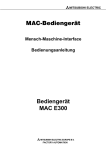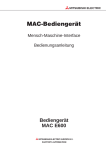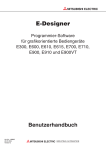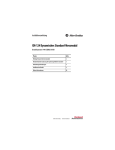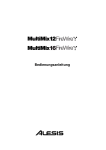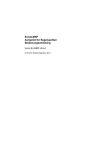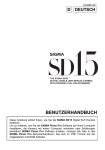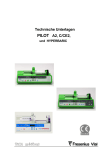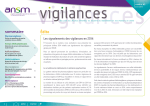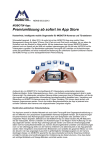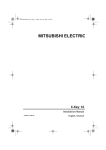Download Handbuch für den Information Designer
Transcript
Cover_MADE749F.fm Page 1 Friday, June 26, 2009 3:40 PM Information Designer für die EXTERTM Serie Handbuch MADE749F 2009-07 Deutsch Vorwort Handbuch für den Information Designer Vorwort In diesem Handbuch wird der Information Designer beschrieben. Mit dem Information Designer konfigurieren Sie Anwendungen für die Bedienterminals der EXTER-Serie. Im Handbuch wird für den Information Designer die Bezeichnung „Konfigurationssoftware“ verwendet. Die Funktionen der Software werden im Benutzerhandbuch des Information Designer (MA00752) erläutert. Das Handbuch setzt voraus, dass die neuesten Versionen des Systemprogramms (Firmware) und der Konfigurationssoftware zum Einsatz kommen. Mit der Konfigurationssoftware können Sie auch Projekte für die Bedienterminals der CIMREX-Serie erstellen und bearbeiten. Die Programmierung der Bedienterminals der CIMREX-Serie wird im Handbuch MA00569C beschrieben. Detaillierte Systeminformationen zur angeschlossenen Steuerung finden Sie in der Treiber-Hilfedatei des Controllers. Der Funktionsumfang des Bedienterminals hängt vom angeschlossenen Controller ab. Das Bedienterminal kann an SPS, Servos, Antriebe und andere Automatisierungssysteme angeschlossen werden. In diesem Handbuch wird der Begriff „Controller“ als Oberbegriff für angeschlossene Geräte verwendet. © Beijer Electronics AB, MADE749F, 2009-07 Die Angaben in diesem Dokument geben den Kenntnisstand zum Zeitpunkt der Drucklegung wieder. Änderungen ohne Vorankündigung sind jederzeit vorbehalten. Beijer Electronics behält sich das Recht auf Änderungen ohne Aktualisierung dieser Veröffentlichung vor. Beijer Electronics übernimmt keine Haftung für Fehler in diesem Dokument. Alle in diesem Dokument aufgeführten Beispiele dienen ausschließlich zur Erläuterung der Funktionalität und Bedienung der Software. Beijer Electronics übernimmt keine Verantwortung für die Umsetzung dieser Beispiele in tatsächlichen Anwendungen. Aufgrund des großen Einsatzspektrums der Software liegt es im Verantwortungsbereich des Anwenders, sich ausreichende Kenntnisse über den ordnungsgemäßen Betrieb in der entsprechenden Anwendung zu verschaffen. Der für Anwendung und Ausrüstung Verantwortliche muss persönlich sicherstellen, dass alle Anwendungen die geltenden Anforderungen, Richtlinien und Vorschriften bezüglich Betrieb und Sicherheit erfüllen. Beijer Electronics haftet nicht für Schäden, die während der Installation oder durch Verwendung der Software entstehen. Beijer Electronics untersagt jegliche Modifikation der Software. Beijer Electronics, MADE749F Inhaltsverzeichnis Inhaltsverzeichnis 1 Installation .................................................................................................... 9 1.1 Konfigurationssoftware........................................................................9 2 Grundlagen ................................................................................................. 11 2.1 Projekt erstellen .................................................................................11 2.2 Blöcke ...............................................................................................12 2.3 Signalformat ......................................................................................13 2.4 Effiziente Kommunikation ................................................................14 2.5 Leistung im Bedienterminal...............................................................17 2.6 Projektdokumentation.......................................................................18 2.7 Service Menu.....................................................................................19 2.8 Diagnoseseite.....................................................................................21 3 Konfiguration mit der Konfigurationssoftware ............................................ 23 3.1 Konfigurationssoftware starten ..........................................................24 3.2 Sprache auswählen.............................................................................24 3.3 Projekt anlegen..................................................................................25 3.4 Projekt speichern ...............................................................................29 3.5 Treiber aktualisieren ..........................................................................30 3.6 Projekteigenschaften ändern ..............................................................31 3.7 Projekt-Manager................................................................................32 3.8 Block-Manager ..................................................................................34 3.9 Virtuelles Bedienterminal anzeigen ....................................................39 3.10 Blöcke konfigurieren .........................................................................40 3.11 Textblöcke.........................................................................................45 3.12 Statische Symbole..............................................................................46 3.13 E/As ändern.......................................................................................50 3.14 E/A-Browser......................................................................................51 3.15 BDTP-Station ändern .......................................................................52 Beijer Electronics, MADE749F I Inhaltsverzeichnis 3.16 E/A-Querverweis .............................................................................. 53 3.17 Weitere Bearbeitungswerkzeuge ........................................................ 54 3.18 Menü Datei ...................................................................................... 54 3.19 Menü Bearbeiten .............................................................................. 55 3.20 Menü Ansicht ................................................................................... 56 3.21 Menü Funktionen............................................................................. 60 3.22 Menü Einrichtung ............................................................................ 62 3.23 Menü Block-Manager ....................................................................... 79 3.24 Menü Objekt.................................................................................... 80 3.25 Menü Layout .................................................................................... 81 3.26 Menü Projekt.................................................................................... 81 3.27 Menü Übertragen ............................................................................. 82 3.28 Menü Fenster ................................................................................... 82 3.29 Menü Hilfe....................................................................................... 83 4 Grafische Darstellung und Steuerung .......................................................... 85 4.1 Allgemeine Parameter ....................................................................... 85 4.2 Grafikobjekte.................................................................................... 95 4.3 Grafikblöcke mit der Tastatur manövrieren .................................... 134 4.4 Objekte im Berührungsbildschirm manövrieren ............................. 137 5 Textdarstellung für Ausdrucke und Berichte.............................................. 141 5.1 Allgemeine Parameter ..................................................................... 142 5.2 Textobjekte..................................................................................... 144 6 Trends ....................................................................................................... 153 6.1 Verlaufstrend .................................................................................. 154 6.2 Trendobjekte definieren.................................................................. 155 6.3 Trenddaten übertragen ................................................................... 159 6.4 Sicherheitskopien von Trenddaten anlegen ..................................... 161 7 Nachrichtenbibliothek ............................................................................... 165 II Beijer Electronics, MADE749F Inhaltsverzeichnis 8 Alarmverwaltung ....................................................................................... 169 8.1 Alarmgruppen .................................................................................170 8.2 Alarme.............................................................................................171 8.3 Alarmeigenschaften..........................................................................174 8.4 Alarm-Import ..................................................................................177 8.5 Alarm-Banner..................................................................................178 8.6 Alarme im Bedienterminal...............................................................180 8.7 Alarm-Backup .................................................................................183 8.8 Grafische Alarmseite........................................................................185 9 Rezepte...................................................................................................... 187 9.1 Rezeptgröße berechnen....................................................................188 9.2 Rezepteigenschaften und Rezeptverzeichnisse ..................................189 9.3 Rezept am Bedienterminal erstellen .................................................192 9.4 Rezepte anhängen............................................................................193 9.5 Rezepte an den Controller übertragen .............................................193 9.6 Rezepte löschen ...............................................................................193 9.7 Rezepte im PC verwenden...............................................................194 9.8 Rezepte mit dem Steuerungsprogramm erstellen und übertragen.....195 9.9 Individuelle Rezepte beim Betrieb auf externer Speicherkarte ablegen199 10 Daten-Logger ............................................................................................ 201 11 Passwörter ................................................................................................. 203 11.1 Sicherheitsstufen definieren .............................................................203 11.2 Passwörter festlegen .........................................................................204 11.3 Login...............................................................................................205 11.4 Passwort für Projektübertragung......................................................206 11.5 Übergreifendes Passwort ..................................................................206 11.6 Passwort am Bedienterminal ändern ................................................206 11.7 Passwortverwaltung per USB Flash-Laufwerk ..................................207 Beijer Electronics, MADE749F III Inhaltsverzeichnis 12 Ausdrucke mit dem Bedienterminal erstellen............................................. 209 12.1 Drucker anschließen ....................................................................... 209 12.2 Textblöcke drucken ........................................................................ 210 12.3 Grafikblöcke drucken ..................................................................... 210 12.4 Ausdrucke definieren ...................................................................... 211 12.5 Druckereigenschaften ..................................................................... 212 12.6 Steuercodes für den Drucker........................................................... 213 13 Zeitkanäle.................................................................................................. 215 13.1 Zeitkanäle definieren ...................................................................... 215 13.2 Darstellung am Bedienterminal....................................................... 216 14 Sprachenverwaltung................................................................................... 217 14.1 Unicode auf dem Bedienterminal ................................................... 218 14.2 Mehrere Anwendungssprachen erstellen.......................................... 218 14.3 Texte in der Konfigurationssoftware übersetzen und bearbeiten...... 221 14.4 Eigenschaften der Anwendungssprache ........................................... 223 14.5 Exportieren ..................................................................................... 225 14.6 Importieren .................................................................................... 225 14.7 Index anzeigen ................................................................................ 225 14.8 Querverweis.................................................................................... 226 14.9 Index wiederverwenden .................................................................. 226 14.10 Schriftartvorlagen............................................................................ 227 14.11 Unicode in EXTER K10m und EXTER K20m .............................. 228 15 Systemmonitor .......................................................................................... 231 16 Indexadressierung ...................................................................................... 233 IV Beijer Electronics, MADE749F Inhaltsverzeichnis 17 Kommunikation ........................................................................................ 237 17.1 Kommunikation mit zwei Controllern (doppelte Treiber)...............237 17.2 Datenaustausch zwischen Controllern .............................................241 17.3 Transparent-Modus.........................................................................243 17.4 Durchreichmodus............................................................................247 17.5 Terminal als Kommunikationsschnittstelle verwenden (Kein-Protokoll-Modus)..................................................................249 17.6 Modem anschließen ........................................................................252 18 Netzwerkkommunikation .......................................................................... 255 18.1 Beispiel für mögliche Netzwerke......................................................256 18.2 Netzwerkkommunikation via Ethernet............................................260 18.3 Serielle Netzwerkkommunikation / PPP..........................................264 18.4 Netzwerkdienste ..............................................................................270 18.5 Netzwerkkonten ..............................................................................287 18.6 Empfehlungen und Einschränkungen..............................................288 18.7 Abrufen der MAC-Adresse während der Laufzeit.............................291 19 Netzwerkfunktionen des Bedienterminals ................................................. 293 19.1 FTP-Server ......................................................................................293 19.2 SMTP-Client ..................................................................................299 19.3 Webserver........................................................................................300 20 LEDs ......................................................................................................... 309 21 Funktionstasten ......................................................................................... 311 21.1 Funktionstasten definieren ..............................................................312 21.2 Mit Funktionstaste zu einem Block springen ...................................315 21.3 Joystick-Funktion............................................................................316 21.4 Erweiterte Tastatur ..........................................................................317 22 Makros ...................................................................................................... 319 Beijer Electronics, MADE749F V Inhaltsverzeichnis 23 Projektübertragung.................................................................................... 323 23.1 Übertragungseigenschaften ............................................................. 323 23.2 TCP/IP-Übertragung...................................................................... 328 23.3 Serielle Übertragung ....................................................................... 329 23.4 Modemübertragung ........................................................................ 329 23.5 Datenübertragung zur bzw. von der externen Speicherkarte............ 333 24 Bedienterminal aktualisieren...................................................................... 337 VI 24.1 Systemprogramm via PC herunterladen .......................................... 337 24.2 Systemprogramm über eine externe Speicherkarte herunterladen .... 339 24.3 Systemprogramm in EXTER K10m/EXTER K20m herunterladen 340 Beijer Electronics, MADE749F Installation 1 1.1 Installation Konfigurationssoftware Die Konfigurationssoftware ist ein Programmpaket zur Projektentwicklung für EXTER-Bedienterminals. Die Funktionen der Konfigurationssoftware hängen vom Terminalmodell ab. In der Konfigurationssoftware wird ein Projekt mit Grafikblöcken und Textblöcken erstellt, die anschließend an das Bedienterminal übertragen werden. Die Konfiguration wird im Kapitel Konfiguration mit der Konfigurationssoftware beschrieben. Für alle Funktionen steht eine Online-Hilfe zur Verfügung. Der Hilfetext für die aktuelle Funktion kann mit der Taste F1 angezeigt werden. Durch das Klicken auf die Hilfeschaltfläche in der Symbolleiste und anschließendes Klicken auf eine Funktion werden Informationen über diese Funktion angezeigt. Systemvoraussetzungen Die Konfigurationssoftware läuft auf einem PC mit mindestens 100 MB freiem Speicherplatz und Microsoft Windows 2000 / Windows XP Professional / Windows Vista / Windows 7. Die Software kann über einen Farb- oder MonochromBildschirm bedient werden. Auf dem Computer muss Microsoft Internet Explorer ab Version 5.0 installiert sein. Konfigurationssoftware installieren Die Konfigurationssoftware wird auf einer CD ausgeliefert. Sobald Sie die CD einlegen, beginnt die Installation. Geschieht dies nicht, wählen Sie Ausführen im Menü Start und geben folgenden Befehl ein: D:\setup.exe ( D = Bezeichnung des CD-Laufwerks). Klicken Sie auf den Namen, um das Konfigurationsprogramm zu installieren, und folgen Sie den Anweisungen. Während der Installation wird ein Symbol für die Konfigurationssoftware in der Gruppe Information Designer angelegt. Durch Klicken auf Start und die Auswahl von Alle Programme / Information Designer / Information Designer starten Sie die Konfigurationssoftware. Beijer Electronics, MADE749F 9 Installation 10 Beijer Electronics, MADE749F Grundlagen 2 Grundlagen Dieses Kapitel beschreibt die Struktur eines Anwendungsprogramms im Bedienterminal.Es enthält darüber hinaus allgemeine Regeln und Objektparameter sowie gemeinsame Funktionen, die generell für das Bedienterminal gelten. 2.1 Projekt erstellen Durch die grafische Anwendungsdarstellung steht dem Bediener ein benutzerfreundliches Überwachungswerkzeug zur Verfügung. Es ist daher wichtig, die Anwendung sowie alle benötigten Funktionen sorgfältig zu strukturieren. Beginnen Sie mit der übergeordneten Ebene, bevor Sie die Details in Angriff nehmen. Eine Anwendung setzt sich aus Blöcken zusammen (Grafikblöcke bzw. Textblöcke). In den Blöcken werden Controller-Werte angezeigt und geändert. Je nach ihrer Komplexität entspricht jede Funktion demnach einem oder mehreren Blöcken. Ein Projekt kann sowohl Grafik- als auch Textblöcke enthalten. Jeder Block kann wiederum statische oder dynamische Objekte aufnehmen. Im Sinne einer strukturierten Anwendung sollten die Blöcke in Hierarchien angeordnet werden, die dem Maschinenbediener eine intuitive Arbeitsweise ermöglichen. Eine Anwendung kann ebenfalls als Sequenzsteuerung angelegt werden. Vor dem Herunterladen auf das Bedienterminal kann die Anwendung vollständig oder teilweise getestet werden. Beijer Electronics, MADE749F 11 Grundlagen 2.2 Blöcke Vom Programmierer wird jedem Block eine Nummer zwischen 0 und 989 zugewiesen. Die Blöcke 990-999 sind für bestimmte Aufgaben reserviert. Bei ihnen handelt es sich um so genannte Systemblöcke. Das Terminal arbeitet objektorientiert. Demnach kann ein Block alle Steuerungs- und Überwachungssignale enthalten, die mit einem bestimmten Objekt (z.B. einer Pumpe) verknüpft sind. Blockeigenschaften wie z.B. Blocknummer und Art des Blocks werden für jeden Block festgelegt. Die Funktionen Alarm, Zeitkanäle, Systemmonitor, E-Mail und Kontrasteinstellung können ebenfalls als Blöcke aufgerufen werden. Diese werden als Systemblöcke bezeichnet. Textblöcke werden für Berichtsausdrucke und E-Mails verwendet und können dem Bediener nicht angezeigt werden, es sei denn, es wird EXTER K10m, EXTER K20m und EXTER K30m verwendet. Die maximale Anzahl von Blöcken in einem Projekt beträgt 990. Hinweis: Der Typ eines definierten Blocks kann nicht geändert werden. 12 Beijer Electronics, MADE749F Grundlagen 2.3 Signalformat Die nachstehdend beschriebenen Signalformate sind im Dialogfeld aller Objekte verfügbar, sofern der ausgewählte Treiber das Signalformat unterstützt. Formattyp Bereich 16 Bit (signed) -32768 – +32767 16 Bit (unsigned) 0 – +65535 32 Bit (signed) -2147483648 – +2147483647* 32 Bit (unsigned) 0 – +4294967295* Fließkommazahl mit Exponent, 32 Bit ±3,4E38*. Zahlen größer als 1000000 werden mit Exponent angezeigt Fließkommazahl ohne Parameterpositionen (einschließlich Dezimalkomma und Zeichen) Exponent, 32 Bit sowie Dezimalstellen zeigen den verfügbaren Bereich an*. So ergeben z.B. 8 Stellen und 3 Dezimalstellen ±999,999. BCD-Fließkommazahl 0 – 9999,9999 BCD 16 Bit 0 – 9999 BCD 32 Bit 0 – 99999999* HEX 16 Bit 0 – FFFF HEX 32-Bit 0 – FFFF FFFF* Sekunden, 16-Bit Numerisches Analogbjekt zur Anzeige des Zeitformats. Syntax: <Stunden:Minuten:Sekunden>. Beispiel: Registerwert D0=3661: Das mit D0 verknüpfte analog numerische Objekt, das als Seconds 16-Bit definiert wurde, zeigt <1:01:01> an. Sekunden, 32-Bit Numerisches Analogbjekt zur Anzeige des Zeitformats*. Syntax: <Stunden:Minuten:Sekunden>. Zeichenfolge Zeichenfolge, die in der Dynamikfunktion für Grafikobjekte verwendet werden kann. Beispiel: In den Objekten Statisches Symbol, Digitales Symbol und Mehrfach-Symbol kann die dynamische Eigenschaft Symbol mit einem Register verknüpft werden, dem das Format Zeichenfolge zugewiesen ist. 16-Bit-Array Tabellenformat für ein Ereignis in der Dynamikfunktion für Grafikobjekte. Beispiel: Einer Gruppe von Registern sollen unterschiedliche Werte zugewiesen werden, wenn der eingegebene Wert gleich 99 ist. Demzufolge wird der erste Wert im Feld Wert in das Register D21 im Feld Signal eingetragen. Wenn das Feld Wert den Inhalt <1,2,3,4> hat, wird der Wert 2 in das nächstfolgende Register (D22) eingetragen usw. * Werte im 32-Bit-Format enthalten eine gewisse Ungenauigkeit, da Konfigurationssoftware und Bedienterminal lediglich die ersten 6 Stellen eines 32-Bit-Werts verarbeiten. Die restlichen Stellen werden abgeschnitten oder in Nullen umgewandelt. Beijer Electronics, MADE749F 13 Grundlagen 2.4 Effiziente Kommunikation Um eine schnelle und effiziente Kommunikation zwischen Bedienterminal und Controller zu gewährleisten, sollten Sie folgende Hinweise zur Signalübertragung und Kommunikationsoptimierung lesen. Signale mit Auswirkung auf die Kommunikationsdauer Lediglich die Signale für die Objekte im aktuellen Block werden kontinuierlich gelesen. Hierzu zählen auch dynamische Objektsignale. Signale für Objekte in anderen Blöcken werden nicht gelesen. Die Blockanzahl wirkt sich daher nicht auf die Kommunikationsdauer aus. Neben den Signalen für die Objekte im aktuellen Block empfängt das Bedienterminal ständig folgende Signale vom Controller: – Anzeigesignale (Blockeigenschaften) – Drucksignale (Blockeigenschaften) – LED-Register – Alarmsignale – Externe Bestätigungssignale für Alarme und Alarmgruppen – Login-Signal (Passwort) – Logout-Signal (Passwort) – Trendkurvenregister – Register für Balkenobjekte, wenn min. / max. Indikatoren eingesetzt werden – Register neue Anzeige – Summerregister – Hintergrundbeleuchtungssignal – Cursorsteuerungsblock – Rezeptsteuerungsblock – Bibliotheksindexregister – Indexregister – Register für die Controller-Uhr, wenn diese vom Bedienterminal verwendet wird – Signal beim Löschen von Listen (Alarmeigenschaften) – Kein-Protokoll-Modus-Steuerregister – Kein-Protokoll-Signal 14 Beijer Electronics, MADE749F Grundlagen Signale ohne Auswirkungen auf die Kommunikationsdauer Folgende Signale wirken sich nicht auf die Kommunikationsdauer aus: – Signale für Funktionstasten – Zeitkanäle – Objekte in Alarmtexten Kommunikation optimieren Controller-Signale zusammenfassen Die Signale vom Controller (siehe Liste im vorherigen Abschnitt) werden am schnellsten gelesen, wenn sie in einer Gruppe zusammengefasst sind. Beispiel: Wenn 100 Signale definiert wurden, erreichen Sie durch eine Gruppierung (z.B. M0.0M11.7) die höchste Lesegeschwindigkeit. Findet eine verteilte Signalübertragung statt (z.B. I0.4, Q30.0, M45.3 usw.), so erfolgt die Aktualisierung langsamer. Effiziente Blockwechsel Ein optimaler Blockwechsel wird über die Blocksprungfunktion der Funktionstasten oder über Sprungobjekte erzielt. Das Anzeigesignal im Blockkopf darf nur verwendet werden, wenn der Controller den Aufruf eines anderen Blocks erzwingen soll. Wenn der Controller die Anzeige wechseln soll, kann ebenfalls das Register „Neue Anzeige“ eingesetzt werden. Dies beeinträchtigt die Kommunikation weniger als eine größere Anzahl von Anzeigesignalen. Terminal-Uhr verwenden Die Verwendung der Controller-Uhr wirkt sich nachteilig auf die Kommunikation aus, da das Uhrenregister vom Bedienterminal gelesen werden muss. Ebenso nachteilig ist eine Übertragung der Daten von der Terminal-Uhr zum Controller. Das Intervall zwischen den Datenübertragungen sollte daher so groß wie möglich sein. Beijer Electronics, MADE749F 15 Grundlagen Signalpakete Wenn Signale zwischen Terminal und Controller übertragen werden sollen, geschieht dies nicht für alle Daten gleichzeitig. Die Informationen werden stattdessen in Pakete unterteilt, die jeweils mehrere Signale enthalten. Die Anzahl der Signale in jedem Paket richtet sich nach dem verwendeten Treiber. Um die Kommunikation so schnell wie möglich ablaufen zu lassen, ist eine Minimierung der Paketanzahl erforderlich. Gruppierte Signale benötigen lediglich eine minimale Paketanzahl. Eine entsprechende Programmierung ist jedoch nicht in jedem Fall möglich. In diesen Fällen treten Zwischenräume zwischen zwei Signalen auf. Ein Zwischenraum stellt den maximalen Abstand zwischen zwei Signalen dar, die zum selben Paket gehören. Die Größe des Zwischenraums richtet sich nach dem verwendeten Treiber. Signal Verwendet 1 X 2 X 3 4 5 6 7 X 8 X 9 X 10 Zwischenraum 16 Beijer Electronics, MADE749F Grundlagen 2.5 Leistung im Bedienterminal Neben dem Kapitel zur effektiven Kommunikation muss unbedingt beachtet werden, dass sich (unter anderem) Folgendes auf die Leistung des Bedienterminals auswirkt: – Anzahl der Signale – Anzahl der Stifte in Trends und Datenprotokollierung – Anzahl der Alarme – Fortlaufende Signalfolge – Treiberleistung – Dualer Treiber – Bedienterminaltyp – Größe der Alarmliste – Alle/geänderte Proben speichern – Probenintervall – Controller-Uhr – Große Bitmaps – VNC und andere Tools für den Fernzugriff – Abfragegruppen – Stationsverwaltung – Datenaustausch Beijer Electronics, MADE749F 17 Grundlagen 2.6 Projektdokumentation Projekte drucken Wählen Sie den Befehl Datei / Drucken, um ein Projekt zu drucken. Die Projektdokumentation wird automatisch durch die Auswahl von Optionen im Dialogfeld Projekt drucken erzeugt. Sie können bestimmen, welche Teile gedruckt werden, indem Sie die Optionen einzeln aktivieren oder deaktivieren. Die Projektdokumentation kann ein Inhaltsverzeichnis und ein Deckblatt (Dokumentkopfzeile mit Logo und Text) enthalten. Über Datei / Dokumentkopfzeile legen Sie den Inhalt fest. Klicken Sie auf Vorschau, um eine Druckvorschau einzublenden. Klicken Sie auf Einrichtung, um den Drucker zu konfigurieren. 18 Beijer Electronics, MADE749F Grundlagen 2.7 Service Menu Das Service Menu wird aufgerufen, indem Sie die Modusschalter am Bedienterminal auf 1000 stellen. Informationen zu den Modusschaltern entnehmen Sie dem Hardware- und Installationshandbuch für das Bedienterminal. Das Service Menu enthält folgende Optionen: Network Settings Wählen Sie diese Option aus, um das Network Menu aufzurufen. Network Menu Die Optionen im Network Menu entsprechen der Auswahl von Einstellungen/ Netzwerk in Information Designer. Es sind folgende Einträge enthalten: Menüeintrag Beschrieben in TCP/IP Settings 18.2 Netzwerkkommunikation via Ethernet Accounts 18.5 Netzwerkkonten Services 18.4 Netzwerkdienste Erase Project Memory Mit dieser Option wird der Projektspeicher gelöscht. Load Project from Memory Card Ein leeres Bedienterminal kann mit einem vorhandenen Information Designer.Projekt gestartet werden, das in einem andren Terminal verwendet wird. Dazu muss das Projekt zunächst mithilfe der Funktion Projekt auf Speicherkarte speichern (z.B. über eine Funktionstaste) auf einer Compact Flash-Speicherkarte oder auf einem USB-Speicherstick abgelegt werden. Setzen Sie die Speicherkarte vor dem Hochfahren in das leere Terminal ein. Wählen Sie anschließend im Servicemenü den Befehl Load project from memory card aus und folgen Sie den Anweisungen. Enter Transfer Mode Erlaubt das manuelle Aufrufen des Übertragungsmodus, der zum Herunterladen von Projekten per GSM-Modem erforderlich ist. Nähere Angaben entnehmen Sie dem Abschnitt Übertragung per GSM-Modem. Beijer Electronics, MADE749F 19 Grundlagen Enter Run Mode Erlaubt das manuelle Aufrufen des Betriebsmodus, der zum Herunterladen von Projekten per GSM-Modem erforderlich ist. Nähere Angaben entnehmen Sie dem Abschnitt Übertragung per GSM-Modem. Update System Program from Memory Card Schließen Sie eine Compact Flash-Speicherkarte oder einen USB-Speicherstick mit einem neuen Systemprogramm an und befolgen Sie die Anweisungen. Das Systemprogramm kann ebenfalls per Konfigurationssoftware für die Bedienterminals aktualisiert werden. Calibrate Touch Screen Befolgen Sie die Anweisungen am Bildschirm, um das Touchdisplay zu kalibrieren. 20 Beijer Electronics, MADE749F Grundlagen 2.8 Diagnoseseite Um die Diagnoseseite aufzurufen, drücken Sie eine Taste oder Berührungstaste, die entsprechend konfiguriert wurde. Siehe Kapitel 21 Funktionstasten. Die Diagnoseseite enthält folgende Informationen: Reihe Inhalt 1 Informationen über Bedienterminal, Terminalversion und Erstellungsdatum der Version 2 Anzahl der Terminalstarts, Betriebsstunden. Stunden mit eingeschalteter Hintergrundbeleuchtung 3 Verfügbarer dynamischer Speicher 4 Projektgröße (im Flash-Speicher). Erscheint nur, wenn der Befehl PSCE verwendet wird, siehe Abschnitt Befehle. Durch die Verwendung des Befehls in Projekten mit zahlreichen Trendkurven wird der Ladevorgang für die Diagnoseseite spürbar verlangsamt. 5 Ob eine Compact Flash- oder USB-Speicherkarte verwendet wird 6 Zeit in ms, die zum Zeichnen/Aktualisieren des gesamten Blocks erforderlich ist 7 Treiberinformationen (Name und Version) 8 Die unterschiedlichen im Projekt definierten Abfragegruppen (in diesem Fall Abfragegruppe 1 = 25 ms) 9 Anzahl der gelesenen statischen digitalen Signale 10 Anzahl der gelesenen statischen analogen Signale 11 Abfragezeit für alle statischen Signale (digital und analog) 12 Anzahl der digitalen Signale, die im aktuellen Block überwacht werden 13 Anzahl der analogen Signale, die im aktuellen Block überwacht werden 14 Abfragezeit für alle überwachten Signale im aktuellen Block Beijer Electronics, MADE749F 21 Grundlagen Reihe Inhalt 15 Anzahl der Timeouts (Zeitüberschreitungen) bei der Kommunikation 16 Anzahl der Prüfsummenfehler bei der Kommunikation 17 Informationen über Kommunikationsprobleme 18 Informationen über Kommunikationsprobleme Hinweis: Nicht alle Bedienterminals zeigen alle oben aufgeführten Informationen an. 22 Beijer Electronics, MADE749F Konfiguration mit der Konfigurationssoftware 3 Konfiguration mit der Konfigurationssoftware In diesem Kapitel wird die Konfiguration des Bedienterminals mit der Konfigurationssoftware beschrieben. Die Installation der Software wird im Kapitel Installation beschrieben. Die Konfiguration erfolgt menügesteuert. Viele Funktionen lassen sich auch einfach durch Rechtsklicken auf eine Komponente im Projekt-Manager oder über die Symbolleisten aufrufen. Über Ansicht / Werkzeugleisten können Sie die Symbolleisten ein- und ausblenden. Standardsymbolleiste Schriftarten-Symbolleiste Sprachensymbolleiste Farbleiste Linienstärke-Symbolleiste Mustersymbolleiste Bibliothek Ausrichtungsleiste Layout-Symbolleiste Objektleiste Symbolleiste des Block-Managers Zoom-Symbolleiste Statuszeile Controller-Symbolleiste Symbolleisten der Konfigurationssoftware Beijer Electronics, MADE749F 23 Konfiguration mit der Konfigurationssoftware 3.1 Konfigurationssoftware starten Klicken Sie auf Start / Alle Programme / Information Designer / Information Designer. Sobald die Konfigurationssoftware gestartet ist, erscheinen die Menüs Datei, Ansicht, Eigenschaften und Hilfe. Standardsymbolleiste Die Standardsymbolleiste enthält Funktionen zum Öffnen und Speichern von Projekten, zum Kopieren und Einfügen von Objekten und zum Rückgängigmachen der letzten Befehle. Sie enthält darüber hinaus Schaltflächen zum Ein- bzw. Ausblenden des Projekt-Managers und zum Drucken des aktuellen Projekts. Weitere Informationen finden Sie im Kapitel Ausdrucke mit dem Bedienterminal erstellen. Durch Klicken auf die Schaltfläche rufen Sie Kontexthilfe für die aktuelle Objekt- oder Menüoption auf. Klicken Sie anschließend auf die Objekt- oder Menüoption in der Konfigurationssoftware. 3.2 Sprache auswählen Unter Einstellungen / Sprache legen Sie fest, in welcher Sprache die Programmoberfläche der Konfigurationssoftware angezeigt werden soll. Menübeschriftungen, Objektnamen usw. werden in der eingestellten Sprache angezeigt. In diesem Handbuch wird davon ausgegangen, dass Sie Deutsch ausgewählt haben. 24 Beijer Electronics, MADE749F Konfiguration mit der Konfigurationssoftware 3.3 Projekt anlegen Wählen Sie Datei / Neu aus, um ein neues Projekt anzulegen. Legen Sie im Dialogfeld Projekteigenschaften den Typ des Bedienterminals und den Controller für das Projekt fest. Nicht für alle Bedienterminals stehen alle Optionen zur Verfügung. Klicken Sie auf OK, um ein neues Projekt anzulegen. Bedienterminal Klicken Sie auf Ändern. Wählen Sie ein Bedienterminal und die Version (Systemprogramm) für das verwendete Bedienterminal aus. Beijer Electronics, MADE749F 25 Konfiguration mit der Konfigurationssoftware Controllersysteme Legen Sie fest, mit welchem Controller das Bedienterminal verbunden werden soll. Klicken Sie auf die Schaltfläche Ändern, um die Liste der installierten Treiber anzuzeigen. Wählen Sie den Markennamen und das Protokoll aus. Bestätigen Sie die Eingabe mit OK. Klicken Sie auf Abbrechen, wenn die Änderungen verworfen werden sollen. Pro Projekt können zwei Treiber verwendet werden, d.h. das Bedienterminal unterstützt zwei Treiber. Der Treiber für den zweiten Controller wird ebenso wie beim ersten Controller ausgewählt. Weitere Informationen über die Verwendung von zwei Projekttreibern finden Sie im Abschnitt Kommunikation mit zwei Controllern (doppelte Treiber) des Kapitels Kommunikation. Bei Auswahl eines Protokolls, das von verschiedenen Controllermodellen genutzt werden kann, legen Sie das Modell fest, indem Sie im Dialogfeld Peripheriegeräte einen Rechtsklick auf Protokoll ausführen und Eigenschaften auswählen. 26 Beijer Electronics, MADE749F Konfiguration mit der Konfigurationssoftware Interne Variablen Interne Variablen werden genauso wie Treiber ausgewählt und verwendet. Es stehen eine Reihe flüchtiger und nicht flüchtiger benutzerdefinierter Variablen zur Auswahl. Bei Änderung eines Werts werden die nicht flüchtigen Variablen im Flash-Speicher abgelegt. Sie können beim nächsten Start wieder eingelesen werden. Die Systemvariablen können nicht geändert werden. Sie dienen zur Anzeige von Abfrageintervallen und zum Umschalten von Funktionen. Klicken Sie im E/A-Browser auf Eigenschaften & Hilfe oder wählen Sie Funktionen / E/A-Konfiguration / Interne Variablen, um das nachstehende Fenster aufzurufen. Interne Variablen werden mit @8 adressiert. Variablentyp Adressbereich, Bit Adressbereich, Speicherzelle Flüchtig M0 - M4095 D0 - D4095 Nicht flüchtig M4096 - M8191 D4096 - D8191 System M8192 - M8199 D8192 - D8199 Beijer Electronics, MADE749F 27 Konfiguration mit der Konfigurationssoftware Die Systemvariablen sind folgendermaßen belegt: Bit Beschreibung M8192 Immer EIN M8193 Schaltet jede Sekunde zwischen AUS und EIN um M8194 Schaltet alle 500 ms zwischen AUS und EIN um M8195 Schaltet alle 200 ms zwischen AUS und EIN um M8196 Kommunikationsfehlerbit für Treiber 1. Wert 0 signalisiert einen Kommunikationsfehler. Gilt nicht für Slave-Treiber. M8197 Kommunikationsfehlerbit für Treiber 2. Wert 0 signalisiert einen Kommunikationsfehler. Gilt nicht für Slave-Treiber. M8198 – M8199 Nicht verwendet Speicherzelle Beschreibung D8192 Zeigt das Abfrageintervall für den angeschlossenen Controller 1 (ms) an D8193 Zeigt das Abfrageintervall für den angeschlossenen Controller 2 (ms) an D8194 Zähler, der jede Sekunde weiterschaltet (0-65535) D8195 Zeigt die Blockaktualisierungszeit an (ms) D8196 – D8199 Nicht verwendet Die internen Variablen beanspruchen insgesamt ca. 20 kB im Bedienterminalspeicher. Im Gegensatz zu Standardtreibern spielt es keine Rolle, ob interne Variablen in fortlaufender Reihenfolge verwendet werden. Controller-Symbolleiste Der Treiber des aktuellen Objekts kann über die Controllerleiste ausgewählt werden. Die Auswahl der internen Variablen wird durch Klicken auf das Symbol I aufgerufen. Farbschema In CIMREX-Bedienterminals lassen sich Farbschemata erstellen, um die Farbe für Hintergrund, Menüs, Dialoge, Objekte usw. festzulegen. EXTER-Bedienterminals unterstützen diese Funktion nicht. Sobald ein Projekt geöffnet oder erstellt worden ist, erscheint der Projekt-Manager mit allen Komponenten des aktuellen Projekts. Sie können Projektfunktionen mit dem Projekt-Manager bzw. über die Symbolleisten und Menüs hinzufügen und bearbeiten. 28 Beijer Electronics, MADE749F Konfiguration mit der Konfigurationssoftware Statuszeile Die Statuszeile befindet sich am unteren Rand des Konfigurationssoftware-Fensters. Der linke Bereich der Statuszeile enthält eine Beschreibung für das ausgewählte Menü oder eine Kurzbeschreibung des Objekts, auf das der Cursor in der Symbolleiste zeigt. Darüber hinaus werden die Koordinaten (Zeile und Spalte im Block-Manager) angegeben. Im rechten Bereich der Statuszeile werden Terminalmodell und Treiberversion des aktuellen Projekts sowie der nach der Projektübertragung verfügbare Terminalspeicher angezeigt. Die Anzeige unterscheidet sich je nachdem, ob eine interne Speicherkarte verwendet wird oder nicht: Bei einem Bedienterminalprojekt ohne interne Speicherkarte wird der verwendete und freie Speicherplatz des Bedienterminals angezeigt. Bei einem Bedienterminalprojekt mit interner Speicherkarte wird der verwendete und freie Speicherplatz auf der Speicherkarte angezeigt. In diesem Fall stehen weitere Speicherressourcen in Form des integrierten Bedienterminalspeichers zur Verfügung. OVR gibt an, dass die Einfügetaste gedrückt wurde (Überschreibmodus aktiviert). 3.4 Projekt speichern Durch Auswahl von Datei/Speichern unter können Sie das Projekt entweder in normaler Form mit mehreren Verzeichnissen oder als ZIP-Archiv speichern. Ein ZIP-Projektarchiv muss vor dem Öffnen nicht entpackt werden. Beijer Electronics, MADE749F 29 Konfiguration mit der Konfigurationssoftware 3.5 Treiber aktualisieren Treiber können aus dem Internet herunter geladen oder von Diskette eingespielt werden. Nach der Treiberinstallation muss die Konfigurationssoftware neu gestartet werden. Treiber aus dem Internet herunterladen Wählen Sie Datei / Treiber aktualisieren von / Internet, um eine aktuelle Treiberversion herunterzuladen oder einen neuen Treiber zu installieren. Der Computer muss Zugriff auf das Internet haben, ein Browser wird jedoch nicht benötigt. Nach dem Herstellen der Verbindung erscheint eine Liste mit allen Treibern, die heruntergeladen werden können. In der Liste werden die Versionsnummern der verfügbaren und der bereits installierten Treiber aufgeführt. Wählen Sie den bzw. die gewünschten Treiber aus. Die Funktion Als neu markieren markiert alle Treiber, die entweder nicht installiert sind oder von denen eine aktuellere Version vorhanden ist. Klicken Sie auf Herunterladen. Jeder Treiber ist etwa 500 kB groß und direkt nach dem Herunterladen einsatzbereit. Treiber von Diskette aktualisieren Wählen Sie Datei / Treiber aktualisieren von / Diskette, um die Treiber zu aktualisieren bzw. neue Treiber von Diskette zu installieren. Wechseln Sie in das Treiberverzeichnis. Daraufhin erscheint eine Liste mit allen installierbaren Treibern. Gehen Sie anschließend wie vorstehend beschrieben vor. 30 Beijer Electronics, MADE749F Konfiguration mit der Konfigurationssoftware 3.6 Projekteigenschaften ändern Bedienterminal und Controller können projektspezifisch ausgewählt werden. Doppelklicken Sie im Projekt-Manager auf den Projektnamen, um das Dialogfeld Projekteigenschaften aufzurufen. Klicken Sie für den Parameter Bedienterminal und/oder Steuerungssysteme auf Ändern. Terminalversion ändern Wenn das Systemprogramm des Bedienterminals aktualisiert werden soll, muss auch die Terminalversion im Dialogfeld Projekteigenschaften geändert werden, da sonst die neuen Funktionen nicht zur Verfügung stehen. Controller ändern Wenn Sie innerhalb eines Projekts den Controller gegen einen anderen Controller austauschen, dessen Signale andere Namen haben, ist für diese ebenfalls eine Änderung erforderlich. Verwenden Sie dazu die interne Namensliste; siehe Abschnitt Namensliste. 1. Wählen Sie den Menübefehl Ansicht / Namensliste aus. 2. Klicken Sie auf die Schaltfläche Undefiniert, um alle im Projekt verwendeten E/ As zur Namensliste hinzuzufügen. 3. Klicken Sie auf Exportieren, um die Namensliste als Textdatei auszugeben. Tragen Sie einen Namen ein und klicken Sie auf Speichern. Legen Sie ein Trennzeichen für die Textdatei fest. 4. Öffnen Sie die Textdatei in einem Editor, z.B. in Wordpad. 5. Ändern Sie alle E/As in Signale, die vom neuen Controller verwendet werden, und speichern Sie die Datei im Textformat. 6. Doppelklicken Sie im Projekt-Manager auf den Projektnamen, um das Dialogfeld Projekteigenschaften aufzurufen. Klicken Sie für Steuerung auf Ändern. 7. Wählen Sie den neuen Controller aus und klicken Sie zweimal auf OK. 8. Klicken Sie im Dialogfeld Namensliste auf die Schaltfläche Importieren und beantworten Sie die Frage, ob alle ungültigen E/As entfernt werden sollen, mit Nein. 9. Klicken Sie auf die Schaltfläche Erneut verbinden, um die Namen aller neuen Projekt-E/As zu aktualisieren. Beijer Electronics, MADE749F 31 Konfiguration mit der Konfigurationssoftware 3.7 Projekt-Manager Sobald Sie ein Projekt anlegen, erscheint der Projekt-Manager mit allen vorhandenen Blöcken und Komponenten. Klicken Sie auf die Pluszeichen in den Verzeichnisknotenpunkten, um die Verzeichnisse auszuklappen. Verzeichnis Blöcke Einige Blöcke im Verzeichnis Blöcke werden automatisch erstellt. Der Hauptblock 0 muss immer im Projekt verwendet werden. Die Systemblöcke Alarme, Zeitkanäle, Systemmonitor und Mail können gelöscht werden. Ein neuer Block wird durch Rechtsklicken auf das Verzeichnis und Auswählen von Neu erstellt. Durch Doppelklicken auf das Verzeichnis Blöcke wird der Block-Manager aufgerufen (vgl. Abschnitt Block-Manager). 32 Beijer Electronics, MADE749F Konfiguration mit der Konfigurationssoftware Verzeichnis Alarme Alarmgruppen und Alarmmeldungen werden automatisch im Verzeichnis Alarme abgelegt. Weitere Informationen finden Sie im Kapitel Alarmverwaltung. Verzeichnis Peripheriegeräte Rechtsklicken Sie auf Controller 1 oder Controller 2, um einen anderen Treiber auszuwählen, den Controller-Port zu ändern oder die Controller-Eigenschaften anzuzeigen; vgl. Abschnitt Controllersysteme. Rechtsklicken Sie auf Interne Variablen und wählen Sie Eigenschaften, um die Eigenschaften der internen Variablen anzuzeigen. Vgl. auch Abschnitt Interne Variablen. Der Controllerdatenaustausch wird im Abschnitt Datenaustausch zwischen Controllern beschrieben. Verzeichnis Einrichtung Die Eigenschaften des Bedienterminals können über das Verzeichnis Einrichtung festgelegt werden. Weiterführende Informationen finden Sie in den Abschnitten Systemsignale, Indexadressierung, Land / Sprache, Datums-/Uhrzeitformat (Eigenschaften der Uhr) Terminaloptionen und Mehrfach-Sprache. Verzeichnis Netzwerk Die im Verzeichnis Netzwerk durchführbaren Einstellungen werden in den Abschnitten Netzwerkdienste, Netzwerkkommunikation via Ethernet (TCP/IPVerbindung 1 und TCP/IP-Verbindung 2) und Netzwerkkonten beschrieben. Andere Komponenten des Projekt-Managers Die Funktionen Zeitkanäle, Passwörter, Funktionstasten, LEDs, Nachrichtenbibliothek, Makros und Rezepte werden in Einzelkapiteln beschrieben. Beijer Electronics, MADE749F 33 Konfiguration mit der Konfigurationssoftware 3.8 Block-Manager Doppelklicken Sie auf das Verzeichnis Blöcke, um den Block-Manager aufzurufen, der eine Übersicht über alle Projektblöcke enthält. Wenn der Block-Manager angezeigt wird, sind die Symbolleisten des BlockManagers und der Zoom-Funktion markiert (vgl. die Abschnitte Symbolleiste des Block-Managers und Zoom-Symbolleiste). Symbolleiste des Block-Managers Mit den Schaltflächen in der Symbolleiste des Block-Managers können Sie Blöcke hinzufügen und das Eigenschaften-Dialogfeld des aktuellen Blocks anzeigen. Darüber hinaus können Sie reguläre Blocksprünge hinzufügen und ihnen Funktionsbzw. Berührungstasten zuweisen. 34 Beijer Electronics, MADE749F Konfiguration mit der Konfigurationssoftware Blöcke erstellen Rechtsklicken Sie auf den Block-Manager und wählen Sie Neuen Block erstellen, um einen neuen Block in das Projekt aufzunehmen. Daraufhin erscheint ein Dialogfeld mit den Grundeigenschaften des Blocks. Blockname An dieser Stelle kann ein Name für den Block angegeben werden. Der Blockname wird im Block-Manager, im Projekt-Manager und in der Blockliste angezeigt. Block-Nummer Hier wird die Blocknummer angegeben. Block 0 wird automatisch beim Start erzeugt und muss in jedem Projekt vorhanden sein. Blocktyp Legen Sie fest, ob es sich um einen Grafikblock oder Textblock handeln soll. Durch Klicken auf OK wird der Block aufgerufen. Beijer Electronics, MADE749F 35 Konfiguration mit der Konfigurationssoftware Blockeigenschaften Rechtsklicken Sie im Projekt-Manager oder im Block-Manager auf einen Block und wählen Sie Eigenschaften aus, um detaillierte Blockinformationen einzugeben. Das Erscheinungsbild des Dialogfelds hängt vom Blocktyp ab. Allgemein Die folgenden Eigenschaften werden auf der Registerkarte Allgemein definiert: Blocknummer Hier wird die Blocknummer angegeben. Blockname An dieser Stelle kann ein Name für den Block angegeben werden. Der Blockname wird im Block-Manager, im Projekt-Manager und in der Blockliste angezeigt. Anzeigesignal Digitalsignal, das bei seiner Aktivierung den Block auf dem Terminalbildschirm anzeigt. Um einen möglichst schnellen Blockwechsel zu erzielen, sollten Anzeigesignale in Reihe verwendet werden. Bei Verwendung einer anderen Blockwechselmethode wird dieses Feld nicht ausgefüllt. Rezeptverzeichnis Hier wählen Sie ein Rezeptverzeichnis aus, in dem alle im Block erstellten Rezepte abgelegt werden. Siehe Kapitel Rezepte. 36 Beijer Electronics, MADE749F Konfiguration mit der Konfigurationssoftware Hintergrundblock Nur relevant für Grafikblöcke. Nicht verfügbar für EXTER K10m und EXTER K20m. Sie können einen anderen Block als Hintergrundblock auswählen, wenn beispielsweise mehrere Blöcke mit der gleichen Hintergrundfarbe dargestellt werden sollen. Bei aktiviertem Grafikblock-Manager können Sie über Ansicht / Optionen / Hintergrundblock anzeigen festlegen, ob beim Bearbeiten des ausgewählten Blocks der Hintergrundblock angezeigt werden soll. Hinweis: Die Nutzung von Hintergrundblöcken ist nur eindimensional möglich; d.h. wird ein Hintergrundblock benutzt, wird ein für den Hintergrundblock definierter Hintergrundblock im Terminal nicht mehr angezeigt. Cursorfarbe Nur relevant für Grafikblöcke. Legt die Cursorfarbe im Bedienterminal fest. Nicht verfügbar für EXTER K10m, EXTER K20m und EXTER K30m. Cursordicke Nur relevant für Grafikblöcke. Legt die Cursorgröße im Bedienterminal fest. Nicht verfügbar für EXTER K10m und EXTER K20m. Blocktyp Der Blocktyp wurde beim Anlegen des Blocks definiert und kann nicht mehr geändert werden. Status Wenn Sie auf die Schaltfläche Status klicken, wird das Dialogfeld Blockoptionen aufgerufen. Es zeigt die nachstehend aufgeführten Statuseigenschaften des Bedienterminal-Bildschirms an. Diese Eigenschaften haben keine Auswirkung auf die Systemblöcke. Taste MAIN deaktivieren: Deaktiviert die Taste [MAIN] des Bedienterminals, wenn der aktuelle Block auf dem Bildschirm angezeigt wird. Taste LIST deaktivieren: Deaktiviert die Taste [LIST] des Bedienterminals, wenn der aktuelle Block auf dem Bildschirm angezeigt wird. Automatische Dateneingabe: Verschiebt den Cursor nach einer Eingabe automatisch zum nächsten manövrierbaren Objekt. Der Cursor kann in diesem Modus nur zu manövrierbaren Objekten geführt werden. Funktion PREV deaktivieren: Deaktiviert auf dem Bedienterminal die Taste [PREV] und die Funktion Zum vorherigen Block zurückkehren, wenn der aktuelle Block auf dem Bildschirm angezeigt wird. Beijer Electronics, MADE749F 37 Konfiguration mit der Konfigurationssoftware Funktion ENTER deaktivieren: Deaktiviert die Taste [ENTER] des Bedienterminals, wenn der aktuelle Block auf dem Bildschirm angezeigt wird. Nur relevant für digitale Objekte. Aussehen Auf der Registerkarte Aussehen können Sie Farben und Farbverlaufstile auswählen. Ausdruck Die folgenden Eigenschaften werden auf der Registerkarte Ausdruck definiert: Drucksignal Digitalsignal, das bei seiner Aktivierung den Block auf dem angeschlossenen Drucker ausgibt. Anzeigesignal und Drucksignal können identisch sein. Um einen möglichst schnellen Druckvorgang zu erreichen, sollten Drucksignale in Reihe verwendet werden. Abschlusssignal Digitalsignal, das bei Beendigung des Druckvorgangs vom Bedienterminal ausgegeben wird. Normalerweise wird das Signal aktiviert. Durch Markieren der Option Reset wird das Signal bei Beendigung des Druckvorgangs zurückgesetzt. E-Mail Die Registerkarte E-Mail steht nur für Textblöcke zur Verfügung. Nicht verfügbar für EXTER K10m und EXTER K20m. Folgende Eigenschaften lassen sich festlegen: E-Mail-Signal senden Bei Aktivierung des angegebenen Digitalsignals wird der Textblock als E-Mail versendet. Der Blockname entspricht dabei dem Betreff der E-Mail. Hinweis: Nur Textblöcke können als E-Mail gesendet werden. E-Mail-Abschlusssignal Digitalsignal, das nach Versenden der Nachricht vom Bedienterminal ausgegeben wird. Normalerweise wird das Signal aktiviert. Durch Markieren der Option Reset wird das Signal nach Versenden der Nachricht zurückgesetzt. E-Mail an Adresse Hier wird die E-Mail-Adresse des Empfängers eingetragen. Durch Klicken auf die Schaltfläche ... können Sie bis zu acht Empfänger aus der Liste auswählen. Die Adressliste wird unter Einrichtung / Netzwerk / Dienste / SMTP-Client definiert. Weitere Informationen finden Sie im Abschnitt SMTP-Client. Datei anhängen Geben Sie hier den Namen einer Trend- oder Rezeptdatei an, die der Nachricht beigefügt werden soll. Wenn eine Trend- und Rezeptdatei mit demselben Namen vorliegen, wird die Trenddatei angehängt. 38 Beijer Electronics, MADE749F Konfiguration mit der Konfigurationssoftware Zugriff Die folgenden Eigenschaften werden auf der Registerkarte Zugriff definiert: Sicherheitsstufe Legen Sie hier die Sicherheitsstufe für den Block fest (0-8). Wird eine Sicherheitsstufe höher als 0 angegeben, muss sich der Bediener mit einem Passwort anmelden, das mindestens der festgelegten Sicherheitsstufe entspricht. Lokale Funktionstasten Auf der Registerkarte Lokale Funktionstasten können Sie lokale Funktionstasten für den Block festlegen. Weitere Informationen finden Sie im Kapitel Funktionstasten. Vgl. auch Abschnitt Blockliste. 3.9 Virtuelles Bedienterminal anzeigen Wenn Sie im Projekt-Manager im Verzeichnis Blöcke auf einen Block doppelklicken, wird eine Darstellung des aktuellen Bedienterminals um den Arbeitsbereich am aktiven Block angezeigt. Die Funktionstasten, LEDs und Textfelder können durch Doppelklicken auf die Darstellung angepasst werden. Durch Aufheben der Markierung für Ansicht / Optionen / Terminal anzeigen können Sie diese Funktion ausschalten. Funktionstasten definieren Durch Doppelklicken auf eine Funktionstaste können Sie festlegen, ob eine lokale oder globale Funktionstaste definieren werden soll. Nach dem Doppelklick erscheint im Dialogfeld Blockeigenschaften die Registerkarte Funktionstasten. Weitere Informationen zur Definition von Funktionstasten finden Sie im Kapitel Funktionstasten. LEDs definieren Doppelklicken Sie auf eine LED, um sie zu konfigurieren. Nähere Informationen zur Definition von LEDs finden Sie im Kapitel LEDs. Textstreifen erstellen Doppelklicken Sie auf einen Textstreifen, um ein Dialogfeld aufzurufen, in dem Sie Text eingeben und anpassen können. Hintergrundfarbe und Schriftart sind einstellbar. Mit dieser Funktion können Sie Textstreifen komplett definieren und zur späteren Verwendung am Terminal auf Film drucken. Beijer Electronics, MADE749F 39 Konfiguration mit der Konfigurationssoftware 3.10 Blöcke konfigurieren Doppelklicken Sie im Projekt-Manager auf einen Block. Daraufhin werden der Arbeitsbereich für den Block und die Objektleiste eingeblendet. Je nachdem, ob Sie einen Grafik- oder Textblock öffnen, handelt es sich beim Arbeitsbereich um den Grafikblock- bzw. Textblock-Manager. Alle für den Block zulässigen Objekte stehen in der Objektleiste zur Auswahl. Objektleiste Art und Anzahl der Objekte hängen von Bedienterminal und Blocktyp ab. Objekte werden durch Auswahl in der Objektleiste und anschließendes Ablegen im Arbeitsbereich ausgewählt. Klicken Sie auf ein Objekt, um sein EigenschaftenDialogfeld aufzurufen. Tragen Sie die Parameter ein und klicken Sie auf OK. Daraufhin wird das Objekt im Arbeitsbereich angezeigt. Statischer Text oder Grafiken werden direkt im Arbeitsbereich dargestellt. Die statischen Grafikobjekte Linie, Bogen, Ellipse, Rechteck, Symbol und Text werden zum Zeichnen von Hintergrundgrafiken eingesetzt. Beim Erzeugen statischer Grafikobjekte können Sie auf der Registerkarte Dynamik Signale mit den Objekten verknüpfen und diese somit in dynamische Objekte verwandeln. Dynamische Objekte werden mit Signalen verknüpft, um u.a. Steuerungs- und Überwachungsfunktionen zu erzeugen. Die allgemeinen Objektparameter werden im Kapitel Grundlagen beschrieben. In den Kapiteln Grafische Darstellung und Steuerung und Textdarstellung für Ausdrucke und Berichte werden die Grafik- bzw. Textobjekte erläutert. Neben den Objekten steht auch eine Schaltfläche zur Auswahl von Symbolen und eine Markierungszeiger zur Verfügung (ganz links in der Symbolleiste). Vgl. auch Abschnitt Statische Symbole. Ausrichtungsleiste Die Ausrichtungsleiste erleichtert das Anordnen von Objekten auf dem Bildschirm. Objekte können vertikal und horizontal ausgerichtet und in ihrer Größe an das zuletzt ausgewählte bzw. erstellte Objekt (Referenzobjekt) angepasst werden. Mit den Schaltflächen in der Leiste können Sie Objekte auch gleichmäßig über den Bildschirm verteilen bzw. nebeneinander anordnen. Wenn Sie den Cursor auf eine Schaltfläche in der Symbolleiste schieben, erscheint eine kurze Beschreibung der Schaltfläche. Gleichzeitig wird in der Statuszeile (unten links) eine ausführliche Beschreibung angezeigt. 40 Beijer Electronics, MADE749F Konfiguration mit der Konfigurationssoftware Layout-Symbolleiste Mit den Schaltflächen in der Layout-Symbolleiste können Sie Objekte vor oder hinter andere Objekte schieben und ein Raster ein- bzw. ausblenden. Farbleiste Die Farben-Symbolleiste zeigt die Vorder- und Hintergrundfarbe des aktuellen Objekts sowie die Blockfarbe an. Durch Klicken auf die Schaltflächen wählen Sie eine andere Farbe aus der Palette aus. Nicht verfügbar für EXTER K10m, EXTER K20m und EXTER K30m. Hinweis: Das Bedienterminal kann weniger Farben als die Konfigurationssoftware darstellen. Daher kann die Farbdarstellung im Bedienterminal leicht von der Farbanzeige bei der Projektentwicklung abweichen. Linienstärke-Symbolleiste In der Symbolleiste können Sie die Linienstärke von geraden Linien, Bögen, Vielecken, Rechtecken und Kreisen auswählen. Die Linienstärke kann auch im Eigenschaften-Dialogfeld des Objekts festgelegt werden. Schriftarten-Symbolleiste Die Schriftarten-Symbolleiste dient zum Auswählen eines vordefinierten Textstils bzw. zum Erstellen benutzerdefinierter Stile. Der Textstil wird für das ausgewählte Objekt definiert. Durch die Auswahl einer anderen Schriftart oder Schriftgröße oder eines anderen Schriftstils für ein Objekt wird ein neuer Textstil angelegt und links im Listenfeld angezeigt. Nicht verfügbar für EXTER K10m und EXTER K20m. Zoom-Symbolleiste Die Schaltflächen in der Zoom-Symbolleiste dienen zum Vergrößern bzw. Verkleinern des Arbeitsbereichs oder des Block-Managers. Beijer Electronics, MADE749F 41 Konfiguration mit der Konfigurationssoftware Mehrere Objekte auswählen Sie können im Arbeitsbereich mehrere Objekte gleichzeitig auswählen, indem Sie mit dem Markierungszeiger einen Rahmen um die Objekte ziehen. Alternativ können Sie auch bei gedrückter Umschalttaste mehrere Objekte durch Anklicken auswählen. Objekte gruppieren Nachdem Sie mehrere Objekte im Arbeitsbereich markiert haben, können Sie die Objekte zu einer Gruppe zusammenfassen. Wählen Sie dazu Layout / Gruppieren. Die gruppierten Objekte werden nun wie ein einziges Objekt behandelt, das in seiner Größe verändert werden kann. Farbe und Schriftart sind weiterhin individuell für jedes Objekt innerhalb der Gruppierung definierbar. Durch Klicken auf ein Objekt innerhalb der Gruppierung wird das Bearbeiten-Dialogfeld für das Objekt aufgerufen. Wählen Sie Layout / Gruppe zerlegen, um die Gruppierung wieder aufzuheben. Bibliothek Die Bibliothek umfasst eine Reihe von Katalogen mit unterschiedlichen Symbol-objekten. Sie können auch vom Benutzer erstellte Kataloge definieren. Rechtsklicken Sie dazu auf die Bibliothek und wählen Sie Verzeichnis / Neu. Gruppierte Objekte und Symbole können in der Bibliothek oder in anderen Projekten gespeichert werden. In der Bibliothek abgelegte Objekte und Symbole stehen auch für spätere Projekte zur Verfügung. Rechtsklicken Sie auf ein gruppiertes Objekt oder Symbol im Arbeitsbereich, wählen Sie Kopieren und rechtsklicken Sie auf die Bibliothek und wählen Sie Einfügen. Bibliotheksobjekte lassen sich von der Bibliothek in den Arbeitsbereich ziehen. Durch Rechtsklicken auf die Bibliothek können Sie die Darstellung anpassen. Bibliothekskataloge werden durch Rechtsklicken auf den Katalog und anschließendes Auswählen von Verzeichnis / Schließen geschlossen. Sie können die Bibliothek über Ansicht / Werkzeugleisten / Bibliothek ausblenden. In einem Projekt verwendete Symbolobjekte werden im Projektverzeichnis gespeichert. Diese Symbole können ebenfalls über das Dialogfeld Symbol auswählen festgelegt werden. Dies wird im Kapitel Statische Symbole beschrieben. 42 Beijer Electronics, MADE749F Konfiguration mit der Konfigurationssoftware Symbole in der Bibliothek speichern Wählen Sie mit dem Cursor eines oder mehrere Objekte (gruppiert oder ungruppiert) im Arbeitsbereich aus. Rechtsklicken Sie auf die Auswahl und klicken Sie auf Kopieren. Führen Sie in der Bibliothek einen Rechtsklick aus und klicken Sie auf Einfügen. Beijer Electronics, MADE749F 43 Konfiguration mit der Konfigurationssoftware Objekttabellen erstellen Objekttabellen können in Grafikblöcken erstellt werden. Erstellen Sie zuerst eine Reihe bzw. mehrere Spalten mit demselben Objekt. Wählen Sie anschließend die Objekte (keine Textobjekte) aus und wählen Sie Objekt / Folge erstellen. 44 Beijer Electronics, MADE749F Konfiguration mit der Konfigurationssoftware Legen Sie fest, ob und wie viele Spalten oder Reihen erstellt werden sollen und in welche Richtung sich die Tabelle vergrößern soll. Klicken Sie auf OK, um eine Tabelle mit der angegebenen Reihen- oder Spaltenzahl zu erstellen. Hinweis: Der QuickInfo-Text muss mit einer Zahl enden, damit die Tabelle erstellt werden kann. Das Objekt Alarm-Banner kann nicht in Tabellen aufgenommen werden. 3.11 Textblöcke Informationen zum Umgang mit Textblöcken finden Sie im Kapitel Textdarstellung für Ausdrucke und Berichte. Beijer Electronics, MADE749F 45 Konfiguration mit der Konfigurationssoftware 3.12 Statische Symbole Statische Symbole können in das Projekt importiert werden. Als Quelle dienen entweder die Bitmap-Bibliothek, die zahlreiche Schaltflächen, Pumpensymbole usw. enthält, oder Grafikdateien auf dem PC. In die Symbolbibliothek lassen sich Bilddateien aus anderen Windows-Anwendungen (z.B. Paint) mit folgenden Formaten importieren: bmp, jpg, gif und wmf. Die Symbolnamen dürfen aus maximal 30 Zeichen bestehen. Umlaute sind zulässig. EXTER K10m und EXTER K20m unterstützen ausschließlich Schwarz-Weiß-Symbole. Die Verwaltung von Symbolen bei EXTER K10m und EXTER K20m wird im Abschnitt SymbolManager für EXTER K10m und EXTER K20m beschrieben. Symbol hinzufügen Klicken Sie in der Objektleiste auf die Schaltfläche Symbol, um das Dialogfeld Statisches Symbol aufzurufen. Geben Sie einen Namen für das neue Symbol ein oder klicken Sie auf Auswählen, um das Dialogfeld Symbol auswählen aufzurufen. Klicken Sie auf Bibliothek, um ein statisches Symbol aus der Bitmap-Bibliothek zu importieren. Klicken Sie alternativ auf Durchsuchen, um eine Grafikdatei von einem beliebigen Speicherort auf dem PC zu laden. Das ausgewählte Symbol wird im Fenster Vorschau angezeigt. BMP-Symbole werden im Vorschaufenster als Miniaturbilder angezeigt. 46 Beijer Electronics, MADE749F Konfiguration mit der Konfigurationssoftware Klicken Sie auf Öffnen und anschließend auf OK, um ein Symbol auszuwählen. Das Symbol wird jetzt im Dialogfeld Statisches Symbol angezeigt. Allgemein Parameter Beschreibung Symbol Der Name des ausgewählten Symbols. Auswählen Schaltfläche zum Auswählen von Bibliothekssymbolen oder externen Bilddateien. Transparent Macht den Symbolhintergrund transparent. Die Farbe des oberen linken Bildpixels wird als Transparenzfarbe definiert. Strecken Bei aktivierter Option kann die X- bzw. Y-Größe des Objekts geändert werden. Dynamik Die Funktionen auf der Registerkarte Dynamik werden im Abschnitt Allgemeine Parameter des Kapitels Grafische Darstellung und Steuerung erläutert. Beijer Electronics, MADE749F 47 Konfiguration mit der Konfigurationssoftware Grafik aus einer anderen Anwendung kopieren Kopieren Sie ein Objekt in einer anderen Anwendung (z.B. Paint) in die Zwischenablage. Rechtsklicken Sie auf die Bibliothek und wählen Sie Einfügen. Geben Sie einen Symbolnamen ein. Das Symbol wird daraufhin unter dem angegebenen Namen in der Symbolbibliothek gespeichert. Mit der Kopieren- und Einfügen-Funktionen der Konfigurationssoftware können Grafiken und Symbole block- oder projektübergreifend kopiert werden. Hinweis: Ein benutzerdefiniertes Symbol wird nur dann von einem Projekt in ein anderes kopiert, wenn es noch nicht im Zielprojekt vorhanden ist. Symbol-Manager für EXTER K10m und EXTER K20m EXTER K10m und EXTER K20m unterstützen ausschließlich Schwarz-Weiß-Symbole. Der Symbol-Manager für EXTER K10m und EXTER K20m wird über den Menüeintrag Ansicht/Symbol-Manager aufgerufen. Der Symbol-Manager umfasst Funktionen für den Im- und Export von Bitmapsymbolen. Darüber hinaus können benutzerdefinierte Symbole zur Symbolbibliothek hinzugefügt und aus ihr gelöscht werden. In der Symbolliste werden die benutzerdefinierten Symbole aufgeführt. Vordefinierte Symbole werden nicht angezeigt, da diese nicht geändert werden können. Die Konfigurationssoftware enthält im Lieferzustand eine Reihe von Symbolen. Symbole exportieren Symbole im BMP-Format können exportiert und in anderen Anwendungen eingesetzt werden. 48 Beijer Electronics, MADE749F Konfiguration mit der Konfigurationssoftware Symbole importieren Über die Importfunktion können Symbole aus anderen Programmen wiederverwendet werden. In die Symbolbibliothek lassen sich Bilddateien aus anderen WindowsAnwendungen (z.B. Paint) mit folgenden Formaten importieren: bmp, cmp, dcx, fpx, jpg, mpt, pcd, png, tga, tif und pcx. Erstellen Mithilfe der Funktion Erstellen zeichnen Sie ein neues Symbol. Klicken Sie auf die Schaltfläche Erstellen und geben Sie einen Namen für das neue Symbol an. Durch Klicken auf OK öffnet sich ein Bitmap-Manager. Der Bitmap-Manager wird wie ein normales Grafikprogramm bedient. Dabei gelten die Einschränkungen für das aktuell verwendete Bedienterminal. Durch Drücken der rechten Maustaste wird mit der Hintergrundfarbe gezeichnet. Ist als Hintergrundfarbe weiß eingestellt, können Sie auf diese Weise löschen. Bearbeiten Die Funktion Bearbeiten ruft den Bitmap-Manager für ein definiertes Symbol auf. Duplizieren Die Funktion Duplizieren wird verwendet, um eine Kopie des aktuellen Symbols unter einem neuen Namen anzulegen. Löschen Mithilfe der Funktion Löschen entfernen Sie ein Symbol aus einem Projekt. Beijer Electronics, MADE749F 49 Konfiguration mit der Konfigurationssoftware Statisches Symbol zu einem Block hinzufügen Klicken Sie auf das Objekt Symbol in der Toolbox und führen Sie den Cursor über den Block im Arbeitsbereich, in dem das Symbol positioniert werden soll. Führen Sie anschließend einen Mausklick aus. Durch Klicken in den Arbeitsbereich wird das Dialogfeld Statisches Symbol eingeblendet. Klicken Sie auf Auswählen. Wählen Sie das anzuzeigende Symbol aus: Vom Benutzer erstellt oder Integriert. Klicken Sie danach auf OK. Bei Auswahl von Strecken kann die X- bzw. Y-Größe des Objekts geändert werden. 3.13 E/As ändern Über die Funktion E/A-Änderung können Sie E/As ändern oder einen kompletten E/A-Bereich verschieben. E/A-Änderungen können für das gesamte Projekt oder nur für ausgewählte Objekte vorgenommen werden. Wählen Sie Bearbeiten / E/A-Änderung. 50 Beijer Electronics, MADE749F Konfiguration mit der Konfigurationssoftware E/A ändern in Legen Sie fest, ob E/As im gesamten Projekt oder für ausgewählte Objekte geändert werden sollen. Ändern Wählen Sie aus, ob eine einzelne E/A-Änderung erfolgen oder ein kompletter E/ABereich verschoben werden soll. Von E/A, End-E/A, Bis E/A Geben Sie hier die zu ändernde E/A an und legen Sie fest, für oder in welchen E/ABereich eine Verschiebung ausgeführt werden soll. Jede Änderung bestätigen Aktivieren Sie dieses Kontrollkästchen, wenn Sie jede E/A-Änderung für ein Objekt bestätigen wollen. 3.14 E/A-Browser Beim Erzeugen einer lokalen Namensliste im Projekt können Sie E/A-Signale aus der Namensliste auswählen. Klicken Sie dazu auf die Schaltfläche E/A. Die Schaltfläche E/A ist in allen Feldern enthalten, in die eine Adresse eingegeben werden kann. Der E/A-Browser nutzt einen inkrementellen Suchalgorithmus. Dadurch beginnt die Suche sofort bei der Eingabe in das Feld Name / Adresse. Die E/A-Liste lässt sich nach mehreren Kriterien sortieren. Beijer Electronics, MADE749F 51 Konfiguration mit der Konfigurationssoftware 3.15 BDTP-Station ändern Mit dieser Funktion kann die Indexnummerierung für ein BDTP-Client-Projekt innerhalb eines BDTP-Netzwerks geändert werden, z.B. von Station 1 zu Station 3. Nicht verfügbar für EXTER K10m und EXTER K20m. Wählen Sie Bearbeiten / BDTP-Stationsänderung. Station ändern in Legen Sie fest, ob die Indexnummerierung im gesamten Projekt oder für ausgewählte Objekte geändert werden soll. Von Station, In Station Hier werden die zu ändernde Indexnummer sowie die BDTP-Stationsindexnummer als Ziel der Änderung festgelegt. Jede Änderung bestätigen Aktivieren Sie dieses Kontrollkästchen, wenn Sie jede BDTP-Stationsänderung für ein Objekt bestätigen wollen. Weitere Informationen über BDTP finden Sie im Abschnitt BDTP. 52 Beijer Electronics, MADE749F Konfiguration mit der Konfigurationssoftware 3.16 E/A-Querverweis Die Funktion E/A-Querverweis wird eingesetzt, um E/As übersichtlich zu dokumentieren. Wählen Sie Ansicht / E/A-Querverweis. Start-E/A und End-E/A können im Dialogfeld angegeben werden. Wenn Sie das Feld Start-E/A frei lassen, werden alle E/As bis zur End-E/A eingeschlossen. Wenn Sie das Feld End-E/A frei lassen, werden alle E/As ab der Start-E/A eingeschlossen. Wenn Sie beide Felder frei lassen, werden alle E/As in die Liste aufgenommen. Durch Aktivieren des Kontrollkästchens Blöcke können Beziehungen innerhalb von Blöcken oder zwischen bestimmten Blöcken angezeigt werden. Die über diese Funktion ausgegebenen Ergebnisse werden in einer Liste mit zwei Ebenen dargestellt. In der ersten Ebene werden die vorhandenen E/As und die Anzahl der zugehörigen Objekte aufgeführt. Zum Aufrufen der zweiten Ebene klicken Sie auf das Plussymbol links neben der E/ A. Dadurch werden alle Objekte angezeigt, die in der ausgewählten E/A enthalten sind. Das Plussymbol verwandelt sich dabei in ein Minussymbol. Beijer Electronics, MADE749F 53 Konfiguration mit der Konfigurationssoftware Sie können eine Zeile in der Liste markieren und in die Zwischenablage kopieren. Von dort können sie z. B. in ein Microsoft Word-Dokument eingefügt werden. 3.17 Weitere Bearbeitungswerkzeuge Die Konfigurationssoftware enthält Werkzeuge zur Verwaltung von Funktionstasten, LEDs, Alarmen, Alarmgruppen, Passwörtern, Zeitkanälen, Nachrichtenbibliotheken, Makros und Datenprotokollen. Die Werkzeuge werden durch Doppelklicken im Projekt-Manager aufgerufen. Sie werden in den entsprechenden Kapiteln beschrieben. 3.18 Menü Datei Das Menü Datei enthält Funktionen zum Erstellen, Öffnen, Speichern und Schließen von Projekten. Diese Funktionen stehen auch in der Standardsymbolleiste zur Verfügung. Die Druckoptionen werden ebenfalls über dieses Menü aufgerufen. Mit den Funktionen Treiber aktualisieren per können Sie neue Treiber aus dem Internet herunterladen oder von Diskette installieren. Siehe Abschnitt Treiber aktualisieren. 54 Beijer Electronics, MADE749F Konfiguration mit der Konfigurationssoftware 3.19 Menü Bearbeiten Das Menü Bearbeiten enthält die Funktionen Ausschneiden, Kopieren, Einfügen, Rückgängig und Alles markieren. Diese Funktionen stehen auch in der Standardsymbolleiste zur Verfügung. Die Funktion Suchen steht zur Bearbeitung von Mehrsprachentexten zur Verfügung. Darüber hinaus befinden sich im Menü die Funktionen E/As ändern, BDTP-Station ändern, Auswahl des Standardcontrollers und Schriftartvorlagen. Beijer Electronics, MADE749F 55 Konfiguration mit der Konfigurationssoftware 3.20 Menü Ansicht Im Menü Ansicht können Werkzeuge, Symbolleisten und Funktionen ein- und ausgeblendet werden. Blockliste In der Blockliste wird angezeigt, welche Blöcke zur Anwendung gehören. Neue Blöcke werden über die Schaltfläche Neu erstellt und vorhandene Blöcke werden mit der Schaltfläche Öffnen geöffnet. Klicken Sie auf Eigenschaften, um die Blockeigenschaften anzuzeigen. Mit der Schaltfläche Löschen können Sie ausgewählte Blöcke entfernen. Block-Manager Im Block-Manager werden alle Blöcke innerhalb einer Anwendung grafisch dargestellt. Hier haben Sie die Möglichkeit, neue Blöcke zu erzeugen, den Blockkopf zu definieren und über die Funktionen in der Toolbox Sprünge festzulegen. Siehe Abschnitt Block-Manager. E/A-Querverweis Die Funktion E/A -Querverweis wird eingesetzt, um E/As übersichtlich zu dokumentieren. Siehe Abschnitt E/A-Querverweis. 56 Beijer Electronics, MADE749F Konfiguration mit der Konfigurationssoftware Namensliste Per Namensliste wird eine lokale Namensliste für die Signale erstellt. Bei Verwendung der Namensliste ist der Name eindeutig, nicht jedoch die Adresse. Im Projekt enthaltene Signale, die keinen Namen besitzen, können über die Funktion Undefiniert zur Namensliste hinzugefügt werden. Neue Signale können eingefügt, vorhandene Signale bearbeitet und aktualisiert werden. Mithilfe der Funktion Erneut verbinden wird das Projekt mit den Änderungen aktualisiert, die in der Namensliste vorgenommen wurden. Die Funktion Erneut verbinden kann auf zweierlei Weise ausgeführt werden. Beijer Electronics, MADE749F 57 Konfiguration mit der Konfigurationssoftware Bei Auswahl von Adresse aktualisieren und Objektname beibehalten werden die Adressen aller Objekte im Projekt aktualisiert. Außerdem werden Datentyp, Index und Abfragegruppenintervall aktualisiert, indem die Namen mit den Signalnamen in der Namensliste abgeglichen werden. Bei Auswahl von Name aktualisieren und Objektadresse beibehalten wird lediglich der Name aktualisiert. In diesem Fall können Signale in der Namensliste und im Projekt auf zwei verschiedene Arten abgeglichen werden, wenn das Kontrollkästchen Namenlistensignale nur über Adressen mit Objektsignalen abgleichen im Konfigurationsfenster Namensliste verwendet wird. Bei der Standardeinstellung (Kontrollkästchen nicht aktiviert) werden Signalnamen im Projekt nur aktualisiert, wenn Adresse, Datentyp, Index und Abfragegruppenintervall übereinstimmen. Durch Aktivieren des Kontrollkästchens findet ein Abgleich lediglich über Adressen statt. Hinweis: Wenn die Funktion Erneut verbinden verwendet wird und die Option Namenlistensignale nur über Adressen mit Objektsignalen abgleichen aktiviert wurde, werden Adressduplikate (zwei oder mehr Signale mit derselben Adresse in der Namensliste) nicht verarbeitet. Die Adressduplikate werden mit demselben Signal im Projekt abgeglichen. Den Signalen werden die Namen von den zuletzt abgeglichenen Signalen in der Namens-liste zugewiesen, wenn die Funktion Erneut verbinden ausgeführt wird. Empfehlung für den Signalimport Vermeiden Sie beim Signalimport Adressduplikate, die nicht alle Eigenschaften besitzen (Datentyp, Index und Abfragegruppenintervall). Aktivieren Sie das Kontrollkästchen Namenlistensignale nur über Adressen mit Objektsignalen abgleichen, bevor Sie die Funktion Erneut verbinden ausführen. Empfehlung für den Fall, dass verschiedene Abfragegruppenintervalle benötigt werden Wenn aufgrund verschiedener Abfragegruppenintervalle Adressduplikate verwendet werden, deaktivieren Sie das Kontrollkästchen Namenlistensignale nur über Adressen mit Objektsignalen abgleichen, bevor Sie die Funktion Erneut verbinden ausführen. Auf diese Weise werden alle Eigenschaften berücksichtigt. Eine Namensliste kann in eine Textdatei exportiert werden. Ebenso ist der Import einer Textdatei in eine Namensliste möglich. Als Trennzeichen für den Dateiinhalt können Semikolon, Komma oder Leerzeichen verwendet werden. Eine interne Namensliste kann sortiert werden. Die Textdatei darf keine nationalen Sonderzeichen enthalten. Symbolleisten Alle Symbolleisten können ein- und ausgeblendet werden. 58 Beijer Electronics, MADE749F Konfiguration mit der Konfigurationssoftware Optionen Terminal anzeigen Weitere Informationen finden Sie im Abschnitt Virtuelles Bedienterminal anzeigen. Hintergrundblock anzeigen Nur relevant für Grafikblöcke. Mit dieser Option wird beim Arbeiten im Grafikblock-Manager der Hintergrundblock angezeigt. Sprachenindex anzeigen Zeigt die Indexnummer für die Texte aus der Anwendung an. QuickInfo Zeigt für die Funktion bzw. das Objekt, über dem sich der Cursor befindet, einen kurzen Hinweis an. Unicode-Schriftart wählen Wählen Sie eine Unicode-Schriftart zur Verwendung in der Konfigurationssoftware aus. Projekt-Manager Legt fest, ob der Projekt-Manager unter Ansicht / Projekt-Manager angezeigt werden soll. Beijer Electronics, MADE749F 59 Konfiguration mit der Konfigurationssoftware 3.21 Menü Funktionen Das Menü Funktionen enthält Werkzeuge für Funktionstasten, LEDs, Alarmgruppen, Alarme, Zeitkanäle, Passwörter, Nachrichtenbibliotheken, Makros sowie für die Datenprotokollierung und die E/A-Konfiguration. Funktionstasten Globale Funktionstasten werden mit dem Befehl Funktionstasten definiert. Siehe Kapitel Funktionstasten. LED Die LED-Funktionen werden mit dem Befehl LED definiert. Siehe Kapitel LEDs. Alarmgruppen Alarme lassen sich (z.B. nach Schweregrad) gruppieren. Wählen Sie dazu Alarmgruppen aus. Siehe Kapitel Alarmverwaltung. Alarme Unter Alarme werden Alarmmeldungen definiert und die Signale festgelegt, mit denen sie ausgelöst werden. Siehe Kapitel Alarmverwaltung. Zeitkanäle Unter diesem Menüpunkt werden Zeitkanäle definiert, die Prozessereignisse zu definierten Zeitpunkten steuern. Siehe Kapitel Zeitkanäle. Passwörter Über die Option Passwörter definieren Sie Passwörter für die einzelnen Sicherheitsstufen der Anwendung. Siehe Kapitel Passwörter. 60 Beijer Electronics, MADE749F Konfiguration mit der Konfigurationssoftware Nachrichtenbibliothek Unter dem Eintrag Nachrichtenbibliothek erstellen Sie Nachrichtentabellen, in denen Werte zwischen 0 und 65535 mit Texten verknüpft werden. Siehe Kapitel Nachrichtenbibliothek. Makros Über den Menüeintrag Makros können Ereignisse erstellt werden, die sich auf alle Funktions- und Berührungstasten auswirken. Siehe Kapitel Makros. Datenaustausch Über die Funktion Datenaustausch werden die Bedingungen für den Datenaustausch zwischen zwei Controllern definiert; siehe Kapitel Kommunikation. Daten-Logger Daten können protokolliert und in einer Datei gespeichert werden. Das Speichern erfolgt in bestimmten Intervallen oder bei einer Änderung von Werten. Nicht verfügbar für EXTER K10m und EXTER K20m. Siehe Kapitel Daten-Logger. E/A-Konfiguration Die Eigenschaften des Controllertreibers und der internen Variablen können durch Auswahl von E/A-Konfiguration angezeigt werden. Beijer Electronics, MADE749F 61 Konfiguration mit der Konfigurationssoftware 3.22 Menü Einrichtung Die Eigenschaften des Bedienterminals werden über das Menü Einrichtung festgelegt. Viele Eigenschaften können im Projekt-Manager auch über die Verzeichnisse Einrichtung und Peripheriegeräte festgelegt werden. Systemsignale Aktuelle Anzeige Controller-Datenregister, das bei eingeschaltetem Bedienterminal die Nummer des Blocks enthält, der auf dem Bildschirm dargestellt wird. Das Datenregister wird beim Blockwechsel automatisch vom Bedienterminal aktualisiert. Dieses Register besitzt keinen Einfluss auf die Blockauswahl. Neue Anzeige Controller-Datenregister, das festlegt, welcher Block auf dem Bildschirm dargestellt werden soll. 62 Beijer Electronics, MADE749F Konfiguration mit der Konfigurationssoftware Summer Ein Registerwert, der das Summersignal definiert. Töne und Skalen finden Sie in der nachstehenden Tabelle. Beim Wert 0 gibt der Summer keinen Ton aus. Die Tabellewerte sind in Hz angegeben. C D E F G A H Klein Eins 262 294 330 349 392 220 440 247 494 Zwei Drei 523 1046 587 1174 659 1318 698 1397 784 1568 880 1760 988 1975 Vier Fünf 2093 4186 2348 - 2636 - 2794 - 3136 - 3520 - 3950 - Hinweis: Der Summer in EXTER K10m und EXTER K20m kann lediglich einen Ton erzeugen. Hintergrundbeleuchtungssignal Digitalsignal zum Ein- und Ausschalten der Hintergrundbeleuchtung. Hinweis: Die Funktionstasten sind deaktiviert, wenn die Hintergrundbeleuchtung des Terminals ausgeschaltet ist. Cursorsteuerungs-Block Die folgende Tabelle gilt nur für Modelle mit Tastatur. Der Cursorsteuerungsblock ist das Startregister in einem Steuerblock, der die aktuelle Cursorposition im Grafikblock in das Datenregister des Controllers schreibt. Register Beschreibung Steuerungs Aktuelle Cursorposition X (in Pixel). register 0 Steuerungs Aktuelle Cursorposition Y (in Pixel). register 1 Beijer Electronics, MADE749F 63 Konfiguration mit der Konfigurationssoftware Register Beschreibung Steuerungs Statusregister register 2 0 = Normal 1 = Der Benutzer versucht, den Cursor abwärts zu bewegen, es befindet sich jedoch kein Objekt an der ausgewählten Position. 2 = Der Benutzer versucht, den Cursor aufwärts zu bewegen, es befindet sich jedoch kein Objekt an der ausgewählten Position. 3 = Der Benutzer versucht, den Cursor nach links zu bewegen, es befindet sich jedoch kein Objekt an der ausgewählten Position. 4 = Der Benutzer versucht, den Cursor nach rechts zu bewegen, es befindet sich jedoch kein Objekt an der ausgewählten Position. Die folgende Tabelle gilt nur für Modelle mit Berührungsbildschirm. Der Cursorsteuerungsblock ist das Startregister in einem Steuerblock, der die aktuelle Zeigerposition im Grafikblock in das Datenregister des Controllers schreibt. Register Beschreibung Steuerungs X-Koordinate (in Pixel) register 0 Steuerungs Y-Koordinate (in Pixel) register 1 Steuerungs Statusregister register 2 0 Nicht gedrückt 1 Gedrückt Reg. Cursorbewegung Die Position des Cursors in einem Grafikblock kann über ein Register gesteuert werden. Die Registerwerte haben die nachstehend beschriebene Bedeutung. Dem Register muss der Wert 0 zwischen demselben Befehl für die Bewegung zugewiesen werden. Die Funktion sollte zusammen mit der Funktion Cursorsteuerungsblock verwendet werden. Registerwert 64 Beschreibung 1 Bewegt den Cursor zum ersten manövrierbaren Objekt. 2 Bewegt den Cursor zum nächsten manövrierbaren Objekt. 3 Bewegt den Cursor einen Schritt nach oben. 4 Bewegt den Cursor einen Schritt nach unten. 5 Bewegt den Cursor einen Schritt nach links. 6 Bewegt den Cursor einen Schritt nach rechts. Beijer Electronics, MADE749F Konfiguration mit der Konfigurationssoftware Druckerstatus Gilt nur für EXTERK10m und EXTER K20m. Registerwert Beschreibung 0 OK. Der Drucker funktioniert ordnungsgemäß. 1 Allgemeiner Fehler. Überprüfen Sie die Anschluss- und Druckereinstellungen. 2 Kein Papier. Legen Sie Papier in den Drucker ein. 3 Kein Speicher. Der Druckerspeicher ist voll. 4 Nicht verbunden. Der Drucker ist nicht korrekt angeschlossen. Überprüfen Sie die Anschluss- und Druckereinstellungen sowie das Kabel. Wenn das Druckerstatusregister den Wert 1-4 aufweist (also nicht korrekt funktioniert), ignoriert das Bedienterminal alle Ausdrucke, bis das Register wieder den Wert 0 annimmt. Bibliotheksindex Wird zur Indexierung der Nachrichtenbibliothek eingesetzt. Im Nachrichtenobjekt wird die Bibliotheksnummer angegeben, aus der die Texte abgerufen werden sollen. Bei der Definition eines Indexregisters wird sein Inhalt zu der im Objekt angegebenen Nummer addiert. Dadurch kann mit einem Register gesteuert werden, aus welcher Bibliothek die Texte abgerufen werden sollen. Leuchtstärke Hintergrundbeleuchtung Steuerregister zur Einstellung der Hintergrundbeleuchtung (0-100%). Kontrastregister Controller-Register zur Kontrastregelung im Bedienterminal. Es kann ein Wert zwischen 0 und 100 eingegeben werden, wobei 0 für die dunkelste und 100 für die hellste Einstellung steht. Der Standardwert lautet 50. Befehle In der Befehlszeile können einer oder mehrere der folgenden Befehle angegeben werden. Diese werden durch ein Leerzeichen voneinander getrennt. Alle Befehle werden mit Großbuchstaben geschrieben. Nicht alle Befehle werden von allen Bedienterminalmodellen unterstützt. Befehl ABUPx Beschreibung Ermöglicht das Speichern von Alarmen auf einer externen Speicherkarte durch die Festlegung von Bitgerät x. Weitere Informationen entnehmen Sie dem Abschnitt Alarm-Backup. Beijer Electronics, MADE749F 65 Konfiguration mit der Konfigurationssoftware Befehl AGDW 66 Beschreibung Verdoppelt die Breite, die für jede Alarmgruppe im Alarmblock reserviert ist. Dies kann etwa beim Einsatz von Schriftarten mit breiten Zeichen erforderlich sein, z.B. chinesische Schriftzeichen. AKx Aktiviert die Joystick-Funktion. Siehe Abschnitt Joystick-Funktion. ALDR Ermöglicht die Verwendung von zwei Alarmzeilen pro Alarm. Weitere Informationen entnehmen Sie dem Abschnitt Alarme im Bedienterminal. ALOFx AlarmListOverflow. Wenn aktive Alarme aus der Alarmliste gelöscht werden, wird dies durch das Bitgerät x angezeigt. AMBn Ermöglicht das Ablegen mehrerer Alarm-Backup-Dateien auf einer externen Speicherkarte. n steht für die Anzahl der Backup-Dateien, die gespeichert werden können. Weitere Informationen entnehmen Sie dem Abschnitt Alarm-Backup. AUCR Register “AlwaysUpdateCurrentRecipe”. Aktualisiert beim Speichern eines Rezepts das aktuelle Rezeptregister. Das Rezept muss nicht erneut geladen werden. BCTO Zeigt die Fehlermeldung “BDTP comm. Error” nur beim ersten Mal an, wenn ein BDTP-Client eine Verbindung mit einem BDTP-Server wieder herstellen will. BFF Block Form Feed. Fügt beim Drucken nach jedem Block einen Seitenumbruch ein. BTIMx BDTP Antwort-Timeout, wobei x für die Anzahl der Sekunden steht. Nähere Angaben entnehmen Sie dem Abschnitt BDTP. DBAF Deaktiviert die Frage zum Erstellen einer Backup-Dateistruktur, wenn ein USB Flash-Laufwerk angeschlossen wird. Weitere Informationen entnehmen Sie dem Abschnitt Passwortverwaltung per USB Flash- Laufwerk. DBKL Entsperrt Tastatur und Berührungsbildschirm, wenn die Hintergrundbeleuchtung gewechselt werden muss. Die Grundeinstellung sperrt Tastatur und Berührungsbildschirm, wenn die Hintergrundbeleuchtung nicht aktiv ist. DD Disable Delete. Deaktiviert das Löschen von Alarmen aus der Alarmliste. Bei Ausgabe dieses Befehls können inaktive oder bestätigte Alarme nicht aus der Alarmliste gelöscht werden. DGP Entfernt die Alarmgruppe aus Alarmausdrucken. DNBW Deaktiviert die Warnmeldung “No block x”. Die Meldung erscheint ansonsten z.B. dann, wenn ein Blocksprung zu einer nicht vorhandenen Blocknummer konfiguriert wurde oder wenn die Funktion Neues Anzeigeregister eingesetzt wird, um per Datenregister im Controller festzulegen, welcher Block auf dem Bildschirm angezeigt werden soll. FLIP Dreht die Bildschirmdarstellung im Quer- und Hochformatmodus um 180°, um eine umgekehrte Montage zu ermöglichen. Beijer Electronics, MADE749F Konfiguration mit der Konfigurationssoftware Befehl Beschreibung FTNO Löscht bei FTP-Nutzung die Zeile mit dem OFF-Indikator in Trenddateien. LOBx Aktiviert das Digitalsignal x, wenn die Batterie der Echtzeituhr ausgewechselt werden muss. Beispiel: LOBM0 setzt M0, wenn die Batterie gewechselt werden muss. MCIx MemCardInserted. Aktiviert das digitale Signal x, wenn eine Speicherkarte eingesetzt wird. MCRD# Ermöglicht das Ablegen individueller Rezepte auf einer externen Speicherkarte. Siehe Abschnitt Individuelle Rezepte beim Betrieb auf externer Speicherkarte ablegen. NHD Dieser Befehl ermöglicht das Drucken von Grafikblöcken auf Laserdruckern ohne Blockkopf (der Blockname, Blocknummer, Datum und Uhrzeit enthält). NMAN Aktiviert die Warnmeldung “Not maneuverable” für Bedienterminals mit Berührungsbildschirm. NTx Timeout in x ms für eine Nachricht im Kein-Protokoll-Modus. PDxxxxxxxx Passwort, das den Zugriff auf das Menü TRANSFER schützt. Siehe Kapitel Passwörter. PSxxxxxxxx Passwort, das Vorrang vor allen anderen Passwortebenen besitzt. Kommt z.B. bei Support- und Wartungsarbeiten zum Einsatz. Weitere Informationen finden Sie im Kapitel Passwörter. PSCE Ermöglicht die Berechnung der Projektgröße und zeigt das Ergebnis auf der Diagnoseseite und in der Datei info.txt an. Durch die Verwendung des Befehls in Projekten mit zahlreichen Trendkurven werden der Ladevorgang für die Diagnoseseite und die Nutzung von FTP-Funktionen spürbar verlangsamt. Siehe Abschnitte Diagnoseseite und FTP-Server. PWDF Aktiviert die Passwortverwendung für ein USB Flash-Laufwerk. Weitere Informationen entnehmen Sie dem Abschnitt Passwortverwaltung per USB Flash- Laufwerk. SCRR Begrenzt die Zeichenanzahl für Rezeptnamen und Rezeptverzeichnisse, die im Controller gespeichert werden, auf 8. Nähere Angaben entnehmen Sie dem Abschnitt Länge der Rezeptnamen und -verzeichnisse begrenzen, die im Controller gespeichert werden. SJAFx Zeigt rechts oben den Text “Remote Access” an, wenn ein VNC-Client verbunden ist. x = Zeichengröße. TBS Dem Befehl muss ein Zeichen nachgestellt werden, das anzeigt, welche Trends oder Datenprotokollierungen zur externen Speicherkarte kopiert werden sollen. Bei Aktivierung des Signals TBUP werden nur die Trends oder Datenprotokollierungen kopiert, die mit diesem Zeichen beginnen. Siehe Kapitel Trends. TBUP Wird für das Backup von Trenddateien verwendet. Siehe Kapitel Trends. Beijer Electronics, MADE749F 67 Konfiguration mit der Konfigurationssoftware Befehl Beschreibung TCFx Wert zur Einstellung des Temperaturausgleichs für den Terminalkontrast. Der Standardwert ist anhand von Testergebnissen eingestellt. In Umgebungen mit großen und häufigen Temperaturschwankungen kann jedoch eine Anpassung erforderlich sein. Um den Temperaturausgleich zu verringern, erhöhen Sie den Wert (x). Mit dem Wert 0 wird der Temperaturausgleich abgeschaltet. TESOSn Speichert ein Trendbeispiel. Siehe Kapitel Trends. TMBx Trend Multi Backup. Siehe Kapitel Trends. VNCD VNC Disconnect. Trennt die aktuelle VNC-Sitzung, wenn das Bitgerät x gesetzt ist. Indexregister Indexadressierung dynamischer Objekte. Weitere Informationen finden Sie im Kapitel Indexadressierung. Land / Sprache Zeichensatz Der ausgewählte Zeichensatz bestimmt, welche Zeichentabelle das Bedienterminal nutzt und welche Umlaute zur Verfügung stehen. Systemsprache Auswahl der Menüsprache: Britisch/Englisch, Deutsch, Schwedisch oder Amerikanisch/Englisch. Als Vorgabe ist Britisch/Englisch für die Menütexte im Bedienterminal eingestellt. 68 Beijer Electronics, MADE749F Konfiguration mit der Konfigurationssoftware Mehrfach-Sprache Neue Sprache Startet den Assistenten zur Erstellung von mehrsprachigen Anwendungen. Bearbeiten Die in die Anwendungssprachen übersetzten Texte können bearbeitet werden. Einrichtung Hier wird die Baumstruktur für die in der Anwendung enthaltenen Sprachen angezeigt. Weitere Informationen zu möglichen Einstellungen finden Sie im Kapitel Sprachenverwaltung. Exportieren Diese Funktion exportiert die Anwendungssprachen in eine Unicode-Textdatei. Wählen Sie die Funktion aus, wenn Benutzertexte exportiert werden sollen. Anschließend erscheint das Dialogfeld Mehrfach-Sprachen-Texte exportieren. Geben Sie hier an, wo und in welchem Format die Datei gespeichert werden soll. Importieren Diese Funktion importiert eine Sprache zur Verwendung im Bedienterminal. Wählen Sie die Funktion aus, wenn Benutzertexte importiert werden sollen. Anschließend erscheint das Dialogfeld Mehrfach-Sprachen-Texte importieren. Hier geben Sie den Namen der zu importierenden Textdatei an. Index anzeigen Über diese Funktion wird anstelle von Texten der Index in Objekten angezeigt. Auch bei der Sprachindexanzeige ist eine Texteingabe möglich. Der neue Text erhält dadurch einen neuen Index. Querverweis Zeigt eine Querverweisliste mit den Indizes für die Anwendungsblöcke an. Index wiederverwenden Ist diese Funktion beim Kopieren eines Objekts aktiv, wird ein neues Objekt mit demselben Index erstellt. Unicode-Schriftart wählen Wählen Sie eine Unicode-Schriftart zur Verwendung in der Konfigurationssoftware aus. Beijer Electronics, MADE749F 69 Konfiguration mit der Konfigurationssoftware Datums-/Uhrzeitformat Dient zu Einstellung des Datums- und Uhrzeitformats. Datumsformat Folgende Datumsformate sind möglich: JJ-MM-TT, JJMMTT, TT.MM.JJ, TT/ MM/JJ oder MM/TT/JJ, wobei J=Jahr, M=Monat und T=Tag. Zeitformat Folgende Zeitformate sind möglich: HH:MM:SS oder HH:MM, wobei H=Stunden, M=Minuten und S=Sekunden. Zeitzone (min): Differenz zwischen lokaler Zeitzone und UTC (Coordinated Universal Time). Die Angabe erfolgt im Format +HH:MM oder -HH:MM. Dieser Wert sollten keine Angaben zur Sommer-/Winterzeit enthalten, da diese separat berechnet wird. Hinweis: Diese Einstellung wird ignoriert, wenn SNTP-Zeitsynchronisation (siehe unten) nicht genutzt wird. Uhr verwenden im Aktivieren Sie das Kontrollkästchen Terminal, um die integrierte Terminaluhr zu benutzen. Bei Auswahl von Controller 1 oder 2 wird auf die Uhr im Controller 1 oder 2 zurückgegriffen. Uhrzeit→Steuerungssystem 1/2 Aktivieren Sie diese Option, wenn die Daten der Terminaluhr an ein Datenregister im Controller 1 oder 2 übertragen werden sollen. Hinweis: Wenn der Controller über eine aktivierte Echtzeituhr verfügt und die Terminaluhr Daten an dasselbe Datenregister überträgt, erhält die Controller-Uhr den Vorrang. Aktualisierungsintervall (s) Legen Sie hier fest, wie oft das Bedienterminal die Uhrzeitdaten an den Controller übermitteln soll. Geben Sie den Wert in Sekunden an. Der empfohlene Wert liegt bei 60 Sekunden. Ein kürzeres Aktualisierungsintervall verlangsamt die Kommunikation zwischen Bedienterminal und Controller. 70 Beijer Electronics, MADE749F Konfiguration mit der Konfigurationssoftware Steuerungsregister Tragen Sie die Startadresse für die Speicherung von Datum und Uhrzeit im Controller ein. Wenn Sie diese Funktion verwenden, wird die Terminaluhr in 7 aufeinander folgende Register geschrieben (vgl. Tabelle). Controllerregister CR CR Zeitabschnitt Sekunden CR+1 Minuten CR+2 Stunden CR+3 Tag CR+4 Monat CR+5 Jahr CR+6 Wochentag (1 bis 7; 1 = Sonntag) SNTP-Zeitsynchronisation verwenden Aktivieren Sie dieses Kontrollkästchen, wenn die Uhr des Bedienterminals mit einem externen SNTP-Server (Simple Network Time Protocol) abgeglichen werden soll. Servername: Adresse des SNTP-Servers. Aktualisierungsintervall (min): Geben Sie an, in welchem Intervall eine Synchronisierung stattfinden soll. Bei einem Wert unter 5 min findet keine Synchronisierung statt. Hinweis: Wenn der Zeitunterschied zwischen Bedienterminal und SNTP-Server über 24 h liegt, findet keine Zeitsynchronisierung statt, da die Einstellung im Bedienterminalprojekt als beabsichtigt interpretiert wird. Sommerzeit Legen Sie hier Anfang und Ende der Sommerzeit fest. Geben Sie dabei den Wochentag, die Woche im Monat, den Monat, die Stunde und die Einstellung an. Sie haben dabei die Wahl zwischen den Einstellungen Europa und USA. Um die Funktion für die Sommerzeit zu deaktivieren, lassen Sie beide Felder für den Monat leer. Online-Eigenschaften Erlaubt das Anpassen ausgewählter Funktionen am Bedienterminal. Beijer Electronics, MADE749F 71 Konfiguration mit der Konfigurationssoftware Terminaloptionen Zu den Terminaloptionen gehören Funktionen für die Benutzerschnittstelle, Trendeigenschaften und die Auswahl von FTP-Trennzeichen. Nicht alle Eigenschaften werden von allen Bedienterminalmodellen unterstützt. Hintergrund Legt die Hintergrundfarbe im Bedienterminal fest. Nicht verfügbar für EXTER K10m und EXTER K20m. Vordergrund Legt die Textfarbe im Bedienterminal fest. Nicht verfügbar für EXTER K10m und EXTER K20m. Fenster Legt die Farbe der Fenster im Bedienterminal fest. Nicht verfügbar für EXTER K10m und EXTER K20m. 72 Beijer Electronics, MADE749F Konfiguration mit der Konfigurationssoftware Tastenverzögerung (ms) Zeitintervall in Millisekunden zwischen zwei Anschlägen derselben Taste des Bedienterminals, bevor der Cursor automatisch zur nächsten Position wechselt. Findet bei der Eingabe von ASCII-Zeichen (A-Z usw.) Anwendung. Bildschirmschonerzeit Zeit in Minuten, nach der sich der Bildschirmschoner einschaltet. Die Vorgabeeinstellung ist 0. Demnach schaltet sich der Bildschirmschoner nie ein. Mit dieser Funktion wird die Lebensdauer des Bildschirms verlängert. Flacher Stil Mit dieser Option wird die Tastatur im Bedienterminal zweidimensional dargestellt. Nur verfügbar für monochrome Touchpanels. Tastenpiep Legt fest, ob das Bedienterminal beim Drücken einer Taste einen Signalton ausgeben soll. Tastenwiederholung Gibt an, ob eine Funktion solange wiederholt werden soll, wie die Taste am Bedienterminal gedrückt wird. Für Funktionstasten und die Eingabe alphanumerischer Zeichen (A-Z usw.) findet keine Wiederholung statt. Trend-Einstellungen Hier nehmen Sie die allgemeinen Trendeigenschaften fest. Nicht verfügbar für EXTER K10m und EXTER K20m. Weitere Informationen finden Sie im Kapitel Trends. FTP-Begrenzer Das Bedienterminal kann die übertragenen Dateien lokal speichern. Der Zugriff ist über FTP oder externe Speicherkarte möglich. Der Inhalt von bspw. Rezept- oder Trenddateien kann mit den Trennzeichen Tabulator, Semikolon oder Komma unterteilt werden. Bei Änderung des FTP-Begrenzers werden die Trennzeichen aller intern gespeicherten Rezepte überprüft und ggf. angepasst. Nicht verfügbar für EXTER K10m und EXTER K20m. Weitere Informationen finden Sie im Kapitel Netzwerkfunktionen des Bedienterminals. Beijer Electronics, MADE749F 73 Konfiguration mit der Konfigurationssoftware Speicherkarteneinstellungen Hinweis: Compact Flash-Karten werden von folgenden Bedienterminals nicht unterstützt: EXTER K10m, EXTER K20m, EXTER K30m, EXTER T40, EXTER K60 und EXTER T60. Extern Es können entweder eine Compact Flash-Karte oder ein USB Flash-Laufwerk extern angeschlossen werden. Der externe Speicher lässt sich zum Projekt-Backup, für Rezeptdateien usw. nutzen. Eine Erweiterung des Projektspeichers ist damit jedoch nicht möglich. Der gleichzeitige Einsatz zweier externer Speichergeräte wird nicht unterstützt. Wenn zwei Speichergeräte angeschlossen sind, erhält die Compact FlashKarte Vorrang vor dem USB Flash-Laufwerk. Siehe auch Abschnitt Systemprogramm über eine externe Speicherkarte herunterladen. Hinweis: Stellen Sie sicher, dass die Dateistruktur einer angeschlossenen externen Speicherkarte nicht geändert wird. Eine Änderung der Dateistruktur kann unerwartete Konsequenzen nach sich ziehen, z.B. einen Neustert des Bedienterminals oder die Nichtausführung von Befehlen. Intern Wenn zur Erweiterung des Projektspeichers eine interne Compact FlashSpeicherkarte eingesetzt wird, muss deren Größe hier eingegeben werden. Der verwendete und freie Speicherplatz wird rechts unten auf dem Bildschirm angezeigt. Die Anzeige unterscheidet sich je nachdem, ob eine interne Speicherkarte verwendet wird oder nicht: Bei einem Bedienterminalprojekt ohne interne Speicherkarte wird der verwendete und freie Speicherplatz des Bedienterminals angezeigt. Bei einem Bedienterminalprojekt mit interner Speicherkarte wird der verwendete und freie Speicherplatz auf der Speicherkarte angezeigt. In diesem Fall stehen weitere Speicherressourcen in Form des integrierten Bedienterminalspeichers zur Verfügung. Alarmeigenschaften Allgemeine Eigenschaften der Alarmverwaltung. Weitere Informationen finden Sie im Kapitel Alarmverwaltung. 74 Beijer Electronics, MADE749F Konfiguration mit der Konfigurationssoftware Peripheriegeräte Die Datenübertragungsfunktionen werden unter Einrichtung / Peripheriegeräte oder durch Doppelklicken auf das Verzeichnis Peripheriegeräte im Projekt-Manager eingestellt. Geräte können mit der Maus verschoben werden. Port-Eigenschaften Rechtsklicken Sie auf einen Anschluss, um die aktuelle Konfiguration anzuzeigen oder zu ändern. COM1 und COM2 COM1 und COM2 im Dialogfeld für die Peripheriekonfiguration stehen für die physikalischen Anschlüsse am Bedienterminal. Nach dem Rechtsklicken auf COM1 oder COM2 erscheint das folgende Dialogfeld. Stellen Sie Baudrate, Verbindung, Parität, Datenbits und Stoppbits für den Port ein. Eigenschaften von COM2 Beijer Electronics, MADE749F 75 Konfiguration mit der Konfigurationssoftware COM1 kann als RS422- oder RS485-Anschluss konfiguriert werden. Parameter Beschreibung Baudrate Legen Sie hier die Baudrate fest. Sie muss mit der Baudrate des externen Geräts übereinstimmen. Parität Legen Sie die Parität fest. Sie muss mit der Parität des externen Geräts übereinstimmen. Datenbits Legen Sie die Anzahl der Datenbits fest. Sie muss mit der Datenbitanzahl des externen Geräts übereinstimmen. Stoppbits Legen Sie die Anzahl der Stoppbits fest. Sie muss mit der Stoppbitanzahl des externen Geräts übereinstimmen. USB Externe Geräte wie USB-Hub, Flash-Laufwerk, Maus oder Tastatur können mit dem USB Host-Anschluss verbunden werden. Nicht verfügbar für EXTER K10m und EXTER K20m. Ethernet Das Bedienterminal hat einen Ethernet-Anschluss für die Verbindung mit einem TCP/IP-Netz. EXTER K10m und EXTER K20m besitzen keinen integrierten Ethernet-Anschluss. Für diese Modelle ist ein Ethernet-Erweiterungsmodul erhältlich, das an der Rückseite des Bedienterminals angebracht wird. Das Erweiterungsmodul wird durch einen Rechtsklick auf Erweiterungsschnittstelle im Fenster Peripheriegeräte konfiguriert. Das Erweiterungsmodul kann nur zur Kommunikation mit Controllern mit Ethernet-Treibern sowie zum Laden/ Empfangen von Projekten genutzt werden – jedoch nicht für Netzwerkfunktionen. Drucker Rechtsklicken Sie auf Drucker, um das Dialogfeld für die Druckereigenschaften aufzurufen. Weitere Informationen finden Sie im Kapitel Ausdrucke mit dem Bedienterminal erstellen. Kein-Protokoll-Modus Der Kein-Protokoll-Modus wird im Abschnitt Terminal als Kommunikationsschnittstelle verwenden (Kein-Protokoll-Modus) beschrieben. Controller 1 und Controller 2 Rechtsklicken Sie auf Controller 1 oder Controller 2 und wählen Sie Eigenschaften aus, um das gewählte Protokoll zu ändern. TCP/IP-Verbindung 1 und TCP/IP-Verbindung 2 Rechtsklicken Sie auf TCP/IP-Verbindung 1 oder TCP/IP-Verbindung 2 und wählen Sie Eigenschaften aus, um TCP/IP-Einstellungen vorzunehmen. Die TCP/ IP-Verbindung 2 ist für EXTER K10m und EXTER K20m nicht verfügbar. 76 Beijer Electronics, MADE749F Konfiguration mit der Konfigurationssoftware Modem Informationen finden Sie im Abschnitt Modem anschließen. Transparent-Modus Informationen finden Sie im Abschnitt Transparent-Modus. X-KeyNet Die erweiterte Tastatur X-Key 16 für EXTER-Bedienterminals wird über das X-KeyNet-Symbol konfiguriert. Eine Kurzbeschreibung finden Sie im Abschnitt Erweiterte Tastatur. Nicht verfügbar fürEXTER K10m und EXTER K20m. Weitere Informationen entnehmen Sie dem Handbuch MAEN827B. Hinweis: Fügen Sie innerhalb eines Projekts im Fenster Peripheriegeräte nur dann eine X-Key 16Tastatur zu einem seriellen Anschluss hinzu, wenn diese mit dem Bedienterminal verbunden werden soll. Ansonsten kann ein schwerwiegender Anwendungsfehler auftreten. Für CIMREX-Bedienterminals steht die erweiterte Tastatur C-Key 16 zur Verfügung. Diese wird über das C-KeyNet-Symbol konfiguriert. Weitere Informationen entnehmen Sie dem Handbuch MA00645A. Beijer Electronics, MADE749F 77 Konfiguration mit der Konfigurationssoftware Netzwerk Die Netzwerkeigenschaften werden in den Abschnitten Netzwerkdienste, Netzwerkkonten und Netzwerkkommunikation via Ethernet (TCP/IP-Verbindungen) erläutert. Rezept Hier legen Sie die Eigenschaften für die Rezeptverwaltung fest. Siehe Kapitel Rezepte. E/A-Abfragegruppen Die E/A-Abfrageintervallgruppen definieren die Abfrageintervalle für Signalgruppen (in ms). Es können Werte von 0 bis 65535 ms festgelegt werden. Falls einem Signal keine E/A-Abfrageintervallgruppe zugewiesen ist, wird das Signal kontinuierlich abgefragt. Die E/A-Abfrageintervallgruppe für ein Signal wird bei der Objektdefinition über die Schaltfläche E/A zugewiesen. Die Schaltfläche E/A ist in allen Dialogfeldern enthalten, in die ein Signal eingegeben werden kann. Nicht verfügbar für EXTER K10m und EXTER K20m. Vgl. Abschnitt E/A-Browser. Laufzeit-Schriftarten Laufzeit-Schriftarten sind Schriftattribute und -effekte für Menüs (z.B. Systemtexte) und Eingabedialoge (virtuelle Tastaturmodelle für den Berührungsbildschirm) des Bedienterminals. Nicht verfügbar für EXTER K10m und EXTER K20m. Formeln können von der Serie EXTER nicht verarbeitet werden. 78 Beijer Electronics, MADE749F Konfiguration mit der Konfigurationssoftware 3.23 Menü Block-Manager Das Menü Block-Manager steht zur Verfügung, wenn der Block-Manager aktiviert worden ist bzw. angezeigt wird. Die Funktionen im Menü Block-Manager entsprechen den Funktionen der Symbolleiste des Block-Managers. Eigenschaften des Block-Managers Die Darstellungseigenschaften des Block-Managers werden unter Block-Manager / Einstellungen oder durch Rechtsklicken auf den Block-Manager und Auswahl von Einstellungen angepasst. Block Legt das Erscheinungsbild der Blockdaten fest. Verweis Hier stellen Sie Allgemeindarstellung des Block-Managers ein. Bearbeiten Hier wählen Sie Sonderfunktionen für die Darstellung im Block-Manager aus. Beijer Electronics, MADE749F 79 Konfiguration mit der Konfigurationssoftware 3.24 Menü Objekt Das Menü Objekt erscheint beim Öffnen eines Blocks. Es enthält alle für den Block verfügbaren Objekte. Die Anzahl der Objekte richtet sich nach dem Terminaltyp. Die Objekte werden in den Kapiteln Grafische Darstellung und Steuerung und Textdarstellung für Ausdrucke und Berichte beschrieben. 80 Beijer Electronics, MADE749F Konfiguration mit der Konfigurationssoftware 3.25 Menü Layout Das Menü Layout erscheint beim Öffnen eines Blocks. Es enthält Funktionen zum Anpassen und Einstellen von Objekten, die auch in der Ausrichtungsleiste und der Layout-Symbolleiste verfügbar sind. 3.26 Menü Projekt Das Menü Projekt enthält Funktionen zum Testen von Projekten, zum Ändern der Projekteigenschaften und zur Projektsimulation. Simulator Mit dem Simulator kann ein Projekt auf einem PC ausgeführt werden. Speichern Sie das Projekt und wählen Sie Projekt / Ausführen. Jetzt erscheint ein Fenster, das als virtuelles Bedienterminal dient. Mit ESC beenden Sie den Simulator und rufen wieder die Konfigurationssoftware auf. Beijer Electronics, MADE749F 81 Konfiguration mit der Konfigurationssoftware 3.27 Menü Übertragen Das Menü Übertragen enthält Funktionen zum Übertragen von Projekten und ausgewählten Blöcken und zum Festlegen der Einstellungen für die Datenübertragung zwischen PC und Bedienterminal. Weitere Informationen finden Sie im Kapitel Projektübertragung. Die Funktion Projektübertragungsdatei exportieren wird verwendet, um Projekte in ein Format zu exportieren, das von Compact Flash-Karten und USB Flash-Laufwerken zur vorübergehenden Speicherung genutzt wird. Hinweis: Compact Flash-Karten werden von folgenden Bedienterminals nicht unterstützt: EXTER K10m, EXTER K20m, EXTER K30m, EXTER T40, EXTER K60 und EXTER T60. Diese Funktion kann etwa zum Kopieren von Projekten zwischen Bedienterminals eingesetzt werden (z.B. bei einer Projektaktualisierung). Weitere Informationen finden Sie im Kapitel Projektübertragung. 3.28 Menü Fenster Hier legen Sie das Erscheinungsbild der Programmfenster in der Konfigurationssoftware fest. 82 Beijer Electronics, MADE749F Konfiguration mit der Konfigurationssoftware 3.29 Menü Hilfe Über das Menü Hilfe wird die Onlinehilfe der Konfigurationssoftware bzw. der Steuerung aufgerufen. Darüber hinaus enthält das Menü Angaben zur Versionsnummer und ermöglicht das Ein- bzw. Ausschalten des Tipps des Tages. Beijer Electronics, MADE749F 83 Konfiguration mit der Konfigurationssoftware 84 Beijer Electronics, MADE749F Grafische Darstellung und Steuerung 4 Grafische Darstellung und Steuerung In diesem Kapitel werden alle Grafikobjekte kurz beschrieben und anschließend einzeln erläutert. 4.1 Allgemeine Parameter Das Dialogfeld Eigenschaften eines Objekts wird im Arbeitsbereich durch Doppelklicken auf das Objekt aufgerufen. Nicht alle Eigenschaften werden von allen Bedienterminalmodellen unterstützt. Registerkarte Allgemein Die in der Registerkarte Allgemein angezeigten Eigenschaften sind objektspezifisch. Sie werden für jedes einzelne Objekt beschrieben. Alle dynamischen Objekte können an ein digitales oder analoges Signal angeschlossen werden. Beijer Electronics, MADE749F 85 Grafische Darstellung und Steuerung Skalierung technischer Einheiten Die Parameter Versatz und Verstärkung werden verwendet, um gemäß der folgenden Gleichung den Controllerwert auf einen Anzeigewert zu skalieren. Anzeigewert = Versatz + Verstärkung * Registerwert Wird ein Wert für ein Objekt über das Terminal geändert, wird der Anzeigewert entsprechend der folgenden Gleichung skaliert: Registerwert = (Anzeigewert – Versatz) / Verstärkung Die Skalierung wirkt sich weder auf die definierten Maximal- bzw. Minimalwerte noch auf die Anzahl der Dezimalstellen aus. Berechnung Versatz/Verstärkung Die Funktion Berechnung Versatz/Verstärkung dient als Hilfsmittel zur Berechnung der Parameter Versatz und Verstärkung. Geben Sie den Wert für Versatz und Verstärkung auf der Registerkarte Allgemein für das Objekt ein und klicken Sie auf Berechnung, um das nachstehende Dialogfeld aufzurufen. Hier geben Sie das Intervall für den Controller- und Terminalwert an. Die zutreffenden Werte der Parameter Versatz und Verstärkung werden berechnet. 86 Beijer Electronics, MADE749F Grafische Darstellung und Steuerung Registerkarte Aussehen Die Eigenschaften der Registerkarte Aussehen sind objektspezifisch. Die Registerkarte Aussehen ist für für EXTER K10m, EXTER K20m und EXTER K30m nicht verfügbar. Die Bedienterminals mit Farbdisplay unterstützen Objekt- und Bitmap-Bilder mit 65536 Farben. EXTER T40m, EXTER K60m und EXTER T60m unterstützen 16 Grauskalen. Das EXTER K30m hat ein Schwarzweiß-Display. Durch den Einsatz von Farben lassen sich realistische Objekte mit 3D-Effekten und Schattierungen erstellen. Neben der Vorder- und Hintergrundfarbe der Blöcke können auch Farbverlaufstile für Objekte ausgewählt werden. Darüber hinaus ist es möglich, die Farben für Skalen, Kurven usw. in Grafikobjekten auszuwählen. Klicken Sie auf die Schaltflächen Beginn und Ende, um die Farbpalette aufzurufen, in der Sie eigene Farben definieren können. Durch Klicken auf die Schaltfläche <-> wird der aktuelle Farbverlauf umgekehrt. Sie können testweise auf mehrere Farbverlaufstil-Schaltflächen klicken, bis Sie den gewünschten Stil gefunden haben. Das Ergebnis wird im Fenster Vorschau angezeigt. Hinweis: Das Bedienterminal kann weniger Farben als die Konfigurationssoftware darstellen. Daher kann die Farbdarstellung im Bedienterminal leicht von der Farbanzeige bei der Projektentwicklung abweichen. Beijer Electronics, MADE749F 87 Grafische Darstellung und Steuerung Registerkarte Schriftart Schriftart Wählen Sie eine Schriftart und eine Schriftgröße aus den Listenfeldern aus. Sie können auch auf die Schaltfläche ... klicken und aus dem Windows-Dialogfeld eine Schriftart auswählen. Für EXTER K10m und EXTER K20m können nur Schriftarten mit fester oder veränderbarer Größe ausgewählt werden. Stil Text kann kursiv, unterstrichen oder fett dargestellt werden. Wenn keines der Kontrollkästchen markiert ist, wird der Text normal angezeigt. Nur verfügbar für EXTER K10m und EXTER K20m, wenn Schriftarten mit veränderbarer Größe ausgewählt sind. 3D-Effekt Sie können Texte mit 3D-Effekten versehen. Nicht verfügbar für EXTER K10m und EXTER K20m. Schatten Texte können schattiert dargestellt werden. Nicht verfügbar für EXTER K10m und EXTER K20m. 88 Beijer Electronics, MADE749F Grafische Darstellung und Steuerung Registerkarte Zugriff Der minimale und maximale Eingabewert für das Objekt wird auf der Registerkarte Zugriff festgelegt. Wenn Sie die Option Bedienereingabe aktivieren markieren, wird das Objekt für den Bediener entsprechend der festgelegten Sicherheitsstufe manövrierbar. Sicherheitsstufen werden durch Doppelklicken auf das Verzeichnis Passwort im Projekt-Manager definiert. Nähere Informationen finden Sie im Kapitel Passwörter. Beijer Electronics, MADE749F 89 Grafische Darstellung und Steuerung Dynamik Durch die Dynamik erhöht sich die Anzahl zu aktualisierender Blocksignale, was sich auf die Aktualisierungszeit des Blocks auswirkt. Die dynamischen Funktionen werden nachstehend beschrieben. Eigenschaft Auf der Registerkarte Eigenschaft legen Sie fest, welches Signal eine Eigenschaft steuern soll. Sie können zwischen digitaler und analoger Steuerung wählen. Wählen Sie die vom Controller zu steuernde Eigenschaft aus der Liste aus. Die Eigenschaft kann nur einmal pro Objekt/Signal verwendet werden. Eine verwendete Eigenschaft wird rot markiert. Geben Sie ein Signal ein oder klicken Sie auf die Schaltfläche E/A, um mit dem E/A-Browser ein Signal auszuwählen. Für Digitalsignale sind die Werte AUS und EIN zulässig. Werden keine AUS/EINWerte angegeben, wird der AUS-Wert=0 und der EIN-Wert=1 gesetzt. Klicken Sie auf die Schaltfläche Auswählen, um die Farbauswahlpalette anzuzeigen. Für Analogsignale mit dem Formattyp „Zeichenfolge“ kann die Länge festgelegt werden. Hinweis: Wenn für eine Eigenschaft, die nur die Werte AUS und EIN annehmen kann, eine analoge Steuerung ausgewählt wird, bleibt die Eigenschaft so lange EIN, wie das Signal nicht den Wert 0 hat. 90 Beijer Electronics, MADE749F Grafische Darstellung und Steuerung Hinweis: Der Versatz bzw. die Verstärkung in einem Objekt kann nur beeinflusst werden, wenn Versatz bzw. Verstärkung für das Objekt nicht als 0 oder 1 definiert wurden. Größe Die Werte für Breite, Höhe und Ursprung können auf der Registerkarte Größe eingetragen werden. Definieren Sie zwei analoge Signale, bei denen die Signalwerte die Größe des Objekts bezüglich der X-Achse (Breite) bzw. Y-Achse (Höhe) bestimmen. Hinweis: Wird ein unzulässiger Wert angegeben, z.B. ein Wert, bei dem das Objekt nicht auf dem Bildschirm dargestellt werden kann, wird der Wert nicht berücksichtigt. Signal Geben Sie ein analoges Signal an. Wert min. Breite/Höhe Geben Sie den minimalen Wert des analogen Signals an. Wert max. Breite/Höhe Geben Sie den maximalen Wert des analogen Signals an. Beijer Electronics, MADE749F 91 Grafische Darstellung und Steuerung Min. Breite/Höhe Geben Sie die minimale Breite/Höhe des Objekts in Pixel an, bei der der Mindestwert dem definierten Wert entspricht. Max. Breite/Höhe Geben Sie die maximale Breite/Höhe des Objekts in Pixel an, bei der der Mindestwert dem definierten Wert entspricht. Ursprung Wählen Sie hier die Ausgangsposition des Objekts bei der Darstellung auf dem Bildschirm aus. Hinweis: Bei EXTER K10m und EXTER K20m kann eine dynamische Schriftgröße nur verwendet werden, wenn eine Schriftgrößenänderung für das Objekt ausgewählt wurde. Verschieben Auf der Registerkarte Verschieben können Sie zwei Analogsignale für die Werte der X- und Y-Koordinaten (Breite und Höhe) des Objekts festlegen. Hinweis: Wird ein unzulässiger Wert angegeben, z.B. ein Wert, bei dem das Objekt nicht auf dem Bildschirm dargestellt werden kann, wird der Wert nicht berücksichtigt. 92 Beijer Electronics, MADE749F Grafische Darstellung und Steuerung Signal Geben Sie ein analoges Signal an. Wert von Geben Sie den minimalen Wert des analogen Signals an. Wert bis Geben Sie den maximalen Wert des analogen Signals an. Von X/Y-Position Geben Sie die X- bzw. Y-Koordinate an, d.h. den Pixelwert am Bildschirm, bei dem der Wert des Parameters Wert von dem definiertem Wert entspricht. Bis X/Y-Position Geben Sie die X- bzw. Y-Koordinate an, d.h. den Pixelwert am Bildschirm, bei dem der Wert des Parameters Wert bis dem definiertem Wert entspricht. Hinweis: Die Eigenschaft Sichtbar darf nicht zusammen mit der Eigenschaft Positionen verwendet werden. Ereignis Im Dialogfeld Ereignis können die nachstehend aufgeführten Parameter angegeben werden. Mit den Schaltflächen im Dialogfeld lassen sich vorhandene Ereignisse aktualisieren, neue Ereignisse hinzufügen und Ereignisse löschen. Beijer Electronics, MADE749F 93 Grafische Darstellung und Steuerung Ereignisname Wählen Sie einen Ereignisnamen aus der Liste aus. Bedingung Wählen Sie eine der folgenden Bedingungen aus der Liste aus: Bedingungen Beschreibung Gleich Das Signal meldet ein Ereignis, wenn der Objektwert mit dem Wert des Parameters Wert übereinstimmt. Der Wert muss vom Benutzer angegeben werden. Ungleich Das Signal meldet ein Ereignis, wenn der Objektwert nicht mit dem Wert des Parameters Wert übereinstimmt. Der Wert muss vom Benutzer angegeben werden. Größer als Das Signal meldet ein Ereignis, wenn der Objektwert größer ist als der Wert des Parameters Wert. Der Wert muss vom Benutzer angegeben werden. Kleiner als Das Signal meldet ein Ereignis, wenn der Objektwert kleiner ist als der Wert des Parameters Wert. Der Wert muss vom Benutzer angegeben werden. Aktion Wählen Sie eine der folgenden Optionen aus: Digitale E/A, Analoge E/A oder Makro. Mit einem Signal können bis zu 30 Makroereignisse verknüpft werden. Signal Wählen Sie hier das Signal aus, das geändert werden soll, wenn die Bedingung erfüllt ist. Wert Geben Sie hier den Wert an, den das Signal annehmen soll, wenn die Bedingung erfüllt ist. Hinweis: Es können maximal 20 Ereignisse zu einem Objekt hinzugefügt werden. 94 Beijer Electronics, MADE749F Grafische Darstellung und Steuerung 4.2 Grafikobjekte Statische/dynamische Grafikobjekte Statische Grafikobjekt werden beim Erstellen von Grafiken eingesetzt. Auf der Registerkarte Dynamik können Grafikobjekten dynamische Eigenschaften zugewiesen werden. Hinweis: Statische Objekte werden stets hinter dynamischen Objekten angezeigt. Symbol Objekt Linie Bogen Rechteck Symbol Siehe Abschnitt Statische Symbole im Kapitel Konfiguration mit der Konfigurationssoftware. Statischer Text Maximal 64 Zeichen sind zulässig. Ellipse Tastenfeld Polygonlinie Beijer Electronics, MADE749F 95 Grafische Darstellung und Steuerung Dynamische Bitmap-Verwaltung Wenn Sie das Kontrollkästchen Dynamische Bitmaps verwenden für ein statisches Symbolobjekt aktivieren, ruft das Bedienterminal die angegebene Bitmap-Datei (name.bmp) aus der Bibliothek IMAGES in seinem Dateisystem ab. Die BitmapGrafik wird auf dem Display dargestellt, wenn das Bedienterminal in Betrieb ist. Die darzustellende Grafik muss via FTP zur Bibliothek IMAGES im Bedienterminal übertragen werden. Es ist dann via FTP möglich, dynamische Bitmap-Grafiken auf dem Display hinzuzufügen, zu ersetzen oder zu entfernen. Dies erfolgt durch Überschreiben, Speichern oder Löschen von BMP-Dateien in der Bibliothek IMAGES. Das Bild für ein dynamisches Bitmap-Grafikobjekt wird nur angezeigt, wenn das Bedienterminal in Betrieb ist. Die Bitmap-Grafiken in der Bibliothek werden nicht in der Konfigurationssoftware angezeigt. Nicht verfügbar für EXTER K10m und EXTER K20m. Siehe Abschnitt FTP-Server im Kapitel Netzwerkfunktionen des Bedienterminals. Dynamische digitale Grafikobjekte Digitale Grafikobjekte werden vom Controller mit Signalen verknüpft. Symbol Objekt Beschreibung Digitaler Text Wechselt je nach Zustand eines Digitalsignals zwischen zwei Texten. Digitales Symbol Wechselt je nach Zustand eines Digitalsignals zwischen zwei Symbolen. Digitale Füllung Wird zum Füllen eines gerahmten Bereichs mit einer von zwei Farben verwendet. Die Farbe richtet sich dabei nach dem Zustand des Digitalsignals. Dynamische analoge Grafikobjekte Analoge Grafikobjekt werden mit Registern im Controller verknüpft. Symbol Objekt Beschreibung Analog numerisch Eingabe und Darstellung von Zahlenwerten. 96 Balkendiagramm Stellt Werte in Form eines Balkendiagramms dar. Diagramm Wird zum Zeichnen eines X/Y-Diagramms verwendet, das dem Datenregisterinhalt entspricht. Beijer Electronics, MADE749F Grafische Darstellung und Steuerung Symbol Objekt Beschreibung Aussteuerungsmesser Erstellt einen grafischen Aussteuerungsmesser auf dem Bildschirm. ASCII Steuert ASCII-Zeichenfolgen in Grafikblöcken. Schieberegler Ermöglicht das Erhöhen und Verringern eines Werts für ein analoges Signal. Trend Stellt die aus Datenregistern erfassten Werte in Kurvenform dar. Geschwindigkeitsmesser Erzeugt einen grafischen Geschwindigkeitsmesser auf dem Bildschirm. Analoge Füllung Füllt einen gerahmten Bereich (abhängig vom Registerwert). Mehrfach-Symbol Zeigt eines von bis zu acht Symbolen an. Das Symbol richtet sich dabei nach dem Datenregisterwert. Erlaubt das Bewegen von Symbolen auf dem Bildschirm. MehrfachAuswahl Wird mit einem Datenregister verknüpft, das bis zu acht Zustände annehmen kann. Jedem Zustand kann ein Text aus maximal 30 Zeichen zugewiesen werden. Nachricht Zeigt Text aus einer Nachrichtenbibliothek an. Analoge numerische Tabelle Erzeugt eine Tabelle mit numerischen Objekten. Weitere Objekte Symbol Objekt Beschreibung Sprung Erstellt einen Sprung zu einem anderen Block. Alarm-Banner Zeigt eine Zeile aus der Alarmverwaltung an. Analoge Uhr Zeigt eine Analoguhr an. Digitale Uhr Zeigt eine Digitaluhr an. Beijer Electronics, MADE749F 97 Grafische Darstellung und Steuerung Digitaler Text Das Objekt Digitaler Text dient zum Umschalten zwischen zwei Texten mit maximal 30 Zeichen (abhängig vom Status des Digitalsignals). Allgemein Parameter Beschreibung Digitales Signal Adresse des Digitalsignals. Text aus Text, der bei Signalzustand 0 angezeigt werden soll. Text ein Text, der bei Signalzustand 1 angezeigt werden soll. Ausrichtung Legt fest, ob der Text linksbündig, zentriert oder rechtsbündig erscheinen soll. Begrenzungsstil Wählen Sie aus, ob das Objekt mit einem Rahmen versehen werden soll. Text* Die Textfarbe im Objekt. Hintergrund* Die Hintergrundfarbe des Objekts. * Nicht verfügbar für EXTER K10m, EXTER K20m und EXTER K30m. Weitere Registerkarten Die Funktionen auf den Registerkarten Aussehen, Schriftart, Zugriff und Dynamik werden im Abschnitt Allgemeine Parameter erläutert. 98 Beijer Electronics, MADE749F Grafische Darstellung und Steuerung Digitales Symbol Das Digitale Symbol schaltet je nach Zustand eines Digitalsignals zwischen zwei ausgewählten Symbolen um. Allgemein Parameter Beschreibung Digitales Signal Die Adresse des Signals. Symbol AUS Wählen Sie das Symbol aus, das bei Signalzustand 0 angezeigt werden soll. Symbol AN Wählen Sie das Symbol aus, das bei Signalzustand 1 angezeigt werden soll. Transparent Wenn Sie diese Option markieren, wird das Symbol durchsichtig. Die Farbe des oberen linken Bildpixels wird als Transparenzfarbe definiert. Nicht verfügbar für EXTER K10m und EXTER K20m. Strecken Wenn Sie diese Option auswählen, kann die X- und Y-Abmessung des Objekts mit den X- und Y-Feldern bzw. durch Verschieben des Cursors im Arbeitsbereich angepasst werden. Weitere Registerkarten Die Funktionen auf den Registerkarten Zugriff und Dynamik werden im Abschnitt Allgemeine Parameter erläutert. Beijer Electronics, MADE749F 99 Grafische Darstellung und Steuerung Digitale Füllung Das Objekt Digitale Füllung dient zum Füllen eines gerahmten Bereichs mit einer oder zwei Farben (je nach Zustand des Digitalsignals). Hinweis: Das Füllen eines sehr unregelmäßigen Bereichs kann zu Systemfehlern führen, wenn das Bedienterminal eingeschaltet ist. In bestimmten Fällen verlangsamt der Füllvorgang den Bildaufbau. Allgemein Parameter Beschreibung Digitales Signal Adresse des Digitalsignals. Muster Für EXTER K10m, EXTER K20m und EXTER K30m sind die Optionen Durchgehend oder Gestrichelt verfügbar. Ein* Legt die Objektfarbe bei Signalwert 1 fest. Aus* Legt die Objektfarbe bei Signalwert 0 fest. * Nicht verfügbar für EXTER K10m, EXTER K20m und EXTER K30m. Weitere Registerkarten Die Funktionen auf den Registerkarten Zugriff und Dynamik werden im Abschnitt Allgemeine Parameter erläutert. 100 Beijer Electronics, MADE749F Grafische Darstellung und Steuerung Objektpositionierung Das Programm errechnet, welche Fläche innerhalb des Bereichs gefüllt wird. Daher muss das Objekt korrekt positioniert werden. Falsch positionierte Objekte können bei eingeschaltetem Bedienterminal zu Anwendungsfehlern führen. Die Füllfläche wird nur von statischen Objekten und statischen Teilen dynamischer Objekte begrenzt. Zur Verbesserung der Projektperformance können gefüllte Objekte durch digitale Symbolobjekte oder Mehrfach-Symbolobjekte ersetzt werden. Objekt Positionierung x Objekt Positionierung TEXT Richtig: Ziehen Sie im auszufüllenden Bereich einen Rahmen um den Text, um die Bilddarstellung zu beschleunigen. Beijer Electronics, MADE749F x TEXT Falsch! Die Bilddarstellung verlangsamt sich, da das Programm viele Berechnungen zum Füllen des Bereichs zwischen den Buchstaben durchführen muss. 101 Grafische Darstellung und Steuerung Sprung Das Objekt Sprung dient zum Erstellen eines Sprungs zu einem anderen Block, d.h. zum Aktivieren der Menühierarchie im Projekt. Durch Drücken der Taste [PREV] auf dem Bedienterminal kann ein Rücksprung zum vorherigen Block ausgeführt werden (bis zu neun Rücksprungebenen). Nähere Informationen finden Sie im Kapitel Funktionstasten. 102 Beijer Electronics, MADE749F Grafische Darstellung und Steuerung Allgemein Parameter Beschreibung Aktueller Block Hier wird die Nummer des aktuellen Blocks angezeigt. Diese kann nicht geändert werden. Springe zu Block Nummer oder Name des Blocks, zu dem der Sprung erfolgen soll. Text Beliebiger Text, der im Objekt erscheinen soll. Positionen Maximale Anzahl der Positionen, die der Text einnehmen soll. Ausrichtung Legt fest, ob der Text linksbündig, zentriert oder rechtsbündig erscheinen soll. Begrenzungsstil Wählen Sie aus, ob das Objekt mit einem Rahmen versehen werden soll. Text* Die Textfarbe im Objekt. Hintergrund* Die Hintergrundfarbe des Objekts. * Nicht verfügbar für EXTER K10m, EXTER K20m und EXTER K30m. Hinweis: Wenn das Bedienterminal eingeschaltet ist und ein Sprung zu einem nicht vorhandenen Block durchgeführt werden soll, erscheint eine Fehlermeldung. Weitere Registerkarten Die Funktionen auf den Registerkarten Aussehen, Schriftart und Dynamik werden im Abschnitt Allgemeine Parameter erläutert. Beijer Electronics, MADE749F 103 Grafische Darstellung und Steuerung Analog numerisch Das Objekt Analog numerisch dient zum Erstellen eines Eingabefelds und zum Darstellen der Werte in numerischer Form. Allgemein Parameter Analoges Signal Positionen Nullfüllung Beschreibung Die Adresse des Signals. Anzahl der Stellen für die Anzeige des Eingabewerts (einschl. Komma und Minuszeichen). Legt fest, ob Leerstellen mit Nullen aufgefüllt werden sollen. Dezimalstellen Anzahl der Dezimalstellen, mit denen das Objekt dargestellt werden soll. Ausrichtung Skalierung technischer Einheiten Legt fest, ob das Eingabefeld rechtsbündig oder zentriert formatiert werden soll. Wählen Sie aus, ob das Objekt mit einem Rahmen versehen werden soll. Diese Felder werden zur Skalierung des Registerwerts eingesetzt. Siehe Abschnitt Allgemeine Parameter. Text* Hintergrund* Die Textfarbe im Objekt. Die Hintergrundfarbe des Objekts. Begrenzungsstil * Nicht verfügbar für EXTER K10m, EXTER K20m und EXTER K30m. 104 Beijer Electronics, MADE749F Grafische Darstellung und Steuerung Weitere Registerkarten Die Funktionen auf den Registerkarten Aussehen, Schriftart, Zugriff und Dynamik werden im Abschnitt Allgemeine Parameter erläutert. Beijer Electronics, MADE749F 105 Grafische Darstellung und Steuerung Balkendiagramm Das Objekt Balkendiagramm stellt Ganz- oder Fließkommazahlen als Balkendiagramme dar. Allgemein Parameter 106 Beschreibung Analoges Signal Die Adresse des Signals. Skalenunterteilung Gibt die Skaleneinteilung an. Feld Legt fest, ob um den Balken ein Rahmen gezeichnet werden soll. Skalenstriche Gibt das Intervall zwischen den Skalenstrichen an. Skala Legt fest, ob am Balken eine Skala angezeigt werden soll. Minimalwert Minimalwert, den das Signal annehmen kann. Maximalwert Maximalwert, den das Signal annehmen kann. Muster Für EXTER K10m, EXTER K20m und EXTER K30m sind die Optionen Durchgehend oder Gestrichelt verfügbar. Richtung Legt fest, ob der Rahmen oben, unten, rechts oder links dargestellt werden soll. Beijer Electronics, MADE749F Grafische Darstellung und Steuerung Parameter Beschreibung Begrenzungsstil Legt fest, ob das Objekt mit einem Rahmen versehen werden soll. Anzeigen Legt fest, ob der höchste und/oder niedrigste Signalwert auf der Achse gekennzeichnet werden soll. Die Indikatoren werden beim Start des Bedienterminals zurückgesetzt. Das Rücksetzen kann auch am Bedienterminal durch Auswahl des Balkendiagramms und Drücken von ENTER (Antippen des Balkendiagramms auf dem Berührungsbildschirm) durchgeführt werden. Die Indikatoren unterstützen nur 16-Bit-Zahlen (signed). Skalierung technischer Einheiten Wird für die Skalierung des Registerwerts verwendet. Siehe Abschnitt Allgemeine Parameter. Skala* Die Skalenfarbe im Objekt. Füllung* Die Füllfarbe. Hintergrund* Die Hintergrundfarbe des Objekts. Innen* Die Farbe des nicht ausgefüllten Balkens. Niedrig* Anzeigefarbe für Niedrig. Hoch* Anzeigefarbe für Hoch. * Nicht verfügbar für EXTER K10m, EXTER K20m und EXTER K30m. Weitere Registerkarten Die Funktionen auf den Registerkarten Aussehen, Schriftart und Dynamik werden im Abschnitt Allgemeine Parameter erläutert. Beijer Electronics, MADE749F 107 Grafische Darstellung und Steuerung Diagramm Das Objekt Diagramm dient zum Zeichnen von X/Y-Diagrammen für den Inhalt der Controller-Register. Hierbei handelt es sich um eine Echtzeitfunktion. Das Objekt wird in der Regel für zeitunabhängige Darstellungen eingesetzt. Eine zeitabhängige Darstellung mit einem Aktualisierungszyklus von <1 s ist möglich, wenn der Controller die Datenerfassung ausführt. Im nachstehenden Beispiel wurde der Wert aus Register 0 für die erste X-Koordinate und der Wert aus Register 10 für die erste Y-Koordinate ausgewählt. Die Anzahl der Registerpaare wird mit 4 festgelegt. Das Beispiel wird durch die Tabelle und die Abbildung verdeutlicht. X-Koordinate Register Wert Y-Koordinate Register Wert X0 0 0 Y0 10 11 X1 1 41 Y1 11 40 X2T 2 51 Y2 12 85 X3 3 92 Y3 13 62 # 6774 108 Beijer Electronics, MADE749F Grafische Darstellung und Steuerung Allgemein Parameter Beschreibung Skalenunterteilung Das Intervall zwischen den numerischen Skalenmarkierungen auf der X- bzw. Y-Achse. Skalenstriche Das Intervall zwischen den Skalenstrichen auf der X- bzw. YAchse. Minimalwert Der Mindestwert der X- bzw. Y-Koordinate. Maximalwert Der Höchstwert der X- bzw. Y-Koordinate. Begrenzungsstil Wählen Sie aus, ob das Objekt mit einem Rahmen versehen werden soll. Raster Wenn Sie diese Option aktivieren, erscheint ein Raster im Diagramm. Skala* Die Farbe der Diagrammskala. Raster* Die Farbe des Diagrammrasters. Hintergrund* Die Hintergrundfarbe des Objekts. Innen* Die Innenfarbe des Objekts. * Nicht verfügbar für EXTER K10m, EXTER K20m und EXTER K30m. Beijer Electronics, MADE749F 109 Grafische Darstellung und Steuerung Kurven Für EXTER K10m und EXTER K20m ist nur eine Kurve verfügbar. Parameter Beschreibung Diagrammname* Geben Sie jeder Kurve einen Namen. X-analoges Signal Das Datenregister, das die erste X-Koordinate der Kurve enthält. Y-analoges Signal Das Datenregister, das die erste Y-Koordinate der Kurve enthält. Register Paarzählung Anzahl der zu zeichnenden Registerpaare (als Punkte oder Balken). Insgesamt können 49 Registerpaare verwendet werden. Wertform Legt fest, ob es sich beim Diagramm um ein Balken- oder Liniendiagramm handeln soll. In einem Balkendiagramm wird für jedes Registerpaar ein Balken gezeichnet. In einem Liniendiagramm werden die X/Y-Koordinaten als Punkte dargestellt und mit einer Linie verbunden. Kurve* Die Farbe der Kurve. Dicke* Die Stärke der Kurvenlinien. * Nicht verfügbar für EXTER K10m, EXTER K20m und EXTER K30m. Weitere Registerkarten Die Funktionen auf den Registerkarten Aussehen, Schriftart und Dynamik werden im Abschnitt Allgemeine Parameter erläutert. 110 Beijer Electronics, MADE749F Grafische Darstellung und Steuerung Aussteuerungsmesser Das Objekt Aussteuerungsmesser erstellt einen graphischen Aussteuerungsmesser. Allgemein Parameter Analoges Signal Beschreibung Die Adresse des Signals. Skalenunterteilung Gibt die Skaleneinteilung an. Skalenstriche Gibt das Intervall zwischen den Skalenstrichen an. Minimalwert Minimalwert, den das Signal annehmen kann. Maximalwert Maximalwert, den das Signal annehmen kann. Begrenzungsstil Legt fest, ob das Objekt mit einem Rahmen versehen werden soll. Skalierung technischer Einheiten Wird für die Skalierung des Registerwerts verwendet. Siehe Abschnitt Allgemeine Parameter. Nadel* Die Farbe der Zeigernadel im Objekt. Skala* Die Skalenfarbe im Objekt. Beijer Electronics, MADE749F 111 Grafische Darstellung und Steuerung Parameter Beschreibung Hintergrund* Die Hintergrundfarbe des Objekts. Innen* Die Innenfarbe des Objekts. * Nicht verfügbar für EXTER K10m, EXTER K20m und EXTER K30m. Weitere Registerkarten Die Funktionen auf den Registerkarten Aussehen, Schriftart und Dynamik werden im Abschnitt Allgemeine Parameter erläutert. 112 Beijer Electronics, MADE749F Grafische Darstellung und Steuerung ASCII Das Objekt ASCII verarbeitet ASCII-Zeichenfolgen in Grafikblöcken. In ASCIIObjekten können Texte angezeigt werden, die im Datenregister des Controllers gespeichert sind. Die Texte müssen im erweiterten IBM-ASCII- oder Unicode-Format vorliegen. Allgemein Parameter Beschreibung Analoges Signal Das Datenregister, in dem der Text für die erste Position gespeichert wird. Positionen Anzahl der Stellen für die Textanzeige. Ausrichtung Legt fest, ob der Text rechtsbündig, linksbündig oder zentriert erscheinen soll. Begrenzungsstil Legt fest, ob das Objekt mit einem Rahmen versehen werden soll. Unicode Unicode Für einige Schriftarten ist möglicherweise das UnicodeFormat erforderlich. Beachten Sie, dass das Unicode-Format mehr Speicherplatz benötigt als das erweiterte IBM-ASCII-Format. Nicht verfügbar für EXTER K10m und EXTER K20m. Text* Die Textfarbe im Objekt. Hintergrund* Die Hintergrundfarbe des Objekts. * Nicht verfügbar für EXTER K10m, EXTER K20m und EXTER K30m. Beijer Electronics, MADE749F 113 Grafische Darstellung und Steuerung Weitere Registerkarten Die Funktionen auf den Registerkarten Aussehen, Schriftart, Zugriff und Dynamik werden im Abschnitt Allgemeine Parameter erläutert. 114 Beijer Electronics, MADE749F Grafische Darstellung und Steuerung Schieberegler Das Objekt Schieberegler zeigt ein Analogsignal als Schieberegler an. Der Wert des Analogsignals wird mit dem Schieberegler geändert. Allgemein Parameter Analoges Signal Beschreibung Die Adresse des Signals. Skalenunterteilung Gibt die Skaleneinteilung an. Skalenstriche Gibt das Intervall zwischen den Skalenstrichen an. Minimalwert Minimalwert, den das Objekt annehmen kann. Maximalwert Maximalwert, den das Objekt annehmen kann. Richtung Legt fest, ob der Schieberegler senkrecht oder horizontal angezeigt werden soll. Begrenzungsstil Legt fest, ob das Objekt mit einem Rahmen versehen werden soll. Skalierung technischer Einheiten Diese Felder werden zur Skalierung des Registerwerts eingesetzt. Siehe Abschnitt Allgemeine Parameter. Skala* Die Skalenfarbe. Schaltfläche* Die Farbe der Anzeigeschaltfläche. Beijer Electronics, MADE749F 115 Grafische Darstellung und Steuerung Parameter Beschreibung Hintergrund* Die Hintergrundfarbe des Schiebereglers. Innen* Die Innenfarbe des Schiebereglers. * Nicht verfügbar für EXTER K10m, EXTER K20m und EXTER K30m. Hinweis: Die Datentypformate BCD-Fließkommazahl und Fließkommazahl ohne Exponent können nicht für Schiebereglerobjekte verwendet werden. Weitere Registerkarten Die Funktionen auf den Registerkarten Aussehen, Schriftart, Zugriff und Dynamik werden im Abschnitt Allgemeine Parameter erläutert. 116 Beijer Electronics, MADE749F Grafische Darstellung und Steuerung Trend Das Objekt Trend stellt die aus den Analogsignalen ermittelten Werte dar. Weiter Informationen finden Sie im Kapitel Trends. Beijer Electronics, MADE749F 117 Grafische Darstellung und Steuerung Geschwindigkeitsmesser Das Objekt Geschwindigkeitsmesser erzeugt einen grafischen Geschwindigkeitsmesser. Nicht verfügbar für EXTER K10m. Allgemein Parameter 118 Beschreibung Analoges Signal Die Adresse des Signals. Skalenunterteilung Gibt die Skaleneinteilung an. Skalenstriche Gibt das Intervall zwischen den Skalenstrichen an. Minimalwert Der Mindestwert, den der Geschwindigkeitsmesser anzeigen kann. Maximalwert Der Höchstwert, den der Geschwindigkeitsmesser anzeigen kann. Winkel Der Winkel (Arbeitsbereich) des Objekts (10 – 360 Grad). Skalierung technischer Einheiten Diese Felder werden zur Skalierung des Registerwerts eingesetzt. Siehe Abschnitt Allgemeine Parameter. Beijer Electronics, MADE749F Grafische Darstellung und Steuerung Parameter Beschreibung Begrenzungsstil Legt fest, ob der Geschwindigkeitsmesser mit einem Rahmen versehen werden soll. Nadel* Die Farbe der Nadel des Geschwindigkeitsmessers. Skala* Die Skalenfarbe. Hintergrund* Die Hintergrundfarbe des Geschwindigkeitsmessers. Balken anzeigen* Aktivieren Sie dieses Kontrollkästchen, um einen Bogen um den Geschwindigkeitsmesser einzublenden. Nach dem Aktivieren können die Eigenschaften angepasst werden. Anzeige* Wählen Sie Nadel, Bogen oder beides aus. Bogeneinstellungen* Legen Sie den unteren und oberen Wert sowie die Intervallfarben fest. * Nicht verfügbar für EXTER K20m und EXTER K30m. Weitere Registerkarten Die Funktionen auf den Registerkarten Aussehen, Schriftart und Dynamik werden im Abschnitt Allgemeine Parameter erläutert. Beijer Electronics, MADE749F 119 Grafische Darstellung und Steuerung Alarm-Banner Das Objekt Alarm-Banner zeigt eine Zeile aus der Alarmverwaltung an. Weitere Informationen finden Sie im Kapitel Alarmverwaltung. 120 Beijer Electronics, MADE749F Grafische Darstellung und Steuerung Analoge Füllung Das Objekt Analoge Füllung füllt einen Rahmen mit Farbe. Nicht verfügbar für EXTER K10m, EXTER K20m und EXTER K30m. Die Farbe ist von einem Registerwert abhängig (vgl. Tabelle). Parameter Beschreibung Analoges Signal Das Datenregister, dessen Wert die Objektfarbe festlegt. Siehe folgende Tabelle. Registerwert Farbe Registerwert Farbe 0 Schwarz 8 Grau 1 Blau 9 Hellblau 2 Grün 10 Hellgrün 3 Zyan 11 Hellzyan 4 Rot 12 Hellrot 5 Magenta 13 Hellmagenta 6 Gelb 14 Hellgelb 7 Hellgrau 15 Weiß Für EXTER T40m und EXTER T60m kann eine Grauskala mit 16 Abstufungen verwendet werden. Der Registerwert 0 entspricht der Farbe schwarz, 15 entspricht der Farbe weiß. Die Werte 1-14 sind unterschiedliche Grauschattierungen. Einschränkungen und Informationen zur Objektpositionierung finden Sie im Abschnitt Digitale Füllung. Beijer Electronics, MADE749F 121 Grafische Darstellung und Steuerung Analoge Uhr Das Objekt Analoge Uhr dient zur Anzeige einer Analoguhr. Allgemein Parameter Beschreibung Begrenzungsstil Legt fest, ob die Uhr mit einem Rahmen versehen werden soll. Sekunden anzeigen Legt fest, ob ein Sekundenzeiger dargestellt werden soll. Hintergrund* Die Hintergrundfarbe der Uhr. Skala* Die Skalenfarbe. Zeiger* Die Zeigerfarbe. * Nicht verfügbar für EXTER K10m, EXTER K20m und EXTER K30m. Weitere Registerkarten Die Funktionen auf den Registerkarten Aussehen, Schriftart und Dynamik werden im Abschnitt Allgemeine Parameter erläutert. 122 Beijer Electronics, MADE749F Grafische Darstellung und Steuerung Digitale Uhr Das Objekt Digitale Uhr zeigt eine Digitaluhr mit Wochentag und Datum an. Allgemein Parameter Wochentag Beschreibung Legt fest, ob der Wochentag angezeigt werden soll. Datum Legt fest, ob das Datum angezeigt werden soll. Uhrzeit Legt fest, ob die Uhrzeit angezeigt werden soll. Zeitformat Die Uhrzeit kann im 24- oder 12-Stunden-Format angezeigt werden. Begrenzungsstil Legt fest, ob das Objekt mit einem Rahmen versehen werden soll. Text* Die Textfarbe. Hintergrund* Die Hintergrundfarbe der Digitaluhr. * Nicht verfügbar für EXTER K10m, EXTER K20m und EXTER K30m. Weitere Registerkarten Die Funktionen auf den Registerkarten Aussehen, Schriftart, Zugriff und Dynamik werden im Abschnitt Allgemeine Parameter erläutert. Hinweis: Um die Uhr am Bedienterminal einzustellen, muss ein manövrierbares Datums-/ Zeitobjekt (Digitaluhr) definiert werden. Beijer Electronics, MADE749F 123 Grafische Darstellung und Steuerung Mehrfach-Symbol Das Objekt Mehrfach-Symbol kann eines von maximal 16 Symbolen anzeigen (abhängig vom Datenregisterwert). Für EXTER K10m und EXTER K20m können acht Symbole ausgewählt werden. Allgemein Parameter Beschreibung Analoges Signal Das Datenregister, das festlegt, welches Symbol angezeigt werden soll. Enthält das Register den Wert 1, wird Symbol 1 angezeigt usw. Symbol 0-15 Legt fest, welches Symbol für einen Registerwert angezeigt werden soll. Transparent ist nicht verfügbar für EXTER K10m und EXTER K20m. Dynamik Die Funktionen auf der Registerkarte Dynamik werden im Abschnitt Allgemeine Parameter erläutert. 124 Beijer Electronics, MADE749F Grafische Darstellung und Steuerung Mehrfach-Auswahl Das Objekt Mehrfach-Auswahl kann einen von maximal acht Texten anzeigen (abhängig vom Datenregisterwert). Der Text darf maximal aus 30 Zeichen bestehen. Allgemein Parameter Beschreibung Analoges Signal Das Datenregister, das festlegt, welcher Text angezeigt werden soll. Enthält das Register den Wert 1, wird Text 1 angezeigt usw. Text 0-7 Geben Sie hier den Text für den Registerwert ein. Vom Bediener wählbar 0-7 Wenn diese Option aktiviert ist, kann der Bediener den Text bei eingeschaltetem Bedienterminal auswählen. Ausrichtung Legt fest, ob der Text linksbündig, zentriert oder rechtsbündig erscheinen soll. Begrenzungsstil Legt fest, ob das Objekt mit einem Rahmen versehen werden soll. Beijer Electronics, MADE749F 125 Grafische Darstellung und Steuerung Parameter Beschreibung Text* Die Textfarbe. Hintergrund* Die Hintergrundfarbe des Objekts Mehrfach-Auswahl. * Nicht verfügbar für EXTER K10m, EXTER K20m und EXTER K30m. Sonstige Die Funktionen auf den Registerkarten Aussehen, Schriftart, Zugriff und Dynamik werden im Abschnitt Allgemeine Parameter erläutert. 126 Beijer Electronics, MADE749F Grafische Darstellung und Steuerung Berührungstaste Nur gültig für die Bedienterminals EXTER T40, EXTER T60, EXTER T70, EXTER T100, EXTER T150 und M70. Siehe Abschnitt Objekte im Berührungsbildschirm manövrieren und Kapitel Funktionstasten. Das Objekt Berührungstaste repräsentiert einen druckempfindlichen Bildschirmbereich. Der Funktionsumfang ähnelt dem einer Funktionstaste. Es kann eingesetzt werden, um die Anzeige zu ändern, Speicherzellen zu steuern usw. Beim Definieren von Berührungstasten können maximal fünf Zeilen Text und ein Symbol festgelegt werden. Allgemein Parameter E/A Beschreibung Das durch Drücken der Berührungstaste beeinflusste Signal. Beijer Electronics, MADE749F 127 Grafische Darstellung und Steuerung Parameter Ereignis Beschreibung Gibt an, wie das Signal von der Berührungstaste beeinflusst wird. Setzen: Durch Drücken der Berührungstaste wird das Signal auf Hoch gesetzt. Gruppiert: Alle Signale, die zu einer Berührungstaste mit aktueller Gruppennummer gehören (mit Ausnahme des aktivierten Signals), werden zurückgesetzt. Die Gruppennummer wird unter Gruppieren angegeben. Zu einer Gruppe gehören maximal acht Berührungstasten. Dez. Analog: Das mit der Berührungstaste verknüpfte Analogsignal wird um den Wert verringert, der unter Wert angegeben ist. Flüchtig: Das Signal wird auf Hoch gesetzt, solange die Berührungstaste gedrückt wird. Reset: Durch Drücken der Berührungstaste wird das Signal auf Niedrig gesetzt. Analog einstellen: Dem mit der Berührungstaste verknüpften Analogsignal wird der Wert zugewiesen, der unter Wert angegeben ist. Umschalter: Das Signal ändert seinen Zustand (Hoch/Niedrig), wenn die Berührungstaste gedrückt wird. Ink. Analog: Das mit der Berührungstaste verknüpfte Analogsignal wird um den Wert erhöht, der unter Wert angegeben ist. Gibt analog ein kann zum Beeinflussen eines Analogobjekts verwendet werden. Es erscheint eine Bildschirmtastatur, über die ein Wert eingegeben werden kann. Springe zu Block Springt zu einem anderen Block, sobald die Berührungstaste gedrückt wird. Tragen Sie die Nummer oder den Namen des Blocks ein, zu dem ein Sprung erfolgen soll. Andere Funktionen Eine Beschreibung der Funktionen finden Sie im Kapitel Funktionstasten. Makro Eine Beschreibung der Makros finden Sie im Kapitel Makros. Schaltflächentyp Die Form der Schaltfläche: rund, rechteckig oder unsichtbar. Hintergrund Die Hintergrundfarbe der Berührungstaste. Eine unsichtbare druckempfindliche Fläche kann eingesetzt werden, um Blockwechselbereiche in einer Übersichtsdarstellung (z.B. für eine Maschine) zu definieren. Die Detaildarstellungen sind dabei mit unsichtbaren druckempfindlichen Bereichen verknüpft, die an bestimmten Maschinenteilen positioniert sind. Wenn der Bediener auf einen dieser Bereiche drückt, wird die entsprechende Detaildarstellung eingeblendet. Text Es können maximal fünf Zeilen Text mit jeweils höchstens 40 Zeichen eingegeben werden. Die Positionierung des Texts lässt sich einstellen. Die Schriftgröße bleibt erhalten, auch wenn die Größe der Berührungstaste geändert wird. 128 Beijer Electronics, MADE749F Grafische Darstellung und Steuerung Symbol Die Berührungstaste kann durch ein Symbol gekennzeichnet werden. Die Positionierung des Symbols lässt sich einstellen. Wenn Sie die Option Strecken auf der Registerkarte Symbol aktivieren, erstreckt sich das Symbol über die gesamte Berührungstaste. Weitere Registerkarten Die Funktionen auf den Registerkarten Aussehen, Schriftart, Zugriff und Dynamik werden im Abschnitt Allgemeine Parameter erläutert. Beijer Electronics, MADE749F 129 Grafische Darstellung und Steuerung Nachricht Das Objekt Nachricht stellt Texte aus Nachrichtenbibliotheken dar. Allgemein Parameter Beschreibung Analoges Signal Ein Analogsignal, das festlegt, welcher Text aus der Nachrichtenbibliothek angezeigt werden soll. Bibliothek Die Nummer der gewünschten Nachrichtenbibliothek. Wird unter Funktionen / Nachrichtenbibliothek definiert. Positionen Anzahl der Stellen, mit denen der Text dargestellt werden soll; 0 = automatische Anpassung. Ausrichtung Legt fest, ob der Text linksbündig, zentriert oder rechtsbündig erscheinen soll. Begrenzungsstil Legt fest, ob der Text mit einem Rahmen versehen werden soll. Text* Die Textfarbe. Hintergrund* Die Hintergrundfarbe des Objekts Nachricht. * Nicht verfügbar für EXTER K10m, EXTER K20m und EXTER K30m. 130 Beijer Electronics, MADE749F Grafische Darstellung und Steuerung Zugriff Auf der Registerkarte Zugriff wird der gewünschte Eingabebereich eingestellt. Ein Bereich mit maximal 64 Texten kann am Bedienterminal manövriert werden. Geben Sie die Nummer für den ersten und letzten Text im Bereich an. Hinweis: Die Anzahl der Stellen darf nicht 0 sein, wenn die Funktion Bibliotheksindexregister verwendet wird. Siehe Abschnitt Bibliotheksindex. Weitere Informationen finden Sie im Kapitel Nachrichtenbibliothek. Weitere Registerkarten Die Funktionen auf den Registerkarten Aussehen, Schriftart und Dynamik werden im Abschnitt Allgemeine Parameter erläutert. Beijer Electronics, MADE749F 131 Grafische Darstellung und Steuerung Analoge numerische Tabelle Das Objekt Analoge numerische Tabelle dient zum Erstellen einer Tabelle mit analogen numerischen Objekten. Nicht verfügbar für EXTER K10m und EXTER K20m. Allgemein Parameter 132 Beschreibung Analoges Signal Das erste Signal, das in der Tabelle erscheint. Es werden nur 16Bit-Register unterstützt. Spalten Die Anzahl der Tabellenspalten. Nullfüllung Legt fest, ob Leerstellen mit Nullen aufgefüllt werden sollen. Zeilen Die Anzahl der Tabellenzeilen. Positionen Anzahl der Stellen zur Anzeige des Eingabewertes. Dezimalstellen Anzahl der Dezimalstellen, mit denen der eingegebene Wert dargestellt werden soll Ausrichtung Legt fest, ob das Eingabefeld rechtsbündig oder zentriert formatiert werden soll. Tabellenrandstil Legt fest, ob die Tabelle mit einem Rahmen versehen werden soll. Beijer Electronics, MADE749F Grafische Darstellung und Steuerung Parameter Beschreibung Elementrandstil Legt fest, ob jede Tabellenzelle mit einem Rahmen versehen werden soll. Text* Die Textfarbe. Hintergrund* Die Hintergrundfarbe der analogen numerischen Tabelle. Innen* Die Innenfarbe der analogen numerischen Tabelle. Skalierung technischer Einheiten Dient zur Skalierung von Registerwerten. Siehe Abschnitt Allgemeine Parameter. * Nicht verfügbar für EXTER K30m. Zugriff Die Tabellenrichtung wird in der Registerkarte Zugriff angegeben. Die Tabellensignale werden entsprechend der angegebenen Richtung berechnet. Weitere Registerkarten Die Funktionen auf den Registerkarten Aussehen, Schriftart und Dynamik werden im Abschnitt Allgemeine Parameter erläutert. Hinweis: Der Mindest- und Höchswert wird nur bei manövrierbaren Objekten berücksichtigt. Beijer Electronics, MADE749F 133 Grafische Darstellung und Steuerung 4.3 Grafikblöcke mit der Tastatur manövrieren Drücken Sie die Pfeiltasten, um zwischen manövrierbaren Objekten zu wechseln. Ein markiertes Objekt wird durch einen blinkenden Rahmen gekennzeichnet. Manövrierbare Objekte auswählen Betätigen Sie die Pfeiltasten, um zwischen manövrierbaren Objekten zu wechseln. Die Objektauswahl geschieht folgendermaßen: Die Cursorposition wird als Mitte eines Kreuzes definiert. Wenn Sie die Rechtspfeiltaste drücken, wird das erste Objekt ausgewählt, das sich im Bereich A befindet (siehe Abbildung). Wenn das System kein Objekt in dem schmalen Streifen zur Rechten findet, durchsucht es Bereich a. Mit der Abwärtspfeiltaste werden Objekte in den Bereichen B und b gesucht. Mit der Linkspfeiltaste wird eine Suche in den Bereichen C und c und mit der Aufwärtspfeiltaste eine Suche in den Bereichen D und d durchgeführt. cc D D dd A A C C bb Cursorposition Cursorposition B B aa Das Verhalten digitaler Objekte Digitale Objekte, Textobjekte, Symbolobjekte und ausgefüllte Objekte wechseln ihren Status, wenn [ENTER] gedrückt wird. Sind die Funktionen zum Erhöhen und Verringern mit Funktionstasten verknüpft worden, wird das mit dem Objekt verknüpfte Signal aktiviert bzw. zurückgesetzt Das Verhalten analoger Objekte Das Objekt ASCII Führen Sie den Cursor über das Objekt und drücken Sie [ENTER]. Tragen Sie den gewünschten Text ein und beenden Sie die Eingabe mit [ENTER]. Das Nachrichtenobjekt Führen Sie den Cursor über das Objekt und drücken Sie [ENTER]. Daraufhin wird eine Auswahlliste mit allen verfügbaren Zuständen angezeigt. Wählen Sie den erforderlichen Status aus und drücken Sie [Eingabe]. Daraufhin wird das mit dem Objekt verknüpfte Analogsignal auf diesen Status gesetzt. 134 Beijer Electronics, MADE749F Grafische Darstellung und Steuerung Das Objekt Mehrfach-Auswahl Führen Sie den Cursor über das Objekt und drücken Sie [ENTER]. Daraufhin wird eine Auswahlliste mit allen verfügbaren Zuständen angezeigt. Wählen Sie den erforderlichen Status aus und drücken Sie [Eingabe]. Daraufhin wird das mit dem Objekt verknüpfte Analogsignal auf diesen Status gesetzt. Das analoge numerische Objekt Geben Sie den Wert ein und drücken Sie [ENTER], um ein numerisches Objekt zu steuern. Wenn der Eingabewert zu hoch oder zu niedrig ist, wird der mögliche Minimal- bzw. Maximalwert für das Objekt angezeigt. Diese Informationen werden ebenfalls ausgegeben, wenn Sie [ENTER] drücken, während das Objekt manövrierbar ist. Das analoge numerische Tabellenobjekt Wenn das Objekt Tabelle ausgewählt ist und Sie [ENTER] drücken, wird die erste Zelle in der Tabelle markiert. Nun können Sie den Cursor mit den Pfeiltasten durch die Zellen bewegen. Ändern Sie den Wert für eine markierte Zelle und drücken Sie [ENTER]. Das Objekt Schieberegler Das Objekt wird mit den Pfeiltasten gesteuert, indem Sie den Cursor über das Objekt führen und [ENTER] drücken. Der Wert kann nun mit den Pfeiltasten erhöht oder verringert werden. Beenden Sie den Vorgang mit [ENTER]. Der Wert erhöht bzw. verringert sich um die Zahl, die der Objekteinstellung unter Skalenstriche entspricht. Beenden Sie den Vorgang mit [ENTER]. Das Objekt kann auch über die Funktionen zum Erhöhen und Verringern gesteuert werden. Dazu muss jedoch eine Verknüpfung mit Funktionstasten bestehen, siehe Kapitel Funktionstasten. Das Objekt Balkendiagramm Bei Balkenobjekten können die Minimal-/Maximalindikatoren für den jeweiligen Wert durch Drücken von [ENTER] geändert (zurückgesetzt) werden, wenn der Cursor sich auf dem Objekt befindet. Bei Bedienterminals mit Berührungsbildschirm werden die Minimal-/ Maximalindikatoren zurückgesetzt, wenn Sie auf den Balken zeigen. Beijer Electronics, MADE749F 135 Grafische Darstellung und Steuerung Das Objekt Trend Bei eingeschaltetem Bedienterminal können Verlaufsdaten als Trendkurven angezeigt werden. Nicht verfügbar für EXTER K20m. Wählen Sie das gewünschte Trendobjekt aus und drücken Sie [ENTER]. Daraufhin wird ein Dialogfeld angezeigt. Wählen Sie Zeitbereich und Datum für die Daten aus, die dargestellt werden sollen. Im unteren Dialogfeldbereich wird der Hinweis „Verlauf“ angezeigt. Um zur Echtzeitanzeige zurückzukehren, drücken Sie erneut [ENTER]. Die Trenddaten werden in Dateien gespeichert. Der Name wird bei der Definition des Trendobjektes angegeben. Weitere Objekte Digitaluhr Die Digitaluhr (Echtzeituhr) wird eingestellt, indem Sie das Objekt auswählen und die gewünschte Uhrzeit eingeben. Beenden Sie den Vorgang mit [ENTER]. Das Objekt Sprung Wählen Sie das gewünschte Objekt aus und drücken Sie [ENTER]. 136 Beijer Electronics, MADE749F Grafische Darstellung und Steuerung 4.4 Objekte im Berührungsbildschirm manövrieren Bedienterminals mit Berührungsbildschirm haben keine Tastatur. Die Bedienung erfolgt per Berührungsbildschirm durch leichtes Drücken mit dem Finger (länger als 30 ms). Aufgrund der Empfindlichkeitseigenschaften sollten Sie nur jeweils eine Stelle des Bildschirms berühren. Bei zwei gleichzeitigen Berührungen wird der Punkt in der Mitte zwischen den beiden Berührungen ausgewählt. Hinweis: Wenn Sie ein nicht manövrierbares Objekt berühren, erscheint die Meldung Not maneuverable (Nicht manövrierfähig). Wenn Sie ein passwortgeschütztes Objekt antippen, erscheint die Meldung Access denied (Zugriff verweigert). Digitale Objekte Digitale Objekte, Textobjekte, Symbolobjekte und ausgefüllte Objekte wechseln bei Antippen ihren Status. Analoge Objekte Das Objekt ASCII Tippen Sie auf dem Bildschirm auf das Objekt, um die alphanumerische Tastatur einzublenden. Geben Sie den gewünschten Text ein und beenden Sie die Eingabe mit [ENTER]. Das Objekt Mehrfach-Auswahl Tippen Sie auf das Objekt, um eine Optionsliste aufzurufen. Wählen Sie das gewünschte Objekt durch Antippen aus. Das analoge numerische Objekt Tippen Sie auf das Objekt, um eine Zifferntastatur einzublenden. Geben Sie den gewünschten Wert ein und beenden Sie die Eingabe mit [ENTER]. Das analoge numerische Tabellenobjekt Tippen Sie auf eine Zelle im Tabellenobjekt, um eine Zifferntastatur einzublenden. Geben Sie den gewünschten Wert ein und beenden Sie die Eingabe mit [ENTER]. Das Objekt Schieberegler Das Objekt wird gesteuert, indem Sie die Schaltflächen berühren und ziehen. Das Objekt Balkendiagramm Drücken Sie auf den Balken, um die Minimal-/Maximalindikatoren zurückzusetzen. Beijer Electronics, MADE749F 137 Grafische Darstellung und Steuerung Das Objekt Trend Bei eingeschaltetem Bedienterminal können Verlaufsdaten als Trendkurven angezeigt werden. Drücken Sie auf das Objekt. Daraufhin wird eine Schaltflächenleiste unter dem Trend eingeblendet. Schaltfläche Zoom Beschreibung << Rücklauf um einen Zeitbereich < Rücklauf um 1/4 eines Zeitbereichs - Vergrößern ^ Zurück zur ersten angezeigten Trendverlaufsabbildung + Verkleinern > Vorlauf um 1/4 eines Zeitbereichs >> Vorlauf um einen Zeitbereich Klicken Sie erneut auf das Objekt, um zur Echtzeitdarstellung zurückzukehren. Weitere Objekte Das Objekt Digitale Uhr Tippen Sie auf das Objekt. Daraufhin wird eine Zifferntastatur eingeblendet. Geben Sie die Zeit ein und beenden Sie die Eingabe mit [ENTER]. Das Objekt Sprung Tippen Sie auf das Objekt, um den Sprung zu veranlassen. 138 Beijer Electronics, MADE749F Grafische Darstellung und Steuerung Die alphanumerische Tastatur Die alphanumerische Tastatur erscheint, wenn z.B. ein ASCII-Objekt gesteuert wird. Alphanumerische Tastatur Taste Beschreibung A-Y Diese Tasten werden verwendet, um den gewünschten Text einzugeben. Å, Ä, Ö + leer Zusatztasten, die als verschiedene nationale Sonderzeichen konfiguriert werden können. Nähere Angaben entnehmen Sie dem Abschnitt Eigenschaften der Anwendungssprache. Esc Blendet die Tastatur aus und kehrt zum vorherigen Menü zurück. ← Löscht ein Zeichen links von der aktuellen Position. Clr Löscht alle eingegebenen Zeichen. @ Wird verwendet, um das Zeichen @ einzugeben. Öffnet eine Liste mit E-Mail-Adressen. Del Löscht das Zeichen, auf dem sich der Cursor befindet. ↵ Bestätigt die Eigenschaften und blendet die Tastatur aus. → Bewegt den Cursor nach rechts. ← Bewegt den Cursor nach links. a-z Schaltet zwischen Klein- und Großschreibung um. 0-9 Wechselt zwischen Buchstaben und Zahlen. SPC Öffnet eine Auswahlliste mit Sonderzeichen. Eine Zifferntastatur erscheint, wenn z.B. ein numerisches Objekt gesteuert wird. Beijer Electronics, MADE749F 139 Grafische Darstellung und Steuerung 140 Beijer Electronics, MADE749F Textdarstellung für Ausdrucke und Berichte 5 Textdarstellung für Ausdrucke und Berichte Textblöcke werden nur für Ausdrucke und Berichte verwendet. Sie können außer vom EXTER K10m, EXTER K20m und EXTER K30m (das Textblöcke anzeigen kann) nicht von den Bedienterminals der EXTER-Reihe angezeigt werden. Die Textdarstellung dient zum Erstellen unterschiedlicher Arten von Berichtsausdrucken und E-Mails. Dabei kann es sich um Tagesberichte, Statusberichte usw. handeln. Berichte bestehen aus Textblöcken, die sowohl statischen als auch dynamischen Text enthalten können. Der Aufbau eines Berichts wird im Kapitel Ausdrucke mit dem Bedienterminal erstellen beschrieben. In diesem Kapitel werden Textobjekte in Tabellen vorgestellt. Danach wird jedes Objekt für sich beschrieben. Die direkte Mehrsprachenbearbeitung in einem Textblock wird nicht empfohlen. Verwenden Sie stattdessen das Dialogfeld Anwendungssprachen gemäß den Anweisungen im Abschnitt Texte in der Konfigurationssoftware übersetzen und bearbeiten. Im Allgemeinen wird jede Zeile in einem Textblock wie ein Element der Mehrsprachenfunktion behandelt. Durch Eingabe von 9 oder mehr Leerzeichen zwischen zwei Einträgen in einer Zeile wird die Zeile in mehrere Elemente aufgeteilt. Beijer Electronics, MADE749F 141 Textdarstellung für Ausdrucke und Berichte 5.1 Allgemeine Parameter Das Dialogfeld Eigenschaften des ausgewählten Objekts wird durch Doppelklicken auf das Objekt im Arbeitsbereich aufgerufen. Die auf der Registerkarte Allgemein angezeigten Eigenschaften sind objektspezifisch. Sie werden für jedes einzelne Objekt beschrieben. Skalierung technischer Einheiten Für einige Textobjekte steht eine Skalierungsfunktion zur Verfügung. Die Parameter Versatz und Verstärkung werden verwendet, um gemäß der folgenden Gleichung den Controllerwert auf einen Anzeigewert zu skalieren. Anzeigewert = Versatz + Verstärkung * Registerwert Bei Änderungen eines Objektwerts am Bedienterminal wird der Anzeigewert entsprechend der folgenden Gleichung skaliert: Registerwert = (Anzeigewert – Versatz) / Verstärkung Die Skalierung wirkt sich weder auf die definierten Maximal- bzw. Minimalwerte noch auf die Anzahl der Dezimalstellen aus. 142 Beijer Electronics, MADE749F Textdarstellung für Ausdrucke und Berichte Berechnung Versatz/Verstärkung Die Funktion Berechnung Versatz/Verstärkung dient als Hilfsmittel zur Berechnung der Parameter Versatz und Verstärkung. Geben Sie auf der Registerkarte Allgemein den Objektwert für Versatz und Verstärkung ein und klicken Sie auf Berechnung. Daraufhin erscheint folgendes Dialogfeld: Hier geben Sie das Intervall für den Controller- und Terminalwert an. Die Parameter Versatz und Verstärkung werden anschließend berechnet. Beijer Electronics, MADE749F 143 Textdarstellung für Ausdrucke und Berichte 5.2 Textobjekte Dynamische Textobjekte Symbol 144 Objekt Beschreibung Digitaler Text Wechselt je nach Zustand eines Digitalsignals zwischen zwei Texten. MehrfachAuswahl Wird mit einem Datenregister verknüpft, das acht Zustände annehmen kann. Jedem Zustand kann ein Text mit bis zu 30 Zeichen Länge zugewiesen werden. Analog numerisch Eingabe und Darstellung von Zahlenwerten. Balkendiagramm Stellt Werte in Form eines Balkendiagramms dar. ASCII Steuert ASCII-Zeichenfolgen. Datum und Uhrzeit Stellt Datum und Uhrzeit ein. Nachricht Zeigt Text aus einer Nachrichtenbibliothek an. Beijer Electronics, MADE749F Textdarstellung für Ausdrucke und Berichte Digitaler Text Das Objekt Digitaler Text dient zum Umschalten zwischen zwei Texten mit maximal 30 Zeichen Länge (abhängig vom Status des Digitalsignals). Allgemein Parameter Beschreibung Digitales Signal Signal der digitalen Adresse. Text aus Text, der bei Signalzustand 0 angezeigt werden soll. Text ein Text, der bei Signalzustand 1 angezeigt werden soll. Beijer Electronics, MADE749F 145 Textdarstellung für Ausdrucke und Berichte Mehrfach-Auswahl Das Objekt Mehrfach-Auswahl kann einen von maximal acht Texten anzeigen (abhängig vom Datenregisterwert). Der Text kann maximal aus 30 Zeichen bestehen. Parameter 146 Beschreibung Analoges Signal Datenregister, das den anzuzeigenden Text steuert. Enthält das Register den Wert 1, wird Text 1 angezeigt usw. Text 0-7 Geben Sie hier den Text für den Registerwert ein. Durch Auswahl der Option Vom Bediener wählbar wird das Objekt für den Bediener manövrierbar. Man. 0-7 Wenn diese Option aktiviert ist, kann der Bediener den Text bei eingeschaltetem Bedienterminal auswählen. Beijer Electronics, MADE749F Textdarstellung für Ausdrucke und Berichte Analog numerisch Das Objekt Analog numerisch dient zum Erstellen eines Eingabefelds und zum Darstellen der Werte in numerischer Form. Allgemein Parameter Beschreibung Analoges Signal Die Adresse des Signals. Positionen Anzahl der Positionen, auf denen der eingegebene Wert einschl. Komma und Minuszeichen angezeigt werden soll. Nullfüllung Legen Sie fest, ob an leeren Positionen eine Null erscheinen soll. Dezimalstellen Anzahl der Dezimalstellen, mit denen das Objekt dargestellt werden soll. Skalierung technischer Einheiten Diese Felder werden zur Skalierung des Registerwerts eingesetzt. Siehe Abschnitt Allgemeine Parameter. Beijer Electronics, MADE749F 147 Textdarstellung für Ausdrucke und Berichte Balkendiagramm Das Objekt Balkendiagramm stellt Ganz- und Fließkommazahlen als Balkendiagramme dar. Der Balken wird horizontal angezeigt und ist am längsten, wenn der Maximalwert erreicht wird. Parameter 148 Beschreibung Analoges Signal Die Adresse des Signals. Positionen Anzahl der Positionen, die das Signal verwendet. Minimalwert Minimaler Wert für das Objekt. Maximalwert Maximaler Wert für das Objekt. Richtung Legt fest, ob der Balken rechts oder links dargestellt werden soll. Skalierung technischer Einheiten Wird für die Skalierung des Registerwerts verwendet. Siehe Abschnitt Allgemeine Parameter. Beijer Electronics, MADE749F Textdarstellung für Ausdrucke und Berichte ASCII Das Objekt ASCII verarbeitet ASCII-Zeichenfolgen. Es können Texte angezeigt werden, die im Datenregister des Controllers gespeichert sind. Diese Texte müssen im erweiterten IBM-ASCII-Format vorliegen. Die Texte können im Betriebsmodus vom Bedienterminal aus geändert werden. Öffnen und schließen Sie dazu das Eingabefeld mit [ENTER]. Parameter Beschreibung Analoges Signal Register, in dem der Text für die erste Position gespeichert wird. Positionen Jedes Register enthält zwei Zeichen (nimmt zwei Positionen ein). Die Grundeinstellung liegt bei acht Positionen, was vier Registern entspricht. Beijer Electronics, MADE749F 149 Textdarstellung für Ausdrucke und Berichte Datum und Uhrzeit Das Objekt Datum und Uhrzeit repräsentiert eine Digitaluhr mit Wochentag und Datum. Es ruft Daten von der Echtzeituhr des Bedienterminals bzw. des Controllers ab. Parameter 150 Beschreibung Wochentag Legen Sie fest, ob der Wochentag angezeigt werden soll. Dafür sind zwei Positionen erforderlich. Datum Wählen Sie aus, ob das Datum angezeigt werden soll. Verwenden Sie das im Menü Einrichtung unter Datums-/Zeitformat festgelegte Format. Uhrzeit Wählen Sie aus, ob die Uhrzeit angezeigt werden soll. Verwenden Sie das im Menü Einrichtung unter Datums-/Zeitformat festgelegte Format. Beijer Electronics, MADE749F Textdarstellung für Ausdrucke und Berichte Nachricht Das Objekt Nachricht stellt Texte aus Nachrichtenbibliotheken dar. Parameter Beschreibung Analoges Signal Ein Analogsignal, das festlegt, welcher Text aus der Nachrichtenbibliothek angezeigt werden soll. Bibliothek Wählen Sie die Nummer oder den Namen der erforderlichen Nachrichtenbibliothek aus. Wird unter Funktionen / Nachrichtenbibliothek definiert. Positionen Anzahl der Stellen für die Textdarstellung. 0 = Automatische Anpassung. Hinweis: Die Anzahl der Stellen darf nicht 0 sein, wenn die Funktion Bibliotheksindexregister verwendet wird. Siehe Abschnitt Bibliotheksindex. Weitere Informationen finden Sie im Kapitel Nachrichtenbibliothek. Beijer Electronics, MADE749F 151 Textdarstellung für Ausdrucke und Berichte 152 Beijer Electronics, MADE749F Trends 6 Trends In diesem Kapitel werden Trends, Echtzeittrends und Verlaufstrends beschrieben. Trends dienen zum Speichern der Controllerdaten. Die Anzahl der möglichen Trends in einem Projekt wird lediglich durch die Größe des internen Flash-Speichers im Bedienterminal begrenzt. Für EXTER K20m sind nur Echtzeittrends verfügbar. EXTER K10m bietet keine Unterstützung für das Trendobjekt. Darstellung am Bedienterminal Bei eingeschaltetem Bedienterminal können Verlaufsdaten als Trendkurven angezeigt werden. Wählen Sie das gewünschte Trendobjekt aus und drücken Sie [ENTER]. Daraufhin wird ein Dialogfeld angezeigt. Wählen Sie Zeitbereich und Datum für die Daten aus, die dargestellt werden sollen. Unten im Dialogfeld erscheint der Hinweis History. Um zur Echtzeitanzeige zurückzukehren, drücken Sie erneut [ENTER]. Beijer Electronics, MADE749F 153 Trends Für Bedienterminals mit Berührungsbildschirm: Schaltfläche Zoom << Beschreibung Rücklauf um einen Zeitbereich < Rücklauf um 1/4 eines Zeitbereichs - Vergrößern ^ Zurück zur ersten angezeigten Trendverlaufsabbildung + Verkleinern > Vorlauf um 1/4 eines Zeitbereichs >> Vorlauf um einen Zeitbereich Die Trenddaten werden in Dateien gespeichert. Der Name wird bei der Definition des Trendobjektes angegeben. 6.1 Verlaufstrend Bei dieser Funktion werden die analogen Werte des Controllers erfasst und vom Bedienterminal in einem Trendobjekt angezeigt. Die Darstellung erfolgt in Kurven. Die erfassten Werte werden im Projektspeicher des Bedienterminals abgelegt. Dabei können mehrere voneinander unabhängige Trendkurven in demselbem Block bzw. in verschiedenen Blöcken definiert werden. Die Anzahl wird durch Größe und Auslastung des Projektspeichers begrenzt. Hinweis: Eine große Anzahl von Trendstiften und ein sehr kurzes Probenintervall beeinträchtigen die Leistung des Bedienterminals. Im Trendobjekt werden u.a. der Zeitbereich zwischen der Erfassung von Daten sowie die Anzahl der Werte definiert. Trendgröße berechnen Zur Berechnung der Trenddatengröße im Projektspeicher wird folgende Formel verwendet: S = TOG + AK (2 + (AS + 1)* 8) TOG = Trendobjektgröße (bei Änderung aller Trendobjektparameter gilt TOG = 320 Byte) AK = Anzahl der im Trendobjekt definierten Kurven AS = Anzahl der Samples (Muster), die bis zum nächsten Hundertstel aufgerundet werden S = Anzahl der Bytes 154 Beijer Electronics, MADE749F Trends 6.2 Trendobjekte definieren Trendobjekte werden wie andere dynamische Objekte in einem Block definiert. Ein Objekt kann mit maximal sechs Analogsignalen verknüpft werden. Im Unterschied zu anderen Objekten muss der Trendobjektname mit 1-8 Zeichen angegeben werden. Das erste Zeichen muss entweder ein Buchstabe oder eine Zahl sein. Der Trendname darf die Zeichen A-Z, 0-9 und _ enthalten. Ansonsten gelten die Dateinamenkonventionen für MS-DOS. Für das Trendobjekt lassen sich die nachstehend beschriebenen Parameter definieren. Doppelklicken Sie im ProjektManager im Verzeichnis Einrichtung auf Terminaloptionen einrichten, um festzulegen, ob nur die Trendänderungen oder alle Samples gespeichert werden sollen. Weitere Informationen finden Sie im Abschnitt Terminaloptionen. Allgemein Parameter Beschreibung Name Der Name des Trendobjekts (muss festgelegt werden). Er darf nur einmal vergeben werden und aus maximal 8 Zeichen bestehen. Die Zeichen A-Z, 0-9 und _ sind zulässig. Musterintervall Zeitbereich zwischen der Erfassung von Daten. Der minimale Wert beträgt 1 s. Beijer Electronics, MADE749F 155 Trends Parameter Beschreibung Musterzähler* Anzahl der Werte, die gespeichert werden sollen. Die maximale Wertanzahl beträgt 65534. Grenze für Muster voll* Die Anzahl der Samples, bei denen das Signal für Muster voll aktiviert werden soll. Signal für Muster voll* Das Digitalsignal, das aktiviert werden soll, wenn die Anzahl der Samples unter Grenze für Muster voll erreicht wurde. Signal bei Aktivierung der Probenentnahme* Das Digitalsignal, das bei seiner Aktivierung mit der Datenerfassung beginnt. Wird das Signal zurückgesetzt, endet die Erfassung. Parameter müssen nicht angegeben werden. Trenddaten löschen* Ein Digitalsignal, das bei seiner Aktivierung alle Trendverlaufsdaten löscht. Y-Skala Legen Sie fest, ob die Y-Skala ausgeblendet bzw. links, rechts oder an beiden Seiten angezeigt werden soll. Minimalwert Der anzuzeigende Mindestwert des Trendobjekts. Maximalwert Der anzuzeigende Höchstwert des Trendobjekts. Skaleneinteilung Legt die Skaleneinteilung für die Y-Achse fest. Skalenstriche Gibt das Intervall zwischen den Skalenstrichen auf der Y-Achse an. Zeitskala Zeitbereich, der im Trenddiagramm angezeigt werden soll. Skaleneinteilung Legt die Skaleneinteilung für die X-Achse fest. Skalenstriche Gibt das Intervall zwischen den Skalenstrichen auf der X-Achse an. Begrenzungsstil Wählen Sie aus, ob das Objekt mit einem Rahmen versehen werden soll. Raster Wählen Sie aus, ob ein Raster im Objekt angezeigt werden soll. Skala* Die Skalenfarbe. Raster* Die Rasterfarbe. Hintergrund* Die Hintergrundfarbe des Trendobjekts. * Nicht verfügbar für EXTER K20m. 156 Beijer Electronics, MADE749F Trends Kurven Parameter Beschreibung Eingangssignal Die vom Objekt erfassten und dargestellten Eingangssignale. Farbe Die Farbe der Kurve. Für EXTER K20m und EXTER K30m kann Gestrichelt oder Durchgehend gewählt werden. Versatz und Verstärkung Wird für die Skalierung des Registerwerts verwendet. Siehe Abschnitt Allgemeine Parameter. Für EXTER K20m sind nur zwei Kurven verfügbar. Weitere Registerkarten Die Funktionen auf den Registerkarten Aussehen, Schriftart, Zugriff und Dynamik werden im Abschnitt Allgemeine Parameter erläutert. Hinweis: Wird ein Block mit Trendobjekten kopiert, muss der Name des Trendobjekts geändert werden. Zwei Trendobjekte können nicht denselben Namen haben. Beijer Electronics, MADE749F 157 Trends Trend-Einstellungen Wählen Sie Einrichtung / Terminaloptionen, um die allgemeinen Trendeinstellungen festzulegen. Für EXTER K20m sind die Trendeinstellungen nicht verfügbar. Geänderte Proben speichern Trendsamples werden nur gespeichert, wenn sich der Wert seit der letzten Messung geändert hat. Alle Proben speichern Speichert alle Samples in Trends, selbst wenn sich der Wert seit der letzten Messung nicht verändert hat. Die Parameter wirken sich auf alle definierten Trends aus. 158 Beijer Electronics, MADE749F Trends 6.3 Trenddaten übertragen Wenn das Programm CIMREX Tools File Transfer (Symbol in der Programmgruppe CIMREX Tools) auf dem PC installiert ist, können Trenddaten, Rezepte und Alarmlisten für statistische Berechnungen, zur Darstellung oder zum Speichern vom bzw. zum PC übertragen werden. Nicht verfügbar für EXTER K20m. Es ist ebenfalls möglich, Trenddaten, Rezepte, Alarmlisten, HTML-Dateien und Bitmap-Grafiken via FTP zwischen PC und Bedienterminal zu übertragen. Dazu muss auf dem PC ein FTP-Client installiert sein. Die Programmgruppe CIMREX Tools enthält den FTP-Standardclient FTP Client. Trenddateien können zu statistischen Berechnungen direkt geöffnet werden, z.B. in Excel. Weitere Hinweise finden Sie im Handbuch zu den CIMREX Tools. Trenddateien Die Namen der Trenddateien werden für jeden Trend bei der Definition des Trendobjekts angegeben. Der Datei wird die Erweiterung SKV zugewiesen. Dabei hat jede Zeile in der Trenddatei das folgende Format: DDDD;TTTT;AAAA;BBBB;CCCC;DDDD;EEEE;FFFF: Format Beschreibung DDDD Unter Einrichtung angegebenes Datumsformat TTTT Unter Einrichtung angegebenes Zeitformat AAAA Trendkurve 1 BBBB Trendkurve 2 (falls definiert) CCCC Trendkurve 3 (falls definiert) DDDD Trendkurve 4 (falls definiert) EEEE Trendkurve 5 (falls definiert) FFFF Trendkurve 6 (falls definiert) Beijer Electronics, MADE749F 159 Trends Der älteste Wert wird in der ersten und der jüngste Wert in der letzten Dateizeile angezeigt. Das Format SKV kann direkt in Microsoft Excel importiert werden. Der Diagramm-Assistent von Excel kann zur Erstellung von statistischen Diagrammen verwendet werden. Es ist nicht möglich, Dateien zu verändern und anschließend an das Bedienterminal zurückzusenden. Die folgende Abbildung enthält ein Beispiel für die Trenddarstellung in Excel. 160 Beijer Electronics, MADE749F Trends 6.4 Sicherheitskopien von Trenddaten anlegen Dateien mit Trenddaten können vom normalen Projektspeicher im Bedienterminal auf eine externe Speicherkarte kopiert werden, die in das Bedienterminal eingesetzt ist. Nicht verfügbar für EXTER K20m. Die Speicherkarte im Bedienterminal muss als Backup-Karte formatiert sein. Sie kann in ein beliebiges Bedienterminal eingesteckt werden. Anschließend lassen sich die Daten auf der Karte via FTP auf einen PC übertragen und dort weiter verarbeiten. Die Trenddateien, von denen eine Sicherheitskopie angelegt wurde, befinden sich auf dem Bedienterminal im (Bibliotheks-) Verzeichnis „Backup“. Um Trenddatendateien zwischen Terminal und PC übertragen zu können, muss auf dem PC ein FTP-Client installiert sein (CIMREX Tools FTP Client). Das Sicherheitskopieren von Trenddateien vom Projektspeicher des Bedienterminals zur externen Speicherkarte im Bedienterminal erfolgt mithilfe des Befehls TBUP und einer Speicherzelle, die in der Befehlszeile der Konfigurationssoftware eingegeben wird. Hinweis: Stellen Sie sicher, dass die Dateistruktur einer angeschlossenen externen Speicherkarte nicht geändert wird. Eine Änderung der Dateistruktur kann unerwartete Konsequenzen nach sich ziehen, z.B. einen Neustert des Bedienterminals oder die Nichtausführung von Befehlen. Beijer Electronics, MADE749F 161 Trends Doppelklicken Sie im Projekt-Manager im Verzeichnis Einrichtung auf Systemsignale. 162 TBUP Trend-Backup. Wird verwendet, um Sicherheitskopien von Trenddateien auf externen Speicherkarten anzulegen. TESOSn Bei Aktivierung des Signals Aktivieren wird nur ein Trendsample gespeichert. Bei n=* gilt die Einstellung für alle Trendobjekte. Bei n=T gilt die Einstellung nur für Trendobjekte, die mit T beginnen. TBS Dem Befehl muss ein Zeichen nachgestellt werden, das anzeigt, welche Trends oder Datenprotokollierungen zur externen Speicherkarte kopiert werden sollen. Bei Aktivierung des Signals TBUP werden nur die Trends oder Datenprotokollierungen kopiert, die mit diesem Zeichen beginnen. TMBx Trend Multi Backup. Wird zusammen mit dem Systembefehl TBUP zum Anfertigen mehrerer Backup-Bibliotheken auf einer Speicherkarte verwendet. (x ist die Anzahl der Bibliotheken mit Backup-Dateien auf der Karte. Bei Überschreiten der Anzahl wird automatisch die älteste Bibliothek überschrieben. Der Vorgabewert ist 1.) Beijer Electronics, MADE749F Trends Geben Sie den Befehl TBUP gefolgt von einem Digitalsignal ein (z.B. M10). Das Digitalsignal kann nun mit einer Funktions- oder Berührungstaste verknüpft werden. Wird das digitale Signal per Tastendruck aktiviert, werden alle Trenddateien (es sein denn, der Befehl TBS wird ebenfalls verwendet) aus dem Projektspeicher des Bedienterminals auf der externen Speicherkarte gesichert. Während des Backups werden keine Trendproben genommen. Nach Abschluss des Backups setzt das Bedienterminal das in der Befehlszeile angegebene digitale Signal zurück. Nach Abschluss der Sicherung deaktiviert das Bedienterminal das in der Befehlszeile angegebene Digitalsignal. Mit dem Befehl TBUP ist ebenfalls eine Fehleranzeige verknüpft. Diese gilt für das digitale Signal, das auf den Befehl TBUP folgt (TBUPx + 1). Dieses Bit wird aktiviert, wenn beim Backup ein Fehler auftritt, wenn z.B. keine Speicherkarte eingesetzt ist oder wenn die Speicherkarte schreibgeschützt ist. Hinweis: Auf einer externen Speicherkarte kann nur eine Version eines Trends in jeder Bibliothek abgelegt werden. Beim Erstellen der Sicherheitskopie eines bereits gesicherten Trends wird der gesicherte Trend überschrieben. Das Anlegen mehrerer Bibliotheken erfolgt über den Befehl TMBx. Beijer Electronics, MADE749F 163 Trends 164 Beijer Electronics, MADE749F Nachrichtenbibliothek 7 Nachrichtenbibliothek Mit der Nachrichtenbibliothek erstellen Sie Texttabellen, in denen Werte zwischen 0 und 65535 mit Texten verknüpft werden. Die Nachrichtenbibliothek wird u.a. zur Einzeldarstellung der Sequenzschritte in einer Sequenzsteuerung verwendet. Ein anderes Anwendungsgebiet ist die Darstellung von Fehlercodes. Ein analoges Signal erzeugt Fehlercodes, die mit Texten in einem Textblock verknüpft sind. Die Funktion wird ebenfalls dazu verwendet, um analogen Signalen spezifische Werte zuzuordnen, die sich nach den ausgewählten Texten richten. Die Nachrichtenbibliothek besteht aus einer oder mehreren Texttabellen, die jeweils bis zu 512 Textzeichenfolgen enthalten können. Jede Textzeichenfolge kann aus 40 Zeichen bestehen. Die Funktion wird im Projekt-Manager durch Doppelklicken auf Nachrichtenbibliothek aufgerufen. Parameter Beschreibung Bibliothek Legt eine Nummer für die Nachrichtenbibliothek fest. Name Legt einen Namen für die Nachrichtenbibliothek fest. Beijer Electronics, MADE749F 165 Nachrichtenbibliothek Zum Ändern einer Nachrichtenbibliothek markieren Sie diese und klicken auf Bearbeiten. Mehrere Bearbeitungsfenster können gleichzeitig angezeigt werden. Parameter Beschreibung Text Nr. Geben Sie eine Nummer für den Text ein (0 bis 65535). Text Beliebiger Text, der aufgerufen wird, sobald das aktuelle Signal die Textnummer für den Text annimmt. Beispiel Das nachstehende Beispiel einer Sequenzsteuerung, bei der jeder Sequenzschritt durch einen Text dargestellt wird, demonstriert die Verwendung der Nachrichtenbibliothek. 166 D0=0 Produkt auf Fließband legen D0=1 Werkstück X montieren D0=2 Werkstück Y montieren D0=3 Produkt vom Fließband entfernen Beijer Electronics, MADE749F Nachrichtenbibliothek Erstellen Sie zuerst eine Nachrichtenbibliothek mit dem Namen „Maschine2“. 1. Doppelklicken Sie im Projekt-Manager auf Nachrichtenbibliothek. 2. Weisen Sie der Bibliothek eine Nummer (in diesem Fall 2) und einen Namen (Maschine2) zu. 3. Klicken Sie auf Hinzufügen. Daraufhin wird die Nachrichtenbibliothek „Maschine 2“ angelegt. Jetzt müssen die Bibliothekstexte definiert werden. 4. Markieren Sie die Bibliothek und klicken Sie auf Bearbeiten. In diesem Dialogfeld werden die Parameter Textnummer und Text definiert. Textnummer bezeichnet den Wert des Analogsignals, das mit dem Nachrichtenobjekt verknüpft ist. Unter Text befindet sich der Text, der im Nachrichtenobjekt erscheint. Beijer Electronics, MADE749F 167 Nachrichtenbibliothek Nachdem die Konfiguration der Nachrichtenbibliothek abgeschlossen ist, wird ein Nachrichtenobjekt in der Anwendung erstellt. Die Nachrichtenbibliothek kann sowohl im Text- als auch im Grafikblock erstellt werden. 5. Wählen Sie das Nachrichtenobjekt aus der Objektleiste aus und klicken Sie im Arbeitsbereich. 6. Legen Sie fest, welches Analogsignal die Textanzeige steuert. 7. Im Feld Bibliothek legen Sie fest, aus welcher Nachrichtenbibliothek die Texte abgerufen werden sollen. 8. Wählen Sie auf der Registerkarte Zugriff aus, ob das Objekt manövrierbar sein soll und zwischen welchen Texten es bei der Bedienung wechseln können muss. 168 Beijer Electronics, MADE749F Alarmverwaltung 8 Alarmverwaltung Dieses Kapitel beschreibt die Alarmverwaltung. Sie machte den Bediener auf Betriebszustände aufmerksam, die sofortiges Reagieren erfordern. Alarme lassen sich nach Priorität in Gruppen einteilen. Alarmzeilen können Texte und dynamische Daten in der Alarmverwaltung anzeigen. Das Objekt Alarm-Banner kann in einem beliebigen Anwendungsblock auf den Alarm aufmerksam machen. Alarmliste 18.2.97 20:11:40 Förderband 2 leer 18.2.97 20:35:09 Warteschlange voll 19.2.97 03:29:12 Niedriger Druck Beijer Electronics, MADE749F 169 Alarmverwaltung 8.1 Alarmgruppen Im Bedienterminal lassen sich Alarme in unterschiedliche Gruppen einteilen, um z.B. ihre jeweilige Priorität anzuzeigen. Ja nach gewählter Schriftgröße lassen sich bis zu 16 Gruppen erstellen. Jeder Gruppe können unterschiedliche Farbkennungen zugewiesen werden. Im Alarmblock lassen sich Alarme gruppenweise sortieren. Eine Definition von Alarmgruppen ist nicht erforderlich. Für EXTER K10m und EXTER K20m kann nur eine Gruppe erstellt werden. Alarmgruppen definieren Alarmgruppen werden im Projekt-Manager im Verzeichnis Alarme unter Alarmgruppen definiert. Im nachstehend beschriebenen Dialogfeld werden die Eigenschaften der Alarmgruppe festgelegt. Parameter 170 Beschreibung Gruppenname Frei wählbarer Name für die Alarmgruppe Übersichtsmeldung Aktiv: Digitales Signal, das bei aktivem Alarm in der Gruppe auf 1 gesetzt wird. Unquittiert: Digitales Signal, das bei unbestätigten Alarmen in der Gruppe auf 1 gesetzt wird. Fern-Quittierung: Digitales Signal, das bei seiner Aktivierung alle Alarme in der Gruppe gleichzeitig bestätigt. Farben Legen Sie die Farben für aktive, bestätigte und inaktive Alarme sowie für Alarme im Normalzustand fest. Nicht verfügbar für EXTER K10m, EXTER K20m und EXTER K30m. Beijer Electronics, MADE749F Alarmverwaltung 8.2 Alarme Alarme werden im Projekt-Manager im Verzeichnis Alarme unter Alarme definiert. Schaltfläche Beschreibung Importieren Siehe Abschnitt Alarm-Import. Kopieren Alarm kopieren. Um mehrere Alarme zu kopieren, können diese in der Liste ausgewählt und die Tastenkombination Strg+C betätigt werden, anstatt die Schaltfläche Kopieren zu nutzen. Neuer Alarm Neuen Alarm definieren. Löschen Alarm löschen. Eigenschaften Anzeigen der Eigenschaften einzelner Alarme. Beijer Electronics, MADE749F 171 Alarmverwaltung Alarme definieren Ein neuer Alarm wird im Dialogfeld Alarme durch Klicken auf Neuer Alarm definiert. Eine Höchstzahl von 300 Alarmen wird empfohlen. Parameter 172 Beschreibung Alarmtext Zusätzlich wählbarer Alarmtext, der auf der Alarmseite angezeigt wird. Insgesamt maximal 78 Zeichen. Kann folgende Objekte enthalten: Digitaler Text Wechselt je nach Zustand eines digitalen Signals zwischen zwei Texten. Analog numerisch Numerische Darstellung von Werten. Signal Hier wird das Signal (digital oder analog) angegeben, das beim Übergang in den festgelegten Zustand den Alarm auslöst. Alarm, wenn Digitales Signal ist: Ein / Aus - Wählen Sie Ein, wenn bei Signalaktivierung ein Alarm ausgegeben werden soll, und wählen Sie Aus, wenn bei Signaldeaktivierung ein Alarm ausgegeben werden soll. Analoges Signal ist: Gleich - Es wird ein Alarm ausgegeben, wenn der Wert des angegebenen analogen Signals mit dem Wert übereinstimmt, der im Feld eingetragen wird. Ungleich - Es wird ein Alarm ausgegeben, wenn der Wert des angegebenen analogen Signals nicht mit dem Wert übereinstimmt, der im Feld eingetragen wird. Kleiner als - Es wird ein Alarm ausgegeben, wenn der Wert des angegebenen analogen Signals kleiner als der Wert ist, der im Feld eingetragen wird. Größer als - Es wird ein Alarm ausgegeben, wenn der Wert des angegebenen analogen Signals größer als der Wert ist, der im Feld eingetragen wird. Beijer Electronics, MADE749F Alarmverwaltung Parameter Beschreibung Bestätigungs- Digitales Signal, das beim Bestätigen des Alarms beeinflusst wird. meldung Normalerweise wird das Signal auf 1 gesetzt. Zurücksetzen Durch Aktivieren des Kontrollkästchens Reset wird das o.g. Signal bei der Alarmbestätigung deaktiviert. Fernbestätigung Digitales Signal, das bei seiner Aktivierung den Alarm bestätigt. Alarmgruppe Gibt die Alarmgruppe für die Definition an (Alarm). Infoblock Hier wird eine Blocknummer oder ein Blockname für einen Text- oder Grafikblock angegeben. Damit kann dem Bediener eine Hilfeseite angezeigt werden, die beispielsweise Angaben zu Alarmen und entsprechenden Maßnahmen enthält. Bei einem leeren Feld ist kein Block mit dem Alarm verknüpft. Siehe Abschnitte Alarme im Bedienterminal und SMTP-Client. E-Mail an Adresse Alarme können als E-Mail an einen vordefinierten Empfänger versendet werden. In dieser Nachricht ist der Alarmtext enthalten. Nicht verfügbar für EXTER K10m und EXTER K20m. Siehe Abschnitte Alarmeigenschaften und SMTP-Client. Bestätigung erforderlich Gibt an, ob der Alarm bestätigt werden muss oder nicht. Bei aktiviertem Kontrollkästchen muss der Alarm bestätigt werden. Bei deaktiviertem Kontrollkästchen fungiert der Alarm lediglich als Ereignisalarm, also als Hinweis. Verlauf Wenn der Alarm aus der Alarmverwaltung entfernt werden soll. Ein aktiviertes Kontrollkästchen bedeutet, dass der Alarm in der Alarmliste verbleibt, bis diese voll ist. Bei deaktiviertem Kontrollkästchen wird der Alarm aus der Liste entfernt, sobald er bestätigt wurde und nicht mehr aktiv ist. Ist das Kontrollkästchen Bestätigung erforderlich nicht aktiviert, so wird der Alarm aus der Liste entfernt, sobald er nicht mehr aktiv ist. Zum Drucker Bei aktiviertem Kontrollkästchen wird die Alarmmeldung direkt über den Drucker ausgegeben, sobald sich der Alarmstatus ändert. Wiederholzahl Ist das Kontrollkästchen aktiviert, so wird in der Alarmverwaltung ein Zähler für den Alarm angezeigt, der die Häufigkeit seines Auftretens erfasst. Damit der Alarm als neue Alarmmeldung in der Liste dargestellt werden kann, muss er bestätigt werden. Hinweis: Der für ein analoges Alarmsignal definierte Wert kann nicht per Register gesteuert werden. Ein Alarm wird mit einem festen Wert protokolliert, eine Protokollierung in Intervallen ist nicht möglich. Es werden nur 16-Bit-Werte unterstützt. Beijer Electronics, MADE749F 173 Alarmverwaltung 8.3 Alarmeigenschaften Rechtsklicken Sie im Projekt-Manager auf das Verzeichnis Alarme und wählen Sie Eigenschaften, um allgemeine Einstellungen für Alarme und Alarmlisten vorzunehmen. Alarme nehmen aufgrund der Länge des Alarmtexts und der Objektanzahl unterschiedlich viel Raum in den Alarmlisten ein. Der Raum, den ein Alarm einnimmt, kann mit der folgenden Formel berechnet werden. S = 74 + NC S = Anzahl der Bytes NC = Anzahl der Zeichen im Alarmtext Die Alarmliste wird neu geschrieben, wenn sie voll ist. Dabei werden 25% gelöscht. Somit bleiben 75% des vorherigen Inhalts bestehen. Beispiel: Die Alarmtextlänge beträgt 38 Zeichen. Damit nimmt jeder Alarm 112 Byte in der Alarmliste ein. Daraus ergibt sich 1024 (Listengröße=1 kB) / 112 → maximal 9 Alarme in der Alarmliste. Bei Ausgabe des 10. Alarms wird die Alarmliste neu erstellt und enthält nur noch die sechs letzten Alarme. 174 Beijer Electronics, MADE749F Alarmverwaltung Parameter Beschreibung Aktives Signal Gibt das digitale Signal an, das bei aktivem Alarm vom Terminal ausgegeben wird. Unbestätigtes Signal Gibt das digitale Signal an, das bei einem unbestätigten Alarm vom Terminal ausgegeben wird. Signal beim Löschen von Listen Ein Digitalsignal, das nicht aktivierte Alarme aus der Alarmliste löscht, wenn es auf 1 gesetzt ist. Zurücksetzen Ist dieses Kontrollkästchen aktiviert, so wird das im Feld Signal beim Löschen von Listen eingegebene Signal beim Löschen der Alarmverwaltung zurückgesetzt. Listengröße Die Listengröße in KB. Hinweis: Wenn das System ebenso viel Speicher zuweist, wie für die Listengröße angegeben wird, verdoppelt sich die angegebene Listengröße. Die Leistungsfähigkeit des Projekts wird negativ beeinflusst, wenn die Listengröße für EXTER K30m - EXTER T150 mehr als 50 kB beträgt. Bei EXTER K10m und EXTER K20m sollte die Listengröße nicht 10 kB überschreiten. Signal beim Aktivieren von Alarmen Digitales Signal, das die Alarmverwaltung des Bedienterminals aufruft, wenn es auf 1 gesetzt ist. Dieser Parameter erlaubt die Aktivierung bzw. Deaktivierung der Alarmverwaltung im Bedienterminal. Der Parameter sollte nicht verwendet werden, wenn die Alarmverwaltung immer aktiviert sein soll. StandardSchriftgröße Gibt die voreingestellte Größe der Schriftart für die Alarmliste an. Die Standard-Schriftgröße in der Alarmliste wird immer nach einem Start oder Neustart sowie nach dem Wechsel zwischen Betriebsarten angezeigt. Alarmsymbol Gibt an, wann das Alarmsymbol angezeigt werden soll. Im Textblock wird ALARM und im Grafikblock eine Klingel in der oberen rechten Bildschirmecke aufgerufen. Nein: Das Alarmsymbol wird nie angezeigt. Unbestätigt: Das Alarmsymbol wird angezeigt, wenn sich unbestätigte Alarme in der Alarmliste befinden. Aktiv: Das Alarmsymbol wird angezeigt, wenn sich aktive Alarme in der Alarmliste befinden. Alle: Das Alarmsymbol wird angezeigt, wenn sich aktive und/oder unbestätigte Alarme in der Alarmliste befinden. Beijer Electronics, MADE749F 175 Alarmverwaltung Parameter 176 Beschreibung E-Mail senden Wenn Alarmmeldungen per E-Mail gesendet werden sollen. Immer: Es wird immer eine E-Mail gesendet, wenn sich der Status eines Alarms ändert. Aktiv: Eine E-Mail wird gesendet, wenn der Alarm aktiviert wird. Inaktiv: Eine E-Mail wird gesendet, wenn der Alarm deaktiviert wird. Bestätigen: Eine E-Mail wird gesendet, wenn der Alarm bestätigt wurde. Hintergrundbeleuchtung Wenn sich während eines Alarms die Hintergrundbeleuchtung verändern soll. Ein bedeutet, dass die Beleuchtung eingeschaltet werden soll, wenn das Alarmsymbol angezeigt wird (Grundeinstellung). Bei Aus wird die Hintergrundbeleuchtung nicht vom Alarm beeinflusst. Bei Auswahl von Timer wird die Beleuchtung eingeschaltet, wenn ein neuer Alarm aktiviert wird. Die Beleuchtung wird ausgeschaltet, wenn die Bildschirmschonerzeit abgelaufen ist. Alarm-Cursor Die Farbe des Cursors in der Alarmverwaltung. WiederholzählerZeit Ersten speichern bedeutet, dass bei Bestätigung des Alarms die Uhrzeit für den ersten aktivierten Alarm in der Alarmverwaltung gespeichert wird. Letzten speichern bedeutet, dass bei Bestätigung des Alarms die Uhrzeit für den letzten aktivierten Alarm in der Alarmverwaltung gespeichert wird. Beijer Electronics, MADE749F Alarmverwaltung 8.4 Alarm-Import Alarmtexte können aus Namenslisten importiert werden, die mit der Konfigurationssoftware für den Controller erstellt wurden. Das Projekt in der Konfigurationssoftware muss mit einer Namensliste verknüpft werden, bevor ein Alarm-Import erfolgen kann. Wählen Sie unter Ansicht / Namensliste die betreffende Namensliste aus. Doppelklicken Sie anschließend im Projekt-Manager auf das Verzeichnis Alarme, und klicken Sie auf die Schaltfläche Importieren, um den Alarm-Import zu definieren. Start-E/A Geben Sie die Adresse für die Start-E/A beim Import aus der Namensdatei ein. Die Start-E/A kann ein analoges oder ein digitales Signal sein. End-E/A Geben Sie die Adresse für die End-E/A beim Import aus der Namensdatei ein. Die End-E/A muss von demselben Typ wie die Start-E/A sein. Beijer Electronics, MADE749F 177 Alarmverwaltung Alarmeigenschaften Alle Alarme (Start-E/A bis End-E/A), die durch Klicken auf die Schaltfläche Importieren eingelesen werden, haben die unter Alarm-Eigenschaften festgelegten Eigenschaften.. Eine Beschreibung der einzelnen Parameter finden Sie im Abschnitt Alarme. Die Parameter Signaltyp, Analog / Digital und Alarmgruppe müssen vor dem Alarmimport angegeben werden. 8.5 Alarm-Banner Das Objekt Alarm-Banner zeigt eine Zeile aus der Alarmverwaltung an. Allgemein Parameter 178 Beschreibung Zeile Nr. Geben Sie eine Zeilennummer in der Alarmliste an, aus der Informationen abgerufen werden sollen (1=erste Zeile, 2=zweite Zeile usw.), wenn die angegebene Alarmgruppe in der Alarmliste angezeigt wird. Positionen Anzahl der Positionen, die angezeigt werden sollen. Die maximale Gesamtlänge (Datum, Uhrzeit und Alarmtext) beträgt 101 Zeichen. Beijer Electronics, MADE749F Alarmverwaltung Parameter Beschreibung Alarmgruppe Gibt an, welche Alarmgruppe im Alarm-Banner angezeigt werden soll. Das Alarm-Banner wird in der für die Alarmgruppe festgelegten Farbe dargestellt. Wochentag anzeigen Wählen Sie aus, ob der Wochentag im Alarm-Banner angezeigt werden soll. Datum anzeigen Wählen Sie aus, ob das Datum im Alarm-Banner angezeigt werden soll. Uhrzeit anzeigen Wählen Sie aus, ob die Uhrzeit im Alarm-Banner angezeigt werden soll. Symbol anzeigen Wählen Sie aus, ob Alarmsymbole angezeigt werden sollen. Nur aktive Alarme anzeigen Wählen Sie aus, ob nur aktive Alarme im Alarm-Banner angezeigt werden sollen. Wurde kein aktiver Alarm ausgelöst, bleibt das Alarm-Banner leer. Ein Alarm muss nicht bestätigt werden, sondern lediglich inaktiv sein, damit der nächste Alarm im Alarm-Banner erscheinen kann. Absteigend sortieren Anzeige der aktiven Alarme in absteigender Reihenfolge, d.h., der letzte aktive Alarm wird angezeigt. Nur möglich, wenn Nur aktive Alarme anzeigen angewählt wurde. Wiederholzahl anzeigen Gibt an, wie oft der Alarm wiederholt wurde. Begrenzungsstil Wählen Sie aus, ob das Alarm-Banner mit einem Rahmen versehen werden soll. Hintergrund* Die Hintergrundfarbe des Alarm-Banners. * Nicht verfügbar für EXTER K10m, EXTER K20m und EXTER K30m. Hinweis: Ein Alarm kann im Alarm-Banner bestätigt werden, indem auf der Registerkarte Zugriff das Kontrollkästchen Bestätigung aktivieren markiert wird. Hinweis: Die Vordergrundfarbe für den Alarmtext wird per Alarmgruppendefinition festgelegt. Weitere Registerkarten Die Funktionen auf den Registerkarten Darstellung, Schriftart, Zugriff und Dynamik werden im Abschnitt Allgemeine Parameter erläutert. Beijer Electronics, MADE749F 179 Alarmverwaltung 8.6 Alarme im Bedienterminal Im Grafikblock blinkt bei einem Alarm in der rechten oberen Bildschirmecke eine Klingel. Diese Anzeige kann durch Rechtsklicken auf das Verzeichnis Alarme und anschließende Auswahl von Eigenschaften im Projekt-Manager deaktiviert werden. Alarme werden in einer Alarmliste mit vordefinierten Alarmtexten angezeigt. Die Alarmliste enthält die zuletzt ausgelösten Alarme und ist nach Alarmgruppen entsprechend den erfolgten Definitionen geordnet. Der letzte Alarm wird an erster Stelle in der Liste angezeigt. Jeder Alarm wird in einer Zeile der Alarmliste aufgeführt. Damit Alarme zwei Zeilen in der Liste einnehmen können, wird der Befehl ALDR verwendet. Wählen Sie Einrichtung/Systemsignale aus und geben Sie in der Befehlszeile ALDR ein. Nicht unterstützt für EXTER K10m, EXTER K20m und EXTER K30m. Die Größe der Alarmliste wird im Projekt-Manager durch Rechtsklicken auf das Verzeichnis Alarme und anschließende Auswahl von Eigenschaften festgelegt. Bei einem Sprung zum Alarmblock (Systemblock Nr. 990) wird die Alarmverwaltung angezeigt. Bei jedem Alarm wird Folgendes angezeigt: Anzahl der Alarmauslösungen (falls ausgewählt), Alarmstatus sowie der Zeitpunkt seiner Auslösung, Deaktivierung oder Bestätigung im gewählten Anzeigeformat. Selbst wenn keiner dieser Parameter zur Anzeige in der Alarmliste ausgewählt ist, können die Informationen dargestellt werden, indem zu diesem Zweck eine Funktions-/Berührungstaste konfiguriert wird. Wählen Sie Zeigt Objektinfo an unter Andere Funktionen, um die Funktionstaste zu konfigurieren. Wählen Sie anschließend einen Alarm in der Liste aus. Beim ersten Drücken der Funktionstaste wird der Zeitpunkt angezeigt, zu dem der Alarm aufgetreten ist. Beim nächsten Drücken der Funktionstaste werden jeweils Bestätigungs- und Deaktivierungszeitpunkt für den Alarm angezeigt. Nähere Angaben zur Konfiguration von Funktions- bzw. Berührungstasten entnehmen Sie dem Abschnitt Funktionstasten. 180 Beijer Electronics, MADE749F Alarmverwaltung Der Zähler für den Alarm in der Alarmverwaltung wird entsprechend der nachfolgenden Tabelle angezeigt, vorausgesetzt, das Kontrollkästchen Wiederholzahl ist für den Alarm im Dialogfeld Alarme aktiviert. Anzeigeformat Beschreibung (12) Bedeutet, dass der Alarm zwölfmal ausgegeben wurde. Damit der Alarm als neue Alarmmeldung in der Liste dargestellt werden kann, muss er bestätigt werden. >999) Dies bedeutet, dass der Alarm mehr als 999-mal ohne zwischenzeitliche Bestätigung ausgegeben wurde. Der Zähler erfasst maximal 999 Alarme. Alarme können folgende Zustände annehmen: Symbol Status * Nicht aktiv, Nicht bestätigt $ Inaktiv, Nicht bestätigt - Aktiv, Bestätigt <leer> Nicht aktiv, Bestätigt Alarmzeitpunkte können im folgenden Format angezeigt werden: Anzeigeformat Beschreibung S Zeitpunkt, an dem der Alarm aktiviert wurde. Für wiederholt auftretende Alarme wird die Zeit angezeigt, zu der der Alarm zuerst aktiviert wurde. E Zeitpunkt, an dem der Alarm inaktiv wurde. Für wiederholt auftretende Alarme wird die Zeit angezeigt, zu der der Alarm zuletzt deaktiviert wurde. A Zeitpunkt, an dem der Alarm bestätigt wurde. Der Zugriff auf den Alarmblock erfolgt entweder durch eine Sprungdefinition zu Systemblock 990 in einem Block, durch Drücken von [LIST] oder durch Freigabe der Controller-Alarmlistenanzeige (über ein Anzeigesignal für Block 990). Beijer Electronics, MADE749F 181 Alarmverwaltung Die Alarmbestätigung erfolgt durch Auswahl der Alarmzeile mit dem Cursor und Drücken von [ACK] oder durch Auswahl des Alarmsymbols mit einer Funktionstaste. Ist ein Drucker angeschlossen, so können Alarme sofort bei ihrem Eintreten oder bei einer Änderung ihres Status ausgedruckt werden. Dies wird bei der Definition des Alarms festgelegt. Der Alarm wird mit Angaben zur Häufigkeit des Auftretens, Datum, Uhrzeit, Status und Alarmtext ausgedruckt. Um inaktive bestätigte Alarme aus dem Verlauf zu löschen, drücken Sie [←] (RÜCKTASTE). Diese Funktion kann mit dem Befehl DD deaktiviert werden. Wählen Sie Einrichtung/Systemsignale aus und geben Sie in der Befehlszeile DD ein. Um zum vorherigen Block zurückzukehren, betätigen Sie [PREV] oder [ESC] auf dem Touchscreen des Bedienterminals. Durch die Auswahl des Drucksignals für Block 990 kann der jeweilige Inhalt der Alarmverwaltung gedruckt werden. Blockverknüpfungen mit Alarmen Text- oder Grafikblöcke können mit Alarmen verknüpft werden. Wenn der Bediener bei einem Alarm in der Alarmliste auf [INFO] drückt, wird der Block angezeigt, der mit dem Alarm verknüpft ist. Dieser Block kann Informationen zum Alarm und entsprechende Maßnahmenempfehlungen enthalten. Die INFO-Taste kann nur betätigt werden, wenn der entsprechende Alarm mit einem Block verknüpft ist. Um zur Alarmliste zurückzuwechseln, drücken Sie [PREV]. 182 Beijer Electronics, MADE749F Alarmverwaltung 8.7 Alarm-Backup Eine Sicherheitskopie der Alarme im Bedienterminal kann auf einer externen Speicherkarte abgelegt werden, der mit dem Bedienterminal verbunden ist. Je nach Konfiguration können eine oder mehrere Kopien gespeichert werden. Alle Dateien werden im Verzeichnis \Backup\Alarms auf der Speicherkarte abgelegt. Dateinamen Der Dateiname des Alarm-Backups besitzt folgendes Format: 8 Zeichen + 3 Zeichen Erweiterung (standardmäßige Syntax für MS-DOS-Dateinamen). Der Dateiname setzt sich zusammen aus [Jahr][Monat][Tag][Stunde].[Nummer]. Die Nummer beginnt bei jeder Stunde mit 0 und vergrößert sich bei jedem gespeicherten Backup. Als Nummernbereich gilt 000-999. Pro Stunde können 1000 Backups gespeichert werden. Beispiel Ein Backup, das am 12. Oktober 2007 um 14:30:30 erstellt wurde, erhält die Bezeichnung 07101214.003. Das nächste gespeicherte Backup wird am 12. Oktober 2007 um 14:50:30 angelegt und heißt 07101214.004. Dateiformat Die Dateien liegen im ASCII-Format mit Feldtrennzeichen vor. Als Trennzeichen wird im Benutzerprojekt Tabulator, Semikolon (;) oder Komma (,) ausgewählt. Beijer Electronics, MADE749F 183 Alarmverwaltung Backup-Funktion ausführen Zum Ausführen eines Alarm-Backups bestehen zwei Möglichkeiten: – Funktion-/Berührungstaste verwenden Wählen Sie unter Andere Funktionen den Vorgang Sichert die Alarmliste auf der Speicherkarte aus, wenn Sie in der Konfigurationssoftware einer Taste einen Vorgang zuweisen wollen. Beim Betätigen der Funktions-/Berührungstaste werden die Alarme auf der Speicherkarte gesichert. – Definiertes Bitgerät mit dem Befehl ABUPx verwenden Der Befehl ABUPx wird unter Einrichtung/Systemsignale in der Befehlszeile eingegeben, wobei x für ein Bitgerät steht. Es werden zwei aufeinanderfolgende Bitgeräte verwendet. Das erste Bitgerät fungiert als Auslöser, das zweite als Fehlerbit. Beispiel Geben Sie in der Befehlszeile ABUPM10 ein, um die Backup-Funktion per Bitgerät M10 auszulösen. Nach Abschluss des Backups wird eine 0 in das Auslösergerät geschrieben. Bei einem Fehler wird eine 1 in das Fehlergerät geschrieben. Hinweis: Wenn eine Kommunikation mit einem Treiber besteht, der Variablen verwendet, muss ein Bitbereich oder Variablentyp genutzt werden, der nummeriert werden kann. Beispiel: Beim Einsatz von ALARMBACKUP[0] wird ALARMBACKUP[1] als Fehlergerät eingesetzt. Anzahl gesicherter Backup-Dateien Standardmäßig wird eine Backup-Datei gespeichert. Beim Sichern einer BackupDatei werden eventuell vorhandene alte Dateien gelöscht. Mit AMBn in der Befehlszeile kann mehr als eine Datei gespeichert werden. Dabei bezeichnet n die Anzahl zu sichernder Backup-Dateien. Beispiel Geben Sie in der Befehlszeile AMB5 ein, um fünf Backup-Dateien zu speichern. Beim Sichern der sechsten Backup-Datei wird die älteste vorhandene Datei überschrieben. 184 Beijer Electronics, MADE749F Alarmverwaltung 8.8 Grafische Alarmseite Die Seite wird grafisch dargestellt. Die vordefinierten Funktions- oder Berührungstasten können vom Benutzer bearbeitet werden. Der Alarmlistenbereich auf der Seite kann vom Benutzer nicht geändert werden. Funktions- oder Berührungstasten lassen sich mit Funktionen verknüpfen, um den Alarmseitentext zu vergrößern bzw. zu verkleinern und durch die Seiten zu blättern. Außerdem lässt sich auswählen, ob Datums- und Zeitstempel angezeigt werden sollen. Alarme können nach Gruppen sortiert und in Gruppen angezeigt werden. Der Status wird mit den Farben dargestellt, die bei der Einstellung der Alarmgruppe definiert wurden. Alarmwiederholungszähler Alarmstatussymbol Alarmtext Zum vorherigen Block zurückkehren Eine Seite nach oben blättern Bestätigen Zoom Alarminfoblock anzeigen Datums- und Zeitstempel ein-/ausblenden Eine Seite nach unten blättern Benutzerdefinierte Alarmgruppen Bildlaufschaltfläche für Alarmgruppen Bildlaufschaltfläche für Alarmgruppen Mit dem Befehl ALOFx kann angezeigt werden, ob aktive Alarme aus der Alarmliste gelöscht wurden (Alarmlistenüberlauf ). Wählen Sie Einrichtung/Systemsignale aus und geben Sie in der Befehlszeile ALOF gefolgt von einem Bitgerät (x) ein. Beim Löschen eines aktiven Alarms wird das Bit aktiviert. Hinweis: Die grafische Alarmseite (Alarmliste) wird in Textform gedruckt. Beijer Electronics, MADE749F 185 Alarmverwaltung 186 Beijer Electronics, MADE749F Rezepte 9 Rezepte In diesem Kapitel wird die Rezeptverwaltung beschrieben. Sie bietet die Möglichkeit, alle dynamischen Daten eines oder mehrerer Blöcke (d.h. Signale und Signalwerte) auf dem Bedienterminal in einer Datei zu speichern. Der Bediener kann die Datei an den Controller übertragen, wo die geladenen Werte weiterverarbeitet werden. Mit der Rezeptverwaltungsfunktion können umfangreiche Parameterkonfigurationen wiederverwendet werden. Damit kann sich der Anwender ein Rezeptverzeichnis anlegen, das aus Dateien mit unterschiedlichen Parametereinstellungen besteht. Diese Funktion erlaubt eine effiziente Gestaltung von Produktionsprozessen mit engem Zeitrahmen, bei denen ein schneller Produktwechsel notwendig ist, wie z.B. bei der Herstellung eines Produkts in unterschiedlichen Farbausführungen. Die Rezeptdateien können auf einem Bedienterminal, auf einem Controller oder auf einem PC mit der Software CIMREX Tools erstellt werden. Die Rezeptdateien werden auf dem Bedienterminal gespeichert. Voraussetzung für die Rezeptverwaltung ist die Verknüpfung der Funktionen zum Speichern, Laden, Löschen und Hinzufügen von Rezepten mit Funktions- oder Berührungstasten. Weitere Informationen finden Sie im Kapitel Funktionstasten. Rezeptdateien können als E-Mail-Anlagen versendet werden. Die nachstehende Abbildung verdeutlicht das Prinzip der Rezeptverwaltung. Der Rezeptblock kann Werte vom Controller laden, die per Terminal als Rezept gespeichert werden. Der PC wird zur Programmierung des Terminals verwendet. Über das Programm FTP kann der PC auch zum Backup von Rezepten bzw. zur Erstellung neuer Rezepte eingesetzt werden. Rezeptdateien mit der Funktion Rezept speichern. Rezeptdatei Übertragen Sie das Rezept zum Controller mit der Funktion Rezept laden. Beijer Electronics, MADE749F 187 Rezepte 9.1 Rezeptgröße berechnen Zur Ermittlung der Rezeptgröße im Projektspeicher dient die nachstehende Formel. (Aufgrund der Komplexität des Bedienterminal-Dateisystems liefert die Formel nicht in jedem Fall exakte Ergebnisse.) S = 90 + Σ (2 ∗ IOGi + 28) S = Anzahl der Bytes. Sollte der berechnete Wert S kleiner als 360 sein, muss für S der Wert 360 angesetzt werden. Σ = Anzahl der E/A-Reihen IOGi = Anzahl der E/As in einer E/A-Reihe Hinweis: Die maximale E/A-Anzahl in einem Rezept liegt bei 1000. Beispiel Das Rezept enthält die drei E/A-Reihen D0-D109 (110), D200-D499 (300) und M0-M99 (100). Die Berechnung erfolgt in zwei Schritten. 1. Berechnung der Seriensummen: 1104 = (2 * 110 + 28) + (2 * 300 + 28) + (2 * 100 + 28) 2. Daraus ergibt sich die Summe: S = 90 + 1104 S = 1194 Bytes 188 Beijer Electronics, MADE749F Rezepte 9.2 Rezepteigenschaften und Rezeptverzeichnisse Doppelklicken Sie im Projekt-Manager auf Rezept, um die Eigenschaften der Rezeptverwaltung festzulegen und Rezeptverzeichnisse zu erstellen, zu bearbeiten und zu löschen. Parameter Beschreibung Rezeptsteue- Steuerblock zum Speichern/Lesen/Löschen von Rezepten über den Conrungsblock troller. Siehe Abschnitt Rezepte mit dem Steuerungsprogramm erstellen und übertragen. Reg. für aktu- Hier geben Sie das erste von vier von insgesamt sechzehn 16-Bit-Registern elles Rezept an, in denen das Bedienterminal den Namen des Rezepts ablegt, das zuletzt in den Controller geladen wurde. Der Name kann daraufhin als ASCII-Objekt dargestellt werden. Die Funktion belegt entweder vier Register (acht Zeichen), siehe Abschnitt Bei der Verwendung von Rezeptnamen mit bis zu 8 Zeichen oder 16 Register (32 Zeichen), siehe Abschnitt Bei der Verwendung von Rezeptnamen mit bis zu 32 Zeichen. Verzeichnisse Aktivieren Sie diese Option, wenn das Bedienterminal Rezeptverzeichaktivieren nisse erstellen können soll. Siehe Abschnitt Rezeptverzeichnisse. Beijer Electronics, MADE749F 189 Rezepte Parameter Beschreibung Reg. aktuelles Das erste von vier von insgesamt sechzehn 16-Bit-Registern, in denen das Verzeichnis Bedienterminal den Namen des Rezeptverzeichnisses ablegt, das für den Block angegeben wurde. Der Name kann daraufhin als ASCII-Objekt dargestellt werden. Die Funktion belegt entweder vier Register (acht Zeichen), siehe Abschnitt Bei der Verwendung von Rezeptnamen mit bis zu 8 Zeichen oder 16 Register (32 Zeichen), siehe Abschnitt Bei der Verwendung von Rezeptnamen mit bis zu 32 Zeichen. Siehe auch Abschnitt Rezeptverzeichnisse. Rezeptverzeichnisse Mithilfe der Funktion Speichert Rezept auf Speicherkarte, die per Funktionstaste bzw. Berührungstaste aufgerufen wird, lassen sich Dateien auf einer Compact FlashKarte oder einem USB Flash-Laufwerk speichern. Der Einsatz von Rezept-verzeichnissen ermöglicht eine übersichtlichere Struktur und eine einfachere Rezeptverwaltung in Anwendungen mit zahlreichen Rezepten. Pro Ebene können 32 Rezeptverzeichnisse erstellt werden. Rezeptverzeichnisse werden im Stammverzeichnis des Terminalspeichers im Verzeichnis RECIPE erstellt. Ein Rezeptverzeichnis wird unter Blockeigenschaften mit einem oder mehreren Blöcken verknüpft. Alle in einem Block erstellten Rezepte werden im ausgewählten Rezeptverzeichnis gespeichert. Informationen zum Ablegen individueller Rezepte auf einer externen Speicherkarte, entweder per Bedienterminal oder Steuerungsprogram erstellt, siehe Abschnitt Individuelle Rezepte beim Betrieb auf externer Speicherkarte ablegen. Rezeptverzeichnisse werden im Projekt-Manager durch Doppelklicken auf Rezeptsignale einrichten erstellt, bearbeitet und gelöscht. Definierte Rezeptverzeichnisse werden in einer Liste angezeigt, die der Bibliotheksstruktur entspricht. Über die Schaltfläche Verzeichnis hinzufügen werden neue Rezeptverzeichnisse hinzugefügt. Der Name des Rezeptverzeichnisses muss aus 1 bis 32 Zeichen bestehen. Das erste Zeichen muss eine Buchstabe oder eine Zahl sein. Die Zeichen A-Z, 0-9 und _ (Unterstrich) sind zulässig. Durch Verwendung des Befehls MCRD# kann das Zeichen # ebenfalls genutzt werden. Siehe Abschnitt Individuelle Rezepte beim Betrieb auf externer Speicherkarte ablegen. Zum Ändern eines Rezeptverzeichnisses markieren Sie es und klicken auf Bearbeiten. Klicken Sie auf Löschen, um das ausgewählte Rezeptverzeichnis zu löschen. 190 Beijer Electronics, MADE749F Rezepte Rezeptverzeichnisse auf dem Bedienterminal Mit den Funktionen Rezeptverzeichnis erstellen und Rezeptverzeichnis löschen, (die mit Funktions- oder Berührungstasten verknüpft sind) können bei eingeschaltetem Bedienterminal Rezeptverzeichnisse angelegt und gelöscht werden. Über die Funktion Rezeptverzeichnis ändern können Rezeptverzeichnisse für den aktuellen Block geändert bzw. ausgewählt werden. Bei Betätigung der für den Befehl Rezeptverzeichnis ändern definierten Funktions- oder Berührungstaste wird eine Auswahlliste mit verfügbaren Rezeptverzeichnissen aufgerufen. Wählen Sie eine Datei aus und drücken Sie auf [ENTER]. Daraufhin werden die Rezepte in einem Block gespeichert und im ausgewählten Rezeptverzeichnis abgelegt. Weitere Informationen finden Sie im Abschnitt Funktionstasten. Hinweis: In der Konfigurationssoftware erstellte Rezeptverzeichnisse können nicht mit einer Funktions- oder Berührungstaste gelöscht werden, die mit der Funktion Rezeptverzeichnis löschen verknüpft ist. Die Rezeptübertragung zwischen Bedienterminal und PC erfolgt mit den Anwendungen CIMREX Tools File Transfer und CIMREX Tools FTP Client. Siehe Abschnitt Rezepte im PC verwenden sowie das Handbuch für die CIMREX Tools. Beijer Electronics, MADE749F 191 Rezepte 9.3 Rezept am Bedienterminal erstellen Beim Programmieren einer Anwendung können Blöcke zum Speichern von Rezepten verwendet werden. Alternativ ist es möglich, bei eingeschaltetem Bedienterminal die Funktion Rezept anhängen zu verwenden. Im Rezeptblock werden alle Signale definiert, die in das Rezept aufgenommen werden sollen. Alle dynamischen Blockwerte werden in der Rezeptdatei gespeichert. Abgesehen von Trendobjekten können alle digitalen und analogen Objekte als Rezeptparameter verwendet werden. Bei eingeschaltetem Bedienterminal findet ein Sprung zu dem Block mit den Rezeptparametern statt. Tragen Sie die gewünschten Werte in den dynamischen Objekten ein und betätigen Sie die Funktions- oder Berührungstaste, die mit Rezept speichern verknüpft ist. Beim Speichern eines Rezepts stehen die Optionen Vorhandenes ersetzen oder Als neues speichern zur Verfügung. Bei Auswahl von Vorhandenes ersetzen werden alle existierenden Rezepte aufgelistet. Aus diesen wählt der Benutzer das zu ersetzende Rezept aus. Bei Auswahl von Als neues speichern gibt der Benutzer den Rezeptnamen ein. Der Name muss aus 1 bis 32 Zeichen bestehen. Das erste Zeichen muss eine Buchstabe oder eine Zahl sein. Die Zeichen A-Z, 0-9 und _ (Unterstrich) sind zulässig. Durch Verwendung des Befehls MCRD# kann das Zeichen # ebenfalls genutzt werden. Siehe Abschnitt Individuelle Rezepte beim Betrieb auf externer Speicherkarte ablegen. Die Rezeptdatei wird auf dem Bedienterminal gespeichert; entweder in dem für den Block angegebenen Rezeptverzeichnis oder im allgemeinen Rezeptverzeichnis, wenn im Projekt-Manager unter Rezept keine eigenen Rezeptverzeichnisse angelegt wurden. Länge der Rezeptnamen und -verzeichnisse begrenzen, die im Controller gespeichert werden Einige Controllerprogramme wurden so konfiguriert, dass sie beim Speichern von Rezeptnamen und verzeichnissen im Controller maximal 8 Zeichen unterstützen. Wenn versehentlich Namen mit bis 32 Zeichen verwendet werden, können wichtige Informationen im Controller überschrieben werden. Um dies zu vermeiden, kann der Befehl SCRR (ShortCurrentRecipeRegister) benutzt werden. Wählen Sie Einrichtung/Systemsignale aus und geben Sie in der Befehlszeile SCRR ein. Bei Verwendung dieses Befehls können im Bedienterminal maximal 8 Zeichen für Rezeptnamen und -verzeichnisse eingegeben werden. Hinweis: In Information Designer können weiterhin Rezeptverzeichnisse mit langen Namen eingegeben werden. Beim Speichern eines langen Namen im Controller wird dieser gekürzt, sodass nur die ersten 8 Zeichen beibehalten werden. 192 Beijer Electronics, MADE749F Rezepte 9.4 Rezepte anhängen Die Funktion Rezept anhängen kann mit Funktions- und Berührungstasten verknüpft werden. Mit ihrer Hilfe können auf dem Bedienterminal Signale und die zugehörige Werte des aktuellen Blocks zu einem Rezept hinzugefügt werden. Somit kann der Bediener Signale und die zugehörigen Werte von unterschiedlichen Blöcken in einem gemeinsamen Rezept speichern. Dabei werden neue Signale angehängt. Bereits vorhandene Signale werden beim Ausführen der Funktion aktualisiert. Bei Betätigen der Funktions- oder Berührungstaste für Rezept anhängen ist der Name des Rezepts anzugeben, für das die aktuellen Blocksignale und die zugehörigen Werte hinzugefügt werden sollen. Beim Anhängen eines Rezepts stehen die Optionen Vorhandenes ersetzen oder Als neues speichern zur Auswahl. Bei Auswahl von Vorhandenes ersetzen werden alle existierenden Rezepte aufgelistet. Aus diesen wählt der Benutzer das zu ersetzende Rezept aus. Bei Auswahl von Als neues speichern gibt der Benutzer den Rezeptnamen ein. Wenn bei Ausführung der Funktion kein Rezept auf dem Bedienterminal gespeichert ist, wird ein neues Rezept auf dem Terminal erstellt. Es wird ebenfalls ein neues Rezept angelegt, wenn nicht dasselbe Rezeptverzeichnis für die Blöcke angegeben wurde. Um Signale aus einem anderen Block zu einem Rezept hinzuzufügen, muss demnach für die beiden Blöcke dasselbe oder kein Rezeptverzeichnis angegeben werden. Hinweis: Wenn eine neue Zeichenfolge zu einem bereits vorhandenen Rezept mit Zeichenfolgen hinzugefügt wird, müssen die Zeichenfolgen per Adressseparator voneinander getrennt werden, da sich ansonsten die vorherige Zeichenfolge erweitert. 9.5 Rezepte an den Controller übertragen Rezepte werden bei eingeschaltetem Bedienterminal mit der Funktion Rezept laden an den Controller übertragen. Die in den Dateien gespeicherten Signale und Werte werden durch diese Funktion an den Controller überführt. Durch Drücken der Funktions- oder Berührungstaste für Rezept laden wird eine Auswahlliste mit verfügbaren Rezeptdateien aufgerufen. Wählen Sie eine Datei aus und drücken Sie auf [ENTER]. Danach läuft der Controller mit den geladenen Werten. 9.6 Rezepte löschen Mit der Funktion Rezept löschen kann ein Rezept aus dem Terminalspeicher entfernt werden. Drücken Sie dazu die Funktions- oder Berührungstaste, die mit Rezept löschen verknüpft ist. Daraufhin wird eine Auswahlliste mit den verfügbaren Rezeptdateien angezeigt. Wählen Sie die zu löschende Datei aus und drücken Sie auf [ENTER]. Bestätigen Sie den Löschvorgang mit [ENTER] oder drücken Sie auf [PREV] um die Aktion abzubrechen. Beijer Electronics, MADE749F 193 Rezepte 9.7 Rezepte im PC verwenden Der PC kann Sicherheitskopien von Terminaldateien (z.B. Rezeptdateien) anlegen. Dadurch ist es möglich, neue Rezepte auf dem PC zu erstellen und an das Bedienterminal zu übertragen. Gespeicherte Rezepte können an einen PC übertragen und dort bearbeitet werden. Die Rezeptdateien werden auf dem PC im SKV-Format gespeichert und können in Excel angezeigt und bearbeitet werden. Bearbeitete Dateien können wieder in der Produktion eingesetzt werden. Die Dateien müssen mit dem Befehl END abgeschlossen werden: M100 M102 D0 D50 END ;1 ;0 ;25 ;12 Rezeptdateien können zwischen Bedienterminal und PC mittels FTP übertragen werden. Verwenden Sie dafür den FTP-Standardclient CIMREX Tools FTP Client. Weitere Informationen finden Sie im Handbuch für CIMREX Tools. Mit der über eine Funktions- oder Berührungstaste aufgerufenen Funktion Speichert Rezept auf Speicherkarte werden die Dateien auf einer Speicherkarte abgelegt. Die Rezepte werden vom internen Bedienterminalspeicher auf die externe Speicherkarte kopiert. Hinweis: Compact Flash-Karten werden von folgenden Bedienterminals nicht unterstützt: EXTER K10m, EXTER K20m, EXTER K30m, EXTER T40, EXTER K60 und EXTER T60. Informationen zum Ablegen individueller Rezepte auf einer externen Speicherkarte, entweder per Bedienterminal oder Steuerungsprogram erstellt, siehe Abschnitt Individuelle Rezepte beim Betrieb auf externer Speicherkarte ablegen. Mit der Funktion Rezept löschen kann bei eingeschaltetem Bedienterminal ein Rezept aus dem Terminalspeicher entfernt werden. Drücken Sie die Funktions- oder Berührungstaste, die mit Rezept löschen verknüpft ist. Daraufhin wird eine Auswahlliste mit den verfügbaren Rezeptdateien angezeigt. Wählen Sie die zu löschende Datei aus und drücken Sie auf [ENTER]. Bestätigen Sie den Löschvorgang mit [ENTER] oder drücken Sie auf [PREV] um die Aktion abzubrechen. 194 Beijer Electronics, MADE749F Rezepte 9.8 Rezepte mit dem Steuerungsprogramm erstellen und übertragen Mit einem Steuerblock des Controllers können Rezepte auf dem Bedienterminal erstellt, übertragen und gelöscht werden. Die mit einem Steuerungsprogramm erstellten Dateien sind mit den Rezeptdateien des Bedienterminals kompatibel. Die vom Steuerungsprogramm erstellten Dateien können also vom Bedienterminal empfangen werden und umgekehrt. Der Steuerblock kann wie folgt aussehen: Terminal Controller-Werkzeugleiste Rezeptdatei 1 Register Wert n n+1 n+2 . . . 123 53447 0 n+m 76789 Register 0 1 . . . Rezept speichern Rezept empfangen Rezept löschen Name der Rezeptdateien Rezept Register Rezeptdatei x Register Wert n n+1 n+2 . . . 89 7699 1 n+m 76789 Wert n n+1 n+2 . . 123 53447 0 n+m . . 265346 Programm im Controller Daten MOV MOV Steuerblock Str.reg. 0 .Str.reg. 1 Str. .Str.reg. 7 . Beijer Electronics, MADE749F 195 Rezepte Bei der Verwendung von Rezeptnamen mit bis zu 8 Zeichen Durch Doppelklicken auf Rezeptsignale wird im Projekt-Manager des erste Register im Steuerblock definiert. Dieses und die sieben folgenden Register werden als Steuerregister verwendet. Der Steuerblock wird in der folgenden Tabelle beschrieben. Register Inhalt Steuerungsregister 0 Befehl Steuerungsregister 1 Handshake Beschreibung Das Befehlsregister wird vom Controller festgelegt. Verfügbare Befehle: 0: Kein Befehl 1. Rezept auf Bedienterminal speichern. 2. Rezept von Bedienterminal empfangen. 3. Rezept auf Bedienterminal löschen. 4. Rezeptverzeichnis erstellen. 5. Rezeptverzeichnis ändern. 6. Rezeptverzeichnis löschen. Handshakeregister, das vom Bedienterminal gesetzt wird. 0. Bereit für neuen Befehl. 1. OK 2. Schreibfehler in der Rezeptdatei. 3. Rezeptdatei nicht gefunden. Steuerungsregister 2 Steuerungsregister 3 Steuerungsregister 4 Steuerungsregister 5 Steuerungsregister 6 Dateinamenzeichen 1-2 Dateinamenzeichen 3-4 Name der Rezeptdatei bzw. des Dateinamenzeichen 5-6 Rezeptverzeichnisses auf dem Bedienterminal. Dateinamenzeichen 7-8 Startdatenregister Das erste Datenregister, das aus der Rezeptdatei geladen bzw. in ihr gespeichert werden soll. Steuerungsregister 7 Registeranzahl Anzahl der Register, die aus der Rezeptdatei geladen bzw. in ihr gespeichert werden sollen. 196 Beijer Electronics, MADE749F Rezepte Bei der Verwendung von Rezeptnamen mit bis zu 32 Zeichen Nicht verfügbar für EXTER K10m und EXTER K20m. Durch Doppelklicken auf Rezeptsignale wird im Projekt-Manager des erste Register im Steuerblock definiert. Dieses und die neunzehn folgenden Register werden als Steuerregister verwendet. 16 Register enthalten den Namen und vier Register steuern das Laden, Speichern usw. (siehe folgende Tabelle). Register Inhalt Steuerungsregister 0 Befehl Steuerungsregister 1 Handshake Beschreibung Das Befehlsregister wird vom Controller festgelegt. Verfügbare Befehle: 10: Kein Befehl 11. Rezept auf Bedienterminal speichern. 12. Rezept von Bedienterminal empfangen. 13. Rezept auf Bedienterminal löschen. 14. Rezeptverzeichnis erstellen. 15. Rezeptverzeichnis ändern. 16. Rezeptverzeichnis löschen. Handshakeregister, das vom Bedienterminal gesetzt wird. 0. Bereit für neuen Befehl. 1. OK 2. Schreibfehler in der Rezeptdatei. 3. Rezeptdatei nicht gefunden. Steuerungsregister 2 Dateinamenzeichen 1-2 Steuerungsregister 3 Dateinamenzeichen 3-4 Steuerungsregister 4 Dateinamenzeichen 5-6 Steuerungsregister 5 Dateinamenzeichen 7-8 Steuerungsregister 6 Dateinamenzeichen 9-10 Steuerungsregister 7 Dateinamenzeichen 11-12 Steuerungsregister 8 Dateinamenzeichen 13-14 Steuerungsregister 9 Dateinamenzeichen 15-16 Steuerungsregister 10 Dateinamenzeichen 17-18 Name der Rezeptdatei bzw. des Steuerungsregister 11 Dateinamenzeichen 19-20 Rezeptverzeichnisses auf dem Bedienterminal. Steuerungsregister 12 Dateinamenzeichen 21-22 Steuerungsregister 13 Dateinamenzeichen 23-24 Steuerungsregister 14 Dateinamenzeichen 25-26 Steuerungsregister 15 Dateinamenzeichen 27-28 Steuerungsregister 16 Dateinamenzeichen 29-30 Steuerungsregister 17 Dateinamenzeichen 31-32 Steuerungsregister 18 Startdatenregister Das erste Datenregister, das aus der Rezeptdatei geladen bzw. in ihr gespeichert werden soll. Steuerungsregister 19 Registeranzahl Anzahl der Register, die aus der Rezeptdatei geladen bzw. in ihr gespeichert werden sollen. Beijer Electronics, MADE749F 197 Rezepte Die Verwaltung findet folgendermaßen statt: 1. Das Ergebniscoderegister muss 0 sein. Falls nicht, ist das Befehlsregister auf 0 oder 10 zu setzen. 2. Tragen Sie den Befehl im Befehlsregister ein. 3. Warten Sie auf das Bereitschaftssignal oder den Fehlercode im Ergebniscoderegister. 4. Setzen Sie das Befehlsregister auf 0 oder 10. Daraufhin wird das Ergebniscoderegister vom Bedienterminal auf 0 gesetzt. Einschränkungen Mit dem Controller erstellte Rezepte können maximal 1000 Register enthalten. Es können nur Datenregister verwendet werden. Vom Controller gesteuerte Rezepte werden stets als 16-Bit-Geräte behandelt. Bei der Verwendung von 32-Bit-Rezepten werden nur die unteren 16 Bit gespeichert. Der Rezeptname darf die Zeichen A-Z, 0-9 und _ enthalten. Durch Verwendung des Befehls MCRD# kann das Zeichen # ebenfalls genutzt werden. Siehe Abschnitt Individuelle Rezepte beim Betrieb auf externer Speicherkarte ablegen. 198 Beijer Electronics, MADE749F Rezepte 9.9 Individuelle Rezepte beim Betrieb auf externer Speicherkarte ablegen Beim Ablegen von Rezepten auf einer externen Speicherkarte mithilfe der Funktion Speichert Rezept auf Speicherkarte wird das gesamte Rezeptverzeichnis im Bedienterminal zur Speicherkarte übertragen. In einigen Fällen kann es nützlich sein, nur einige der Rezepte auf einer externen Speicherkarte abzulegen. Dazu wird der Befehl MCRD# verwendet. Das Ablegen individueller Rezepte auf einer externen Speicherkarte wird im folgenden Beispiel beschrieben. Einstellungen in Information Designer 1. Wählen Sie Einrichtung/Systemsignale aus und geben Sie in der Befehlszeile MCRD# ein. Klicken Sie auf OK. Beijer Electronics, MADE749F 199 Rezepte 2. Aktivieren Sie im Dialogfeld Rezepteigenschaften das Kontrollkästchen Verzeichnisse aktivieren. Klicken Sie auf OK. Einstellungen im Bedienterminal 3. Legen Sie mit dem Befehl Create recipe directory (Rezeptverzeichnis erstellen) einen Ordner an, z.B. #RECIPES_EXTERNAL. Das Zeichen # muss vor dem Verzeichnisnamen stehen. 4. Verwenden Sie den Befehl Change recipe directory (Rezeptverzeichnis ändern), um zum neuen Ordner zu wechseln. 5. Wenn Sie z.B. eine Berührungstaste mit der Funktion Rezept speichern drücken, werden die aktuellen Rezepte im Verzeichnis RECIPES_EXTERNAL auf der externen Speicherkarte abgelegt. Hinweis: Compact Flash-Karten werden von folgenden Bedienterminals nicht unterstützt: EXTER K10m, EXTER K20m, EXTER K30m, EXTER T40, EXTER K60 und EXTER T60. 200 Beijer Electronics, MADE749F Daten-Logger 10 Daten-Logger Daten können protokolliert und ähnlich wie Trenddaten (jedoch ohne Anzeige auf dem Terminal) in einer Datei gespeichert werden. Nicht verfügbar für EXTER K10m, EXTER K20m und M70. Die Datenprotokollierung kann in unterschiedlichen Zeitabständen oder bei Wertänderungen erfolgen. Jeder DatenLogger unterstützt 16 Signale und kann 16-Bit-, 32-Bit- und reale (Fließkomma-) Werte protokollieren. Die Protokollierung nimmt Systemleistung und Speicherplatz in Anspruch. Doppelklicken Sie im Projekt-Manager auf Daten-Logging. Rechtsklicken Sie anschließend auf Daten-Logging und wählen Sie Hinzufügen. Durch Doppelklicken auf Daten-Logger rufen Sie das nachstehende Dialogfeld auf. Folgende Eigenschaften lassen sich festlegen: Parameter Beschreibung Name Geben Sie eine Bezeichnung für den Daten-Logger ein. Diese Bezeichnung, die für jeden Logger nur einmal vergeben werden kann, darf maximal 8 Zeichen lang sein. Nur die Zeichen A - Z, 0 9 und _ sind zulässig. Musterintervall Geben Sie das Intervall für die Datenprotokollierung ein. Der minimale Wert beträgt 1 s. Beijer Electronics, MADE749F 201 Daten-Logger Parameter Beschreibung Musterzähler Geben Sie die Anzahl der zu speichernden Werte ein. Der Maximalwert beträgt 65534. Grenze für Muster voll Legt fest, bei wievielen Samples die Option Signal für Muster voll aktiviert werden soll und welches Signal zu setzen ist. Signal für Muster voll Speichern Wählen Sie Geändert, wenn nur Werte gespeichert werden sollen, die sich seit dem letzten Sampling geändert haben. Wählen Sie Alle, wenn alle Werte gespeichert werden sollen. Signal für die Probenentnahme aktivieren Legt ein Digitalsignal fest, das nach der Aktivierung mit der Datenprotokollierung beginnt. Die Protokollierung wird gestoppt, wenn das Signal zurückgesetzt wird. Parameter müssen nicht angegeben werden. Muster löschen Signal Legt ein Digitalsignal fest, das nach seiner Aktivierung die protokollierten Daten löscht. Parameter müssen nicht angegeben werden. Weitere Informationen über das Backup sowie das Übertragen des Daten-Loggers finden Sie im Kapitel Trends. 202 Beijer Electronics, MADE749F Passwörter 11 Passwörter In diesem Kapitel wird das Arbeiten mit Sicherheitsstufen und Passwörtern für das Bedienterminal beschrieben. Mit diesen Funktionen können Sie ein Sicherheitssystem für das gesamte Werk erstellen. Jedem Bediener kann auf einfache Weise eine spezifische Berechtigung für das System zugewiesen werden. Blöcken, Funktions- bzw. Berührungstasten und manövrierbaren Objekten kann eine Sicherheitsstufe zugeordnet werden. Jede Sicherheitsstufe hat ein eigenes Passwort. Um auf eine Stufe zugreifen zu können, muss sich der Anwender mit dem Passwort für die aktuelle oder eine höhere Sicherheitsstufe anmelden. Das Sicherheitsstufenkonzept kann auf ausgewählte Funktionen beschränkt werden. 11.1 Sicherheitsstufen definieren Blöcken, Funktions- bzw. Berührungstasten und manövrierbaren Objekten kann bei ihrer Definition eine Sicherheitsstufe zugeordnet werden. Im Dialogfeld eines Objekts, das über die Registerkarte Zugriff aufgerufen wird, legen Sie eine Sicherheitsstufe (0-8) fest, nachdem Sie die Option Bedienereingabe aktivieren markiert haben. Bei Angabe von Sicherheitsstufe 0 können alle Benutzer auf das Objekt zugreifen. Demzufolge findet keine Passwortabfrage statt. Beijer Electronics, MADE749F 203 Passwörter 11.2 Passwörter festlegen Passwörter für die Sicherheitsstufen 1 bis 8 werden durch Doppelklicken auf den Ordner Passwort im Projekt-Manager definiert. Parameter 204 Beschreibung Passwort 1-8 Weisen Sie den Sicherheitsstufen 1 bis 8 ein Passwort zu. Frage bestätigen 1-8 Geben Sie mit maximal 20 Zeichen eine Bestätigungsfrage ein, die vom Benutzer beantwortet werden muss (Parameter ändern?), bevor er ein Objekt mit einer bestimmten Sicherheitsstufe verwenden kann. Diese Funktion steht nicht zur Verfügung, wenn die Sicherheitsstufe für eine Funktions- oder Berührungstaste definiert wurde. Kommentar 1-8 Zeigt eine Bezeichnung (Supervisor, Bediener usw.) an und erleichtert dadurch die Auswahl der Sicherheitsstufe für Objekte. Login-Signal Ein Digitalsignal, das bei seiner Aktivierung ein Login-Dialogfeld erzeugt. Das Dialogfeld kann mit einer Funktions- oder Berührungstaste verknüpft werden. Weitere Informationen finden Sie im Kapitel Funktionstasten. Beijer Electronics, MADE749F Passwörter Parameter Beschreibung Logout-Signal Ein Digitalsignal, das bei seiner Aktivierung den aktuellen Benutzer abmeldet. Kann mit einer Funktions- oder Berührungstaste verknüpft werden. Weitere Informationen finden Sie im Kapitel Funktionstasten. Register LoginEbene An dieser Stelle kann ein Controller-Register angegeben werden, das die Steuerung der Sicherheitsstufe übernimmt. Das Register steuert die Sicherheitsstufe für alle Objekte, denen eine Sicherheitsstufe (Passwort) zugewiesen wurde. Der Wert im Register bestimmt die aktuelle Sicherheitsstufe: Wert 0 = keine Sicherheitsstufe, 1 = Sicherheitsstufe 1 usw. Reg. aktuelle Ebene Hier wird ein Register angegeben, aus dem das Bedienterminal Daten zur Darstellung der aktuellen Sicherheitsstufe (0 bis 8) abrufen kann. Login-Timeout Hier wird festgelegt, nach wie vielen Minuten Inaktivität ein Benutzer automatisch vom Bedienterminal abgemeldet wird. Bei Eingabe von 0 findet keine Abmeldung statt. Passwort RUN/ PROG Diese Funktion wird nicht von EXTER-Bedienterminals verwendet. Automatisches Login Hier wird festgelegt, ob bei Zugriffsversuchen auf passwortgeschützte Blöcke oder Tasten automatisch das LoginDialogfeld eingeblendet werden soll. Bei Bedienterminals mit Berührungsbildschirm erstreckt sich die Funktion auch auf Objekte. 11.3 Login Wenn das Kontrollkästchen für die automatische Anmeldung im Dialogfeld Passwort nicht aktiviert ist, wird die Anmeldung entweder per Funktions- oder Berührungstaste oder über ein Digitalsignal des Controllers (Login-Signal) vorgenommen. Durch Betätigen der Funktionstaste, die mit der Funktion In angegebener Sicherheitsstufe anmelden verknüpft ist, oder durch Aktivierung des Digitalsignals wird das Eingabefeld für die Anmeldung aufgerufen. Hier wird das Passwort angegeben. Das Passwort ist mit einer Sicherheitsstufe verknüpft, siehe oben. Beijer Electronics, MADE749F 205 Passwörter 11.4 Passwort für Projektübertragung Befehle können in der Befehlszeile eingegeben werden. Doppelklicken Sie dazu im Projekt-Manager im Ordner Einrichtung auf Systemsignale. Wenn Sie den Befehl PDxxxxxxxx eingeben (xxxxxxxx =Passwort), muss das festgelegte Passwort am Bedienterminal für den Zugriff auf die Funktionen im Menü Übertragen eingegeben werden. Bei der Projektübertragung von der Konfigurationssoftware zum Bedienterminal muss dieses Passwort am Terminal angegeben werden. Großbuchstaben sind lediglich in der Befehlszeile zulässig. 11.5 Übergreifendes Passwort Befehle können in der Befehlszeile eingegeben werden. Doppelklicken Sie dazu im Projekt-Manager im Ordner Einrichtung auf Systemsignale. Durch Eingabe des Befehls PSxxxxxxxx (xxxxxxxx = Passwort) legen Sie ein Override-Passwort fest, das Vorrang vor allen anderen Passwortstufen hat. Mit diesem Passwort erhält der Benutzer Zugriff auf alle Funktionen des Bedienterminals. Dieses Master-Passwort kann z.B. bei Support- und Wartungsarbeiten verwendet werden. Großbuchstaben sind lediglich in der Befehlszeile zulässig. Hinweis: Das PS-Passwort hat keinen Vorrang vor dem PD-Passwort. 11.6 Passwort am Bedienterminal ändern Mit der Funktion Login-Passwort ändern können am Bedienterminal Passwörter für Funktions- oder Berührungstasten geändert werden. Durch das Drücken der mit der Funktion Login-Passwort ändern verknüpften Funktions- oder Berührungstaste wird ein Dialogfeld aufgerufen, in dem die Passwörter für die gleiche Sicherheitsstufe (und alle untergeordneten Stufen) geändert werden können. Weitere Informationen finden Sie im Kapitel Funktionstasten. Hinweis: Für Block 0 kann keine Sicherheitsstufe angegeben werden. Hinweis: Nach dem Abmelden werden die Taste [PREV] und die Funktion Zum vorherigen Block zurückkehren für die Funktions- und Berührungstasten ignoriert, damit der nichtautorisierte Zugriff auf passwortgeschützte Blöcke verhindert wird. 206 Beijer Electronics, MADE749F Passwörter 11.7 Passwortverwaltung per USB FlashLaufwerk In einigen Fällen kann es vorteilhaft sein, ein USB Flash-Laufwerk zur Passwortverwaltung einzusetzen. Nicht verfügbar für EXTER K10m und EXTER K20m. Nutzen Sie dazu den Befehl PWDF unter Einrichtung/Befehle. Passwortebenen werden wie üblich in der Konfigurationssoftware definiert. Anschließend wird ein USB Flash-Laufwerk mit der Datei “password.txt” vorbereitet, die das Passwort für die gewünschte Sicherheitsstufe enthält. Beim Verbinden von USB Flash-Laufwerk und Bedienterminal sucht das Terminal nach dem Passwort auf dem USB Flash-Laufwerk und meldet sich auf der korrekten Sicherheitsstufe an. Beim Trennen des USB Flash-Laufwerks wird die Sicherheitsstufe auf die Standardeinstellung zurückgesetzt. Normalerweise erscheint eine Frage zum Erstellen einer Backup-Dateistruktur, wenn ein USB Flash-Laufwerk angeschlossen wird. Um diese Abfrage zu deaktivieren, geben Sie unter Einrichtung/Befehle den Befehl DBAF ein. Beijer Electronics, MADE749F 207 Passwörter 208 Beijer Electronics, MADE749F Ausdrucke mit dem Bedienterminal erstellen 12 Ausdrucke mit dem Bedienterminal erstellen In diesem Kapitel wird erläutert, wie Sie mit dem Bedienterminal Berichtsausdrucke erstellen. Zur Verfolgung des Produktionsablaufs lassen sich verschiedene Berichte (z.B. Tages- und Ereignisberichte) auf einfache Weise erstellen. Die folgende Abbildung veranschaulicht das Prinzip zur Erstellung von Tagesberichten. 12.1 Drucker anschließen Ausdrucke können über die serielle Schnittstelle, die USB- oder Ethernet-Schnittstelle angefertigt werden. Serielle Drucker müssen den IBM-Zeichensatz (850) unterstützen. Ein USB-Drucker muss die in der folgenden Tabelle aufgeführten Druckerklassen unterstützen: Druckertyp Farblaserdrucker Erforderliche Druckerklasse Empfohlenes Druckermodell USB + PCL 5c HP LaserJet 2700 Schwarzweißlaserdrucker USB + PCL 5e HP LaserJet 1320 Farbtintenstrahldrucker HP Deskjet 5652 USB + PCL 3e Für den Ausdruck über Ethernet muss der Netzwerkdrucker eine freigegebene Ressource im Windows-Netzwerk darstellen. Hinweis: Für den Anschluss eines Druckers via Ethernet muss sich zwischen Bedienterminal und Drucker ein PC befinden. Beijer Electronics, MADE749F 209 Ausdrucke mit dem Bedienterminal erstellen Hinweis: Das Drucken auf einen Farb-Laserdrucker über Ethernet wird nicht unterstützt. Hinweis: Die Druckerklasse PCL 6 wird in keinem Fall unterstützt. Die Druckereinstellungen werden unter Einrichtung / Peripheriegeräte vorgenommen. Informationen zur Druckerkonfiguration finden Sie im Druckerhandbuch. Hinweis: EXTER K10m und EXTER K20m unterstützen nur die Verbindung mit einem seriellen Drucker. 12.2 Textblöcke drucken Berichte werden als Textblock mit statischem und dynamischem Text erstellt. Die maximale Berichtsbreite beträgt 150 Zeichen. Dynamische Objekte müssen definiert werden, damit Prozesswerte gedruckt werden können. Die maximale Berichtbreite beträgt 150 Zeichen. Der Drucker muss den erweiterten IBM-ASCII-Zeichensatz unterstützen. Der Berichtsausdruck lässt sich (beispielsweise über Zeitkanäle) automatisieren. Weitere Informationen finden Sie in den Kapiteln Textdarstellung für Ausdrucke und Berichte und Zeitkanäle. 12.3 Grafikblöcke drucken Grafikblöcke können mithilfe eines PC-Servers via Ethernet gedruckt werden. Ebenso kann ein Drucker mit dem USB-Anschluss am Bedienterminal verbunden werden. Grafikblöcke können nur gedruckt werden, wenn sie am Bildschirm (Screenshot) angezeigt werden. Befehle können in der Befehlszeile eingegeben werden. Doppelklicken Sie dazu im Projekt-Manager im Ordner Einrichtung auf Systemsignale. Bei Eingabe des Befehls NHD in der Befehlszeile wird der Grafikblock vom Laserdrucker ohne Blockkopf (mit Blocknamen, Blocknummer, Datum und Uhrzeit) gedruckt. Hinweis: Für den Ausdruck von Grafikblöcken benötigt der Drucker 5 MB RAM. Hinweis: Der Alarmblock, also der Grafikblock mit der Alarmliste, wird in Textform gedruckt. 210 Beijer Electronics, MADE749F Ausdrucke mit dem Bedienterminal erstellen 12.4 Ausdrucke definieren Der Ausdruck wird im Dialogfeld Blockeigenschaften auf der Registerkarte Ausdruck definiert. Das Dialogfeld wird durch Rechtsklicken auf den Block und Auswahl von Eigenschaften aufgerufen. Der Parameter Drucksignal gibt an, welches Digitalsignal bei Aktivierung den Druckvorgang für den Block auslöst. Hier wird auch das digitale Beendigungssignal angegeben, das vom Bedienterminal aktiviert wird, nachdem der Ausdruck abgeschlossen ist. Durch Auswahl der Option Zurücksetzen wird das Signal zurückgesetzt. Beijer Electronics, MADE749F 211 Ausdrucke mit dem Bedienterminal erstellen 12.5 Druckereigenschaften Um Druckereinstellungen festzulegen, doppelklicken Sie im Projekt-Manager auf Peripheriegeräte. Rechtsklicken Sie anschließend auf Drucker und wählen Sie Eigenschaften aus. Nähere Angaben zu unterstützten Druckerklassen entnehmen Sie dem Abschnitt Drucker anschließen. Parameter 212 Beschreibung Druckersignale Deaktivieren: Das Digitalsignal, das bei Aktivierung den Druckvorgang abbricht. Der Druckerport kann nun für eine andere Datenübertragung genutzt werden (z.B. für den TransparentModus). Alarm Seitenvorschub: Ein Signal, das einen Seitenvorschubbefehl an den Drucker sendet. Bei Verwendung des Alarmbefehls „An Drucker“ wird das Seitenvorschubsignal nur bei Seitenende gesendet (d.h. nicht nach jedem Einzelalarm). Nur für Laser- und Tintenstrahldrucker. Druckertyp* Wählen Sie einen Standard-Textdrucker oder den installierten Drucker aus (PCL-Tintenstrahldrucker oder PCL-Laserdrucker). Seitenlänge Hier wird die Zeilenanzahl festgelegt, nach der ein Seitenvorschub stattfindet. Bei einer Seitenlänge von 0 findet kein Seitenvorschub statt. Beijer Electronics, MADE749F Ausdrucke mit dem Bedienterminal erstellen Parameter Papiertyp* Beschreibung Wählen Sie den Papiertyp entsprechend den Möglichkeiten des installierten Druckers aus. Grafikausrichtung Legt fest, ob der Grafikausdruck im Hoch- oder Querformat erfolgen soll. Textausrichtung* Legt fest, ob der Berichtsausdruck im Hoch- oder Querformat erfolgen soll. Netzwerkpfad* Netzwerkpfad Suchpfad (UNC) für den Netzwerkdrucker. Die IPAdresse kann nicht in der UNC-Bezeichnung enthalten sein. Benutzername* Der Benutzername am Printserver. Passwort* Das Passwort am Printserver. Handshake Legt fest, ob der Handshake zwischen Drucker und Bedienterminal über XON/XOFF oder CTS/RTS erfolgen soll. Zeichen für neue Zeile Legt das Zeichen für das Zeilenende fest (CR/LF, CR, LF oder Kein). Farbe/ Monochrom Legt fest, ob der Ausdruck in Schwarzweiß oder in Farbe erfolgen soll. * Nicht verfügbar für EXTER K10m und EXTER K20m. Informationen zu Druckern entnehmen Sie dem Druckerhandbuch. Hinweis: Für Parameter wie Zeichentabelle, Schriftgröße und Ränder gelten die Druckereinstellungen. 12.6 Steuercodes für den Drucker In Textblöcken können Steuercodes für den Drucker eingebunden werden. Geben Sie %% und eine Zahl zwischen 1 und 31 ein (1 bis 31 sind Drucker-Steuercodes). Beispiel: Der Befehl %%12 veranlasst einen Seitenvorschub. Im Druckerhandbuch finden Sie eine Beschreibung der Steuercodes. Einem Befehl muss ein Leerzeichen folgen. Der Seitenvorschub (%%12) muss zuletzt in der Zeile angegeben werden. Die Zeichenfolge %% darf nicht im Text enthalten sein. Es können mehrere Befehle in einer Zeile stehen. Beijer Electronics, MADE749F 213 Ausdrucke mit dem Bedienterminal erstellen 214 Beijer Electronics, MADE749F Zeitkanäle 13 Zeitkanäle Die Funktion Zeitsteuerung erlaubt das Ein- und Ausschalten digitaler Signale in Abhängigkeit von der Echtzeituhr. Die Funktion wird verwendet, wenn zu bestimmten Zeitpunkten (z.B. beim Ein- und Ausschalten von Motoren) über das Bedienterminal Prozessereignisse gesteuert werden sollen. 13.1 Zeitkanäle definieren Zeitkanäle lassen sich im Projekt-Manager durch Doppelklicken auf Zeitkanäle definieren. Parameter Beschreibung Intervalltext Geben Sie einen beliebigen Text für den Zeitkanal ein. Signal Legen Sie ein Digitalsignal fest, das im angegebenen Zeitintervall aktiviert wird. Intervall Die Tage und Uhrzeiten des Intervalls. Für jeden Zeitkanal können vier verschiedene Intervalle definiert werden. Beijer Electronics, MADE749F 215 Zeitkanäle Im vorstehenden Beispiel wurde ein Zeitkanal definiert. Der Zeitkanal hat den Text Nachttemperatur und ist mit dem Signal M30 verknüpft. Das Signal wird Montag bis Freitag von 17:30 bis 05:00 Uhr, Freitag von 17:30 bis 24:00 Uhr sowie Sonnabend bis Sonntag von 00:00 bis 24:00 Uhr aktiviert. Während dieser Zeiten wird die Temperatur im Gebäude gesenkt. Hinweis: Stellen Sie sicher, dass Sie für zwei Zeitkanäle nicht dasselbe Auslösesignal verwenden. Nach Beendigung des ersten Zeitkanals wird dessen Auslösesignal zurückgesetzt und der zweite Zeitkanal wird nicht ausgelöst. 13.2 Darstellung am Bedienterminal Die Seite mit den Zeitkanälen wird angezeigt, wenn der Systemblock 991 aktiviert wird. Dies erfolgt entweder durch ein Sprungobjekt oder durch ein Digitalsignal, das mit dem Block verbunden ist. Die Zeitkanalwerte können gelesen und/oder geändert werden. Damit bei eingeschaltetem Bedienterminal der Wert der Zeitkanäle geändert werden kann, muss das Kontrollkästchen Zeitkanäle unter Einrichtung / OnlineEigenschaften aktiviert werden. Um die Werte für einen Zeitkanal zu lesen bzw. zu ändern, markieren Sie die gewünschte Zeile mit dem Cursor und drücken [ENTER]. Bei einem Berührungsbildschirm können Sie einfach die gewünschte Zeile antippen. Drücken Sie [OK], um die Definition des Zeitkanals abzuschließen. Schließen Sie das Zeitkanalmenü mit [PREV] oder drücken Sie Abbrechen, wenn das Bedienterminal über einen Berührungsbildschirm verfügt. Daraufhin wird der Block angezeigt, von dem aus der Zeitkanalblock aktiviert wurde. 216 Beijer Electronics, MADE749F Sprachenverwaltung 14 Sprachenverwaltung Die Konfigurationssoftware unterstützt mehrsprachige Anwendungen für Bedienterminals der EXTER-Serie. Die gesamte Anwendung sollte mit der Konfigurationssoftware in einer einzigen Sprache erstellt werden. Per MehrfachsprachUnterstützung können Sie anschließend alle Anwendungstexte in andere Sprachen übersetzen. Die Übersetzung kann direkt in der Konfigurationssoftware erfolgen. Es ist ebenfalls möglich, alle Texte in Form einer Textdatei zu exportieren und in einer anderen Software zu übersetzen. Die übersetzte Datei wird daraufhin in die Konfigurationssoftware reimportiert. Pro Anwendung können maximal 10 Sprachen erstellt werden. Hinweis: Manche Schriftarten, insbesondere asiatische Schriftarten, benötigen sehr viel Speicherplatz. Dies vermindert den Speicherplatz für das Projekt selbst, und muss, wenn Projekte übersetzt werden sollen, entsprechend berücksichtigt werden. Der gesamte Speicherplatz für ein Projekt und die zugehörigen Schriftarten beträgt 12 MB. Jedem Text in der Anwendung wird ein beliebiger Index zugewiesen. Um die Funktion zu optimieren und die Textanzahl zu minimieren, kann ein mehrfach in der Anwendung verwendeter Text kopiert und erneut benutzt werden. Diese Texte sind dadurch mit demselben Index verbunden. Die Anwendungssprache enthält ebenfalls Benutzertexte und wird mit einer Systemsprache verknüpft, die Systemtexte enthält. Benutzertexte sind Texte, die während der Erstellung des Projekts eingegeben werden. Systemtexte sind Texte, die bei der Erstellung eines neuen Projekts bereits vorhanden sind sowie Texte, die im Systemprogramm des Bedienterminals enthalten sind. Beijer Electronics, MADE749F 217 Sprachenverwaltung 14.1 Unicode auf dem Bedienterminal Unicode ist ein globaler Standard für die Zeichencodierung, bei dem 16-Bit-Werte zur Darstellung von Schriftzeichen aus vielen Sprachen der Welt verwendet werden. EXTER-Bedienterminals unterstützen ausschließlich Unicode-Zeichensätze. Unicode-Zeichen können in Projekten und Systemtexten eingesetzt werden. Die Konfigurationssoftware verwendet einen Unicode-Zeichensatz, um Unicode-Zeichen in den Dialogfeldern anzuzeigen. Für EXTER K10m und EXTER K20m, siehe Abschnitt Unicode in EXTER K10m und EXTER K20m. 14.2 Mehrere Anwendungssprachen erstellen Doppelklicken Sie im Projekt-Manager unter Einrichtung auf Mehrfach-Sprache. Rechtsklicken Sie auf Benutzersprache und wählen Sie Neue Sprache. Diese Funktion ruft einen Assistenten zur Erstellung mehrerer Anwendungssprachen auf. Befolgen Sie die Anweisungen im jeweiligen Dialogfeld und wählen Sie die gewünschten Parameterwerte bzw. Namen aus. 218 Beijer Electronics, MADE749F Sprachenverwaltung Wählen Sie die Anzahl der Sprachen, die in der Anwendung genutzt werden sollen. Klicken Sie anschließend auf Weiter. Die Software unterbreitet Vorschläge für die Sprachennamen. Diese können vom Benutzer geändert werden. Unter Zeichentabelle legen Sie den Zeichensatz und die Umlaute für das Bedienterminal fest. Siehe Abschnitt Land / Sprache. Beijer Electronics, MADE749F 219 Sprachenverwaltung Unter Systemsprache können Sie zwischen Integriert oder Benutzerdefiniert wählen. Bei Auswahl von Benutzerdefiniert können Sie eine integrierte Systemsprache übersetzen und die neue Systemsprache mit der Anwendungssprache verknüpfen (setzt voraus, dass das entsprechende Terminal mit einem PC verbunden ist, siehe Kapitel Projektübertragung.) Bei Auswahl von Integriert werden die Systemtexte vom Bedienterminal in der ausgewählten Sprache angezeigt. Hier wird das Sprachensteuerungsregister festgelegt. Sein Wert (0 bis 9) legt fest, welche Anwendungssprache (0-9) das Bedienterminal verwenden soll. Klicken Sie auf Beenden, um den Assistenten zu beenden. Daraufhin erscheint ein Verzeichnisbaum mit allen erstellten Sprachen. 220 Beijer Electronics, MADE749F Sprachenverwaltung 14.3 Texte in der Konfigurationssoftware übersetzen und bearbeiten Wählen Sie Einrichtung / Mehrfach-Sprache / Bearbeiten oder klicken Sie in der Sprachensymbolleiste auf die Schaltfläche Bearbeiten . Hier tragen Sie die Übersetzung für die jeweilige Sprache in einer Tabellenzelle ein. Mit den Pfeiltasten bewegen Sie den Cursor durch Zeilen und Spalten. Mit dem Menübefehl Bearbeiten / Suchen können Sie die Textliste durchsuchen. Die direkte Mehrsprachenbearbeitung in einem Textblock wird nicht empfohlen. Im Allgemeinen wird jede Zeile in einem Textblock wie ein Element der Mehrsprachenfunktion behandelt. Durch Eingabe von 9 oder mehr Leerzeichen zwischen zwei Einträgen in einer Zeile wird die Zeile in mehrere Elemente aufgeteilt. Die Anwendungssprachen können ebenfalls als Textdatei exportiert und in einem anderen Programm übersetzt werden (z.B. Excel oder Notepad). Anschließend wird die Textdatei wieder in die Anwendung importiert. Siehe Abschnitte Exportieren und Importieren. Beijer Electronics, MADE749F 221 Sprachenverwaltung Hinweis: Beim Importieren übersetzter Texte ist darauf zu achten, dass die Länge des zu importierenden Textes nicht die Länge des Objekts überschreitet. Durch Klicken auf Komprimieren werden mehrfache Einträge für ein- und denselben Text an einer Listenposition zusammengeführt. Der Textindex (Spalte @ in der vorherigen Abbildung) wird neu sortiert. Hinweis: Wenn nach Ausführen der Funktion Komprimieren ein Text geändert wird, findet eine globale Änderung des betreffenden Texts statt. 222 Beijer Electronics, MADE749F Sprachenverwaltung 14.4 Eigenschaften der Anwendungssprache Klicken Sie auf oder doppelklicken Sie im Projekt-Manager unter Einrichtung auf Mehrfach-Sprache. Rechtsklicken Sie auf Benutzersprache und wählen Sie Eigenschaften, um das Register zur Steuerung der Sprachanzeige zu ändern. Durch Rechtsklicken auf den Sprachennamen können Sie die nachstehend beschriebenen Einstellungen vornehmen. Parameter Beschreibung Neue Sprache Ausgewählte Sprache verwenden Zeichensatz Zeichensatz auswählen/wechseln Systemsprache Systemsprache auswählen Sprache löschen Aktuelle Sprache löschen Umbenennen Namen der aktuellen Sprache ändern Eigenschaften Datenregister definieren, die den Wert für die Sprachanzeige bestimmen Wählen Sie Zeichensatz, um den Zeichensatz für die Sprache zu ändern. Beijer Electronics, MADE749F 223 Sprachenverwaltung Wä Sie auf Systemsprache, um die ausgewählte Systemsprache zu ändern. Durch einen Rechtsklick auf Systemsprache und die Auswahl von Eigenschaften erscheint das Dialogfeld Zusatztasten C1-C4. Wählen Sie eine Sprache aus, für die nationale Sonderzeichen angezeigt werden sollen, oder wählen Sie Andere aus und geben Sie die gewünschten Zeichen ein. Diese Zeichen erscheinen daraufhin auf der alphanumerischen Tastatur, wenn z.B. ein ASCII-Objekt gesteuert wird. Nähere Angaben entnehmen Sie dem Abschnitt Die alphanumerische Tastatur. Benutzerdefinierte Systemsprachen Um eine benutzerdefinierte Systemsprache zu erstellen, markieren Sie Benutzerdefiniert, wählen die Quellsprache und klicken auf Erhalten. Daraufhin erscheint das Dialogfeld Sprachübertragung. Klicken Sie auf Empfangen, um die integrierte Systemsprache vom Bedienterminal zu laden. Unter Einrichtung/MehrfachSprache/Bearbeiten können die Systemtexte nun bearbeitet werden. Sie können die Texte außerdem als Textdatei exportieren und in einem anderen Programm bearbeiten. Alle Systemtexte im Bedienterminal (Passwörter, Zeitkanäle usw.) unterstützen die Mehrfachsprach-Anwendung. Es können entweder die vordefinierten Systemsprachen benutzt oder eigene (neue) Sprachen erzeugt werden. Für die Anwendungssprache stehen alle Zeichen im gewählten Zeichensatz zur Verfügung. Eine Textzeichenfolge lässt sich mit mehreren Objekten verknüpfen. Die maximale Anzahl der Textzeichenfolgen für jede Sprache richtet sich nach dem verfügbaren Projektspeicher im Bedienterminal. Im linken unteren Bereich des Dialogfelds für die Anwendungssprache befinden sich Informationen zur Speichergröße für die gewählten Sprachen (Sprachdatei). Diese Angaben werden im Format X/Y aufgeführt, wobei X für den belegten und Y für den freien Speicher für jede Sprache steht (z.B. 7/128). 224 Beijer Electronics, MADE749F Sprachenverwaltung 14.5 Exportieren Sprachen können (z.B. nach Excel) exportiert, übersetzt und anschließend wieder in die Konfigurationssoftware importiert werden. Wählen Sie Einrichtung / Mehrfach-Sprache / Exportieren oder klicken Sie in der Sprachensymbolleiste auf die Schaltfläche Exportieren . Wählen Sie Benutzertexte (oder Systemtexte) aus. Im eingeblendeten Dialogfeld geben Sie den Namen der Exportdatei ein und wählen als Format Unicode aus. Hinweis: Im eine exportierte Datei erneut importieren zu können, muss das Exportformat verwendet werden, das Tabulatoren als Trennzeichen nutzt. 14.6 Importieren Wählen Sie Einrichtung / Mehrfach-Sprache / Importieren oder klicken Sie in der Sprachensymbolleiste auf die Schaltfläche Importieren . Wählen Sie Benutzertexte (oder Systemtexte) aus. Daraufhin erscheint das Dialogfeld Mehrfach-Sprachen-Texte importieren. Hier geben Sie den Namen der zu importierenden Textdatei an. Die Projektsprache liegt im Unicode-Format vor. Hinweis: Erstellen Sie vor dem Sprachenimport unbedingt eine Sicherheitskopie des Projekts für den Fall, dass Teile der vorhandenen und importierten Sprachdaten nicht übereinstimmen. 14.7 Index anzeigen Jedes Objekt, das in einer Anwendung mit Mehrfachsprach-Unterstützung Text darstellt, ist mit einem Index verknüpft. Ein Index kann mit verschiedenen Objekten verknüpft werden, die denselben Text enthalten. Wählen Sie Einrichtung / Mehrfach-Sprache / Index anzeigen oder klicken Sie in der Sprachensymbolleiste auf die Schaltfläche Index anzeigen , um die Indexnummer der Objekttexte anzuzeigen. Beijer Electronics, MADE749F 225 Sprachenverwaltung 14.8 Querverweis Wählen Sie Einrichtung / Mehrfach-Sprache / Querverweis oder klicken Sie in der Sprachensymbolleiste auf die Schaltfläche Querverweis . In der Querverweisliste können Sie Objekte per Rechtsklick bearbeiten. Die Querverweisliste unterstützt bei der Eingabe von Indexnummern die inkrementellen Suche. 14.9 Index wiederverwenden Wählen Sie Einrichtung / Mehrfach-Sprache / Index wiederverwenden oder klicken Sie in der Sprachensymbolleiste auf die Schaltfläche . Wenn die Funktion Index wiederverwenden beim Kopieren eines Objekts aktiv ist, wird der Kopie derselbe Index zugewiesen. Auf diese Weise müssen Objekte mit demselben Index nur ein Mal übersetzt werden. Änderungen an einem Text wirken sich auf alle Texte mit derselben Indexnummer aus. Hinweis: Beim Löschen eines Objekts, für das Kopien mit derselben Indexnummer vorliegen, wird nur das markierte Objekt gelöscht. 226 Beijer Electronics, MADE749F Sprachenverwaltung 14.10 Schriftartvorlagen Über die Schriftartvorlage wird festgelegt, welche Schriftart den Textobjekten und Sprachen zugewiesen wird. Nicht verfügbar für EXTER K10m und EXTER K20m. Wählen Sie Bearbeiten / Schriftartvorlagen, um eine Liste der im Projekt verwendeten Schriftarten aufzurufen. Bei Verwendung einer Sprache, die Zeichen enthält, die nicht in den Windows True Type-Schriften wie Arial oder Times New Roman enthalten sind, muss die Schriftart der Sprache zugewiesen werden. Änderungen in der Schriftartvorlage wirken sich auf alle Textobjekte aus, die mit der entsprechenden Schriftart verknüpft sind. Hinweis: Die Größe der Schriftartdateien wird bei der Ermittlung des belegten Projektspeichers berücksichtigt. Beijer Electronics, MADE749F 227 Sprachenverwaltung 14.11 Unicode in EXTER K10m und EXTER K20m Unicode ist ein globaler Standard für die Zeichencodierung, bei dem 16-Bit-Werte zur Darstellung von Schriftzeichen aus vielen Sprachen der Welt verwendet werden. Frühere Standards zur Zeichencodierung (z.B. der ANSI-Zeichensatz in Microsoft Windows) nutzen 8-Bit-Werte oder Kombinationen aus 8-Bit-Werten, um Zeichen darzustellen, die in einer bestimmten Sprache bzw. Region verwendet werden. Unter Microsoft Windows 2000 und Windows XP kommen EingabegebietsSchemata zum Einsatz. So kann der Computeranwender komplexe Zeichen und Symbole (z.B. chinesische Schriftzeichen) über eine normale Tastatur eingeben. Dabei werden die im Computer installierten Zeichensätze verwendet. Eingabegebietsschemata für unterschiedliche Sprachen können über Systemsteuerung/Tastatur/Eingabesprache ausgewählt werden. Bei der Installation neuer Zeichensätze werden alle erforderlichen Zeichen zum System hinzugefügt. Die Konfigurationssoftware verwendet einen Unicode-Zeichensatz, um UnicodeZeichen in den Dialogfeldern anzuzeigen. Beim Projekttransfer werden nur die im Projekt verwendeten Unicode-Zeichen zum Bedienterminal übertragen. Terminalschriftart Im Bedienterminal wird zur Darstellung von Unicode-Zeichen ein Terminalzeichensatz verwendet. Der Zeichensatz im Terminal umfasst etwa 35000 Zeichen, ist jedoch laut Unicode-Standard nicht vollständig. Bei der Übertragung eines Projekts zum Terminal werden nur die im Terminal verwendeten Zeichen heruntergeladen. Wird ein nicht verfügbares Zeichen verwendet, erscheint stattdessen in der Konfigurationssoftware und im Bedienterminal ein schwarzes Viereck. Der Projekttest, der bei der Projektübertragung durchgeführt werden kann, überprüft, ob alle verwendeten Zeichen im Terminalzeichensatz enthalten sind. Schriftgrößen für Benutzer- und Systemtexte Unicode-Zeichen werden als Bitmaps (Punktmatrix) verarbeitet. Die voreingestellte Schriftgröße liegt bei 8 x 16 Bildpunkten. Dieser Wert kann geändert werden. Für bestimmte komplexe Zeichen (z. B. chinesische Schriftzeichen) ist eine Schriftgröße von 16 x 16 Zeichen erforderlich, damit alle Bildpunkte angezeigt und potenzielle Missverständnisse vermieden werden. Bei Auswahl einer großen Schriftgröße können auf kleinen Terminals nicht in jedem Fall alle Menüfenster in ihrer Gesamtheit abgebildet werden. 228 Beijer Electronics, MADE749F Sprachenverwaltung Zwischen Anzeige von Objekttext und Indexnummer umschalten Wenn Sie in der Werkzeugleiste Sprache auf die Schaltfläche T/@ klicken, zeigt die Konfigurationssoftware anstelle des Objekttexts die Indexnummer (@nummer) an. Im @-Modus kann ebenfalls neuer Text (im ANSI/OEM-Format, nicht jedoch als Unicode) eingegeben werden, um das Objekt mit einem neuen Index zu verknüpfen und die Verknüpfung zu anderen Objekten im ursprünglichen Index zu lösen. Durch Angabe von @nummer kann ein Objekt mit einem neuen Index verknüpft werden. Dateien im Unicode-Format ex- und importieren System- und Benutzertexte können unter Einrichtung/Mehrfach-Sprache ex- und importiert werden. Eine exportierte Datei im Unicode-Format kann in einem Texteditor bearbeitet werden (z.B. Notepad). Wählen Sie dazu im Texteditor eine Unicode-Schriftart aus. Beim Export von Dateien besteht die Auswahl zwischen ANSI/OEM- oder UnicodeFormat. Bei Auswahl von ANSI/OEM werden nur die Sprachen im ANSI/OEMFormat in eine Datei mit ANSI/OEM-Format exportiert. Bei Auswahl von Unicode werden alle Sprachen in eine Datei mit Unicode-Format exportiert. Bei Import einer Datei im ANSI/OEM-Format können Sie festlegen, ob eine vorhandene Sprache aktualisiert oder eine neue Sprache hinzugefügt werden soll. Bei Import einer Datei im Unicode-Format können Sie festlegen, ob eine vorhandene Sprache aktualisiert oder eine neue Sprache hinzugefügt werden soll. Wenn die vorhandene Sprache im ANSI/OEM-Format vorliegt und eine Sprache im Unicode-Format importiert werden soll, wird die importierte Sprache in das ANSI/ OEM-Format konvertiert. Zeichen außerhalb des ANSI/OEM-Zeichensatzes werden durch Fragezeichen ersetzt. Speicherbedarf Bei der Verwendung von Unicode wird ein Speicher gemäß den folgenden Formeln zugewiesen. Sprachgröße: Jede Zeichenfolge benötigt 22 Byte + Zeichenanzahl in der Zeichenfolge x 4 Byte. Zeichensatzgröße: Der übertragene Zeichensatz benötigt die Anzahl eindeutiger Zeichen x 34 Byte. Demzufolge benötigt die Übertragung von 1000 Zeichen 34 kB. Der Speicherbedarf für eine Unicode-Sprache entspricht der Sprachgröße + der Zeichensatzgröße. Beijer Electronics, MADE749F 229 Sprachenverwaltung Leistung Die Darstellung der Unicode-Zeichen ist etwas langsamer als bei ANSI/OEMZeichen, da Unicode-Zeichen aus einer größeren Anzahl von Bildpunkten bestehen. Beim Start des Bedienterminals wird der Unicode-Zeichensatz in den Speicher eingelesen, was bei großen Zeichensätzen viel Zeit erfordern kann. Beschränkungen bei der Verwendung von Unicode in EXTER K10m und EXTER K20m Textblöcke Bei der Verwendung von Unicode werden Textblöcke nicht unterstützt. Bei Auswahl eines Unicode-Zeichensatzes in einem vorhandenen Projekt erscheint eine Warnung. Rezept und Alarmverlauf speichern Das Programm CIMREX Tools File Transfer und der FTP-Client unterstützen keine Unicode-Zeichen. Die SKV-Datei, die zum Bearbeiten von Rezepten oder dem Alarmverlauf auf einem PC verwendet werden kann, enthält bei der Verwendung von Unicode anstelle von Blocktexten die Indexnummern (@xxx). Der Terminaltext kann im Projekt gesucht werden. Wenn in der SKV-Datei Texte erscheinen sollen, muss der Terminalzeichensatz auf das ANSI/OEM-Format umgestellt werden. Dynamische Texte Texte in Objekten lassen sich über Systemsignale steuern. Rufen Sie dazu für das gewählte Objekt den Eintrag Dynamik/Eigenschaften auf. Diese Texte werden nicht in das Unicode-Format konvertiert. Stattdessen werden Fragezeichen angezeigt. Zeitkanalblock Der Standardblock Zeitkanäle, der im RUN-Modus konfiguriert werden kann, muss die vorgegebene Schriftgröße 8 x 16 verwenden. Ansonsten wird das Eingabefenster zu groß auf dem Bildschirm, was eine Konfiguration des Blocks verhindert. 230 Beijer Electronics, MADE749F Systemmonitor 15 Systemmonitor Der Systemmonitor ist ein Block, mit dessen Hilfe der Bediener bei eingeschaltetem Bedienterminal die Steuersignalwerte anzeigen und ändern kann. Nicht verfügbar für EXTER K10m und EXTER K20m. Die Werte werden als dezimale, hexadezimale und ASCII-Werte angezeigt. Der Systemmonitor ist stets am Bedienterminal verfügbar. Um den Systemmonitor bei eingeschaltetem Bedienterminal verwenden zu können, erstellen Sie einen Blocksprung von einem anderen Block zum Systemmonitorblock. Um z.B. Steuersignale hinzuzufügen, muss das Bearbeitungsfeld aufgerufen werden. Es erscheint, sobald Sie [ENTER] drücken oder bei aktivem Systemmonitor auf die Schaltfläche NEW klicken. Beijer Electronics, MADE749F 231 Systemmonitor 232 Beijer Electronics, MADE749F Indexadressierung 16 Indexadressierung Mit der Indexadressierung kann der Bediener festlegen, aus welchem Register ein Objekt den angezeigten Wert abrufen soll. Ohne Indexadressierung ist ein Objekt stets mit demselben Register verknüpft. Dadurch kann nur der Wert in diesem Register im Objekt dargestellt werden. Bei der Indexadressierung wird der Wert aus dem Indexregister zur Adresse des Registers für das analoge Objeksignal addiert. Generell gilt Folgendes: Anzeigewert = Registerinhalt (Objektadresse + Indexregisterinhalt) Wenn der Inhalt im Indexregister 2 und die Adresse des im Objekt angegebenen Registers 100 ist, wird der im Objekt angezeigte Wert aus Register 102 abgerufen. Wird der Wert im Indexregister zu 3 geändert, wird der Wert für das Objekt stattdessen aus Register 103 abgerufen. Das Indexregister wird im Projekt-Manager im Ordner Einrichtung unter Index festgelegt. Pro Projekt können acht Indexregister verwendet werden. Ein Indexregister lässt sich für mehr als ein Objekt benutzen. In den Objekten, die im Projekt zum Einsatz kommen, wird angegeben, ob eine Indexadressierung verwendet wird und welches Register als Indexregister fungiert. Dazu wird im Objekt-Dialogfeld rechts neben dem Analogsignal ein Indexregister ausgewählt (I1 bis I8 ). Im folgenden Beispiel ist D10 das analoge Signal und I1 das verwendete Indexregister. Im Folgenden sollen drei Motoren von einem Block aus kontrolliert werden. Die Motorvorgaben für Drehmoment und Geschwindigkeit sind in sechs Registern gespeichert. In einem Block wird einer der Motoren ausgewählt, wobei das aktuelle Drehmoment und die Geschwindigkeit für den gewählten Motor im Block angezeigt werden. Bei Auswahl eines anderen Motors sollen stattdessen aktuelles Drehmoment und Geschwindigkeit für den anderen Motor dargestellt werden. Dies lässt sich über eine Indexadressierung erreichen. Beijer Electronics, MADE749F 233 Indexadressierung Motor 1 Motor 2 Motor 3 Drehmoment in Register D11 Geschwindigkeit in Register D21 Drehmoment in Register D12 Geschwindigkeit in Register D22 Drehmoment in Register D13 Geschwindigkeit in Register D23 Register D0 wird im Projekt-Manager im Verzeichnis Einrichtung durch Doppelklicken auf Index als Indexregister 1 definiert. Der Wert im Register bestimmt, für welchen Motor Drehmoment und Geschwindigkeit angezeigt werden. Wenn in D0 der Wert 1 beträgt, so werden Drehmoment und Drehzahl für Motor 1 angezeigt. Beträgt der Wert 2 bzw. 3, so werden die Parameter für Motor 2 bzw. 3 angezeigt. Der Wert im Register D0 wird über ein Mehrfach-Auswahlobjekt gesteuert, in dem die Texte Motor 1, Motor 2 und Motor 3 erscheinen. Diese drei Optionen werden darüber hinaus als manövrierbar erstellt. 234 Beijer Electronics, MADE749F Indexadressierung Drehmoment und Drehzahl werden in Form zweier numerischer Objekte dargestellt. Im Objekt für das Drehmoment werden D10 als analoges Signal und I1 als Indexregister angegeben. Im Objekt für die Drehzahl werden D20 als analoges Signal und I1 als Indexregister angegeben. Beijer Electronics, MADE749F 235 Indexadressierung Mit dem manövrierbaren Mehrfach-Auswahl-Objekt lassen sich dann die Alternativen Motor 1, Motor 2 und Motor 3 am Bedienterminal auswählen. Je nach Auswahl werden die Werte im Register D0 auf 1, 2 oder 3 gesetzt. Der Wert im Register D0 wird zu den Adressen der Objekte addiert, die Drehmoment und Drehzahl anzeigen. Diese können die Werte in Register D11, D12 oder D13 und D21, D22 oder D23 anzeigen. Hinweis: Wenn das Terminal mit einem BDTP-Netzwerk verbunden ist, muss auf dem Server und im Client dasselbe Indexregister angegeben werden, da die Indizierung im Servertreiber erfolgt. 236 Beijer Electronics, MADE749F Kommunikation 17 Kommunikation Dieses Kapitel beschreibt die Kommunikation mit zwei Controllern, die Kommunikationsmodi Transparent, Durchreichen und Kein Protokoll sowie das Herstellen einer Modemverbindung. 17.1 Kommunikation mit zwei Controllern (doppelte Treiber) Das Bedienterminal kann zwei Treiber verwenden, d.h. gleichzeitig mit zwei Controllern kommunizieren. Die Controller können in Reihe an die seriellen Anschlüsse des Bedienterminals und an ein Ethernet-Netzwerk angeschlossen werden. EXTER K10m und EXTER K20m besitzen keinen integrierten Ethernet-Anschluss. Für diese Modelle ist ein Ethernet-Erweiterungsmodul erhältlich, das an der Rückseite des Bedienterminals angebracht wird. Das Erweiterungsmodul kann nur zur Kommunikation mit Controllern mit Ethernet-Treibern sowie zum Laden/ Empfangen von Projekten genutzt werden – jedoch nicht für Netzwerkfunktionen. Die Signaladressierung im Controller findet entsprechend der üblichen Vorgehensweise für den Controller statt (siehe Treiberdokumentation). Doppelklicken Sie im Projekt-Manager auf das Projekt, um das Dialogfeld Projekteigenschaften aufzurufen. Wählen Sie den Controller aus, indem Sie für Controller 1 oder Controller 2 auf Ändern klicken. Wenn der Treiber für Controller 1 keine doppelten Treiber unterstützt, kann kein Treiber für Controller 2 ausgewählt werden. Klicken Sie auf OK. Beijer Electronics, MADE749F 237 Kommunikation Doppelklicken Sie im Projekt-Manager auf das Verzeichnis Peripheriegeräte. Ziehen Sie Controller 1 und Controller 2 auf die Anschlüsse, mit denen der jeweilige Controller verbunden ist. Die Verwendung von RS232C, RS422, RS485 sowie des Ethernet-Anschlusses ist möglich. Weitere Angaben zur Verbindung von Controller und Terminal finden Sie in der Treiberdokumentation. Adressierung Die Signaladressierung im Controller findet entsprechend der üblichen Vorgehensweise für den Controller statt (siehe Treiberdokumentation). Der Controller, mit dem ein erstelltes Objekt verknüpft werden soll, wird durch Klicken auf die Schaltfläche ausgewählt, die dem gewünschten Controller (1 oder 2) in der ControllerSymbolleiste entspricht. Beim Erstellen oder Öffnen eines Projektes ist immer Controller 1 voreingestellt. Wird Schaltfläche 1 angeklickt, so wird das Signal mit einem für Controller 1 erstellten Objekt verknüpft, und wenn Schaltfläche 2 angeklickt wird, wird das Signal mit einem für Controller 2 erstellten Objekt verknüpft. Durch Klicken auf I wird das Signal mit den internen Variablen verknüpft. Interne Variablen werden mit @8 adressiert. Weitere Informationen finden Sie im Abschnitt Interne Variablen. Sie können ebenfalls in dem zu erstellenden Objekt auf die Schaltfläche E/A klicken und per E/A-Browser auswählen, mit welchem Controller das Objekt verknüpft werden soll. 238 Beijer Electronics, MADE749F Kommunikation Um ein Signal in Controller 2 zu adressieren, wenn Controller 1 voreingestellt ist, muss das Signal mit dem Zusatz @2 versehen werden (umgekehrt gilt Zusatz @1 für Controller 1, wenn Controller 2 voreingestellt ist). Beispiel: Controller 1 ist voreingestellt. Register D0 in Controller 2 soll mit einem Balkendiagramm verbunden werden. Geben Sie im Balkendiagramm-Dialogfeld im Feld Analoges Signal den Befehl „D0@2“ ein. E/A-Querverweis Mit der Funktion E/A-Querverweis lassen sich Eingänge und Ausgänge für Controller 1 und Controller 2 übersichtlich anzeigen. Der Querverweis zeigt den voreingestellten Controller. Namensliste Die Namensliste mit allen zugehörigen Funktionen wird für Controller 1 und Controller 2 unterstützt. Hinweis: Wenn die Kommunikation mit einem Controller unterbrochen wird, setzt das Terminal die Kommunikation mit dem anderen Controller fort. Das Terminal versucht alle zehn Sekunden, die unterbrochene Controller-Verbindung wieder herzustellen. Dies kann die Kommunikation mit dem verbundenen System beeinträchtigen. Das Intervall kann in den Treibereigenschaften im Parameter Offline-Station geändert werden. Beijer Electronics, MADE749F 239 Kommunikation Beispiele für Konfigurationen mit doppeltem Treiber Das Bedienterminal kommuniziert mit einem Controller und einem Frequenzwandler. Das Bedienterminal kommuniziert seriell mit einem Controller und über das Ethernet mit zwei Controllern anderer Hersteller. Das Bedienterminal kommuniziert über das Ethernet mit zwei Controllern unterschiedlicher Hersteller. 240 Beijer Electronics, MADE749F Kommunikation 17.2 Datenaustausch zwischen Controllern Wenn zwei Controller mit ein- und demselben Terminal verbunden sind (d.h. im Terminal kommen duale Treiber zum Einsatz), können Daten (analoge und digitale Signale) zwischen den Controllern übertragen werden. Ebenso können zwei Controller mit einem Terminal verbunden sein und weiterhin Daten austauschen, wenn die Terminals in einem BDTP-Netzwerk verbunden sind. Nicht verfügbar für EXTER K10m und EXTER K20m. Informationen zur Adressierung finden Sie im Abschnitt BDTP. Der Signaltyp muss in den beiden Controllern nicht übereinstimmen. Der Datenaustausch erfolgt in einem virtuellen Datenkanal zwischen Controller 1 und Controller 2. Es können acht verschiedene Datenkanäle definiert werden. Der Datenaustausch kann in bestimmten Zeitintervallen oder ereignisbasiert gesteuert werden. Die Art der Übertragung und das Signalintervall für jeden Datenkanal werden im Projekt-Manager im Verzeichnis Peripheriegeräte durch Doppelklicken auf Controller-Datenaustausch vorgegeben. Parameter Bereich Beschreibung Start-E/A 1 und Start-E/A 2 - Datenkanal-Startadresse für Controller 1 und Controller 2. (Die folgenden Felder dienen zur Eingabe des Indexregisters und des Signalformats. Siehe Kapitel Indexadressierung bzw. Signalformat.) Beijer Electronics, MADE749F 241 Kommunikation Parameter Beschreibung Modus Geben Sie an, ob es sich bei den Signalen für den Datenkanal um analoge oder digitale Signale handelt. Größe Die Anzahl der im Datenkanal zu übertragenden Signale an (Startadresse + nachfolgende). Maximal sind 255 Signale zulässig. Fluss 1 => 2 Auslösersignal - Digitales Auslösersignal, das den Datenaustausch für den Datenkanal von Controller 1 zu Controller 2 steuert. Der Signalstatus hat folgende Bedeutung: 0 - Inaktiv 1 - Übertragen - Das Terminal deaktiviert das Signal nach erfolgter Übertragung. Intervall - Zeit in Sekunden zwischen zyklischen Übertragungen im Datenkanal. Kommt keine zyklische Übertragung zum Einsatz, ist der Intervallparameter auf Null zu setzen. Bei einem Wert über Null besitzt der Parameter eine höhere Priorität als das Auslösersignal. Ein eventuelles Auslösersignal kann in diesem Fall keine Übertragungen veranlassen. Die maximale Sekundenanzahl liegt bei 65535. Fluss 2 => 1 Auslösersignal - Digitales Auslösersignal, das den Datenaustausch für den Datenkanal von Controller 2 zu Controller 1 steuert. Der Signalstatus hat folgende Bedeutung: 0 - Inaktiv 1 - Übertragen Intervall - Zeit in Sekunden zwischen zyklischen Übertragungen im Datenkanal. Kommt keine zyklische Übertragung zum Einsatz, ist der Intervallparameter auf Null zu setzen. Bei einem Wert über Null besitzt der Parameter eine höhere Priorität als das Auslösersignal. Ein eventuelles Auslösersignal kann in diesem Fall keine Übertragungen veranlassen. Die maximale Sekundenanzahl liegt bei 65535. Klicken Sie auf Hinzufügen, nachdem Sie die Eigenschaften des Datenkanals definiert haben. Hinweis: Der Datenaustausch hat im Bedienterminal dieselbe Priorität wie andere Funktionen. Beispiel: Wenn das Terminal ausgelastet ist (durch die Ausführung anderer Funktionen) und ein Datenaustausch angefordert wird, erhöht sich die Übertragungsdauer für den Datenaustausch zwischen den Controllern. 242 Beijer Electronics, MADE749F Kommunikation 17.3 Transparent-Modus Im Transparent-Modus kann ein Kommunikationsanschluss (Programmier-/Druckeranschluss) des Terminals, der nicht mit einem Controller verbunden ist, zum Anschluss weiterer Geräte verwendet werden, die parallel zum Controller angesteuert werden. Diese Geräte können Terminals, ein PC mit Konfigurationssoftware für den Controller oder ein übergeordnetes Bediensystem sein. Im Treiberhandbuch erfahren Sie, ob der Transparent-Modus zusammen mit dem angeschlossenen Controller funktioniert. PCs oder andere Computersysteme anschließen Ein PC mit der Konfigurationssoftware oder ein anderes Rechnersystem wird direkt mit dem Kommunikationsanschluss des Bedienterminals verbunden, in diesem Fall mit dem Programmier-/Druckeranschluss. An den Programmieranschluss angeschlossenes Bedienterminal. Eigenschaften des Bedienterminals und des PC Die Eigenschaften des Transparent-Modus werden im Projekt-Manager durch Doppelklicken auf das Verzeichnis Peripheriegeräte festgelegt. Ziehen Sie das Symbol Transparent-Modus auf den gewünschten Kommunikationsanschluss (also den Anschluss, mit dem der PC verbunden wird). Rechtsklicken Sie auf TransparentModus und wählen Sie Eigenschaften. Wählen Sie anschließend TransparentModus (sofern dieser durch den Treiber unterstützt wird; Angaben hierzu finden Sie im Treiberhandbuch). Die Eigenschaften des Anschlusses, mit dem der PC verbunden ist, müssen mit den im PC-Programm eingestellten Eigenschaften der Controller-Konfigurationssoftware übereinstimmen. Beijer Electronics, MADE749F 243 Kommunikation Parameter 244 Beschreibung IP-Eigenschaften Wird nur für die Kommunikation im Transparent-/Durchreichmodus via Ethernet verwendet. Die Transparent-Modus-Einheit muss dafür mit einem TCP/IP-Port verbunden sein. Die voreingestellte Portnummer 6004 muss normalerweise nicht geändert werden. Hier wird auch das gewünschte Protokoll ausgewählt: TCP oder UDP. Steuerungssysteme Wird nur für die Kommunikation im Transparent-/Durchreichmodus via Ethernet verwendet. Die Transparent-Modus-Einheit muss dafür mit einem TCP/IP-Port verbunden sein. Legen Sie fest, ob der Transparent-/Durchreichmodus mit Controller 1 oder 2 verbunden werden soll. Modus Wählen Sie den Kommunikationsmodus Transparent oder Durchreichen. Weitere Angaben zum Durchreichmodus finden Sie in Abschnitt Durchreichmodus. Timeout - Geben Sie eine Zeitspanne in Sekunden an, nach deren Ablauf das Terminal vom Durchreichmodus zurück in den Betriebsmodus wechselt, wenn keine Durchreichkommunikation erfolgt ist. Beijer Electronics, MADE749F Kommunikation Zwei Terminals im Transparent-Modus verbinden Mehrere Bedienterminals können im Transparent-Modus an denselben Controller angeschlossen werden. Der Anschluss von zwei oder drei Bedienterminals ist nachfolgend beschrieben. Weitere Bedienterminals werden auf ähnliche Weise angeschlossen. Kabelverbindungen Sollen zwei Bedienterminals an einen Controller angeschlossen werden, so wird das erste Bedienterminal mit dem Controller verbunden und das zweite mit dem Bedienterminal. Die beiden Bedienterminals sind über ein Kabel miteinander verbunden, wie in der nachfolgenden Abbildung dargestellt. Das Kabel muss den freien Anschluss des ersten Terminals mit dem entsprechenden Anschluss des zweiten Terminals verbinden. Kabel zwischen zwei Bedienterminals für RS232-Kommunikation 9-poliger D-Sub-Anschluss 9-poliger D-Sub-Anschluss 2 3 3 2 5 5 Kabel zwischen zwei Bedienterminals für RS422-Kommunikation 25-poliger D-Sub-Stecker 2 15 3 16 7 8 25-poliger D-Sub-Stecker 3 16 2 15 7 8 Einstellungen im ersten Bedienterminal In der Konfigurationssoftware werden die Kommunikationseinstellungen unter Einrichtung / Peripheriegeräte vorgenommen. Die Eigenschaften für den Controlleranschluss erfolgen auf herkömmliche Weise. Die Einstellungen für den zweiten Terminalanschluss sind frei wählbar. Beijer Electronics, MADE749F 245 Kommunikation Einstellungen im zweiten Bedienterminal In der Konfigurationssoftware werden die Kommunikationseinstellungen unter Einrichtung / Peripheriegeräte vorgenommen. Der Controller muss mit dem Anschluss verbunden werden, der für die Verbindung des zweiten Terminals mit dem ersten Terminal vorgesehen ist. Die Einstellungen des Anschlusses entsprechen den Einstellungen des Anschlusses ersten Terminals, an den das zweite Terminal angeschlossen ist. Übertragungsgeschwindigkeit Die Übertragungsgeschwindigkeit liegt zwischen 600 und 115200 Baud. Zur Erzielung der höchstmöglichen Übertragungsgeschwindigkeit sollte die höchste Baudrate zwischen den Terminals verwendet werden. Mit steigender Anzahl der angeschlossenen Terminals sinkt die Kommunikationsgeschwindigkeit (siehe folgende Tabelle). Zugriffszeit des Controllers Anzahl der Bedienterminals Bedienterminal 1 Bedienterminal 2 Bedienterminal 3 Bedienterminal 4 1 100% - - - 2 50% 50% - - 3 50% 25% 25% - 4 50% 25% 12,5% 12,5% Anschluss von drei Bedienterminals im TransparentModus Über ein Kabel kann ein drittes Terminal mit Terminal 2 im Netzwerk verbunden werden (siehe Abbildung unten). Das dritte Bedienterminal sollte dieselben Eigenschaften haben wie das zweite Bedienterminal. 246 Beijer Electronics, MADE749F Kommunikation 17.4 Durchreichmodus Mit der Durchreichen-Funktion kann das Bedienterminal so eingestellt werden, dass die Kommunikation zwischen der PC-Controller-Konfigurationssoftware und dem Controller über das Bedienterminal abgewickelt wird. Die Funktion ist analog zur Transparent-Modus-Funktion und unterstützt wie diese nur einen Controller. Demzufolge können Transparent- oder Durchreichmodus nur an einem Kommunikationsanschluss des Terminals ausgeführt werden. Wenn der Durchreichmodus aktiviert wurde und der PC mit dem Controller via Terminal kommuniziert, wird die Kommunikation zwischen Terminal und dem angeschlossenen Controller unterbrochen. Dies stellt den Unterschied zwischen Durchreich- und Transparent-Modus dar. Ein Terminal, an dem eine Kommunikation im Durchreichmodus stattfindet, wird für den Bediener gesperrt und zeigt lediglich einen leeren Bildschirm mit einem Verweis auf den Durchreichmodus an. Mit dem Programmieranschluss verbundenes Bedienterminal. Der Durchreichmodus für einen der angeschlossenen Controller wird über das Programm CIMREX Tools Connect aktiviert bzw. deaktiviert. Sie finden das Programm in der Programmgruppe CIMREX Tools. Weitere Hinweise finden Sie im Handbuch der CIMREX Tools. Beijer Electronics, MADE749F 247 Kommunikation Eigenschaften des Bedienterminals und des PC Die Eigenschaften für den Durchreichmodus werden im Projekt-Manager durch Doppelklicken auf das Verzeichnis Peripheriegeräte festgelegt. Ziehen Sie das Symbol Transparent-Modus auf den gewünschten Kommunikationsanschluss. Rechtsklicken Sie auf Transparent-Modus und wählen Sie Eigenschaften. Wählen Sie Durchreichmodus (sofern dieser durch den Treiber unterstützt wird; Angaben hierzu finden Sie im Handbuch für den Treiber). Die Eigenschaften des Anschlusses, mit dem der PC verbunden ist, müssen mit den Einstellungen der PC-Controller-Konfigurationssoftware übereinstimmen. Parameter Beschreibung IPEigenschaften Wird nur für die Kommunikation im Transparent-/Durchreichmodus via Ethernet verwendet. Die Transparent-Modus-Einheit muss dafür mit einem TCP/IP-Port verbunden sein. Die voreingestellte Portnummer 6004 muss normalerweise nicht geändert werden. Hier wird auch das gewünschte Protokoll ausgewählt: TCP oder UDP. Steuerungssystem Wird nur für die Kommunikation im Transparent-/Durchreichmodus via Ethernet verwendet. Die Transparent-Modus-Einheit muss dafür mit einem TCP/IP-Port verbunden sein. Legen Sie fest, ob der Transparent-/Durchreichmodus mit Controller 1 oder Controller 2 verbunden werden soll. Modus Wählen Sie den Kommunikationsmodus Transparent oder Durchreichen aus. Timeout - Geben Sie eine Zeitspanne in Sekunden an, nach deren Ablauf das Terminal vom Durchreichmodus zurück in den Betriebsmodus wechselt, wenn keine Durchreichkommunikation erfolgt ist. Der Durchreichmodus kann sowohl bei serieller Kommunikation als auch bei einer Anbindung via Ethernet eingesetzt werden. 248 Beijer Electronics, MADE749F Kommunikation 17.5 Terminal als Kommunikationsschnittstelle verwenden (Kein-Protokoll-Modus) Der Kein-Protokoll-Modus wird zum Verbinden von unterschiedlichen Controllern bzw. zum Anschluss von externen Geräten (z.B. Barcode-Lesern oder Wägevorrichtungen) an den Controller verwendet. Der Controller überwacht die Datenübertragung zum Kommunikationsanschluss. Die am Kommunikationsanschluss eintreffenden Daten werden in Registern abgelegt. Die Kommunikation erfolgt durch Übertragung des Datenregisterbereichs entsprechend Steuerblock. Doppelklicken Sie im Projekt-Manager auf Peripheriegeräte. Rechtsklicken Sie auf Kein-Protokoll-Modus und wählen Sie Eigenschaften aus. Beijer Electronics, MADE749F 249 Kommunikation Kein Protokollsteuerungsregister Hierbei handelt es sich um das erste Steuerregister im Kein-Protokoll-Modus. Register Beschreibung Steuerungsregister 0 Startregister für Übertragungsdatenpuffer. Im ersten Register des Pufferbereichs wird die Gesamtzahl der zu übertragenden Bytes abgelegt. Die Folgeregister enthalten die Übertragungsdaten. Die maximale Puffergröße beträgt 127 Register = 254 Byte. Steuerungsregister 1 Befehlsregister für die Übertragung. Wird vom Controller auf 1 gesetzt, wenn eine Übertragung erwünscht ist. Wird vom Terminal auf 0 gesetzt, wenn die Übertragung ausgeführt wurde. Steuerungsregister 2 Startregister für Empfangsdatenpuffer. Das erste Register im Pufferbereich enthält die Gesamtzahl der empfangenen Bytes. Die Folgeregister enthalten die empfangenen Daten. Die maximale Puffergröße beträgt 127 Register = 254 Byte. Steuerungsregister 3 Befehlsregister für den Empfang. - Wird vom Controller auf 0 gesetzt, wenn Empfangsbereitschaft vorliegt. - Wird vom Terminal auf 1 gesetzt, wenn die Nachricht verfügbar ist. - Wird bei fehlerhafter Nachricht (z.B. zu kurz) auf -1 (FFFF) gesetzt. - Wird vom Controller auf 2 gesetzt, wenn der Anschlusspuffer geleert werden soll. - Wird vom Controller auf 3 gesetzt, nachdem der Anschlusspuffer geleert wurde. Der Anschlusspuffer wird beim Start und beim Übergang zwischen Transparent-Modus und Kein-Protokoll-Modus automatisch geleert. Das Register erhält den Wert 3. Steuerungsregister 4 Endcode (1 oder 2 Bytes) in der empfangenen Nachricht. Steuerungsregister 5 Länge der empfangenen Nachricht. Bei 0 wird der Endcode verwendet. Kein-Protokoll-Signal Digitalsignal zum Wechseln zwischen Kein-Protokoll-Modus und TransparentModus, z.B. zum Anwählen eines Computers und zum Senden einer Nachricht. Ziehen Sie im Dialogfeld Peripheriegeräte das Symbol Kein-Protokoll-Modus auf den zu verwendenden Kommunikationsanschluss. Rechtsklicken Sie auf Kein-Protokoll-Modus und wählen Sie Eigenschaften, um festzulegen, welches Register das erste Steuerregister im Übertragungsbereich ist. Dieses und die fünf folgenden Register werden als Steuerregister verwendet. 250 Beijer Electronics, MADE749F Kommunikation Der Controller kann während des Betriebes zwischen Kein-Protokoll-Modus und Transparent-Modus wechseln. Geben Sie ein Digitalsignal für den Parameter KeinProtokoll-Signal ein. Str.reg. 0 Str.reg. 1 Str. reg 2 Str. reg 3 Register t0 Steuerblock Register t0 Register r0 Übertragungsdatenpuffer Byte-Anzahl Daten Register t1 Register t2 Empfangsdatenpuffer Register r0 Byte-Anzahl Daten Register r1 Register r2 . . . . . . Beispiel zur Verwendung des Kein-Protokoll-Modus Das folgende Beispiel beschreibt die Verwendung des Kein-Protokoll-Modus für ein Wägesystem. Die folgende Abbildung veranschaulicht die Kommunikation in einem Dreistufenblockdiagramm. 0 Wartezustand Übertragungsbeginn M100 1 Abfrage zu aktuellem Gewicht Übertragung ausgeführt M11 2 Aktuelles Gewicht Empfang fertig Das Terminal fungiert als Master für das Wägesystem. Es fragt kontinuierlich das aktuelle Gewicht im Wägesystem ab. Das Protokoll sieht wie folgt aus. Bedienterminal ⏐STX⏐?⏐CR⏐LF⏐ Wägesystem ⏐STX⏐Gewicht in kg⏐CR⏐LF⏐ Beijer Electronics, MADE749F 251 Kommunikation 17.6 Modem anschließen Ein Modem wird zur Verbindungsherstellung mit einem PC verwendet. Die Eigenschaften für die Verbindung werden im Projekt-Manager durch Doppelklicken auf Peripheriegeräte festgelegt. Rechtsklicken Sie auf Modem und wählen Sie Eigenschaften aus. Steuerblock-Register Die Kommunikation wird mit drei Steuerregistern aus dem Steuerblock hergestellt. Das erste Register des Steuerblocks wird im Dialogfeld Steuerblock-Register definiert. Die Funktionen des Steuerregisters werden in der nachfolgenden Tabelle erläutert. 252 Beijer Electronics, MADE749F Kommunikation Register Beschreibung Steuerungs- Enthält den Befehl, der beschreibt, wie der Controller Verbindung und register 0 Kommunikation herstellt. 0 Auf Befehl warten. 1-10 Verbindungsaufbau mit der im Feld Telefonnummer 1 - 10 eingegebenen Rufnummer. Maximal 40 Zeichen sind zulässig. 11 Verbindung mit einer Telefonnummer herstellen, die im Controller gespeichert ist. Diese Telefonnummer wird als ASCIIZeichenfolge gespeichert, die im dritten Steuerregister und in den folgenden Registern beginnt. Die Zeichenfolge kann maximal 40 Zeichen umfassen (20 Register). Es müssen nicht alle Register verwendet werden. Das letzte zu lesende Register muss den ASCII-Code 0 enthalten. 101-110 Ein Initialisierungsstring wird ans Modem übertragen. Tragen Sie den Hayes-Modembefehl im Feld Telefonnummer 1-10 ein. Der Befehl 101 versendet die Zeichenfolge im Feld Telefonnummer 1 usw. 111 Ein im Controller gespeicherter Initialisierungsstring wird an das Modem gesendet. Tragen Sie den Hayes-Modembefehl ein, der im dritten Steuerregister beginnt. Weitere Einzelheiten finden Sie unter Befehl 11. 255 Verbindung trennen. Steuerungs- Das zweite Steuerregister wird als Statusregister verwendet. Es enthält register 1 das Ergebnis der Modembefehle. Das Statusregister kann folgenden Inhalt haben: Statuscodes 0 Befehl wurde korrekt ausgeführt 1 Verbindungsaufbau 2 Modem hat die Verbindung hergestellt 3 Modem hat einen Rufton empfangen Fehlercodes 101 Keine Verbindung 102 Modem-Trägersignal verloren 103 Unbekannter Modemfehler 104 Modem erhält kein Freizeichen 105 Besetzt bei Verbindungsaufbau 106 Keine Antwort beim Verbindungsaufbau 107 Keine Antwort vom Modem 255 Unbekannter Fehler / Status Steuerungs- Das Bedienterminal kann die Verbindung mit einer im Controller gesperegister 2 icherten Telefonnummer aufbauen. Diese Telefonnummer wird als ASCIIZeichenfolge gespeichert, die im dritten Steuerregister und in den folgenden Registern beginnt. Die Zeichenfolge kann maximal 40 Zeichen umfassen (20 Register). Es müssen nicht alle Register verwendet werden. Das letzte zu lesende Register muss den ASCII-Code 0 enthalten. Beijer Electronics, MADE749F 253 Kommunikation Init Der Initialisierungsstring für das Modem. Timeout (ms) Anzahl der Sekunden, bevor die Leitung aufgrund von Inaktivität unterbrochen wird. Der vordefinierte Wert beträgt 30 s. Geben Sie einen Wert zwischen 15 und 600 s ein. Wählen Sie die Nummer mit Puls- oder Tonwahl. Telefonnummer 1-10 Vollständige Telefonnummer für den Verbindungsaufbau. 254 Beijer Electronics, MADE749F Netzwerkkommunikation 18 Netzwerkkommunikation In diesem Kapitel wird beschrieben, wie Bedienterminals über ein TCP/IP-Netzwerk kommunizieren. TCP/IP bezeichnet eine Gruppe von Standardprotokollen für den Datenaustausch zwischen Systemen bzw. Geräten. Die Bedienterminals können über Ethernet oder seriell in das Netzwerk eingebunden werden. Nicht verfügbar für EXTER K10m und EXTER K20m. Der Ethernet-Anschluss des Bedienterminals unterstützt TCP/IP-Verbindungen. Der Anschluss erfolgt gemäß Ethernet-Standard. Das Erweiterungsmodul für EXTER K10m und EXTER K20m kann nur zur Kommunikation mit Controllern mit Ethernet-Treibern sowie zum Laden/Empfangen von Projekten genutzt werden – jedoch nicht für Netzwerkfunktionen. Das Terminalnetzwerk ist ein Client-Server-Netz. Nur Clients können auf die Daten im Netzwerk zugreifen. Die Daten werden von Servern ausgeliefert. Ein Bedienterminal kann gleichzeitig sowohl Client als auch Server sein, d.h. es kann gleichzeitig Daten zur Verfügung stellen und Daten von anderen Terminals empfangen. Bis zu 20 Clients können Daten vom selben Server abrufen. Ein Client kann auf die Daten von maximal 16 Servern zugreifen. Alle Bedienterminals müssen einen IP-Adresse haben. Für lokale Netze werden IPAdressen im Bereich 192.168.0.0 bis 192.168.254.254 empfohlen. Bei der Arbeit am Bedienterminal können die gewohnten Internetprogramme eingesetzt werden (Browser, Mailserver, FTP-Client, VNC-Client usw.). Mit dem PC können Webpages angelegt und auf das Bedienterminal übertragen werden. Die Webpages können Echtzeitdaten vom Controller oder Bedienterminal enthalten. Mit einem Browser und Skripten werden Werte geändert, Signale erzeugt und Alarme bestätigt. Per VNC-Client sind Fernzugriff und Fernsteuerung des Bedienterminals möglich. Das Bedienterminal kann darüber hinaus bei bestimmten Ereignissen (Alarme, Statusberichte u.a.) E-Mails versenden. Beijer Electronics, MADE749F 255 Netzwerkkommunikation 18.1 Beispiel für mögliche Netzwerke Beispiel 1 Das Ethernet-Netzwerk ist für einen Controller und mehrere Bedienterminals ausgelegt. Terminal 1 (192.168.1.1) Bedienterminal 1 muss als Server fungieren. Clients können über den Server auf den Controller zugreifen. Einrichtung / Netzwerk / Dienste Wählen Sie den Befehl BDTP-Server und klicken Sie auf Bearbeiten. Einrichtung / Netzwerk / TCP/IP-Verbindungen 256 Beijer Electronics, MADE749F Netzwerkkommunikation Terminal 2 (192.168.1.2) Bedienterminal 2 muss als Client fungieren. Ein Client hat Zugriff auf den Controller, der mit dem Server verbunden ist. Einrichtung / Netzwerk / TCP/IP-Verbindungen Einrichtung / Netzwerk / Dienste Wählen Sie den Befehl BDTP-Client und klicken Sie auf Bearbeiten. Beijer Electronics, MADE749F 257 Netzwerkkommunikation Terminal 3 (192.168.1.3) Bedienterminal 3 muss als Client fungieren. Ein Client hat Zugriff auf den Controller, die mit dem Server verbunden ist. Einrichtung / Netzwerk / TCP/IP-Verbindungen Einrichtung / Netzwerk / Dienste Wählen Sie BDTP-Client und klicken Sie auf Bearbeiten. Zur Übertragung von Projekten an die Bedienterminals kann ein PC eingebunden werden. Die Einbindung des PCs erfolgt entweder über den Ethernet-Anschluss oder einen seriellen Terminalanschluss. Nach Möglichkeit sollte der Ethernet-Anschluss verwendet werden. 258 Beijer Electronics, MADE749F Netzwerkkommunikation Beispiel 2 Das Ethernet-Netzwerk ist für mehrere Controller und Bedienterminals ausgelegt. Die Controller in diesem Beispiel verwenden unterschiedliche Treiber (Treiber X und Treiber Y). Terminal 1 (192.168.1.1) Bedienterminal 1 ist ein Server/Client mit Treiber X und hat daher Zugriff auf die Daten aller Server mit dem gleichen Treiber. Es kann Daten an andere Clients übertragen, sofern diese den gleichen Treiber verwenden. Bedienterminal 1 hat Zugriff auf den angeschlossenen Controller X1. Bedienterminal 1 kann nicht auf Bedienterminal 2 zugreifen, da dieses einen anderen Treiber verwendet. Bedienterminal 1 kann auch nicht auf Bedienterminal 4 zugreifen, da dieses nicht als Server, sondern als Client eingerichtet ist. Bedienterminal 1 hat also Zugriff auf die Controller X1 und X2. Terminal 2 (192.168.1.2) Bedienterminal 2 ist ein Server. Es verwendet Treiber Y, der Daten an die Clients mit dem gleichen Treiber übertragen kann. Bedienterminal 2 hat Zugriff auf Controller Y1. Bedienterminal 2 kann jedoch nicht auf andere Bedienterminals zugreifen, da es als Server und nicht als Client eingerichtet wurde. Das bedeutet, dass Bedienterminal 2 nur Zugriff auf den lokalen Controller Y1 hat. Terminal 3 (192.168.1.3) Bedienterminal 3 ist ein Server/Client mit Treiber X und hat daher Zugriff auf die Daten aller Server mit dem gleichen Treiber. Es kann Daten an andere Clients übertragen, sofern diese den gleichen Treiber verwenden. Bedienterminal 3 hat Zugriff auf Controller X2. Bedienterminal 3 kann nicht auf Bedienterminal 2 zugreifen, da dieses einen anderen Treiber verwendet. Bedienterminal 1 kann auch nicht auf Bedienterminal 4 zugreifen, da dieses nicht als Server, sondern als Client eingerichtet ist. Bedienterminal hat also 3 Zugriff auf die Controller X1 und X2. Beijer Electronics, MADE749F 259 Netzwerkkommunikation Terminal 4 (192.168.1.4) Bedienterminal 4 ist ein Client. Es verwendet Treiber Y, der auf die Daten der Server mit dem gleichen Treiber zugreifen kann. Das bedeutet, dass Bedienterminal 4 Zugriff auf den Controller Y1 hat. Der Datenaustausch zwischen den Controllern erfolgt per Steuerregister. Siehe Abschnitte BDTP-Client und BDTP-Server. Die Datenübertragungsfunktion wird ebenfalls zum Datenaustausch zwischen zwei Controllern genutzt (siehe Beschreibung im Abschnitt Datenaustausch zwischen Controllern im vorherigen Kapitel). 18.2 Netzwerkkommunikation via Ethernet Doppelklicken Sie im Projekt-Manager auf Peripheriegeräte, um das Dialogfeld Peripheriekonfiguration aufzurufen. 260 Beijer Electronics, MADE749F Netzwerkkommunikation Eigenschaften Rechtsklicken Sie auf TCP/IP-Verbindung 1 und wählen Sie Eigenschaften, um die Eigenschaften des TCP/IP-Netzwerks festzulegen. Einrichtung / Netzwerk / TCP/IP-Verbindungen Verbindungsname Tragen Sie einen beliebigen Namen für die Verbindung ein. Parameter müssen nicht angegeben werden. Hostkonfiguration Bei Auswahl von Manuell werden die Einstellungen aus dem Dialogfeld TCP/IPEigenschaften verwendet. Wählen Sie eine andere Einstellung, wenn das Bedienterminal einen oder mehrere TCP/IP-Parameter vom Server erhält. IP-Adresse und Subnetz-Maske Geben Sie die Netzwerkidentifikation für den Knoten (das Terminal) an. Der Netzwerkanschluss erfolgt gemäß Ethernet-Standard. Für ein lokales Terminalnetzwerk werden IP-Adressen im Bereich zwischen 192.168.0.0 und 192.168.254.254 empfohlen. Gateway Legen Sie fest, welches Netzwerkgerät im lokalen Netzwerk andere Netzwerke identifizieren kann. Primär-DNS und Sekundär-DNS Geben Sie den oder die DNS-Server ein. Klicken Sie anschließend auf OK. Beijer Electronics, MADE749F 261 Netzwerkkommunikation Ethernet-Verbindungen Im folgenden Abschnitt werden zwei Beispiele für Ethernet-Verbindungen aufgeführt. Verbindung zwischen zwei Bedienterminals mit Twisted-Pair-Kabel (TP) Die Entfernung zwischen den Terminals darf maximal 100 m betragen. Als Kabel wird gekreuztes Twisted-Pair-Kabel (CAT5) mit RJ45-Anschlüssen eingesetzt. Das Kabel muss nicht abgeschirmt sein. Hinweis: Wenn die Datenübertragung nicht korrekt abläuft und die grüne LED mit der Beschriftung Link nicht leuchtet, sind wahrscheinlich die Anschlüsse 3 und 6 vertauscht. TCP/IP-Eigenschaften der Knoten Knoten 1 Einrichtung / Netzwerk / TCP/IP-Verbindungen 262 Knoten 2 Einrichtung / Netzwerk / TCP/IP-Verbindungen Beijer Electronics, MADE749F Netzwerkkommunikation Verbindung zwischen zwei oder mehr Bedienterminals mit TwistedPair-Kabel Die Entfernung zwischen dem Bedienterminal und dem Hub darf maximal 100 m betragen. Die maximal zulässige Terminalanzahl pro Hub ist vom Hub abhängig. Beim Kabel handelt es sich um ein CAT5-Twistedpairkabel, abgeschirmt oder nicht abgeschirmt, mit RJ45-Anschlüssen. TCP/IP-Eigenschaften der Knoten Knoten 1 Einrichtung / Netzwerk / TCP/IP-Verbindungen Beijer Electronics, MADE749F Knoten 2 Einrichtung / Netzwerk / TCP/IP-Verbindungen 263 Netzwerkkommunikation 18.3 Serielle Netzwerkkommunikation / PPP Nicht verfügbar für EXTER K10m und EXTER K20m. Anschluss vornehmen Doppelklicken Sie im Projekt-Manager auf Peripheriegeräte. Ziehen Sie die TCP/ IP-Verbindung 2 auf COM1 oder COM2. Die blinkenden Pfeile zeigen die Positionen an, an denen die Verbindung abgelegt werden kann. Hinweis: Die Paritätseinstellung am TCP/IP-Port muss auf Kein gesetzt sein. 264 Beijer Electronics, MADE749F Netzwerkkommunikation Einrichtung Rechtsklicken Sie auf TCP/IP-Verbindung 2 und wählen Sie Eigenschaften, um die Eigenschaften des TCP/IP-Netzwerks festzulegen. Einrichtung / Peripheriegeräte Rechtsklicken Sie auf die TCP/IP-Verbindung am seriellen Anschluss und wählen Sie Eigenschaften. Verbindungsname Tragen Sie einen beliebigen Namen für die Verbindung ein. Parameter müssen nicht angegeben werden. Serielles Protokoll Bei der seriellen Kommunikation kommt das Protokoll PPP zum Einsatz. Benutzername Der Benutzername für den Login am Remote-Netzwerk. Passwort Das Passwort für den Login am Remote-Netzwerk. Signal bei Verbindung Digitalsignal zum Aktivieren (1) bzw. Trennen (0) der Verbindung. Register bei Verbindung Analogregister, das folgenden Status haben kann: 0 1 2 3 7 Getrennt (PPP-Client) Warte auf Verbindung (PPP-Server) Verbunden als PPP-Client Verbunden als PPP-Server Verbindungsfehler Beijer Electronics, MADE749F 265 Netzwerkkommunikation Verbinden beim Booten Bei einer PPP-Verbindung kann das Bedienterminal beim Starten automatisch mit einem anderen Terminal oder PC verbunden werden. PPP - Login-Prüfmethode Wählen Sie eine Methode zur Überprüfung der Benutzeridentität aus. Dieser Wert muss normalerweise nicht geändert werden. Konten Legt fest, wer Zugriff auf die Dienste hat. Weitere Informationen finden Sie im Abschnitt Netzwerkkonten. Verhalten wie Legt fest, ob sich das Bedienterminal wie ein PPP-Client und/oder ein PPP-Server verhalten soll, d.h. ob das Bedienterminal eine DFÜ-Verbindung herstellen soll oder ob sich ein anderer Host beim Bedienterminal einwählen soll. Modem Die Parameter unter Modem sind nur für Modemverbindungen relevant. Das Modem wird mit einem handelsüblichen Modemkabel angeschlossen. Einrichtung / Peripheriegeräte Rechtsklicken Sie auf die TCP/IP-Verbindung am seriellen Anschluss und wählen Sie Bearbeiten. Klicken Sie anschließend auf die Schaltfläche Modem. Modem aktivieren Das Gerät prüft, ob ein Modem angeschlossen ist. Trennen, wenn Ruhe (min) Unterbricht die Verbindung, wenn diese für die angegebene Anzahl von Minuten inaktiv gewesen ist. Bei Eingabe von 0 wird die Verbindung nie unterbrochen. Telefonnummer Geben Sie die DFÜ-Einwahlnummer an. Einrichtungszeichenfolge für Modem Zeichenfolge für die Modeminitialisierung. Weitere Informationen finden Sie im Modemhandbuch. 266 Beijer Electronics, MADE749F Netzwerkkommunikation TCP/IP Parameter der TCP/IP-Verbindung. Wenn das Bedienterminal mit einem RemoteHost verbunden wird, werden die Parameter IP-Adresse, Subnetz-Maske und Gateway von den Einstellungen unter Erweitert überschrieben. Einrichtung / Netzwerk / TCP/IP-Verbindungen für seriellen Anschluss Klicken Sie auf die Schaltfläche TCP/IP. Hostkonfiguration Bei Auswahl von Manuell werden die Einstellungen aus dem Dialogfeld TCP/IPEigenschaften verwendet. Wählen Sie eine andere Einstellung, wenn das Bedienterminal einen oder mehrere TCP/IP-Parameter vom Server erhält. IP-Adresse und Subnetz-Maske Geben Sie die Netzwerkidentifikation für den Knoten (das Terminal) an. Der Netzwerkanschluss erfolgt gemäß Ethernet-Standard. Für ein lokales Terminalnetzwerk werden IP-Adressen im Bereich zwischen 192.168.0.0 und 192.168.254.254 empfohlen. Gateway Geben Sie die Netzwerkeinheit im lokalen Netzwerk an, die andere Netzwerke im Internet identifizieren kann. Primär-DNS und Sekundär-DNS Hier werden die DNS-Server eingetragen. Erweitert Durch Auswahl von Erweitert lassen sich zusätzliche Parameter definieren. VJ-Komprimierung für IP-Kopfzeile verwenden Komprimierung des IP-Headers. Dieser Wert muss normalerweise nicht geändert werden. Beijer Electronics, MADE749F 267 Netzwerkkommunikation Entfernte Adresse anfordern/liefern Anforderung bzw. Zuweisung der lokalen IP-Adresse. Sollte auf 0.0.0.0 stehen, wenn die IP-Adresse vom entfernten Knoten zugewiesen werden soll. Entfernte Adresse als Gateway verwenden Aktivieren Sie diese Option, wenn die IP-Adresse des entfernten Knotens als Gateway (Verbindungsport zu einem anderen Netzwerk) verwendet werden soll. Die Option ist standardmäßig deaktiviert. Hinweis: Wenn das Kontrollkästchen bei Entfernte Adresse als Gateway verwenden nicht aktiviert ist und ein Subnetzwerk verwendet wird, findet keine Datenübertragung statt. In diesem Fall können auch keine E-Mails vom Bedienterminal verschickt werden, aber andere Geräte können sich mit einem FTP-Client oder Browser beim Bedienterminal einloggen. Lokale Adresse anfordern/liefern Anforderung bzw. Zuweisung der lokalen IP-Adresse: Sollte auf 0.0.0.0 stehen, wenn die IP-Adresse vom entfernten Knoten zugewiesen werden soll. Knoten 1 Entfernt 192.168.1.2 Lokal 192.168.1.1 Knoten 2 Entfernt 0.0.0.0 Lokal 0.0.0.0 Hinweis: Wenn ein Bedienterminal, das als PPP-Client fungiert, eine E-Mail an einen PPP-Server versenden will und keine Verbindung herstellen kann, versucht der PPP-Client fünfmal, eine Verbindung herzustellen. Dabei gilt ein Intervall von 2 min. Nach dem Herstellen der Verbindung versucht der Client, die E-Mail zu senden. Ist der Vorgang nicht erfolgreich, versucht der Client fünfmal, die E-Mail zu senden. Dabei gilt ein Intervall von 50 s. Hinweis: Nach dem erstmaligen Herunterladen eines Projekts mit PPP-Einstellungen empfiehlt es sich, die Stromversorgung des Bedienterminals kurzzeitig zu unterbrechen. So werden Kommunikationsprobleme vermieden, die bisweilen im Zusammenhang mit PPP auftreten. 268 Beijer Electronics, MADE749F Netzwerkkommunikation Serielle Verbindung PPP-Verbindung zwischen Bedienterminal und PC PC mit Standard-Null-modem (Re-modem) imstalliert PPP-Client CAB30 Eigenschaften im Bedienterminal Die Eigenschaften unter TCP/IP (IP-Adresse, SubnetzMaske und Gateway) sind in diesem Fall nicht relevant. Das PPP übernimmt die Parameteränderung. Einrichtung / Peripheriegeräte Wählen Sie die TCP/IP-Verbindung für den seriellen Anschluss aus. Weitere Hinweise finden Sie im Handbuch des PC-Betriebssystems. Beijer Electronics, MADE749F 269 Netzwerkkommunikation 18.4 Netzwerkdienste Doppelklicken Sie im Verzeichnis Netzwerkverbindungen des Projekt-Managers auf Netzwerkdienste und wählen Sie die Dienste aus, die das Bedienterminal im Netzwerk bereitstellen soll. Durch Ankreuzen eines Diensts wird dieser aktiviert. Um die Eigenschaften eines Diensts zu bearbeiten, klicken Sie auf Bearbeiten. BDTP BDTP ist ein Protokoll für die Client-Server-Kommunikation. Nicht verfügbar für EXTER K10m und EXTER K20m. Dabei ruft ein Client Informationen ab, die er vom Server erhält. Der BDTP-Server kann E/A-Anfragen von BDTP-Clients entgegennehmen. Das Bedienterminal kann als Server und/oder als Client fungieren. Ein Client kann Daten von maximal 16 Servern abrufen. Die IP-Adressen der Server werden im BDTP-Client angegeben. Jeder Server kann 20 Clients mit Informationen versorgen. Hinweis: Ein Gerät kann nicht mit den internen Variablen eines BDTP-Servers verbunden werden. Die Netzwerkkommunikation via BDTP wird eingesetzt, um zwei oder mehr Bedienterminals mit einem oder zwei Controllern oder mehrere Bedienterminals mit zwei oder mehr Controllern bei gleichhoher Leistung zu verbinden. Ein Beispiel dafür sind Produktionslinien mit einem Bedienterminal an jeder Arbeitsstation. Bei einem Ausfall des BDTP-Servers nutzt der Client weiterhin die bestehende Systemverbindung. Der Client führt keinen Neustart durch, wenn eine Serververbindung hergestellt werden soll. Bei aktivem Server findet die BDTPKommunikation wie zuvor statt. Mit dem Befehl BTIMx kann der Antwort-Timeout BDTP angepasst werden. Wählen Sie Einrichtung/Systemsignale aus und geben Sie in der Befehlszeile BTIMx ein, wobei x für die Anzahl der Sekunden steht, die auf eine Antwort von einem BDTP-Server/Client gewartet werden muss, bevor die Verbindung als unterbrochen gilt. Der minimale Wert beträgt 1 s. Der Standardwert (wenn der Befehl nicht verwendet wird) liegt bei 20 s. 270 Beijer Electronics, MADE749F Netzwerkkommunikation Die folgende Abbildung stellt ein Beispiel für ein Netzwerk dar. Beijer Electronics, MADE749F 271 Netzwerkkommunikation BDTP-Client Nicht verfügbar für EXTER K10m und EXTER K20m. Für den Netzwerkdienst BDTP-Client werden die IP-Adressen der BDTP-Server definiert, von denen der Client Daten abrufen soll. Wählen Sie aus der Liste die Option BDTP-Client und klicken Sie auf Bearbeiten, um die Eigenschaften festzulegen. Einrichtung / Netzwerk / Dienste Wählen Sie BDTP-Client und klicken Sie auf Bearbeiten. BDTP-Server-Port Geben Sie den Kommunikations-Port an, an den der BDTP-Server bzw. das Netzwerk angeschlossen ist. Dieser Wert muss normalerweise nicht geändert werden. Standard-BDTP-Server Hier können Sie einen Server angeben, der als Grundeinstellung verwendet wird. Erfolgt bei der E/A-Eingabe kein anderer Eintrag, werden die Signale von diesem Server abgerufen. Datenregister Die Werte im Datenregister können zwischen einem Client und verschiedenen Servern in einem Netzwerk übertragen werden. Unter Datenregister wird das erste Register im Registerblock des Clients festgelegt, das zum bzw. vom angegebenen Server übertragen werden soll. Der Registertyp muss für Client und Server übereinstimmen. 272 Beijer Electronics, MADE749F Netzwerkkommunikation Datenregister Datenregister Client Register 0 1 Server Register Wert Wert 0 1 n .n+1 .n+2 . 123 53447 0 n+m 265346 Register für die Übertragung . . n .n+1 .n+2 . 123 53447 0 n+m 265346 . . Str.reg. 1 Str.reg. 2 . . Str.reg. 5 . . Steuerblock Bei Steuerblock wird das erste Register im Steuerblock des Clients angegeben, der insgesamt fünf Register belegt (siehe folgende Tabelle). Register Inhalt Beschreibung Steuerungsregister 1 Befehl Befehlsregister, das im Client festgelegt wird. Verfügbare Befehle: 0: Kein Befehl 1: Überträgt die Registerwerte vom Client zum Server, der in Steuerregister 3 angegeben ist. 2: Überträgt die Registerwerte vom Server, der in Steuerregister 3 angegeben ist, zum Client. Steuerungsregister 2 Handshake Ergebniscoderegister, das vom Client festgelegt wird. 0: Bereit für neuen Befehl 1: OK 2: Übertragungsfehler Steuerungsregister 3 Serverindex Nummer des Servers, mit dem ein Datenaustausch stattfindet. Steuerungsregister 4 Indexregister Der Wert im Indexregister wird zur Adresse des Registers hinzugefügt, das unter Datenregister angegeben ist. Bei Angabe von Null startet der Registerblock für die Adresse, die unter Datenregister angegeben ist. Steuerungsregister 5 Registeranzahl Anzahl der Register, deren Werte von bzw. zum angegebenen Server übertragen werden sollen. Beijer Electronics, MADE749F 273 Netzwerkkommunikation Die Übertragung muss folgendermaßen abgewickelt werden: 1. Das Ergebniscoderegister muss 0 sein. Falls nicht, ist das Befehlsregister auf 0 zu setzen. 2. Tragen Sie den Befehl im Befehlsregister ein. 3. Warten Sie auf das Bereitschaftssignal oder den Fehlercode im Ergebniscoderegister. 4. Setzen Sie das Befehlsregister auf 0. Daraufhin wird das Ergebniscoderegister vom Bedienterminal auf 0 gesetzt. Uhr mit Server synchronisieren Legen Sie fest, ob die Client-Uhr mit einem bestimmten Server (Bedienerterminal) synchronisiert werden soll. Geben Sie dazu die Nummer des gewünschten Servers im Auswahlfeld ein. Bei einer lokalen Änderung der Zeiteinstellung im Client werden die neuen Daten ebenfalls an den Server übertragen. BDTP-Server-Adresse Unter BDTP-Server-Adresse geben Sie die IP-Adressen der Server an, von denen der Client Daten abrufen soll. Die Adressen werden in ihrer Eingabereihenfolge indiziert. Bei der Objektprogrammierung im Rahmen des Projekts muss angegeben werden, von welchem Server die Adresse abgerufen werden soll. Im Adressfeld der Objektdialogfelder geben Sie Folgendes ein: Serverindex>Gerät Wird im Adressfeld z.B. 2>D15 angegeben, wird der Wert für das Objekt aus Register D15 auf dem Server mit dem Index 2 abgerufen. Der Serverindex kann in einem Client-Projekt mit der Funktion BDTP-Stationsänderung geändert werden. Siehe Abschnitt BDTP-Station ändern. Hinweis: Wenn kein Controller mit dem BDTP-Client (Bedienterminal) verbunden ist, müssen die Einheiten Controller 1 und Controller 2 von den Schnittstellen RS-232C/RS-422 / RS-485 zu Unbenutzte Funktionen im Dialogfeld Peripheriekonfiguration verschoben werden. 274 Beijer Electronics, MADE749F Netzwerkkommunikation BDTP-Server Verwaltet bzw. beantwortet Anfragen der Clients (Bedienterminals). Nicht verfügbar für EXTER K10m und EXTER K20m. Wählen Sie aus der Liste die Option BDTPServer und klicken Sie auf Bearbeiten, um die Eigenschaften festzulegen. Einrichtung / Netzwerk / Dienste Wählen Sie BDTP-Server und klicken Sie auf Bearbeiten. Server-Port Kommunikations-Port für den BDTP-Server. Dieser Wert muss normalerweise nicht geändert werden. Max. Clients Die maximal zulässige Anzahl von BDTP-Clients (Bedienterminals) im Netzwerk. Datenregister Die Werte im Datenregister können zwischen einem Server und verschiedenen Clients in einem Netzwerk übertragen werden. Unter Datenregister wird das erste Register im Registerblock des Servers festgelegt, das zum bzw. vom angegebenen Client übertragen werden soll. Der Registertyp muss für Client und Server übereinstimmen. Nähere Informationen zur Datenübertragung finden Sie im Abschnitt BDTP-Client. Beijer Electronics, MADE749F 275 Netzwerkkommunikation Client Register 0 1 Server Register Wert Wert 0 1 n n+1 n+2 . . 123 53447 0 n+m 265346 . . Register für die Übertragung n n+1 n+2 . . . n+m 123 53447 0 265346 . . Str.reg. 0 Str.reg. 1 . . Str.reg. 4 . . Hinweis: Die Datenübertragung kann nur von Clients gesteuert werden. Fernzugriff Diese Funktion ermöglicht den Zugriff auf sowie die Spiegelung und Steuerung für ein Bedienterminal von einem PC aus mithilfe des kostenlosen VNC-Clients Remote Access Viewer und des integrierten VNC-Servers im Bedienterminal. Nicht verfügbar für EXTER K10m und EXTER K20m. Weitere Informationen zum Fernzugriff entnehmen Sie der Dokumentation für Remote Access und Remote Access Viewer. Es kann nur jeweils ein VNC-Client eine Verbindung mit dem VNC-Server herstellen. Um auszuschließen, dass eine Client-Verbindung versehentlich bestehen bleibt und somit den Zugang blockiert, kann der Befehl VNCDx genutzt werden. Wählen Sie Einrichtung/Systemsignale aus und geben Sie in der Befehlszeile VNCDx ein, wobei x ein Bitgerät bezeichnet. Die aktuelle VNC-Sitzung wird getrennt, wenn das Bitgerät x gesetzt ist. Hinweis: Um bei der Passworteingabe per Remote Access Viewer einen maximalen Datenschutz zu gewährleisten, wird die Verwendung der PC-Tastatur empfohlen. Ansonsten kann der Cursor auf dem entfernten Bedienterminal möglicherweise anzeigen, welche Tasten auf der alphanumerischen Tastatur betätigt werden. 276 Beijer Electronics, MADE749F Netzwerkkommunikation FTP-Server Mit dieser Funktion können von einem PC Daten zum und vom Bedienterminal übertragen werden. Nicht verfügbar für EXTER K10m und EXTER K20m. Der FTP-Server im Bedienterminal unterstützt Datenübertragungen im Passivmodus (PASV). Der Passivmodus sollte verwendet werden, wenn das Terminal nicht über PPP angeschlossen ist. Dies ist erforderlich, da sich im Voraus nicht sagen lässt, welche Komponenten zwischen Client und Server geschaltet sind, z.B. RouterFirewalls oder Gateways. Durch Verwendung des Passivmodus können weitere Fehler vermieden werden. Webbrowser verwenden diesen Modus standardmäßig. Umlaute in Dateinamen werden nicht unterstützt. Die Bedienterminals werten die Datumsangabe von Dateien nicht aus. Weitere Informationen zum FTP-Server im Bedienterminal finden Sie im Kapitel Netzwerkfunktionen des Bedienterminals. Wählen Sie FTP-Server und klicken Sie auf Bearbeiten, um die Eigenschaften anzupassen. Einrichtung / Netzwerk / Dienste Wählen Sie FTP-Server und klicken Sie auf Bearbeiten. Steuerport-Nummer Der Standardwert lautet 21 und sollte nicht geändert werden. Datenport-Nummer Der Standardwert ist 20 und sollte nicht geändert werden. Login anfordern Hier legen Sie fest, ob sich der Benutzer anmelden muss, um Zugriff auf den FTPServer (das Bedienterminal) zu erhalten. Die Benutzerdefinition nehmen Sie unter Einrichtung / Netzwerk / Konten vor, siehe Abschnitt Netzwerkkonten. Wenn Sie diese Option nicht aktivieren, besitzen alle Benutzer eine uneingeschränkte Berechtigung auf dem FTP-Server. Beijer Electronics, MADE749F 277 Netzwerkkommunikation Vor-Login-Text Text, der vor der Anmeldeaufforderung für den Benutzer erscheint; z.B. „Das Bedienterminal erfordert eine Anmeldung. Geben Sie die Anmeldedaten ein.“ Nach-Login-Text Text, der nach dem Anmeldevorgang erscheint; z.B. „Sie haben sich angemeldet.“ Verbindungs-Timeout (min) Zulässige Inaktivitätszeit für die FTP-Verbindung, bevor der FTP-Server (das Bedienterminal) die Verbindung unterbricht. Der Standardwert liegt bei 10 Minuten. Projektübertragungs-Server Projekte werden mittels TCP/IP übertragen. Wählen Sie aus der Liste die Option Projektübertragungs-Server und klicken Sie auf Bearbeiten, um die Nummer des Ports einzutragen, über den der Transfer abgewickelt werden soll. Dieser Wert muss normalerweise nicht geändert werden. 278 Beijer Electronics, MADE749F Netzwerkkommunikation SMTP-Client Diese Funktion erlaubt das Versenden von E-Mails auf dem Bedienterminal. Nicht verfügbar für EXTER K10m und EXTER K20m. Für den SMTP-Client wird ein Mailserver benötigt, damit das Bedienterminal Mails verschicken kann. Der Empfänger ruft die Mails vom Mailserver ab. Sie können den Mailserver Ihres Internet-Dienstanbieters oder einen lokalen Mailserver verwenden. Trend- und Rezeptdateien werden als Anhang verschickt. Dateianhänge können mit den CIMREX Tools gelesen werden. Das gleichzeitige Versenden von 20 Nachrichten ist möglich. Wählen Sie unter Einrichtung / Netzwerk / Dienste den Eintrag SMTP-Client aus und klicken Sie auf Bearbeiten. Anschließend nehmen Sie die nachstehenden Einstellungen vor. Einrichtung / Netzwerk / Dienste Wählen Sie SMTP-Client und klicken Sie auf Bearbeiten. Server-Port Die voreingestellte Portnummer 25 muss normalerweise nicht geändert werden. Mail-Server IP-Adresse des Mailservers oder Aliasname (DNS-Server) des SMTP-Mailservers. Bei Angabe eines Aliasnamens muss die IP-Adresse des DNS-Servers unter Einrichtung / Netzwerk / TCP/IP-Verbindungen eingetragen werden. Beijer Electronics, MADE749F 279 Netzwerkkommunikation Authentifizierung Wird verwendet, wenn der Mailserver eine SMTP-Authentifizierung erfordert. Bei der SMTP-Authentifizierung muss sich der Benutzer identifizieren, bevor er Mails abfragen kann. Benutzername:Der Benutzername für die SMTP-Authentifizierung. Passwort: Das Passwort für die SMTP-Authentifizierung. Meine E-Mail-Adresse Geben Sie Ihre E-Mail-Adresse an. Der Name erscheint beim Empfänger als Absender. Geben Sie dabei möglichst eine tatsächliche E-Mail-Adresse an, an die der Mailserver eventuelle Fehlermeldungen zurücksenden kann. Senden über Verbindung Geben Sie an, welche TCP/IP-Verbindung zum Senden verwendet werden soll. Vordefinierte Empfänger Eine vordefinierte Liste mit maximal 16 Empfängern, an die das Bedienterminal Mails versenden soll. Die maximale Länge für eine Empfängeradresse beträgt 60 Zeichen. 280 Beijer Electronics, MADE749F Netzwerkkommunikation Alarme per E-Mail senden Alarme können nicht nur gedruckt, sondern auch als E-Mail versendet werden. Die gesamte Alarmliste wird durch Senden von Block 990 (siehe Abschnitt Berichte per E-Mail senden) übertragen. Jeder Alarm kann mit einer oder mehrerer der E-Mail-Adressen in der Konfiguration des SMTP-Clients verknüpft werden. Unter Einrichtung / Alarmeinstellungen legen Sie fest, ab welchem Status ein Alarm als E-Mail versendet werden soll. Siehe Kapitel Alarmverwaltung. Funktionen / Alarme / Neuer Alarm Infoblock Wird ein Infoblock angegeben, bei dem es sich um einen Textblock handelt, wird dieser in die E-Mail aufgenommen. Weitere Informationen finden Sie im Kapitel Alarmverwaltung. E-Mail an Adresse Hier legen Sie fest, wer die Nachricht erhalten soll. Sie können bis zu acht Empfänger aus der vordefinierten Liste im Dialogfeld SMTP Client Service einrichten auswählen. Beijer Electronics, MADE749F 281 Netzwerkkommunikation Berichte per E-Mail senden Textblöcke können nicht nur gedruckt, sondern auch als E-Mails versendet werden. Der Alarmblock (990) kann ebenfalls als E-Mail gesendet werden. Hinweis: Es können nur Textblöcke versendet werden. Von den Systemblöcken kann lediglich der Alarmblock (990) als E-Mail gesendet werden. Trend- und Rezeptdateien werden als Anhänge verschickt. Blockeigenschaften eines Textblocks E-Mail-Signal senden Bei Aktivierung des angegebenen Digitalsignals wird eine E-Mail versendet. E-Mail-Abschlusssignal Digitalsignal, das nach Versenden der Nachricht vom Bedienterminal ausgegeben wird. Normalerweise wird das Signal vom Bedienterminal auf 1 gesetzt. Durch Auswahl der Option Reset wird das Signal nach Versenden der Nachricht zurückgesetzt. 282 Beijer Electronics, MADE749F Netzwerkkommunikation E-Mail an Adresse Hier wird die E-Mail-Adresse des Empfängers eingetragen. Nach Klicken auf die Schaltfläche ... können Sie bis zu acht Empfänger aus einer Liste auswählen. Die Liste mit E-Mail-Adressen wird unter Einrichtung / Netzwerk / Dienste im Dialogfeld SMTP-Client-Dienst einrichten definiert. Datei anhängen Geben Sie hier den Namen einer Trend- oder Rezeptdatei an, die an die Nachricht angehängt werden soll. Wenn die Trend- und Rezeptdatei demselben Namen haben, wird nur die Trenddatei angehängt. Der Dateiname darf keine Umlaute wie Ä, Ö oder Ü enthalten. E-Mail per Systemblock senden Durch einen Blocksprung zum Systemblock E-Mail (993) können Sie bei aktivem Bedienterminal Nachrichten verfassen und versenden. E-Mail senden Hier wird der Empfänger angegeben. Dabei können Sie eine Adresse eingeben oder eine Adresse aus der globalen Liste auswählen, die durch Betätigen der Taste [LIST] (Tastatur) bzw. [MAIL] (Berührungsbildschirm) angezeigt wird. Betreff Hier geben Sie den Betreff für die Nachricht an (max. 50 Zeichen). Der Nachrichtentext ist auf 10 Zeilen mit je 50 Zeichen begrenzt. Beijer Electronics, MADE749F 283 Netzwerkkommunikation Terminal-Controller Schaltet zwischen dem Ausführen- und dem Übertragen-Modus (TCP/IP) um. Klicken Sie auf Bearbeiten und geben Sie die Portnummer für die Übertragung ein. Die Portnummer muss normalerweise nicht geändert werden. Aktivieren Sie die Option Authenfizierung anforden, wenn Benutzername und Passwort vor der Übertragung angegeben werden sollen. Benutzer werden unter Einrichtung/ Netzwerk / Konten definiert. Transparent-Modus Wird zur Kommunikation im Transparent-/Durchreichmodus in EthernetTerminalnetzwerken verwendet (siehe auch Kapitel Kommunikation und Netzwerkfunktionen des Bedienterminals). Klicken Sie auf Konfiguration Transparent-Modus. Die Einheit muss per TCP/IP verbunden sein (Einrichtung / Peripheriegeräte). IP-Eigenschaften Portnummer 6004 muss normalerweise nicht geändert werden. Wählen Sie das gewünschte Protokoll aus: UDP oder TCP. Steuerungssyteme Legen Sie fest, ob der Transparent-/Durchreichmodus mit Controller 1 oder Controller 2 verbunden werden soll. Modus Wählen Sie als Kommunikationsart den Transparent- oder Durchreichmodus aus. Geben Sie unter Timeout eine Zeitspanne in Sekunden an, nach deren Ablauf das Bedienterminal vom Durchreichmodus zurück in den normalen Betriebsmodus wechselt, wenn keine Durchreichkommunikation erfolgt ist. 284 Beijer Electronics, MADE749F Netzwerkkommunikation Webserver Über diese Funktion lässt sich der Webserver des Bedienterminals konfigurieren. Nicht verfügbar für EXTER K10m und EXTER K20m. Ein Webserver ist ein Programm, das auf einem Client-Server-Modell basiert und das Hypertext Transfer Protocol (HTTP) einsetzt. Webserver verarbeiten Dateien zu Websites bzw. Webpages, die von HTTP-Clients angezeigt werden können. Siehe Kapitel Netzwerkfunktionen des Bedienterminals. Portnummer Der Standardwert 80 muss im Regelfall nicht geändert werden. Kontoname Durch Festlegung eines Kontonamens werden HTML-Seiten im Bedienterminal mit Passwörtern geschützt. Konten werden unter Einrichtung / Netzwerk / Konten definiert. Einrichtung / Netzwerk / Konten Kontoname Hier wird der Kontoname angezeigt, der im vorherigen Dialogfeld festgelegt wurde. Beijer Electronics, MADE749F 285 Netzwerkkommunikation Passwort Tragen Sie ein Passwort ein. Alle HTML-Seiten werden mit diesem Kontonamen und Passwort geschützt. Um eine einzelne Seite mit einem anderen Kontonamen und Passwort zu schützen, wird der folgende Code zum HTML-Header hinzugefügt: <HTML> <HEAD> <META name=”superuser” content=”12345”>* </HEAD> Hier befindet sich der restliche HTML-Code. </HTML> * „superuser“ steht für den Benutzernamen und „12345“ für das Passwort. Hinweis: Der oben aufgeführte Code muss im Header enthalten sein. Die Parameter Name und Content müssen einem Kontonamen bzw. Passwort entsprechen. 286 Beijer Electronics, MADE749F Netzwerkkommunikation 18.5 Netzwerkkonten Unter Einrichtung / Netzwerk / Konten wird festgelegt, wer auf die Terminaldienste zugreifen darf, die eine Anmeldung erfordern. Über diese Funktion wird eine Berechtigungskontrolle erstellt. Dabei werden ein Benutzername und ein Passwort für verschiedene Anwender angelegt, die Zugriff auf unterschiedliche Dienste im Netzwerk besitzen sollen. Die Kontonamen und Passwörter dürfen keine Umlaute enthalten. Einrichtung / Netzwerk / Konten Laut Abbildung ist das Konto Superuser berechtigt, auf alle Netzwerkfunktionen zuzugreifen, die eine Anmeldung erfordern. Mit den Schaltflächen lassen sich Konten in der Liste aktualisieren, hinzufügen und entfernen. Kontoname Geben Sie einen Kontonamen an. Passwort Geben Sie ein Passwort für das Konto an. Zugriffsrechte Serielle Verbindung Der Benutzer kann eine serielle Verbindung herstellen (PPP). Diese Option sollte aktiviert sein. Nicht verfügbar für EXTER K10m und EXTER K20m. Auf Terminalsteuerung zugreifen Wird zur RUN/TRANSFER-Umschaltung via TCP/IP verwendet. Diese Option sollte aktiviert sein. Beijer Electronics, MADE749F 287 Netzwerkkommunikation FTP-Zugriff Der Benutzer besitzt auf dem FTP-Server (Bedienterminal) Lesezugriff. Nicht verfügbar für EXTER K10m und EXTER K20m. FTP-Schreiben Der Benutzer besitzt auf dem FTP-Server Schreibzugriff. Dafür ist ebenfalls ein FTP-Zugriff erforderlich. Nicht verfügbar für EXTER K10m und EXTER K20m. 18.6 Empfehlungen und Einschränkungen Um die Kommunikation zwischen Bedienterminals und Controllern in einem Terminalnetzwerk (BDTP-Netzwerk) schnell und effektiv zu gestalten, muss eine optimale Signalübertragung stattfinden. Lesen Sie das Kapitel Effiziente Kommunikation und beachten Sie die Empfehlungen zur Optimierung der Netzwerkfunktionen auf den Terminals. In einem Terminalnetzwerk können maximal 3000 Signale übertragen werden. Beispiel 1 Ein Terminalnetzwerk besteht aus drei Clients und einem Server. Jeder Client hat Zugriff auf 1000 Signale. Demnach muss der Server 3000 Signale verwalten (d.h. an die Clients übertragen). Dies gilt ebenfalls, wenn die Adressbereiche für die Signale in den Clients identisch sind. Die Kapazität für die Signalübertragung im Netzwerk ist damit ausgelastet. Beispiel 2 Der Server soll die Adressen abrufen, die von den Clients angefordert werden. Anschließend fragt der Server den Controllerstatus ab und sendet ihn an den Client. Beispiel Ein Terminalnetzwerk (BDTP-Netzwerk) besteht aus einem Server und fünf Clients. Jedes Terminal hat 50 Alarme mit derselben Adresse. Das bedeutet für den Server, dass 50 Adressen vom Controller abgefragt werden müssen. Darüber hinaus muss der Server noch 50 Alarme an den jeweiligen Client senden (5 x 50). Demnach muss der Server 250 Alarme im Netzwerk verteilen. 288 Beijer Electronics, MADE749F Netzwerkkommunikation Transparent-Modus via Ethernet Damit die Funktion Transparent-Modus (siehe Kapitel Kommunikation) via Ethernet (TCP/IP-Protokoll) verwendet werden kann, müssen folgende Voraussetzungen erfüllt sein. – Treiber und Konfigurationssoftware müssen die Kommunikation im Transparent-Modus unterstützen. Weitere Informationen finden Sie in den Handbüchern der Treiber und Controller. – Wenn die Konfigurationssoftware für den Controller keine TCP/IP-Projektübertragung unterstützt, muss auf dem PC ein Programm zur Simulation des COMAnschlusses in einer TCP/IP-Umgebung eingesetzt werden, das im TransparentModus via TCP/IP-Netzwerk mit dem Controller kommuniziert. Durchreichmodus via Ethernet Mit dem Programm CIMREX Tools Connect (Symbol in der Programmgruppe CIMREX Tools) kann ein Port für die Kommunikation im Durchreichmodus aktiviert bzw. deaktiviert werden (bzw. im Transparent-Modus, wenn dieser von den Treibern unterstützt wird; siehe Kapitel Kommunikation). Damit der Durchreichmodus (siehe Kapitel Kommunikation) via Ethernet (TCP/IP-Protokoll) verwendet werden kann, müssen die nachstehenden Voraussetzungen erfüllt sein. – Wenn die Konfigurationssoftware für den Controller keine TCP/IP-Projektübertragung unterstützt, muss auf dem PC ein Programm zur Simulation des COMAnschlusses in einer TCP/IP-Umgebung eingesetzt werden, das im TransparentModus via TCP/IP-Netzwerk mit dem Controller kommuniziert. Weitere Informationen finden Sie in den Abschnitten Transparent-Modus und Durchreichmodus, dem Handbuch für die CIMREX Tools sowie in den Treiberdokumentationen. Kein-Protokoll-Modus Die Funktion Kein-Protokoll-Modus wird eingesetzt, wenn eines oder mehrere Bedienterminals als Kommunikationsschnittstelle fungieren (siehe auch Kapitel Kommunikation). Bei größeren Terminalnetzwerken (BDTP-Netzwerke) sollte die Funktion nicht verwendet werden. Als größeres Netzwerk wird ein BDTP-Netzwerk aufgefasst, in dem ein hohes Signalaufkommen zwischen Server und Clients vorliegt. Wenn das Bedienterminal als Kommunikationsschnittstelle fungiert, werden Steuerregister und Steuersignale übertragen, die sich negativ auf die Übertragungsgeschwindigkeit auswirken und die Netzwerkleistung herabsetzen. Siehe auch Effiziente Kommunikation. Beijer Electronics, MADE749F 289 Netzwerkkommunikation Signalpakete Für eine schnelle und effektive Netzwerkkommunikation zwischen Bedienterminals und Controllern ist eine optimale Signalübertragung von großer Bedeutung. Lesen Sie das Kapitel Effiziente Kommunikation und befolgen Sie die Regeln zur Optimierung der Netzwerkfunktionalität der Bedienterminals. Die Regeln gelten für alle Stationen im Terminalnetzwerk. Wenn Signale nicht in Paketform übertragen werden, kann sich das Aktualisierungsintervall im Netzwerk erhöhen. Alarmverwaltung Das Terminalnetzwerk ist ein Client-Server-Netz. Der Server hält Daten vor (z.B. Alarmsignale), die von den Clients abgerufen werden. Die simultane Übertragung unterschiedlicher Signale wirkt sich negativ auf die Übertragungszeit zwischen Bedienterminals und Controllern aus. Die Signalanzahl sollte begrenzt werden. Weitere Informationen finden Sie im Kapitel Effiziente Kommunikation. Die Anzahl der Alarmsignale im Netzwerk darf nicht die Signalanzahl übersteigen, die der Server im gesamten Netzwerk verarbeiten kann. Ein Server kann je nach Anwendung und Bedienterminal bis zu 300 Alarme verarbeiten. Demzufolge darf ein Netzwerk insgesamt nicht mehr als 300 Alarme enthalten. Index im Netzwerk-Client Eine Indexadressierung, mit deren Hilfe im Betriebsmodus festgelegt werden kann, aus welchem Register ein Objekt den angezeigten Wert abrufen soll (siehe Kapitel Indexadressierung), kann nicht an Bedienterminals eingesetzt werden, die als BDTPClients fungieren. BDTP-Clients verwenden ausschließlich das Indexregister des BDTP-Servers. Wenn dahingegen ein Bedienterminal, das als BDTP-Client fungiert, ebenfalls einen lokalen Controller hat, gelten die normalen Vorgaben für die Indexadressierung; siehe Kapitel Indexadressierung. 290 Beijer Electronics, MADE749F Netzwerkkommunikation 18.7 Abrufen der MAC-Adresse während der Laufzeit Die eindeutige Hardwarenummer des Bedienterminals, die sog. MAC (Media Access Control) Adresse, kann während der Laufzeit über ein Makro mit dem IPCONFIGBefehl und dem Argument /ALL abgerufen werden. Nicht verfügbar für EXTER K10m und EXTER K20m. Die IP-Konfiguration wird mit der MAC-Adresse in einer Windows CE-Konsole angezeigt. Weitere Informationen über Makros siehe Kapitel Makros. Beijer Electronics, MADE749F 291 Netzwerkkommunikation 292 Beijer Electronics, MADE749F Netzwerkfunktionen des Bedienterminals 19 Netzwerkfunktionen des Bedienterminals In diesem Kapitel werden die Terminalfunktionen FTP-Server, SMTP-Client und Webserver beschrieben. Nicht verfügbar für EXTER K10m und EXTER K20m. Weitere Informationen zu anderen Funktionen finden Sie im Kapitel Netzwerkkommunikation. 19.1 FTP-Server FTP (File Transport Protocol), ein Standard-Internetprotokoll, stellt den einfachsten Weg dar, Dateien zwischen Computern im Internet auszutauschen. Bei FTP handelt es sich um ein Anwendungsprotokoll, das vom Internetprotokoll TCP/IP Gebrauch macht. FTP wird in der Regel eingesetzt, um Websites von dem Computer, auf dem sie erstellt wurden, auf einen an das Internet angeschlossenen Server zu übertragen. FTP eignet sich darüber hinaus zum Herunterladen von Programmen und sonstigen Dateien von einem anderen Server (Bedienterminal) auf den eigenen Computer. Wenn das Bedienterminal als FTP-Server fungiert, können Dateien vom oder zum Terminal übertragen werden (Upload und Download). Für die Dateiübertragung muss ein FTP-Client auf dem PC installiert sein, z.B. CIMREX Tools, Internet Explorer, Windows Commander oder eine andere FTP-Standardsoftware. In bestimmten Bibliotheken werden Dateien mit einer Größe von 0 angezeigt, da diese Dateien dynamische Daten enthalten und somit ihre Größe variiert. Demnach ist eine Datei mit der Länge 0 nicht notwendigerweise leer. Das Bedienterminal arbeitet nicht mit dem Dateidatum. Daher sind die angezeigten Datumswerte nicht relevant. Das Terminal kann den Inhalt von Dateien, die über FTP oder auf einer externen Speicherkarte verfügbar sind, mit unterschiedlichen Trennzeichen (Separatoren) speichern. Als Separatoren für den Dateiinhalt stehen folgende Zeichen zur Auswahl: Tabulator (→), Semikolon (;) oder Doppelpunkt (:). Die Eigenschaften der FTP-Trennzeichen werden in der Konfigurationssoftware unter Einrichtung / Terminaloptionen vorgenommen. Der Dateiname darf keine Umlaute oder Sonderzeichen enthalten. Der FTP-Server des Bedienterminals kann bis zu drei angeschlossene Clients gleichzeitig verarbeiten. Hinweis: Die Dateien in den einzelnen Verzeichnissen belegen Platz im Projektspeicher. Mit dem Befehl PSCE können Informationen zum verwendeten Projektspeicher in die Datei info.txt geschrieben werden. Durch die Verwendung des Befehls in Projekten mit zahlreichen Trendkurven wird die Nutzung von FTP-Funktionen spürbar verlangsamt. Beijer Electronics, MADE749F 293 Netzwerkfunktionen des Bedienterminals Stammverzeichnis Das Stammverzeichnis (aktueller Terminalname) enthält folgende Verzeichnisse: ALARMS, HTML, RECIPE, TRENDS und IMAGES. Weitere Informationen finden Sie im Abschnitt Verzeichnis IMAGES. Es werden nur Verzeichnisse angezeigt, auf die der Anwender zugreifen darf. Im Stammverzeichnis befindet sich auch die Textdatei Info.txt. Datei „info.txt“ Die Datei „info.txt“ enthält Informationen zum Bedienterminal. Sie kann folgendermaßen aussehen: EXTER T70 Firmware version: V1.00 Build number: 35 Driver1: Modbus Master 4.00.06 Driver2: DEMO 4.00.10 Dynamic memory:13107200 bytes free Project memory: 1717867 bytes free IP address:192.168.98.145 Selbst ein Benutzer mit Schreibrechten kann im Stammverzeichnis keine Löschvorgänge ausführen. Durch Löschen der Verzeichnisse HTML oder RECIPE wird der Verzeichnisinhalt gelöscht. Die Verzeichnisse bleiben jedoch erhalten. Informationen zum Projektspeicher werden nur angezeigt, wenn der Befehl PSCE verwendet wird, siehe Abschnitt Befehle. Verzeichnis ALARMS Das Verzeichnis wird nur angezeigt, wenn Alarme im Bedienterminal definiert sind und sich das Terminal im Betriebsmodus befindet. Alarmgruppen werden als SKVDateien mit einer Länge von 0 angezeigt. Das bedeutet nicht zwangsläufig, dass keine Alarme vorhanden sind. Diese Dateien können nur gelesen werden. Um eine Datei zu lesen, ist diese mit dem Attribut READ zu öffnen. Das Attribut READWRITE führt zur Ausgabe einer Fehlermeldung. Dateiformat Jeder Alarm wird in einer Zeile gespeichert, die mit einem Zeilenumbruch und einem Zeilenvorschub endet: [carriage return][linefeed]. Die Datei enthält die folgenden Informationen: Status;Aktivierungsdatum;Aktivierungsuhrzeit;Deaktivierungsdatum;Deaktivierungsuh rzeit;Bestätigungsdatum;Bestätigungsuhrzeit;Alarmtext Alle Felder sind stets vorhanden. Bei nicht bestätigten Alarmen sind die Felder für Datum und Uhrzeit leer. Die Datei wird abgeschlossen mit: END [carriage return][linefeed]. 294 Beijer Electronics, MADE749F Netzwerkfunktionen des Bedienterminals Verzeichnis HTML Hier befinden sich Dateien, die vom Webserver verwaltet werden. Es können Unterverzeichnisse angelegt werden. Die Startdatei (HTML-Seite, die als Startseite im Webbrowser angezeigt wird) muss index.html heißen. Die Informationsseite des Bedienterminals erhält automatisch den Namen index.html, kann aber durch eine andere Seite ersetzt werden. Dateiformat Das Dateiformat richtet sich nach dem Dateityp. Hier werden Standard-Dateiformate wie HTML usw. verwendet. Verzeichnis RECIPE Die Rezepte in den Rezeptverzeichnissen sind SKV-Dateien. Für Dateien in diesem Verzeichnis besteht Lese- und Schreibzugriff. Dateiformat Jeder Rezeptwert wird in einer Zeile gespeichert, die mit einem Zeilenumbruch und einem Zeilenvorschub endet: [carriage return][linefeed]. Die Datei enthält die folgenden Informationen: Signal;Wert;Datentyp;Länge Die Datei wird abgeschlossen mit: END [carriage return][linefeed]. Beim Datentyp „Array“ (AR) besteht jede Zeile aus einem Wert. Die erste Zeile ist wie vorstehend beschrieben organisiert, während alle folgenden Zeilen lediglich den folgenden Eintrag enthalten: ;Wert Datentypen für analoge Signale Typ Beschreibung Typ Beschreibung unbelegt 16 Bit (signed) LB 32-Bit-BCD-Format + 16 Bit (unsigned) SH 16 Bit hexadezimal L 32 Bit (signed) LH 32 Bit hexadezimal L+ 32 Bit (unsigned) RD Fließkommazahl RB BCD-Fließkommazahl AR 16-Bit-Array (signed) RF Fließkommazahl mit Exponent ST Zeichenfolge SB 16-Bit-BCD-Format BI Bit 0 oder 1 Beijer Electronics, MADE749F 295 Netzwerkfunktionen des Bedienterminals Verzeichnis TRENDS Das Verzeichnis wird nur angezeigt, wenn Trends und/oder Datenprotokolle im Bedienterminal definiert sind und sich das Terminal im Betriebsmodus befindet. Trendobjekte werden als SKV-Dateien mit einer Länge von 0 angezeigt. Für die Dateien besteht lediglich Lesezugriff. Um eine Datei zu lesen, ist diese mit dem Attribut READ zu öffnen. Das Attribut READWRITE führt zur Ausgabe einer Fehlermeldung. Damit ein Trend gültig ist, muss Kurve 1 verwendet werden. Dateiformat Jede Musterentnahme (Sampling) wird in einer Zeile gespeichert, die mit einem Zeilenumbruch und einem Zeilenvorschub endet: [carriage return][linefeed]. Die Datei enthält die folgenden Informationen: Datum;Uhrzeit;Wert1;Wert2;Wert3;Wert4;Wert5;Wert6;OFF Die Datei wird abgeschlossen mit: END [carriage return][linefeed]. Es wird nur die im Trend vorliegende Kurvenanzahl (keine leeren Felder) übertragen. OFF ist in den folgenden Fällen in der Musterentnahme enthalten und kennzeichnet eine Unterbrechung beim Erfassungsvorgang. – Wenn das Bedienterminal in den Betriebsmodus wechselt, wird eine Kopie des zuletzt entnommenen Musters gespeichert. Die Kopie ist mit OFF gekennzeichnet. Sobald der gültige Wert am Bedienterminal eingetroffen ist, werden neue Werte ohne OFF-Kennzeichnung gespeichert. – Wenn das Signal zur Trendaktivierung ausgegeben wird. Dadurch wird ein Sample mit OFF gekennzeichnet. Bei Signalausgabe wird ein neuer Wert ohne OFFKennzeichnung gespeichert. – Bei FTP-Übertragungen von gespeicherten Trendwerten wird ein Sample mit der Marke OFF gespeichert. Nach Beendigung des Übertragungsvorgangs wird ein neues Sample ohne OFF-Kennzeichnung gespeichert. 296 Beijer Electronics, MADE749F Netzwerkfunktionen des Bedienterminals Verzeichnis IMAGES In der Bibliothek IMAGES lassen sich Grafiken im BMP-Format speichern. BitmapGrafiken können in statischen Symbolobjekten angezeigt werden, wenn sich das Terminal im Betriebsmodus befindet. Für Dateien in dieser Bibliothek besteht lediglich Schreib-, Überschreib- und Löschzugriff. Neue Unterbibliotheken können jedoch nicht erstellt werden. Wenn Sie das Kontrollkästchen Dynamische Bitmaps verwenden für ein statisches Symbolobjekt aktivieren, ruft das Terminal die angegebene Bitmap-Datei (namn.bmp) aus der Bibliothek IMAGES im Terminaldateisystem ab. Die BitmapGrafik wird auf dem Terminalbildschirm im Betriebsmodus angezeigt. Die darzustellende Grafik muss via FTP zur Bibliothek übertragen werden. Dabei ist es möglich, dynamische Bitmap-Grafiken via FTP hinzuzufügen, auszutauschen oder zu entfernen. Dies erfolgt durch Überschreiben, Speichern oder Löschen von BMP-Dateien in der Bibliothek IMAGES. Das Bild für ein dynamisches BitmapGrafikobjekt wird im Terminal ausschließlich im Betriebsmodus angezeigt. Die Bitmap-Grafiken in der Bibliothek werden nicht in der Konfigurationssoftware angezeigt bzw. sind dort nicht vorhanden. Hinweis: Verwenden Sie dieselbe X- und Y-Größe für die BMP-Grafik in der Bibliothek und für das Symbolobjekt, das in der Konfigurationssoftware definiert wird.Es ist nicht möglich, Dateien aus der Bibliothek IMAGES zu lesen (abzurufen). Hinweis: Beim Senden einer BMP-Datei an die Bibliothek IMAGES wird die Übertragung für einen kurzen Moment angehalten, während das Terminal das Standard-BMP-Format in das spezielle BMP-Format des Terminals konvertiert. Beijer Electronics, MADE749F 297 Netzwerkfunktionen des Bedienterminals Verzeichnis BACKUP Mithilfe des BACKUP-Verzeichnisses lassen sich Dateien auf einfache Weise zwischen Bedienterminal und einer externen Speicherkarte übertragen. Wenn eine Compact Flash-Speicherkarte oder ein USB Flash-Laufwerk mit dem Bedienterminal verbunden ist, muss der Datenträger als Backup-Karte formatiert sein. Das BACKUP-Verzeichnis enthält die Unterverzeichnisse Projects, Recipes und Trends. Es wird lediglich der Inhalt des BACKUP-Verzeichnisses angezeigt, wenn eine FTP-Verbindung mit dem Bedienterminal hergestellt wird. Es lassen sich alle Dateitypen im BACKUP-Verzeichnis speichern, wie z.B. Bedienterminalprojekte, Trends, Rezepte, Controller-Projekte, Handbücher usw. Hinweis: Stellen Sie sicher, dass die Dateistruktur einer angeschlossenen externen Speicherkarte nicht geändert wird. Eine Änderung der Dateistruktur kann unerwartete Konsequenzen nach sich ziehen, z.B. einen Neustert des Bedienterminals oder die Nichtausführung von Befehlen. Siehe auch die Abschnitte Sicherheitskopien von Trenddaten anlegen, Individuelle Rezepte beim Betrieb auf externer Speicherkarte ablegen und Datenübertragung zur bzw. von der externen Speicherkarte. 298 Beijer Electronics, MADE749F Netzwerkfunktionen des Bedienterminals 19.2 SMTP-Client SMTP (Simple Mail Transfer Protocol) ist ein TCP/IP-Protokoll zum Senden und Empfangen von E-Mails. Da SMTP nur über eingeschränkte Funktionen zur Speicherung eingegangener Nachrichten verfügt, wird es normalerweise zusammen mit einem oder zwei weiteren Protokollen eingesetzt (POP3 oder IMAP). Diese Protokolle ermöglichen dem Benutzer, Nachrichten auf einer Server-Mailbox zu speichern und von dort abzurufen. Demnach wird in der Regel SMTP für den E-MailVersand und POP3 oder IMAP für den E-Mail-Abruf vom lokalen Server verwendet. Die Bedienterminals können als SMTP-Client fungieren, d.h. E-Mails versenden. Der Einsatz als SMTP-Client setzt den Zugang zu einem Mailserver voraus. Sie können den Mailserver Ihres ISP oder einen lokalen Mailserver verwenden. Siehe Abschnitt Netzwerkdienste im Kapitel Netzwerkkommunikation. Beijer Electronics, MADE749F 299 Netzwerkfunktionen des Bedienterminals 19.3 Webserver Ein Webserver bereitet Dateien so auf, dass sie in einem Browser (Internet Explorer o.a.) angezeigt werden können. PCs, die Websites ausliefern, müssen als Webserver laufen. SSI-Skript SSI (Server-Side Include) ist ein variabler Wert (z.B. eine Datei), den ein Server einer HTML-Datei vor dem Senden hinzufügen kann. Beim Erstellen einer Website können Sie folgendermaßen ein SSI in eine HTML-Datei einfügen: <!--#echo var=”LAST_MODIFIED”--> Für die Anzeige von Terminalwerten als HTML-Seiten stehen die nachstehend beschriebenen SSI-Skripte zur Auswahl. Name get_ipaddr.fn Parameter Keine get_domainname.fn Keine 300 Beschreibung Beispiel Zeigt die IP<!--#exec cgi= Adresse des Web- ”get_ipaddr.fn”--> servers an. Wird im CGI-Skript verwendet. Zeigt den Domain- <!--#exec cgi= Namen des Web- ”get_domainname.fn”--> servers an get_date.fn Datumsformat, Zeigt das Datum z.B. des BedienerMM/TT/JJ terminals an. JJ-MM-TT Erfolgt keine Angabe, werden die Terminaleinstellungen verwendet. <!--#exec cgi= ”/get_date.fn MM/DD/YY”--> get_time.fn Zeitformat, z. B. Zeigt die Uhrzeit HH:MM:SS des BedienerHH:MM. terminals an. Erfolgt keine Angabe, werden die Terminaleinstellungen verwendet. <!--#exec cgi= ”/get_time.fn HH:MM”--> Beijer Electronics, MADE749F Netzwerkfunktionen des Bedienterminals Name get_device.fn Parameter Beschreibung Beispiel X, Y, Z Zeigt den Device- <!--#exec cgi= X=Device (Gerät) Wert (Signalwert) ”/get_device.fn Y=Anzeigevom Controller an. <!--#exec cgi= format (siehe ”/get_device.fn Extratabelle) <!--#exec cgi= Z=Länge ”/get_device.fn <!--#exec cgi= ”/get_device.fn <!--#exec cgi= ”/get_device.fn D5”--> D5LH”--> M7”--> D9ST,30”--> D0AR,10”--> get_diag.fn Keine <!--#exec cgi= Zeigt die Diagnoseseite des ”/get_diag.fn”--> Bedienterminals an. get_mode.fn Keine Zeigt die <!--#exec cgi= Betriebsart des ”/get_mode.fn”--> Bedienterminals an: RUN/PROG/ SETUP/TRANSFER Anzeigeformat für get_device.fn Name Länge Beschreibung Beispiel Keine Keine Zeigt Wert im 16-Bit- <!--#exec cgi=/get_device.fn D1”--> Format (signed) an. + Keine Zeigt Wert im 16-Bit- <!--#exec cgi=/get_device.fn D3+”--> Format (unsigned) an. L Keine Zeigt Wert im 32-Bit- <!--#exec cgi=/get_device.fn D7L”--> Format (signed) an. L+ Keine Zeigt Wert im 32-Bit- <!--#exec cgi=/get_device.fn D2L+”--> Format (unsigned) an. RB Keine Zeigt den Wert als 32- <!--#exec cgi=/get_device.fn D10RB”--> Bit-BCD-Fließkommazahl an. RF Keine Zeigt Wert als 32-Bit- <!--#exec cgi=/get_device.fn D8RF”--> IEEE-Fließkommazahl an. RD Keine Zeigt Wert als 32-Bit- <!--#exec cgi=/get_device.fn D1RD”--> IEEE-Fließkommazahl ohne Exponent an. Beijer Electronics, MADE749F 301 Netzwerkfunktionen des Bedienterminals Name Länge Beschreibung Beispiel SB Keine Zeigt Wert im 16-Bit- <!--#exec cgi=/get_device.fn D3SB”--> BCD-Format an. LB Keine Zeigt Wert im 32-Bit- <!--#exec cgi=/get_device.fn D7LB”--> BCD-Format an. SH Keine Zeigt Wert im 16-Bit- <!--#exec cgi=/get_device.fn D2SH”--> HEX-Format an. LH Keine Zeigt Wert im 32-Bit- <!--#exec cgi=/get_device.fn D1LH”--> HEX-Format an. AR Anzahl der Zeigt Werte im 16-Bit- <!--#exec cgi=/get_device.fn D5AR,10”--> anzuzeigende Format (signed) an. n Werte ST Anzahl der Zeigt eine Anzahl von <!--#exec cgi=/get_device.fn D9ST,30”--> Zeichen in der Registern als ZeichenZeichenfolge folge an. Hinweis: Gelegentlich müssen das Gerät- und das Darstellungsformat durch Komma (,) getrennt werden. Wenn der Cursor zu einem Objekt geführt wird, erscheint eine kurze Beschreibung; siehe unten. Automatische Aktualisierung Die HTML-Seite wird normalerweise nicht automatisch aktualisiert. Durch Hinzufügen des folgenden Codes zur HTML-Seite wird jedoch eine automatische Aktualisierung erreicht. <meta http-equiv=”Refresh”CONTENT=”5”> Mit CONTENT wird angegeben, wie oft die Seite aktualisiert werden soll (in Sekunden). 302 Beijer Electronics, MADE749F Netzwerkfunktionen des Bedienterminals Beispiel für HTML-Seite mit SSI-Skript <HTML> <HEAD> <meta http-equiv=”Refresh”CONTENT=”5”> </HEAD> <!--#exec cgi=”/get_ipaddr.fn”--><BR> <!--#exec cgi=”/get_domainname.fn”--><BR> <BR> Some IO:<BR> <!--#exec cgi=”/get_date.fn MM/DD/YY”--><BR> <!--#exec cgi=”/get_time.fn HH:MM”--><BR> D5 = <!--#exec cgi=”/get_device.fn D5”--><BR> M7=<!--#exec cgi=”/get_device.fn M7”--><BR> D9 (string) = <!--#exec cgi=”/get_device.fn D9ST,30”--><BR> D0-D9 =<!--#exec cgi=”/get_device.fn D0AR, 10”--><BR> D8013 = <!--#exec cgi=”/get_device.fn D8013”--><BR> </HTML> Beijer Electronics, MADE749F 303 Netzwerkfunktionen des Bedienterminals CGI-Skript CGI (Common Gateway Interface) stellt eine Standardmethode für einen Webserver dar, Daten für den und vom Benutzer zu verwalten. Wenn der Benutzer eine Website aufruft (durch Klicken auf einen Link oder Eingabe einer Adresse im Webbrowser), sendet der Server die gewünschte Seite zurück. Wenn Sie auf einer Website ein Formular ausfüllen und absenden, wird dies in der Regel von einem Anwendungsprogramm entgegengenommen. Der Server sendet eine Bestätigung zurück. Das Verfahren für die Datenübertragung zwischen Server und Anwendung wird als CGI bezeichnet und gehört zum HTTP-Protokoll. Wertänderungen am Bedienterminal werden durch die nachstehenden CGI-Skripte ermöglicht. Name 304 Parameter Beschreibung Beispiel set_date.fn Datumsformat, z.B. MM/TT/JJ JJ-MM-TT Erfolgt keine Angabe, werden die Terminaleinstellungen verwendet. Wird zusammen mit FORM zur Datums-einstellung am Bedienterminal verwendet. <FORM ACTION="http://<!--#exec cgi="/get_ipaddr.fn"-->/ set_date.fn" METHOD="POST"> <INPUT SIZE=10 MAXLENGTH=10 NAME="YY:MM:DD"> <INPUT TYPE="submit" VALUE="Submit"> </FORM> set_time.fn Zeitformat, z.B. HH:MM:SS HH:MM. Erfolgt keine Angabe, werden die Terminaleinstellungen verwendet. Wird zusammen mit FORM zur Zeiteinstellung am Bedienterminal verwendet. <FORM ACTION="http://<!--#exec cgi="/get_ipaddr.fn"-->/ set_time.fn" METHOD="POST"> <INPUT SIZE=10 MAXLENGTH=10 NAME="HH:MM:SS"> <INPUT TYPE="submit" VALUE="Submit"> </FORM> set_device.fn XY X = Device (Gerät) Y = Anzeigeformat (siehe Extratabelle) z.B. D0L+D5SH Wird mit FORM verwendet, um ein Gerät (Signal) im Controller einzustellen. <FORM ACTION="http://<!--#exec cgi="/get_ipaddr.fn"-->/ set_device.fn" METHOD="POST"> <INPUT SIZE=10 MAXLENGTH=10 NAME="D0L"> <INPUT TYPE="submit" VALUE="Submit"> </FORM> Beijer Electronics, MADE749F Netzwerkfunktionen des Bedienterminals Name push_key.fn Parameter (siehe Extratabelle) Beschreibung Beispiel Simuliert das Drücken einer Taste am Bedienterminal. <FORM ACTION="http://<!--#exec cgi="/get_ipaddr.fn"-->/ push_key.fn" METHOD="POST"> <SELECT NAME="F2"> <OPTION VALUE="SET">Set <OPTION VALUE="RESET">Reset <OPTION VALUE="TOGGLE">Toggle </SELECT> <INPUT TYPE="submit" VALUE="Submit"> </FORM> <FORM ACTION="http://<!--#exec cgi="/get_ipaddr.fn"-->/ push_key.fn" METHOD="POST"> <INPUT SIZE=1 MAXLENGTH=1 NAME="Key"> <INPUT TYPE="submit" VALUE="Submit"> </FORM> Anzeigeformat für set_device.fn Name Keine Beschreibung Zeigt Wert im 16-Bit-Format (signed) an. + Zeigt Wert im 16- Bit-Format (unsigned) an. L Zeigt Wert im 32-Bit-Format (signed) an. L+ Zeigt Wert im 32- Bit-Format (unsigned) an. RB Zeigt den Wert als 32-Bit-BCD-Fließkommazahl an. RF Zeigt Wert als 32-Bit-IEEE-Fließkommazahl an. RD Zeigt Wert als 32-Bit-IEEE-Fließkommazahl ohne Exponent an. SB Zeigt Wert im 16-Bit-BCD-Format an. LB Zeigt Wert im 32-Bit-BCD-Format an. SH Zeigt Wert im 16-Bit-HEX-Format an. LH Zeigt Wert im 32-Bit-HEX-Format an. ST Zeigt eine Anzahl von Registern als Zeichenfolge an. Beijer Electronics, MADE749F 305 Netzwerkfunktionen des Bedienterminals Parameter für push_key.fn Parameter 306 Beschreibung Beispiel KEY Kann folgende Werte annehmen: A-Z 0-9 ACK LIST MAIN PREV BACKSPACE ENTER UP DOWN LEFT RIGHT <FORM ACTION="http://<!--#exec cgi="/ get_ipaddr.fn"-->/push_key.fn" METHOD="POST"> Key = <SELECT NAME="Key"> <OPTION VALUE="ENTER">Enter <OPTION VALUE="A">A <OPTION VALUE="B">B <OPTION VALUE="1">1 <OPTION VALUE="2">2 <OPTION VALUE="3">3 <OPTION VALUE="UP">Up <OPTION VALUE="DOWN">Down <OPTION VALUE="LEFT">Left <OPTION VALUE="RIGHT">Right <OPTION VALUE="PREV">Prev </SELECT> <INPUT TYPE="submit" VALUE="Submit"> <P> </FORM> F1-F22 Kann folgende Werte annehmen: SET RESET TOGGLE <FORM ACTION="http://<!--#exec cgi="/ get_ipaddr.fn"-->/push_key.fn" METHOD="POST"> <SELECT NAME="F2"> <OPTION VALUE="SET">Set <OPTION VALUE="RESET">Reset <OPTION VALUE="TOGGLE">Toggle </SELECT> <INPUT TYPE="submit" VALUE="Submit"> </FORM> Beijer Electronics, MADE749F Netzwerkfunktionen des Bedienterminals Beispiel einer HTML-Seite mit SSI- und CGI-Skripten: <HTML> <FORM ACTION="http://<!--#exec cgi="/get_ipaddr.fn"-->/ set_date.fn" METHOD="POST"> Set date here (YY:MM:DD): <INPUT SIZE=10 MAXLENGTH=10 NAME="YY:MM:DD" VALUE="<!--#exec cgi="/get_date.fn"-->"> <INPUT TYPE="submit" VALUE="Submit"> <P> </FORM> <FORM ACTION="http://<!--#exec cgi="/get_ipaddr.fn"-->/ set_time.fn" METHOD="POST"> Set time here (HH:MM:SS): <INPUT SIZE=10 MAXLENGTH=10 NAME="HH:MM:SS" VALUE="<!--#exec cgi="/get_time.fn"-->"> <INPUT TYPE="submit" VALUE="Submit"> <P> </FORM> <FORM ACTION="http://<!--#exec cgi="/get_ipaddr.fn"-->/ set_device.fn" METHOD="POST"> D0 = <INPUT SIZE=10 MAXLENGTH=10 NAME="D0" VALUE="<!--#exec cgi="/get_device.fn D0"-->"> <INPUT TYPE="submit" VALUE="Submit"> </FORM> </HTML> Beijer Electronics, MADE749F 307 Netzwerkfunktionen des Bedienterminals HTML-Dateien via FTP speichern Zur Übertragung von HTML-Dateien an das Bedienterminal wird ein FTP-Standardclient verwendet (siehe Abschnitt FTP-Server). Die Dateien werden in das HTML-Verzeichnis des Bedienterminals übertragen. Dateinamen müssen im DOS-Format (8.3) vergeben werden. Dabei ist die Länge des Dateinamens auf acht Zeichen beschränkt. Als Erweiterung wird HTM verwendet. Hinweis: Die Datei INDEX.HTML muss stets vorhanden sein. 308 Beijer Electronics, MADE749F LEDs 20 LEDs Dieses Kapitel gilt nur für Bedienterminals mit LEDs. Die LEDs signalisieren den Zustand der Register, die durch Doppelklicken auf LEDs im Projekt-Manager definiert wurden. Der Registerinhalt bestimmt Farbe und Blinkfrequenz der LED gemäß der folgenden Tabelle. Registerwert (Hex) Registerwert (Dez) Blinkfrequenz (Hz) Farbe 00 0 - Keine 01 1 - Grün 02 2 - Rot 11 17 5 Grün 12 18 5 Rot 21 33 2.5 Grün 22 34 2.5 Rot 31 49 1.2 Grün 32 50 1.2 Rot 41 65 0.6 Grün 42 66 0.6 Rot Beijer Electronics, MADE749F 309 LEDs 310 Beijer Electronics, MADE749F Funktionstasten 21 Funktionstasten In diesem Kapitel wird die Verwendung der Funktionstasten beschrieben und erläutert, wie Sie die Pfeiltasten als Funktionstasten definieren können. Funktionstasten können so definiert werden, dass sie SPS-Gerätewerte steuern und ändern. Sie können auch zum Wechseln zwischen Blöcken, zum Starten von Makros und für andere Funktionen definiert werden (Rezept laden, Login und Logout). Hinweis: Es können nur zwei mit Funktionstasten verknüpfte Signale gleichzeitig aktiviert werden. Werden mehr als zwei Funktionstasten gleichzeitig betätigt, so werden nur die beiden zuerst ausgelösten Signale aktiviert. Je nach Modell verfügt das Terminal über eine unterschiedliche Anzahl von Funktionstasten. Beginnen Sie mit der Nummerierung der Funktionstasten auf der linken Seite (von oben nach unten), fahren Sie fort mit der rechten Seite, und am Schluss kommen die Funktionstasten unten (von links nach rechts) an die Reihe. Hinweis: Die Funktionstasten sind deaktiviert, wenn die Hintergrundbeleuchtung des Terminals ausgeschaltet ist. Beijer Electronics, MADE749F 311 Funktionstasten 21.1 Funktionstasten definieren Es gibt zwei Möglichkeiten zur Belegung von Funktionstasten: global und lokal. Globale Funktionstasten werden in der gesamten Anwendung definiert und benutzt. Sie gelten für alle Blöcke. Lokale Funktionstasten werden für einen Block definiert und verwendet. Bei eingeschaltetem Terminal kann immer auf eine globale Definition zugegriffen werden, vorausgesetzt, dass der aktuelle Block keine lokalen Definitionen für diese Funktionstaste besitzt. Lokale Definitionen haben Vorrang vor globalen Definitionen. Globale Definitionen werden im Projekt-Manager durch Doppelklicken auf den Befehl Funktionstasten vorgenommen. Lokale Funktionstasten werden im Eigenschaften-Dialogfeld des aktuellen Blocks auf der Registerkarte Lokale Funktionstasten definiert. 312 Beijer Electronics, MADE749F Funktionstasten Funktion Beschreibung E/A Das Signal, das durch die Funktionstaste aktiviert wird. Das darauffolgende Feld wird zur Angabe von möglichen Indexregistern und Signalformaten verwendet. Siehe Kapitel Indexadressierung und Signalformat. Ereignis Ereignis: Die Taste steuert ein Signal. Dabei sind die nachstehenden Optionen möglich. Flüchtig: Das Signal ist aktiviert, solange die Taste gedrückt wird. Umschalter: Das Signal wird beim Drücken der Taste gesetzt bzw. rückgesetzt. Einstellen: Das Signal wird gesetzt, wenn die Taste betätigt wird, und verbleibt in diesem Zustand. Reset: Das Signal wird zurückgesetzt, wenn die Taste betätigt wird, und verbleibt in diesem Zustand. Gruppiert: Alle Signale, die zu einer Funktionstaste mit aktueller Gruppennummer gehören, werden zurückgesetzt. Die Nummer der Gruppe ist im Feld Gruppe angegeben. Zu einer Gruppe gehören maximal 8 Funktionstasten. Analog einstellen: Dem mit der Funktionstaste verknüpften Analogsignal wird der Wert zugewiesen, der unter Wert festgelegt ist. Ink. Analog: Das mit der Funktionstaste verknüpfte Analogsignal wird um den Wert erhöht, der unter Wert festgelegt ist. Dez. Analog: Das mit der Funktionstaste verknüpfte Analogsignal wird um den Wert verringert, der unter Wert angegeben ist. Analoges Objekt setzen auf Ordnet dem ausgewählten manövrierbaren analogen Objekt den eingegebenen Wert zu. Analoges Objekt erhöhen mit / Digitales Objekt einstellen Erhöht den Wert eines manövrierbaren analogen Objekts um den eingegebenen Wert oder aktiviert das ausgewählte manövrierbare digitale Objekt. Analoges Objekt verringern mit / Digitales Objekt zurücksetzen Verringert den Wert eines manövrierbaren analogen Objekts um den eingegebenen Wert oder setzt ein ausgewähltes manövrierbares digitales Objekt zurück. Digitales Objekt vorübergehend einstellen Aktiviert ein ausgewähltes digitales Objekt, solange die Taste gedrückt wird. Springe zu Block Springt zum Block mit dem angegebenen Namen oder der angegebenen Nummer. Andere Funktionen Funktions- bzw. Berührungstasten sind mit anderen Funktionen verknüpft (siehe Andere Funktionen von Funktions- und Berührungs-Tasten). Beijer Electronics, MADE749F 313 Funktionstasten Funktion Beschreibung Makro Das angewählte Makro wird ausgeführt. Siehe Kapitel Makros. Mit der Schaltfläche Makro bearbeiten kann der Name des ausgewählten Makros oder das Makroereignis für das ausgewählte Ereignis geändert werden. Sicherheitsstufe Funktionstasten kann eine Sicherheitsstufe zugewiesen werden; die Benutzung der Funktionstaste ist dann nur möglich, wenn beim Einloggen ein Passwort für diese oder eine höhere Sicherheitsstufe eingegeben wird. Andere Funktionen von Funktions- und BerührungsTasten Funktion Beschreibung Rezept laden Ruft das Rezept aus dem Speicher des Bedienterminals ab. Rezept speichern Rezept löschen Speichert das Rezept im Speicher des Bedienterminals. Löscht das Rezept aus dem Speicher des Bedienterminals. Rezept anhängen Hängt Signale und ihre Werte (aus dem aktuellen Block) an ein vorhandenes Rezept an. Siehe Kapitel Rezepte. In angegebener Sicherheitsstufe anmelden Anmelden. Siehe Kapitel Passwörter. Abmelden Abmelden Login-Passwort ändern Ändert das Passwort. Eine Seite nach oben blättern Blättert eine Seite in der Alarmverwaltung. Eine Seite nach unten blättern Blättert eine Seite in der Alarmverwaltung. Textgröße erhöhen Textgröße verringern Textgröße in der Alarmverwaltung erhöhen Textgröße in der Alarmverwaltung verringern Rezept auf Speicherkarte speichern* Rezept von Speicherkarte laden* Rezept auf Speicherkarte löschen* Speichert das Rezept auf der für das Backup festgelegten Speicherkarte. Ruft das Rezept von einer für das Backup festgelegten Speicherkarte ab. Löscht das Rezept von einer für das Backup festgelegten Speicherkarte. Projekt auf Speicherkarte speichern* Speichert das Projekt auf der für das Backup festgelegten Speicherkarte. Das Projekt kann anschließend zu einem anderen Terminal übertragen werden. Ruft das Projekt von einer für das Backup festgelegten Speicherkarte ab. Projekt von Speicherkarte laden* 314 Beijer Electronics, MADE749F Funktionstasten Funktion Beschreibung Projekt auf Speicherkarte löschen* Alarm bestätigen Löscht das Projekt auf einer für das Backup festgelegten Speicherkarte. Alarm in Alarmverwaltung bestätigen Alarmverwaltung anzeigen Anzeigen der Alarmverwaltung (Block 990). Zu dem mit dem Alarm verbundenen Infoblock springen Springt zu dem mit dem Alarm verknüpften Block. Bezieht sich auf aktuelle Alarmzeile oder die Alarmverwaltung. Weitere Informationen finden Sie im Kapitel Alarmverwaltung. Alarmgruppen auflisten Legt fest, aus welcher Alarmgruppe der Alarm in der Alarmverwaltung angezeigt werden soll. Sichert die Alarmliste auf der Speicherkarte Kopiert die Alarme im Bedienterminal auf einen USB-Speicherstick. Weitere Informationen entnehmen Sie dem Kapitel Alarm-Backup. Zum vorherigen Block zurückkehren Zeigt den vorherigen Block an. Bis zu neun Rücksprungebenen sind möglich. Bei Anzeige von Block 0 kann mit dieser Funktion kein Sprung zum vorherigen Block durchgeführt werden. Blocksprünge sind mit dieser Funktion nicht möglich, wenn die Anmeldung auf einer höheren als der aktuellen Stufe erforderlich ist. Zum Hauptblock springen (Block 0) Zeigt den Startblock an, Blocknummer 0. Zeigt Objektinfo an Wird im Alarmblock verwendet, um ausführliche Alarminformationen anzuzeigen. Weitere Informationen finden Sie im Kapitel Alarmverwaltung. Eingabe Informationsseite anzeigen TCP/IP verbinden Entspricht dem Drücken der Eingabetaste. Zeigt die Informationsseite des Bedienterminals an. Weitere Informationen finden Sie im Abschnitt 2.8 Diagnoseseite. Stellt die Verbindung bei serieller TCP/IP-Verbindung her. TCP/IP-Verbindung trennen Trennt die serielle TCP/IP-Verbindung. * Nicht verfügbar für EXTER K10m und EXTER K20m. 21.2 Mit Funktionstaste zu einem Block springen Diese Funktion ermöglicht das Springen zu Blöcken mithilfe von Funktionstasten ohne Verwendung eines Anzeigesignals. Wählen Sie Springe zu Block aus der Liste, wenn eine lokale oder eine globale Taste definiert wird. Das Wechseln von Blöcken mittels der Funktionstasten geht am schnellsten und belegt keine digitalen Signale im Controller. Beijer Electronics, MADE749F 315 Funktionstasten 21.3 Joystick-Funktion Nur für Modelle mit Tastatur. Die Joystick-Funktion ermöglicht den Einsatz der Pfeiltasten als Funktionstasten. Doppelklicken Sie im Projekt-Manager im Ordner Einrichtung auf Systemsignale und geben Sie in der Befehlszeile den Befehl „AK“ sowie eine Adresse ein, zum Beispiel „AKM10“ (Befehl „AK“ und Speicherzelle M10). Speicherzelle M10 fungiert als Aktivierungssignal. Die vier folgenden Speicherzellen haben (entsprechend Steuerblock) die nachstehend aufgeführten Funktionen. Speicherzelle Beschreibung Mn0 Aktiviert. Pfeiltasten werden deaktiviert. Nicht aktiv = Normalfunktion. Mn1 Pfeil links Mn2 Pfeil ab Mn3 Pfeil auf Mn4 Pfeil rechts Wird eine Pfeiltaste bei gesetztem Aktivierungssignal gedrückt, so wird die Speicherzelle für diese Taste auf 1 gesetzt. Wenn das Aktivierungssignal auf 1 gesetzt ist, üben die Pfeiltasten nicht ihre normalen Funktionen aus. 316 Beijer Electronics, MADE749F Funktionstasten 21.4 Erweiterte Tastatur Die erweiterte Tastatur X-Key 16 ermöglicht die Nutzung von 16 erweiterten Funktionstasten und LEDs an einem EXTER-Bedienterminal. Nicht verfügbar für EXTER K10m und EXTER K20m. An ein Bedienterminal können bis zu vier erweiterte Tastaturen angeschlossen werden. Das Terminal sucht nach allen Tastaturen im Netzwerk, erkennt Veränderungen an Funktionstasten und schreibt neue Werte in das LED-Register. Weitere Informationen entnehmen Sie dem Handbuch MAEN827B. Für CIMREX-Bedienterminals ist die erweiterte Tastatur C-Key 16 verfügbar. Weitere Informationen entnehmen Sie dem Handbuch MA00645A. Beijer Electronics, MADE749F 317 Funktionstasten 318 Beijer Electronics, MADE749F Makros 22 Makros In diesem Kapitel wird die Verwendung von Makros beschrieben. Ein Makro fasst mehrere Ereignisse im Bedienterminal zu einem einzigen Befehl zusammen. Wenn Sie oft dieselben Befehle ausführen oder dieselben Einstellungen im Bedienterminal aufrufen, können Sie diese Vorgänge automatisieren. Ein Makro wird über lokale und bzw. oder globale Funktions- und Berührungstasten oder per E/A-Aktivierung ausgelöst. Makros werden im Projekt-Manager durch einen Doppelklick auf Makros definiert. Makro hinzufügen Klicken Sie auf Makro hinzufügen, um das nachstehende Dialogfeld aufzurufen. Die Anzahl der definierbaren Makros ist unbegrenzt. Geben Sie einen beliebigen Namen für das Makro an. Der Name muss eindeutig sein. Klicken Sie auf OK, wenn das Makro per Funktions- oder Berührungstaste ausgelöst werden soll. Um ein Makro per E/A-Aktivierung auszulösen, geben Sie im Feld Auslösersignal ein Signal an. Wenn ein E/A-Name über die Funktion Namensliste zugewiesen wird, erscheint ebenfalls dieser Name. Klicken Sie anschließend auf OK. Bei EXTER K10m und EXTER K20m kann kein Auslösesignal ausgewählt werden. Das Makro wird nun mit dem angegebenen Namen in der Liste angezeigt. Beijer Electronics, MADE749F 319 Makros Ereignis einfügen oder anhängen Klicken Sie auf Ereignis einfügen oder Ereignis anhängen, um das nachstehende Dialogfeld aufzurufen. Jedes Makro kann maximal acht Ereignisse (Zeilen) enthalten. Parameter 320 Beschreibung E/A Hier legen Sie fest, mit welchem Signal ein Ereignis verknüpft werden soll. Im Feld Ereignis legen Sie fest, welches der nachstehenden Ereignisse mit dem Signal verknüpft werden soll. Einstellen – Das Digitalsignal wird bei Betätigen der Makrotaste aktiviert und verbleibt in diesem Zustand. Dez. Analog – Das Analogsignal wird bei Aktivierung des Makros per Tastendruck um den Wert aus dem Feld Wert verringert. Reset – Das digitale Signal wird bei Betätigen der Makrotaste deaktiviert und verbleibt in diesem Zustand. Analog einstellen – Dem Analogsignal wird bei Aktivierung des Makros per Tastendruck der Wert aus dem Feld Wert zugewiesen. Umschalter – Das Digitalsignal wird bei Betätigen der Makrotaste aktiviert bzw. deaktiviert. Ink. Analog – Das Analogsignal wird bei Aktivierung des Makros per Tastendruck um den Wert aus dem Feld Wert erhöht. Springe zu Block Tragen Sie die Nummer oder den Namen des Blocks ein, zu dem ein Blocksprung erfolgen soll, wenn die Makrotaste betätigt wird. Ein Blocksprung kann nur als letztes Ereignis in einem Makro auftreten, da er das Makro abschließt. Beijer Electronics, MADE749F Makros Parameter Beschreibung Befehl* Der zu aktivierende Befehl. Folgende Befehle stehen zur Auswahl: IPCONFIGRuft die aktuelle IP-Adresse des Terminals ab und zeigt diese an. PING Prüft, ob ein Host erreichbar ist ROUTE Dient zum Anzeigen, Hinzufügen und Löschen von Routen. Argument* Textfeld mit dem Befehlsparameter, z.B. 192.168.1.1 für den Befehl PING. Eingabebereich anzeigen* Ja / Nein (nur für Berührungstasten) – Gibt an, ob ein Eingabefeld angezeigt werden soll, wenn das Programm läuft. Mehrere Instanzen Ja / Nein – Legt fest, ob mehrere Instanzen des Programms zulassen* gleichzeitig laufen dürfen. * Nicht verfügbar für EXTER K10m und EXTER K20m. Bearbeiten Klicken Sie auf Bearbeiten, um den Namen des aktuellen Makros oder das Makroereignis des aktuellen Ereignisses zu ändern. Sie können alternativ auch direkt auf das Makro oder Makroereignis doppelklicken. Makro per Auslösersignal aktivieren Um ein Makro per Auslösersignal (E/A) zu aktivieren, klicken Sie im Dialogfeld Makros auf Makro hinzufügen. Daraufhin erscheint ein Dialogfeld. Geben Sie hier unter Auslösersignal das Signal ein. Digitale oder analoge Signale können als Auslösesignale genutzt werden. Nicht verfügbar für EXTER K10m und EXTER K20m. Beijer Electronics, MADE749F 321 Makros Makro per Funktions- oder Berührungstaste aktivieren Makros lassen sich über Funktions- oder Berührungstasten aktivieren. Jede Taste (global oder lokal) kann mit einem Makro verknüpft werden. Das Makro wird in den Dialogfeldern für lokale und globale Funktionstasten sowie für Berührungstasten ausgewählt. 322 Beijer Electronics, MADE749F Projektübertragung 23 Projektübertragung Bevor ein Projekt am Bedienterminal verwendet werden kann, muss es vom PC (wo es erstellt wurde) an das Terminal übertragen werden. Schließen Sie den PC mit der Konfigurationssoftware an das Bedienterminal an. 23.1 Übertragungseigenschaften Die Projektübertragung wird mit der Konfigurationssoftware gesteuert. In der Konfigurationssoftware können Sie unter Übertragen / Projekt festlegen, was übertragen werden soll. Beijer Electronics, MADE749F 323 Projektübertragung Parameter Beschreibung Prozent beendet Zeigt während der Übertragung an, wie viel Prozent des Projekts bereits übertragen wurden. Byte-Zähler (kB) Zeigt während der Übertragung an, wie viele kB bereits übertragen wurden. Abgelaufene Zeit Zeigt an, wie viel Zeit vergangen ist, seitdem die Funktionen Senden, Empfangen oder Prüfen ausgeführt wurden. Status Zeigt den Übertragungsstatus und den Projektteil an, der momentan übertragen wird: z.B. Eigenschaften, einzelne Blöcke, Alarmgruppen, einzelne Symbole und Funktionstasten. Info Zeigt den Treiber an, der an das Bedienterminal übertragen werden soll. Neuversuche Bei Übertragungsproblemen unternimmt die Konfigurationssoftware mehrere Versuche, bevor der Vorgang abgebrochen wird. Terminal-Version Nachdem die Verbindung mit dem Bedienterminal hergestellt wurde, erscheinen hier der aktuelle Terminaltyp und seine Systemprogramm-Versionsnummer. Projekt beim Senden Über diese Option wird das Projekt vor der Übertragung automatesten tisch getestet. 324 Automatische Terminalumschaltung RUN/ TRANSFER Wenn dieses Kontrollkästchen aktiviert ist, wird das Bedienterminal automatisch in den Übertragungsmodus versetzt. Nach der Übertragung kehrt es in den vorherigen Zustand zurück. Terminalversion prüfen Über diese Option wird die Systemprogrammversion des Bedienterminals mit der eingestellten Projektversion in der Konfigurationssoftware verglichen. Vollständiges Projekt senden Legen Sie fest, ob das gesamte Projekt gesendet werden soll. Beijer Electronics, MADE749F Projektübertragung Parameter Beschreibung Optionen für teilweises Senden Block Kein: Löschen Trend-Daten**: Alle im Bedienterminal gespeicherten Trendund Datenprotokolldaten werden gelöscht. Rezeptdaten: Alle im Bedienterminal gespeicherten Rezeptdaten werden gelöscht. Treiber herunterladen Nie: Immer: Automatisch: Terminaluhr einstellen Die PC-Zeiteinstellung wird an das Bedienterminal übertragen. Es werden keine Blöcke zum Terminal übertragen. Alle: Es werden alle Blöcke zum Bedienterminal übertragen. Von / Bis: Geben Sie eine Blockfolge an, die zum Bedienterminal übertragen werden soll. Alarme: Legt fest, ob Alarme zum Bedienterminal übertragen werden sollen. Daten-Logger: Legt fest, ob Datenprotokolle zum Bedienterminal übertragen werden sollen. Symbole: Legt fest, ob Symbole zum Bedienterminal übertragen werden sollen. Zeitkanäle: Legt fest, ob Zeitkanäle zum Bedienterminal übertragen werden sollen. LEDs: Legt fest, ob LEDs zum Bedienterminal übertragen werden sollen. Makros: Legt fest, ob Makros zum Bedienterminal übertragen werden sollen. Schriftarten*: Legt fest, ob Schriftarten zum Bedienterminal übertragen werden sollen. NachrichtenLegt fest, ob die Nachrichtenbibliothek zum bibliothek: Bedienterminal übertragen werden soll. Einrichtung: Legt fest, ob die Konfigurationen (unter Eigen schaften) zum Bedienterminal übertragen werden sollen. Funktionstasten: Legt fest, ob die Funktionstasten zum Bedienterminal übertragen werden sollen. Passwörter: Legt fest, ob Passwörter zum Bedienterminal übertragen werden sollen. Datenaustausch: Legt fest, ob der Datenaustausch zum Bedienterminal übertragen werden soll. Beijer Electronics, MADE749F Der Treiber wird nie heruntergeladen. Der Treiber wird immer heruntergeladen. Der Treiber wird zum Bedienterminal übertragen, wenn die Terminal- und Projekttreiber nicht identisch sind. 325 Projektübertragung Parameter Beschreibung Dateilöschung im Alle Dateien auf dem Bedienterminal werden gelöscht und durch Terminal erzwingen** neue Dateien überschrieben (d.h. komplett neue Dateistruktur). Senden Sendet das Projekt mit den aktuellen Eigenschaften an das Bedienterminal. Empfangen Die Konfigurationssoftware importiert das Projekt vom Bedienterminal. Dabei wird das aktuelle Projekt in der Konfigurationssoftware überschrieben. In der Konfigurationssoftware muss ein aktives Projekt vorhanden sein, damit ein Projekt vom Bedienterminal geladen werden kann. Stopp Durch Klicken auf diese Schaltfläche wird die laufende Übertragung abgebrochen. Einstellungen Hier werden die Kommunikationsparameter festgelegt. * Beachten Sie, dass manche Schriftarten (insbesondere asiatische) sehr viel Speicherplatz benötigen. ** Nicht verfügbar für EXTER K10m und EXTER K20m. Die Kommunikationsparameter werden unter Übertragen / Kommunikationseigenschaften oder durch Klicken auf die Schaltfläche Einstellungen im Dialogfeld Projektübertragung aufgerufen. 326 Beijer Electronics, MADE749F Projektübertragung Eigenschaften im Dialogfeld Kommunikationsparameter: Parameter Beschreibung TCP/IP-Übertragung verwenden Legen Sie fest, ob das Projekt per TCP/IP übertragen werden soll. Siehe Abschnitt TCP/IP-Übertragung. Serielle Übertragung verwenden Legen Sie fest, ob das Projekt seriell übertragen werden soll. Siehe Abschnitt Serielle Übertragung. Modemübertragung verwenden Legen Sie fest, ob das Projekt per Modem übertragen werden soll. Siehe Abschnitt Modemübertragung. Port Wählen Sie einen Kommunikationsport für den PC aus. Baudrate Legen Sie die Übertragungsgeschwindigkeit fest (bps). Timeout (ms) Legen Sie die Anzahl von Millisekunden zwischen zwei Übertragungsversuchen fest. Neuversuche Geben Sie die Anzahl der Übertragungsversuche vor einem Abbruch des Vorgangs ein. Geschw. man. eingestellt Wird nur für ältere Terminalversionen bei Modemkommunikation verwendet. Die Übertragungsgeschwindigkeit muss im Bedien-terminal und in der Konfigurationssoftware manuell auf den gleichen Wert gesetzt werden. Das Bedienterminal muss manuell in den Übertragungsmodus versetzt werden. Parität Wählen Sie den Typ der Paritätskontrolle aus. Datenbits Anzahl der Datenbits für die Übertragung. Der Wert muss 8 Bit betragen. Stoppbits Wählen Sie die Anzahl der Stoppbits für die Übertragung aus. Hinweis: Wenn während der Projektübertragung andere Windows-Anwendungen ausgeführt werden, können Kommunikationsfehler auftreten. Schließen Sie alle anderen Programme, um diese Fehlerquelle auszuschließen. Bei der Übertragung von Blöcken werden vorhandene Verknüpfungen mit Symbolen ebenfalls berücksichtigt. Beijer Electronics, MADE749F 327 Projektübertragung 23.2 TCP/IP-Übertragung Um eine Übertragung per TCP/IP auszuführen, wählen Sie unter Übertragen / Kommunikationseigenschaften die Option TCP/IP-Übertragung verwenden aus. Wenn Sie im Dialogfeld Projektübertragung auf die Schaltfläche Senden klicken, erscheint das nachstehende Dialogfeld. Hostadresse Hier wird die IP-Adresse des Zielterminals eingegeben. Terminal-Steuerungsport Enthält die TCP/IP-Portnummer für den RUN/TRANSFER-Wechsel. Dieser Wert muss normalerweise nicht geändert werden. Die Voreinstellung ist 6001. Übertragungsport Enthält die TCP/IP-Portnummer für die Übertragung (Projektübertragungsserver). Dieser Wert muss normalerweise nicht geändert werden. Die Voreinstellung ist 6000. User ID Tragen Sie einen Benutzernamen ein, der beim Prüfen des RUN/TRANSFERWechsels verwendet wird. Er wird nicht verwendet, wenn sich das Bedienterminal bereits im Übertragungsmodus befindet. Passwort Tragen Sie ein Passwort ein, das beim Prüfen des RUN/TRANSFER-Wechsels verwendet wird. Es wird nicht verwendet, wenn sich das Bedienterminal bereits im Übertragungsmodus befindet. Passwort in Projekt speichern Aktivieren Sie dieses Kontrollkästchen, um Passwort und Benutzername zu speichern. Dadurch müssen beide Angaben später nicht mehr eingetragen werden. 328 Beijer Electronics, MADE749F Projektübertragung 23.3 Serielle Übertragung Für eine serielle Übertragung wählen Sie unter Übertragen / Kommunikationseigenschaften die Option Serielle Übertragung verwenden aus. Wenn Sie im Dialogfeld Projektübertragung auf die Schaltfläche Senden klicken, wird das Projekt zum Bedienterminal übertragen. 23.4 Modemübertragung Für eine Modemübertragung wählen Sie unter Übertragen / Kommunikationseigenschaften die Option Modemübertragung verwenden aus. Wenn Sie im Dialogfeld Projektübertragung auf die Schaltfläche Senden klicken, wird das Projekt zum Bedienterminal übertragen. Modem-Eigenschaften Für das am Bedienterminal angeschlossene Modem sind folgende Einstellungen vorzunehmen: AT &F &D0 &K0 &C1 E0 Q0 V1 S0=1 &W Für das an den PC angeschlossene Modem sind folgende Einstellungen festzulegen: AT &F &D0 &K0 &C1 E0 Q0 V1 S0=1 &W Weitere Informationen zum Modem-String finden Sie im Modemhandbuch. Beijer Electronics, MADE749F 329 Projektübertragung Kommunikationseinstellungen 1. Konfigurieren Sie das Modem. 2. Legen Sie in der Konfigurationssoftware unter Übertragen / Kommunikationseigenschaften die Parameter der Datenübertragung fest. Wählen Sie die Option Modemübertragung verwenden aus. 3. Legen Sie einen Port fest und stellen Sie Baudrate, Parität und Stoppbits ein. 4. Verwenden Sie das Programm CIMREX Tools Connect zum Herstellen der DFÜVerbindung. 330 Beijer Electronics, MADE749F Projektübertragung 5. Klicken Sie in der Konfigurationssoftware auf Senden. Beijer Electronics, MADE749F 331 Projektübertragung Übertragung per GSM-Modem Bei der Übertragung per GSM-Modem ist eine besondere Vorgehensweise erforderlich. Das Bedienterminal muss manuell in den Übertragungs- und Betriebsmodus versetzt werden. 1. Wählen Sie in Information Designer die Kommunikationseigenschaften für die Modemübertragung aus (siehe Beschreibung im vorherigen Abschnitt). 2. Rufen Sie im Bedienterminal das Service Menu auf, indem Sie die Modusschalter an der Rückseite des Bedienterminals auf 1000 stellen. Informationen zu den Modusschaltern entnehmen Sie dem Hardware- und Installationshandbuch für das Bedienterminal. Hinweis: Das Service Menu wird ebenfalls angezeigt (ohne Umstellen der Modusschalter), wenn ein leeres Bedienterminal eingeschaltet wird. 3. Wählen Sie im Service Menu die Option Enter Transfer Mode aus. 4. Schalten Sie das Bedienterminal aus, stellen Sie die Modusschalter auf 0000 und schalten Sie das Bedienterminal wieder ein. Das Bedienterminal wird nun im Übertragungsmodus gestartet. 5. Übertragen Sie das Projekt zum Bedienterminal, indem Sie in Information Designer im Dialogfeld Projektübertragung auf Senden klicken. 6. Rufen Sie das Servicemenü erneut auf, indem Sie die Modusschalter auf 1000 stellen. 7. Wählen Sie im Service Menu die Option Enter Run Mode aus. 8. Schalten Sie das Bedienterminal aus, stellen Sie die Modusschalter auf 0000 und schalten Sie das Bedienterminal wieder ein. Das Bedienterminal wird nun im Betriebsmodus gestartet. Im Bedienterminal wird jetzt das heruntergeladene Projekt ausgeführt. 332 Beijer Electronics, MADE749F Projektübertragung 23.5 Datenübertragung zur bzw. von der externen Speicherkarte Nicht verfügbar für EXTER K10m und EXTER K20m. Projekt auf Speicherkarte exportieren Um ein Projekt auf eine Compact Flash-Speicherkarte oder ein USB Flash-Laufwerk zu kopieren, wählen Sie Übertragen/Projektübertragungsdatei exportieren aus. Beim Export wird eine dat-Datei erstellt. Hinweis: Stellen Sie sicher, dass die Dateistruktur einer angeschlossenen externen Speicherkarte nicht geändert wird. Eine Änderung der Dateistruktur kann unerwartete Konsequenzen nach sich ziehen, z.B. einen Neustert des Bedienterminals oder die Nichtausführung von Befehlen. Hinweis: Compact Flash-Karten werden von folgenden Bedienterminals nicht unterstützt: EXTER K10m, EXTER K20m, EXTER K30m, EXTER T40, EXTER K60 und EXTER T60. Projekt von Speicherkarte laden Legen Sie die dat-Datei auf der externen Speicherkarte unter BACKUP/PROJECTS ab. Die Dateistruktur wird beim Formatieren der Karte im Bedienterminal automatisch angelegt. Falls kein Bedienterminal zur Verfügung steht, muss die Bibliotheksstruktur manuell erstellt werden. In der Konfigurationssoftware lässt sich eine Funktions- oder Berührungstaste für das Herunterladen des Bedienterminalprojekts einstellen, indem die Funktion Projekt von Speicherkarte laden ausgewählt wird. Siehe auch Kapitel Funktionstasten. Mit dem Befehl MCI kann angezeigt werden, dass im Bedienterminal eine Speicherkarte zum Einsatz kommt. Geben Sie in der Befehlszeile MCIx ein, indem Sie Einrichtung/Systemsignale auswählen. x steht für das digitale Signal, das bei Vorhandensein einer Speicherkarte aktiviert wird. Beijer Electronics, MADE749F 333 Projektübertragung Projekt bei Erkennung automatisch laden Speichern Sie die Projektdatei im Stammverzeichnis der externen Speicherkarte. Im Stammverzeichnis darf sich nur ein Projekt befinden, da sonst die automatische Projekterkennung und das automatische Laden des Projekts nicht funktionieren. Einstellungen für die Projektübertragung zu Bedienterminal werden unter Einrichtung/Terminaloptionen vorgenommen. 334 Beijer Electronics, MADE749F Projektübertragung Speicherkarteneinstellungen Bestätigungsabfrage vor dem Laden Hier legen Sie fest, ob und wann beim Laden eines Projekts auf dem Bedienterminal eine Bestätigungsfrage erscheinen soll. Wenn das Projekt auf Speicherkarte älter ist Die Bestätigungsfrage erscheint, wenn das Projekt älter als das bereits auf dem Bedienterminal vorhandene Projekt ist. Immer Die Bestätigungsfrage erscheint immer, sobald ein Projekt auf der externen Speicherkarte gefunden wird. Nie Das Projekt auf der externen Speicherkarte wird automatisch und ohne Rückfrage zum Bedienterminal übertragen. Beijer Electronics, MADE749F 335 Projektübertragung 336 Beijer Electronics, MADE749F Bedienterminal aktualisieren 24 Bedienterminal aktualisieren Das Bedienterminal enthält ein Systemprogramm (Betriebssystem), das bei der Lieferung im Terminalspeicher abgelegt ist. Das Systemprogramm kann per PC oder externe Speicherkarte durch eine neuere Version ersetzt werden. Nicht verfügbar für EXTER K10m und EXTER K20m, siehe Abschnitt Systemprogramm in EXTER K10m und EXTER K20m herunterladen. Hinweis: Es ist sicherzustellen, dass die Stromversorgung während der Übertragung nicht unterbrochen wird. Image Loader Eine Aktualisierung des gesamten Softwarepakets ist bisweilen erforderlich, um neue Funktionen nutzen zu können. Führen Sie dazu die EXE-Datei Image Loader aus. Der Vorgang wird im Service- und Wartungshandbuch für EXTER-Bedienterminals (MAEN757x) ausführlich beschrieben. 24.1 Systemprogramm via PC herunterladen Zum Herunterladen von Systemprogrammen über einen PC zum Bedienterminal wird Information Designer verwendet. Die Übertragung kann über die serielle Schnittstelle oder via Ethernet erfolgen. Als serielle Verbindung sollte ein CAB30Kabel verwendet werden. Als Ethernet-Verbindung ist ein gekreuztes CAT5-Kabel zu nutzen. Für die Übertragung des Systemprogramms zum Bedienterminal per PC sind folgende Voraussetzungen erforderlich: – PC mit der Information Designer – Verbindungskabel zwischen PC und Bedienterminal – Datei mit dem neuem Systemprogramm (OPSys_b*.cab) Beijer Electronics, MADE749F 337 Bedienterminal aktualisieren Vorbereitende Schritte Über seriellen Anschluss 1. Schließen Sie das Verbindungskabel an den PC und das Bedienterminal an. 2. Öffnen Sie ein Projekt oder erstellen Sie ein neues Projekt mit dem gewünschten Bedienterminaltyp. 3. Wählen Sie Übertragen / Bedienterminal-Systemprogramm aktualisieren. Am Bedienterminal müssen keine Einstellungen vorgenommen werden. Geben Sie unter Optionen / Kommunikationseigenschaften den Port für die Datenübertragung und die Übertragungsgeschwindigkeit an. Über Ethernet 1. Schließen Sie das Verbindungskabel zwischen PC und Terminal an. 2. Versetzen Sie das Bedienterminal in den Modus Service Menu. 3. Geben Sie eine gültige IP-Adresse für das Bedienterminal an. 4. Versetzen Sie das Bedienterminal wieder in den Run-Modus. 5. Öffnen Sie ein Projekt oder erstellen Sie ein neues Projekt mit dem gewünschten Bedienterminaltyp. 6. Wählen Sie Übertragen/Bedienterminal-Systemprogramm aktualisieren aus. 7. Wählen Sie Einstellungen/TCP/IP-Übertragung verwenden aus. Informationen zur Modusumschaltung entnehmen Sie dem Service- und Wartungshandbuch für EXTER-Bedienterminals (MA00757A). 338 Beijer Electronics, MADE749F Bedienterminal aktualisieren 24.2 Systemprogramm über eine externe Speicherkarte herunterladen Für die Übertragung des Systemprogramms zum Bedienterminal per externer Speicherkarte sind folgende Voraussetzungen erforderlich: – Datei mit dem neuem Systemprogramm (OPSys_b*.cab). – Compact Flash-Speicherkarte (nur für EXTER K70, EXTER K100, EXTER T70, EXTER T100 und EXTER T150) oder USB Flash-Laufwerk.) Vorbereitende Schritte 1. Speichern Sie die Systemprogrammdatei (OPSys_b*.cab) im Stammverzeichnis der externen Compact Flash-Speicherkarte oder des USB Flash-Laufwerks. 2. Setzen Sie die Speicherkarte in das Bedienterminal ein oder verbinden Sie das USB Flash-Laufwerk und starten Sie das Bedienterminal, um das Systemprogramm automatisch aktualisieren zu lassen. Beijer Electronics, MADE749F 339 Bedienterminal aktualisieren 24.3 Systemprogramm in EXTER K10m und EXTER K20m herunterladen Zum Herunterladen von Systemprogrammen über einen PC zum Bedienterminal wird die Software Image Loader verwendet. Image Loader steht auf der Website zur Verfügung. Die Übertragung erfolgt per CAB30-Kabel über die serielle Schnittstelle. Für das Aktualisieren des Systemprogramms auf dem Bedienterminal ist Folgendes erforderlich: – ein PC mit der Software Image Loader, – ein CAB30-Kabel. Vorbereitende Schritte 1. Doppelklicken Sie auf die EXE-Datei Image Loader, um diese auszuführen. Führen Sie folgende Anweisungen aus: 2. Schließen Sie das Verbindungskabel an den PC und das Bedienterminal an. 3. Unterbrechen Sie die Stromversorgung für das Bedienterminal. 4. Versetzen Sie das Bedienterminal in den Image Load-Modus, indem Sie Modusschalter 2 in die Stellung ON bringen (siehe Abbildung unten). ON DIP 1 2 3 4 5. Schalten Sie die Stromversorgung wieder ein. 6. Alle Bedienterminals, die mit den COM-Anschlüssen am PC verbunden sind und sich im Image Load-Modus befinden, stehen in einer Dropdown-Liste zur Auswahl. Wählen Sie das zu aktualisierende Bedienterminal über die entsprechende MAC-Adresse (Hex.) aus. 7. Klicken Sie auf Upgrade (Aktualisieren). 8. Unterbrechen Sie nach abgeschlossener Aktualisierung die Stromversorgung für das Bedienterminal. 9. Bringen Sie Modusschalter 2 zurück in die Stellung OFF. 10.Schalten Sie die Stromversorgung für das Bedienterminal wieder ein. 340 Beijer Electronics, MADE749F Cover_MADE749F.fm Page 2 Friday, June 26, 2009 3:40 PM HAUPTSITZ NIEDERLASSUNGEN USA SCHWEDEN DEUTSCHLAND Beijer Electronics Products AB Box 426 SE-201 24 Malmö, SCHWEDEN Tel: +46 40 35 86 00 Fax: +46 40 93 23 01 [email protected] Elektronik-Systeme Lauer GmbH & Co. KG Kelterstraße 59 72669 Unterensingen, DEUTSCHLAND Tel: +49 7022 9660 0 Fax: +49 7022 9660 103 [email protected] Beijer Electronics Inc. 939 N. Plum Grove Road, Suite F Schaumburg, IL 601 73, USA Tel: +1 847 619 6068 Fax: +1 847 619 6674 [email protected] TAIWAN CHINA Hitech Electronics Corp. 7 & 8 F, No. 108 Min-Quan Road Shin-Tien, Taipei Shien, TAIWAN, R.O.C. 231 Tel: +886-2-2218-3600 Fax: +886-2-2218-9547 [email protected] Beijer Electronics Co. Ltd Room 201, Buildning B, No. 1618, Yishan Road, Shanghai 201103, CHINA Tel: +86 21 6145 0400 Fax: +86 21 6145 0499 [email protected]